Page 1
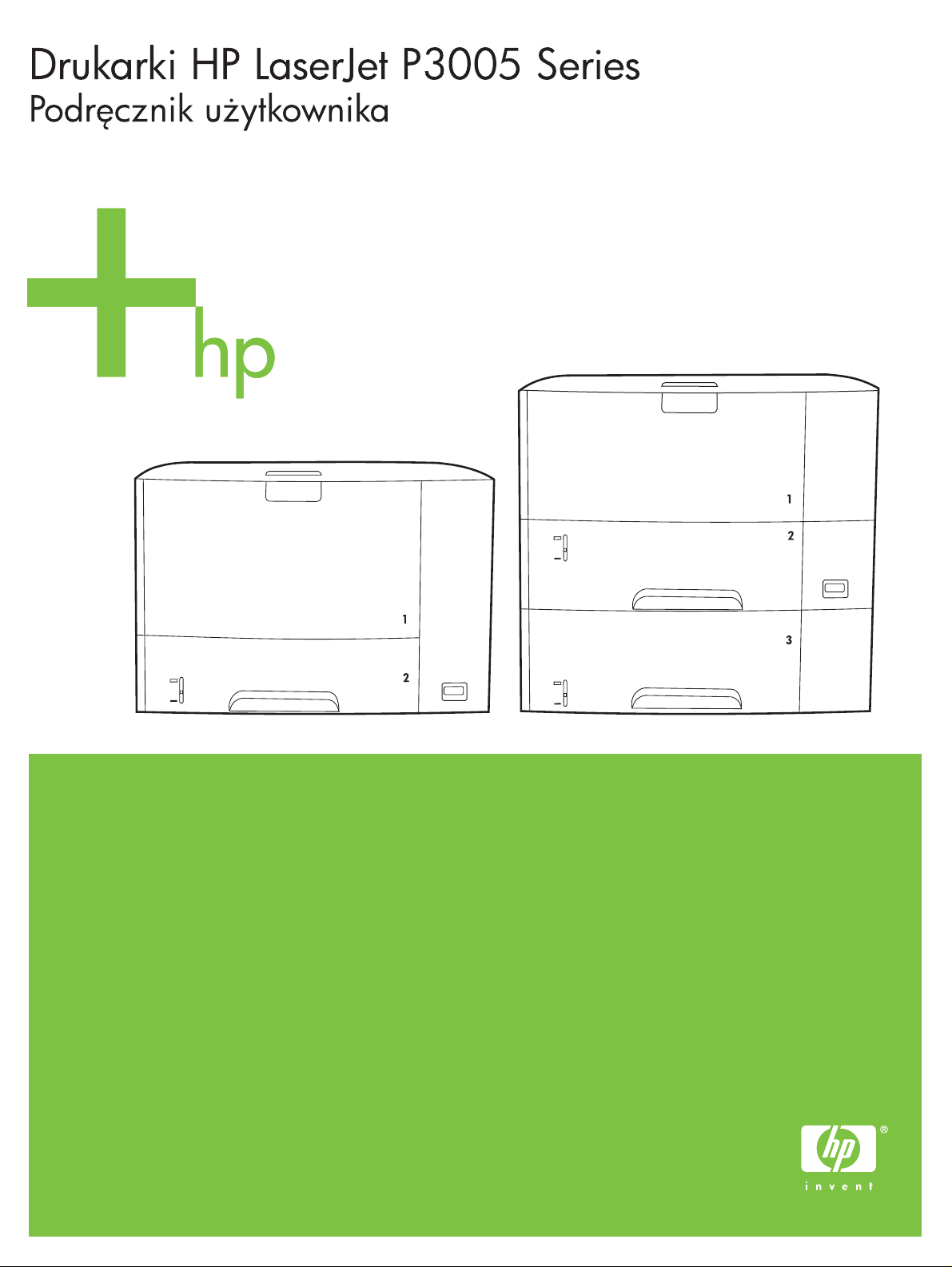
Page 2
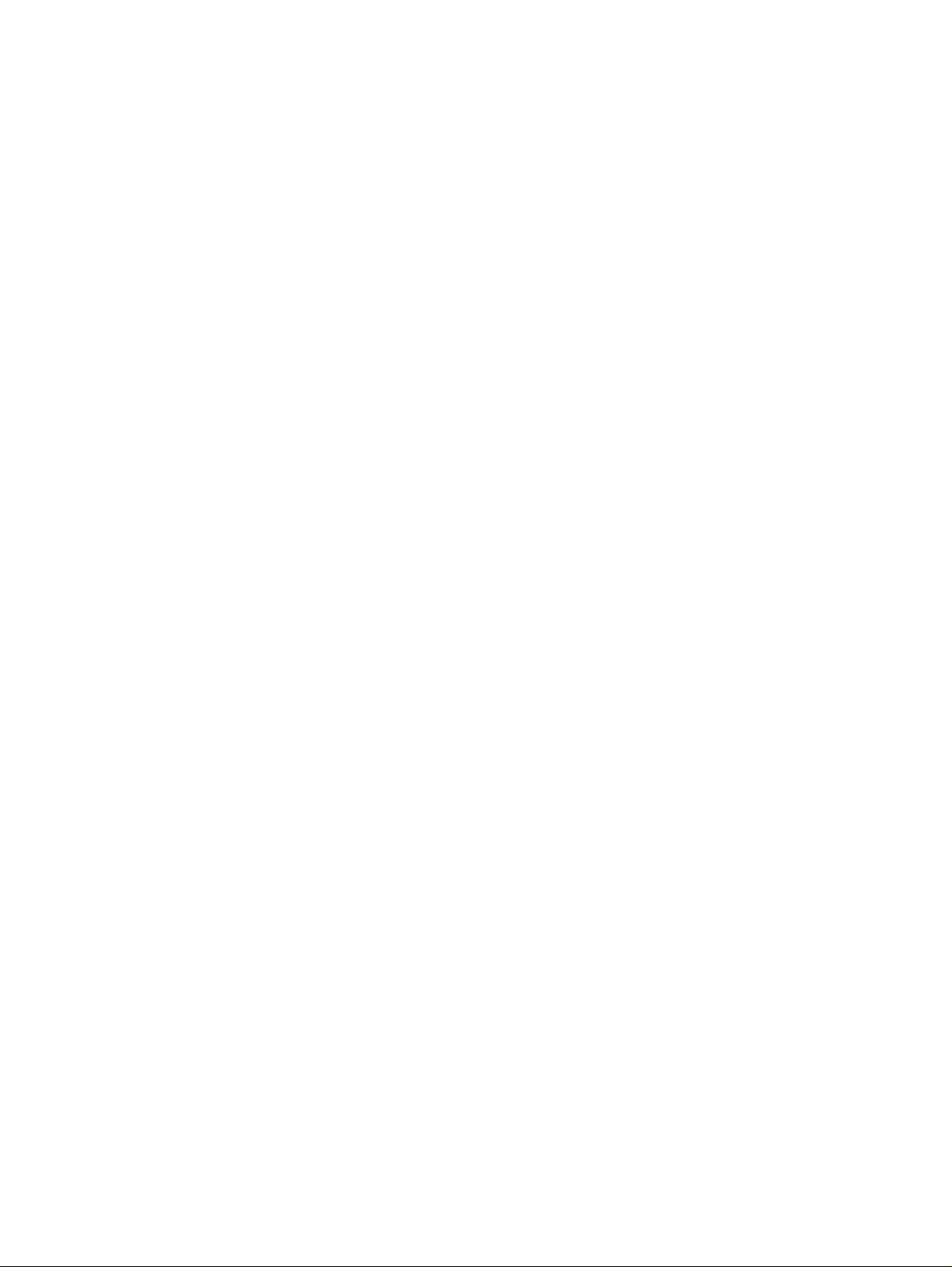
Page 3
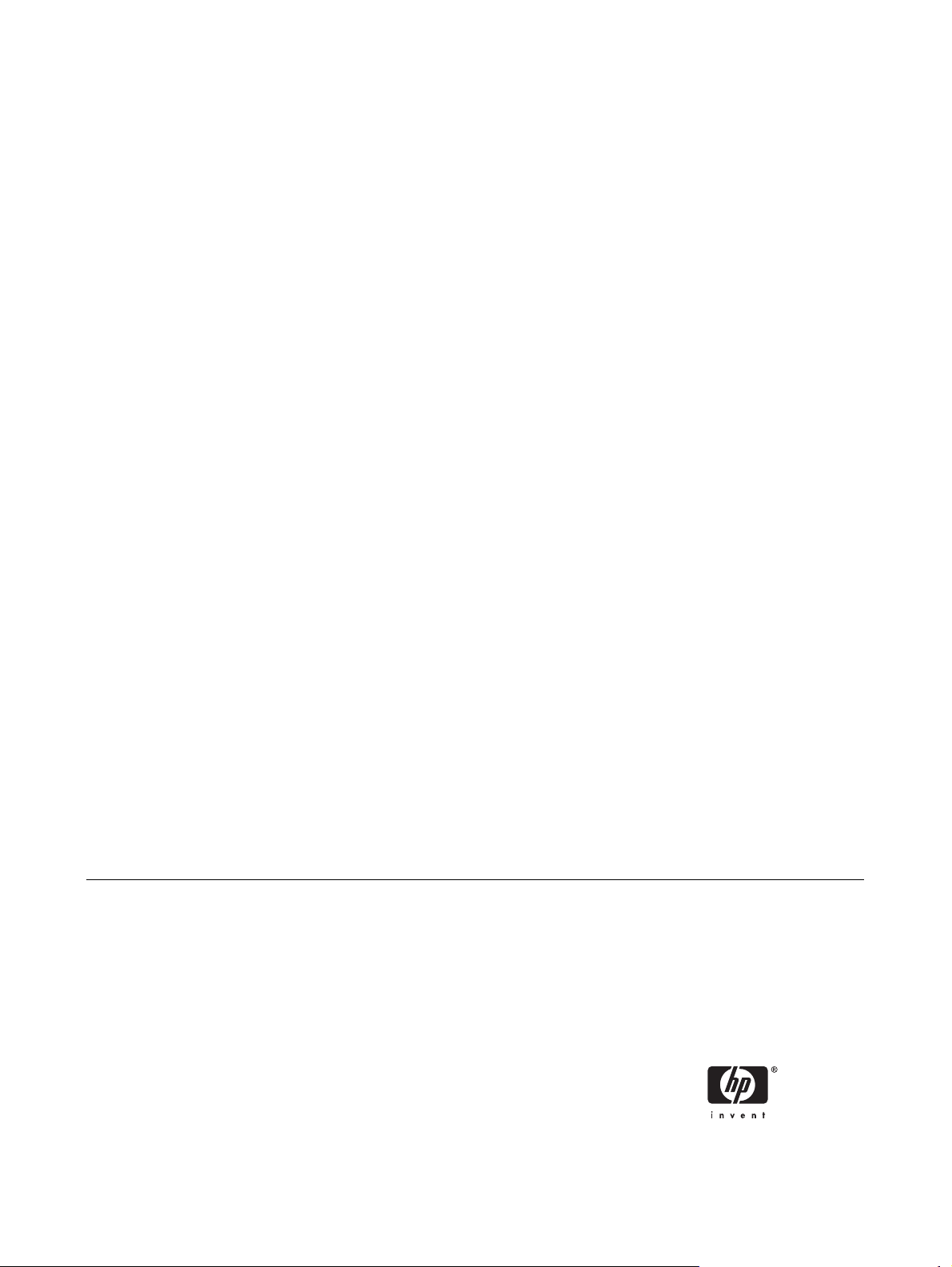
Drukarki HP LaserJet P3005 Series
Podręcznik użytkownika
Page 4
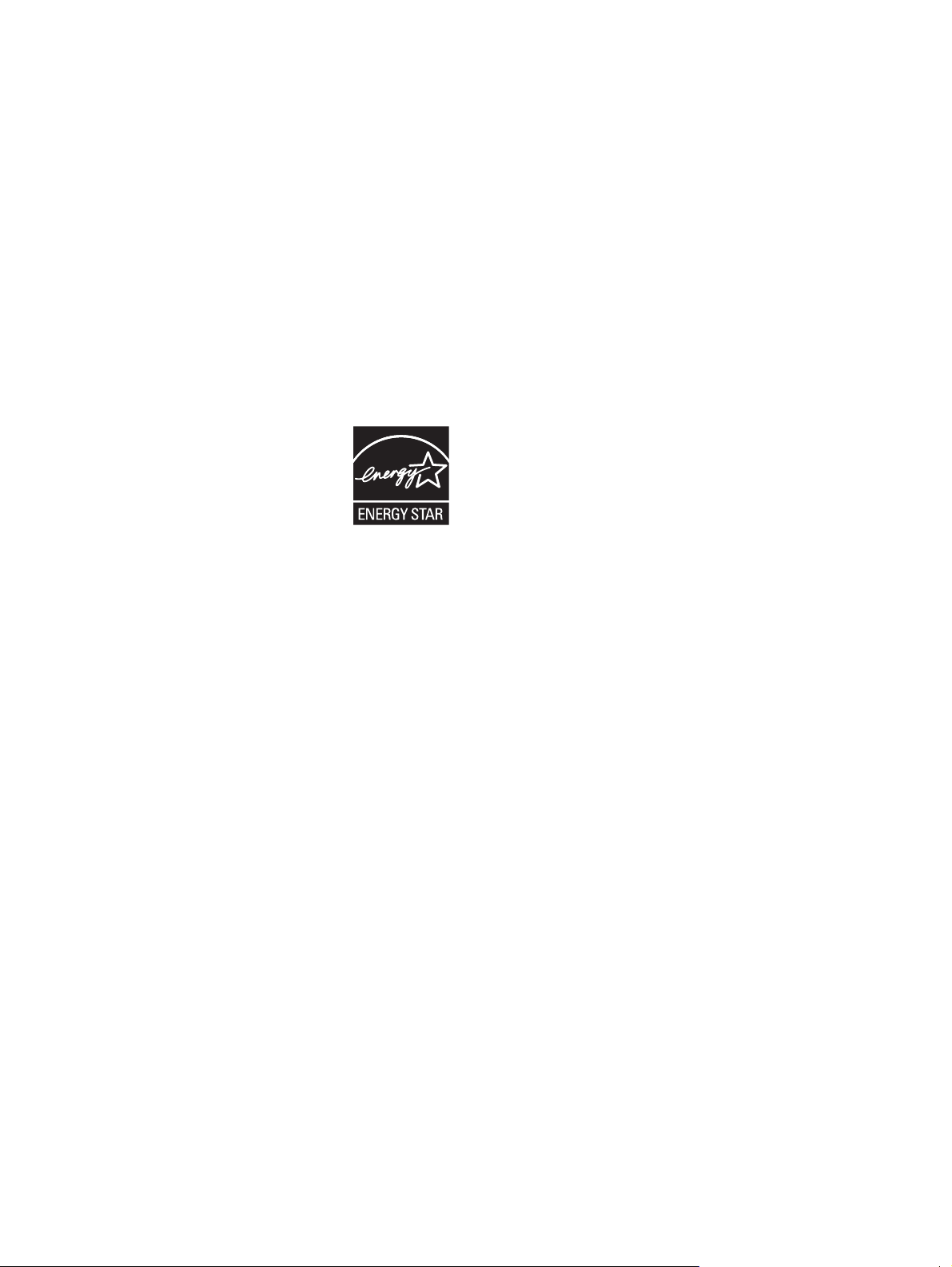
Prawa autorskie i licencja
© 2006 Copyright Hewlett-Packard
Development Company, L.P.
Powielanie, adaptacja lub tłumaczenie bez
wcześniejszej pisemnej zgody jest
zabronione, z wyjątkiem przypadków
dozwolonych przez prawo autorskie.
Przedstawione tu informacje mogą ulec
zmianie bez wcześniejszego
powiadomienia.
Jedynymi gwarancjami na produkty i usługi
firmy HP są gwarancje wyrażone w formie
oświadczeń dołączonych do tych produktów
i usług. Żaden zapis w niniejszym
dokumencie nie może być interpretowany
jako gwarancja dodatkowa. Firma HP nie
ponowi żadnej odpowiedzialności za
jakiekolwiek braki techniczne lub błędy
redakcyjne w niniejszym dokumencie.
Znaki handlowe
®
Adobe
, Acrobat® i PostScript® są znakami
towarowymi firmy Adobe Systems
Incorporated.
Linux jest zastrzeżonym w USA znakiem
towarowym Linusa Torvaldsa.
®
Microsoft
, Windows® i Windows NT® są
zastrzeżonymi w USA znakami towarowymi
firmy Microsoft Corporation.
®
UNIX
jest zastrzeżonym znakiem
towarowym organizacji The Open Group.
ENERGY STAR
®
i logo ENERGY STAR® są
zarejestrowanymi w USA znakami
usługowymi Amerykańskiej Agencji ds.
Ochrony Środowiska.
Numer katalogowy:
Edition 1, 10/2006
Q7812-90927
Page 5
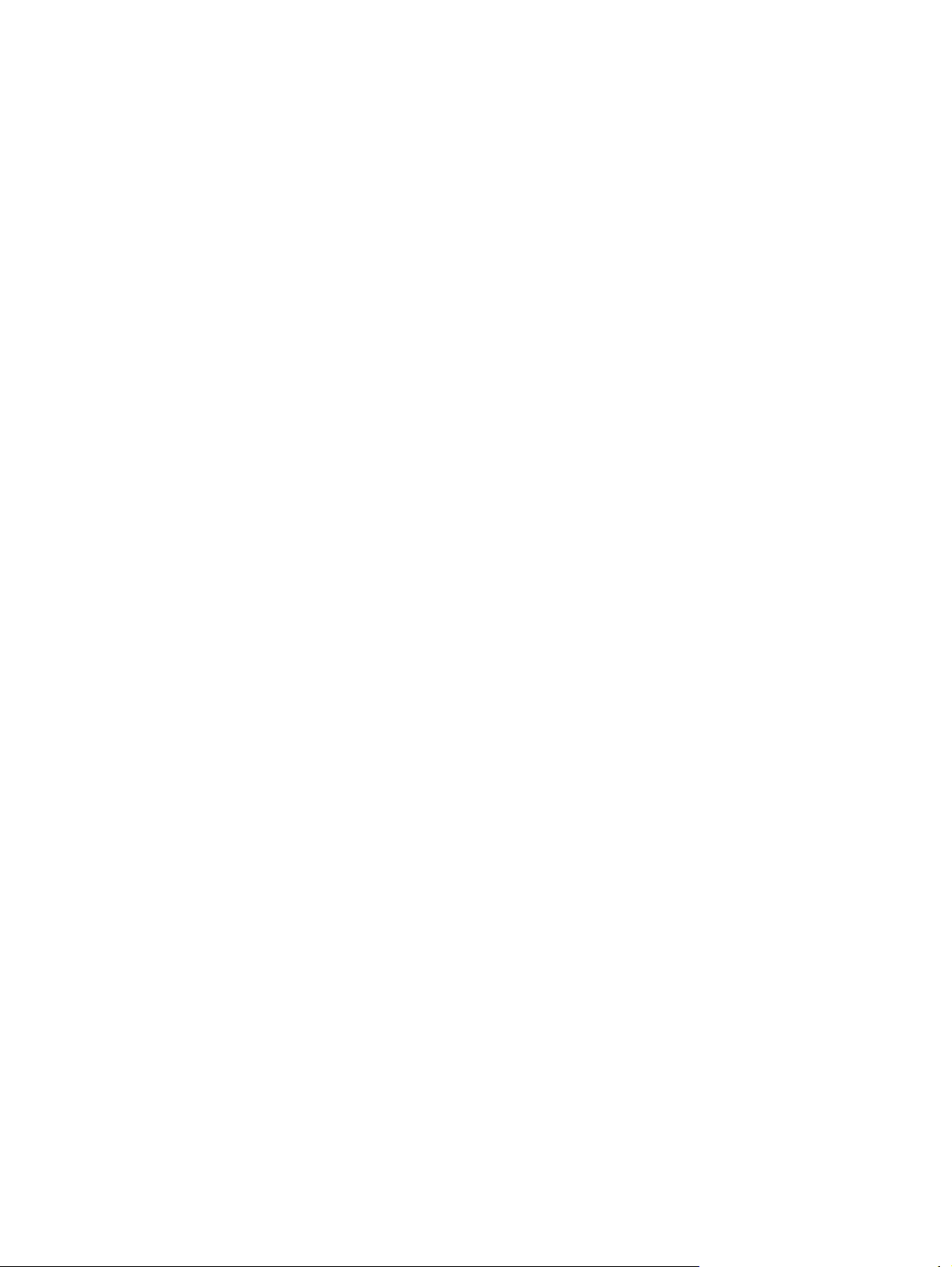
Spis treści
1 Podstawowe informacje o urządzeniu
Porównanie urządzeń ........................................................................................................................... 2
Porównanie funkcji .............................................................................................................................. 3
Podzespoły ........................................................................................................................................... 5
Elementy urządzenia ........................................................................................................... 5
Porty interfejsu ..................................................................................................................... 6
Oprogramowanie urządzenia ............................................................................................................... 7
Obsługiwane systemy operacyjne ....................................................................................... 7
Obsługiwane sterowniki drukarki ......................................................................................... 7
Wybór prawidłowego sterownika drukarki ........................................................................... 7
Automatyczna konfiguracja sterownika ............................................................... 8
Aktualizuj teraz .................................................................................................... 8
Wstępna konfiguracja sterownika HP ................................................................. 8
Pierwszeństwo dla ustawień drukowania ............................................................................ 8
Otwieranie sterowników drukarki ......................................................................................... 9
Oprogramowanie dla komputerów Macintosh ................................................................... 10
Usunięcie oprogramowania z systemu operacyjnego Macintosh ..................... 10
Narzędzia ........................................................................................................................... 10
HP Web Jetadmin ............................................................................................. 11
Wbudowany serwer internetowy ....................................................................... 11
Łatwa obsługa drukarki HP ............................................................................... 11
Inne składniki i programy narzędziowe ............................................................. 12
Obsługiwane systemy operacyjne .................................................... 11
Obsługiwane przeglądarki ................................................................ 12
2 Panel sterowania
Uwagi wstępne ................................................................................................................................... 14
Układ panelu sterowania .................................................................................................................... 15
Korzystanie z menu panelu sterowania .............................................................................................. 17
Korzystanie z menu ........................................................................................................... 17
Menu Pokaż jak .................................................................................................................................. 18
Menu odzyskiwania zadań ................................................................................................................. 19
Menu informacyjne ............................................................................................................................. 20
Menu obsługi papieru ......................................................................................................................... 21
Menu konfiguracji urządzenia ............................................................................................................. 23
Podmenu Drukuj ................................................................................................................ 23
Podmenu Jakość
Podmenu ustawień systemu .............................................................................................. 28
Podmenu I/O ...................................................................................................................... 32
PLWW iii
druku ..................................................................................................... 25
Page 6
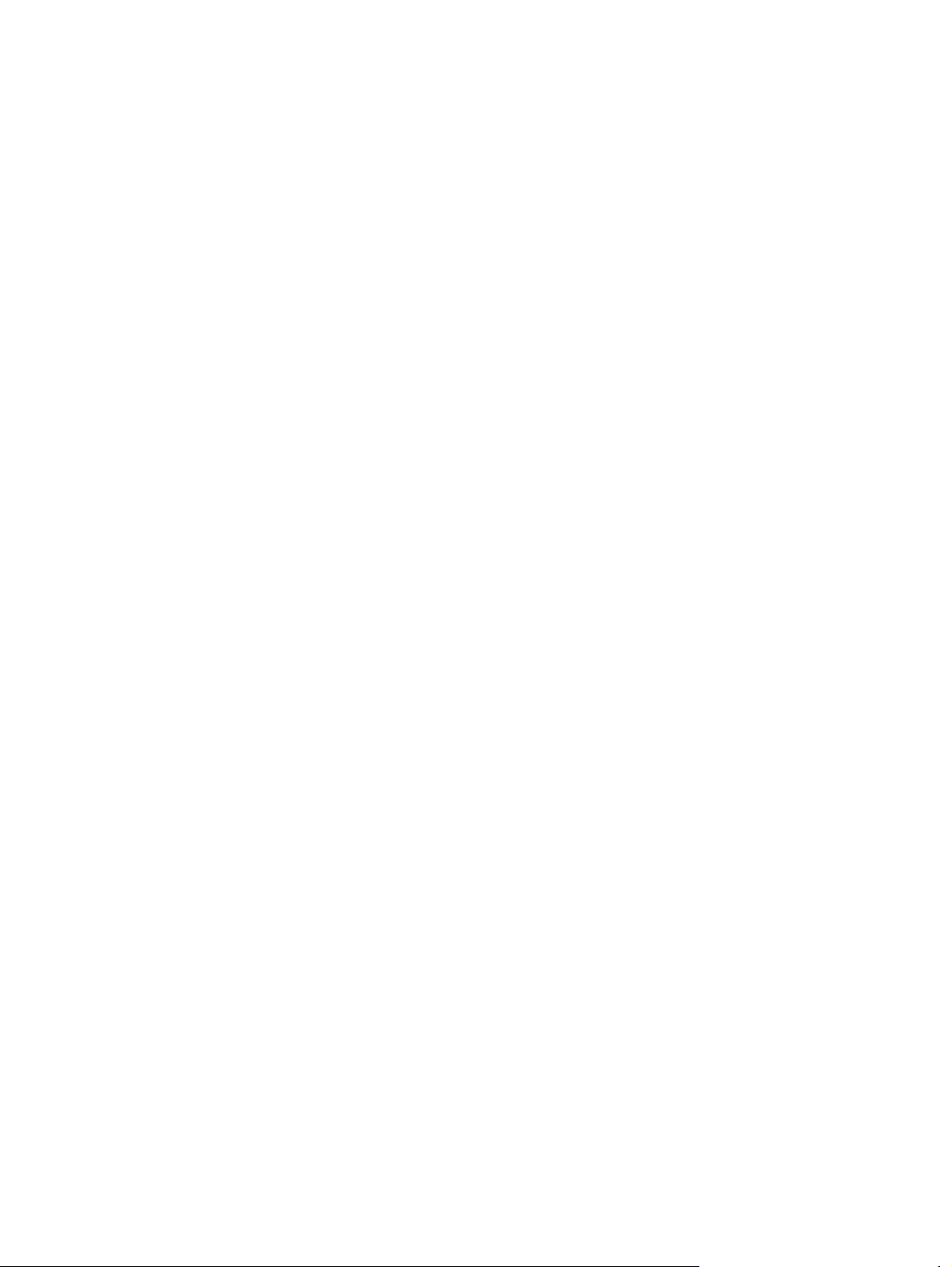
Podmenu Zerowanie .......................................................................................................... 33
Menu diagnostyki ............................................................................................................................... 35
Menu Serwis ....................................................................................................................................... 36
Zmiana ustawień panelu sterowania urządzenia ............................................................................... 37
Zmiana ustawień panelu sterowania ................................................................................. 37
Zmiana ustawienia panelu sterowania .............................................................. 37
Pokaż adres ....................................................................................................................... 37
Opcje związane z podajnikami .......................................................................................... 38
Opóźnienie uśpienia .......................................................................................................... 39
Język .................................................................................................................................. 39
Usuwalne ostrzeżenia ........................................................................................................ 40
Autokontynuacja ................................................................................................................ 40
Kaseta prawie pusta .......................................................................................................... 41
Zachowanie w przypadku braku toneru ............................................................................. 41
Usuwanie zacięcia papieru ................................................................................................ 42
Dysk RAM .......................................................................................................................... 42
Język .................................................................................................................................. 43
3 Konfiguracja wejścia/wyjścia
Konfiguracja parametrów interfejsu równoległego ............................................................................. 46
Konfiguracja USB ............................................................................................................................... 47
Podłączanie kabla USB ..................................................................................................... 47
Konfiguracja sieciowa ......................................................................................................................... 48
Ręczna konfiguracja parametrów TCP/IP z panelu sterowania drukarki ........................... 48
Ustawianie adresu IPv4 .................................................................................... 48
Ustawianie maski podsieci ................................................................................ 49
Ustawianie domyślnej bramy ............................................................................ 49
Wyłączanie protokołów sieciowych (opcjonalne) ............................................................... 50
Wyłączanie protokołu IPX/SPX ......................................................................... 50
Wyłączanie protokołu AppleTalk ....................................................................... 51
Wyłączanie protokołu DLC/LLC ........................................................................ 51
Konfiguracja ulepszonego wejścia/wyjścia (EIO – Enhanced I/O) .................................... 51
Serwery druku HP Jetdirect dla ulepszonego wejścia/wyjścia .......................... 51
4 Materiały i podajniki
Ogólne zalecenia dotyczące materiałów ............................................................................................ 54
Papier, którego należy unikać ............................................................................................ 54
Papier, który może uszkodzić urządzenie ......................................................................... 55
Ogólne parametry materiałów ............................................................................................ 55
Uwagi dotyczące materiałów .............................................................................................................. 56
Koperty .............................................................................................................................. 56
Koperty z podwójnymi łączeniami ..................................................................... 56
Koperty z samoprzylepnymi paskami lub skrzydełkami .................................... 57
Marginesy kopert ............................................................................................... 57
Przechowywanie kopert .................................................................................... 57
Nalepki ............................................................................................................................... 57
Konstrukcja nalepek .......................................................................................... 58
Folie ................................................................................................................................... 58
Karty i materiały o dużej gramaturze ................................................................................. 58
Konstrukcja kart ................................................................................................ 59
iv PLWW
Page 7

Wybór materiałów drukarskich ........................................................................................................... 61
Środowisko pracy i przechowywania papieru ..................................................................................... 64
Ładowanie materiałów ........................................................................................................................ 65
Kontrolowanie zleceń druku ............................................................................................................... 71
Wybór pojemników wyjściowych ........................................................................................................ 73
5 Drukowanie
Korzystanie z funkcji sterownika urządzenia w systemie Windows ................................................... 76
Korzystanie z funkcji sterownika urządzenia na komputerze Macintosh ............................................ 82
Anulowanie zlecenia druku ................................................................................................................. 85
Zarządzanie przechowywanymi zleceniami ....................................................................................... 86
Wskazówki dotyczące używania kart ................................................................ 59
Papiery firmowe i formularze wstępnie zadrukowane ........................................................ 59
Obsługiwane formaty materiałów ....................................................................................... 61
Obsługiwane rodzaje materiałów ....................................................................................... 62
Podajnik 1 (podajnik wielofunkcyjny) ................................................................................. 65
Dostosowywanie działania podajnika 1 ............................................................................. 67
Podajnik 2 i opcjonalny podajnik 3 .................................................................................... 68
Ładowanie materiałów specjalnych ................................................................................... 69
Źródło ................................................................................................................................. 71
Rodzaj i Format ................................................................................................................. 71
Kierowanie wydruku do górnego (standardowego) pojemnika wyjściowego ..................... 73
Kierowanie wydruku do tylnego pojemnika wyjściowego .................................................. 74
Tworzenie i stosowanie szybkich ustawień ....................................................................... 76
Korzystanie ze znaków wodnych ....................................................................................... 77
Zmiana formatu dokumentów ............................................................................................ 77
Ustawianie nietypowego formatu papieru przy użyciu sterownika drukarki ....................... 77
Korzystanie z innego papieru i drukowanie okładek .......................................................... 78
Drukowanie pierwszej strony pustej .................................................................................. 78
Druk kilku stron na jednym arkuszu papieru ...................................................................... 78
Drukowanie dwustronne .................................................................................................... 79
Korzystanie z automatycznego drukowania dwustronnego .............................. 80
Ręczne drukowanie po obu stronach ................................................................ 80
Opcje układu podczas drukowania na obu stronach ......................................... 81
Korzystanie z karty Usługi ................................................................................................. 81
Tworzenie i stosowanie ustawień wstępnych .................................................................... 82
Drukowanie okładki ............................................................................................................ 83
Druk kilku stron na jednym arkuszu papieru ...................................................................... 83
Drukowanie dwustronne .................................................................................................... 83
Zatrzymywanie bieżącego zlecenia druku z poziomu panelu sterowania ......................... 85
Zatrzymywanie bieżącego zlecenia druku z poziomu oprogramowania ............................ 85
6 Obsługa i konserwacja urządzenia
Korzystanie ze stron informacji .......................................................................................................... 90
Konfiguracja alarmów e-mail .............................................................................................................. 92
Korzystanie z Łatwa obsługa drukarki HP .......................................................................................... 93
Uruchamianie programu Łatwa obsługa drukarki HP ........................................................ 93
Składniki programu Łatwa obsługa drukarki HP ................................................................ 93
Korzystanie z wbudowanego serwera internetowego ........................................................................ 95
Otwieranie strony wbudowanego serwera internetowego z sieci ...................................... 95
PLWW v
Page 8
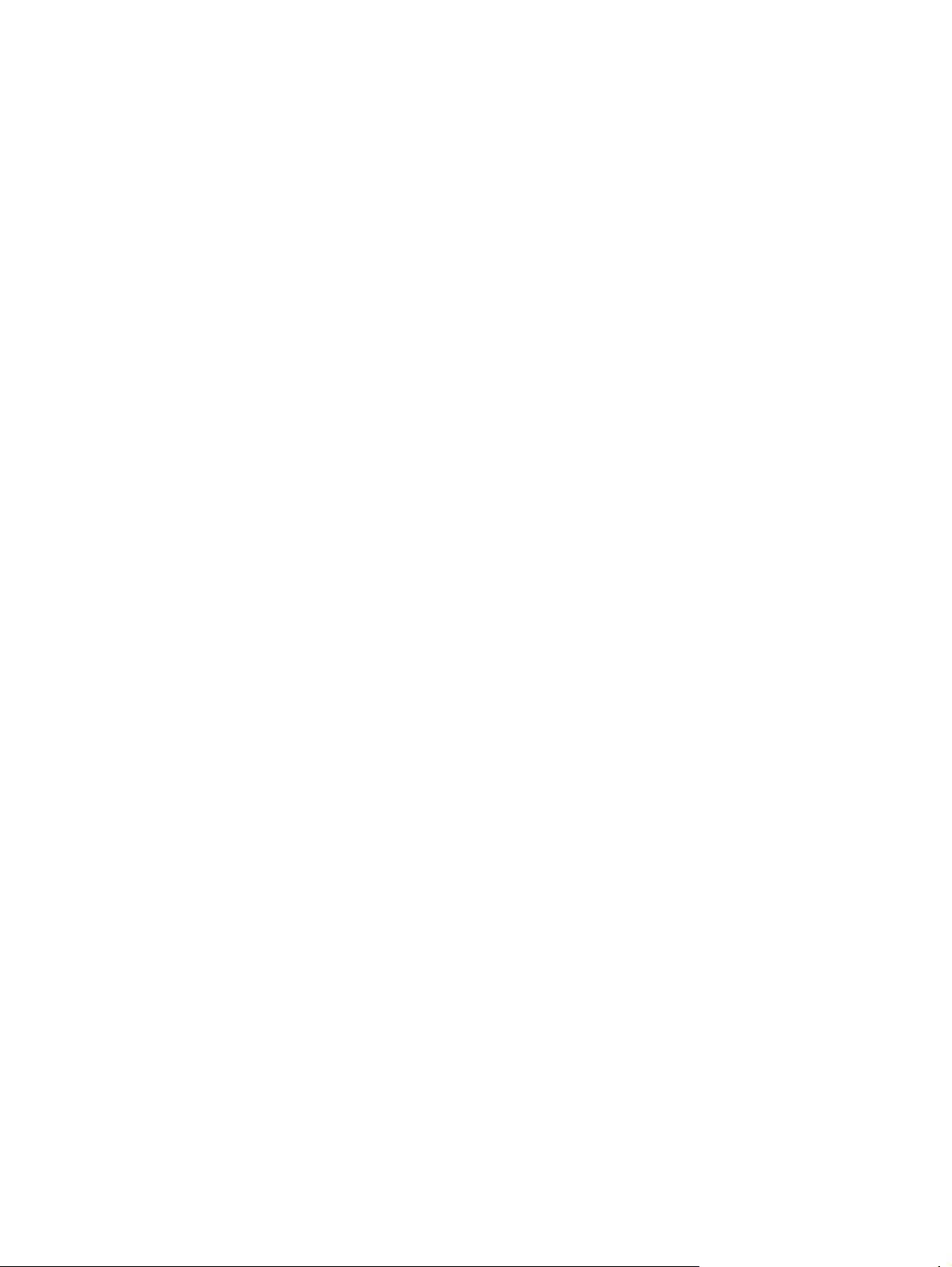
Wbudowany serwer internetowy ........................................................................................ 96
Użytkowanie oprogramowania HP Web Jetadmin ............................................................................. 98
Korzystanie z narzędzia HP Printer Utility (Narzędzie drukarki HP) na komputerach Macintosh ...... 99
Uruchomienie programu HP Printer Utility (Narzędzie drukarki HP) ................................. 99
Funkcje programu HP Printer Utility (Narzędzie drukarki HP) ........................................... 99
Obsługa materiałów eksploatacyjnych ............................................................................................. 101
Okres użytkowania materiałów eksploatacyjnych ............................................................ 101
Orientacyjny czas wymiany kasety drukującej ................................................................. 101
Obsługa kaset drukujących .............................................................................................. 101
Wymiana materiałów i części eksploatacyjnych ............................................................................... 103
Wskazówki dotyczące wymiany materiałów eksploatacyjnych ........................................ 103
Wymiana kasety drukującej ............................................................................................. 104
Wyczyść urządzenie ......................................................................................................................... 1 07
Czyszczenie obudowy ..................................................................................................... 107
Czyszczenie ścieżki papieru ............................................................................................ 107
7 Rozwiązywanie problemów
Lista czynności przy rozwiązywaniu problemów .............................................................................. 110
Czynniki mające wpływ na wydajność urządzenia .......................................................... 110
Diagram rozwiązywania problemów ................................................................................................. 111
Krok 1: Czy na wyświetlaczu jest widoczny komunikat GOTOWOŚĆ? ........................... 111
Krok 2: Czy moż
Krok 3: Czy można drukować z programu? .................................................................... 112
Krok 4: Czy wydruk jest zgodny z oczekiwaniami? ......................................................... 113
Krok 5: Czy urządzenie wybiera właściwe podajniki? ...................................................... 115
Rozwiązywanie ogólnych problemów z drukowaniem ..................................................................... 116
Rodzaje komunikatów panelu sterowania ........................................................................................ 119
Komunikaty panelu sterowania ........................................................................................................ 120
Typowe powody wystąpienia zacięć papieru ................................................................................... 137
Miejsca zacięć papieru ..................................................................................................................... 138
Odzyskiwanie sprawności po zacięciu ............................................................................. 138
Usuwanie zacięć .............................................................................................................................. 140
Usuwanie zacięć w obszarach podajników papieru ......................................................... 140
Usuwanie zacięć w okolicach kasety drukującej ............................................................. 141
Usuwanie zacięć papieru w okolicach pojemników wyjściowych .................................... 143
Usuwanie zacięć papieru w opcjonalnym duplekserze .................................................... 145
Rozwiązywanie problemu powtarzających się zacięć ..................................................... 146
Rozwiązywanie problemów z jakością druku ................................................................................... 148
Problemy z jakością druku związane z materiałami ........................................................ 148
Problemy z jakością druku związane z otoczeniem ......................................................... 148
Problemy z jakością druku związane z zacięciem papieru .............................................. 148
Przyk
łady zniekształceń obrazów .................................................................................... 149
Wyblakły wydruk (na części strony) ................................................................................ 150
Jasny wydruk (na całej stronie) ....................................................................................... 151
Plamki ............................................................................................................................. 151
Przechowywanie kaset drukujących ............................................................... 101
Korzystaj z oryginalnych kaset drukujących firmy HP ..................................... 101
Polityka firmy HP w stosunku do kaset drukujących innych producentów ...... 102
Sprawdzanie oryginalności kasety drukującej ................................................. 102
Infolinia i witryna sieci Web zgłaszania oszustw HP ....................................... 102
na wydrukować stronę konfiguracji? .................................................... 112
vi PLWW
Page 9
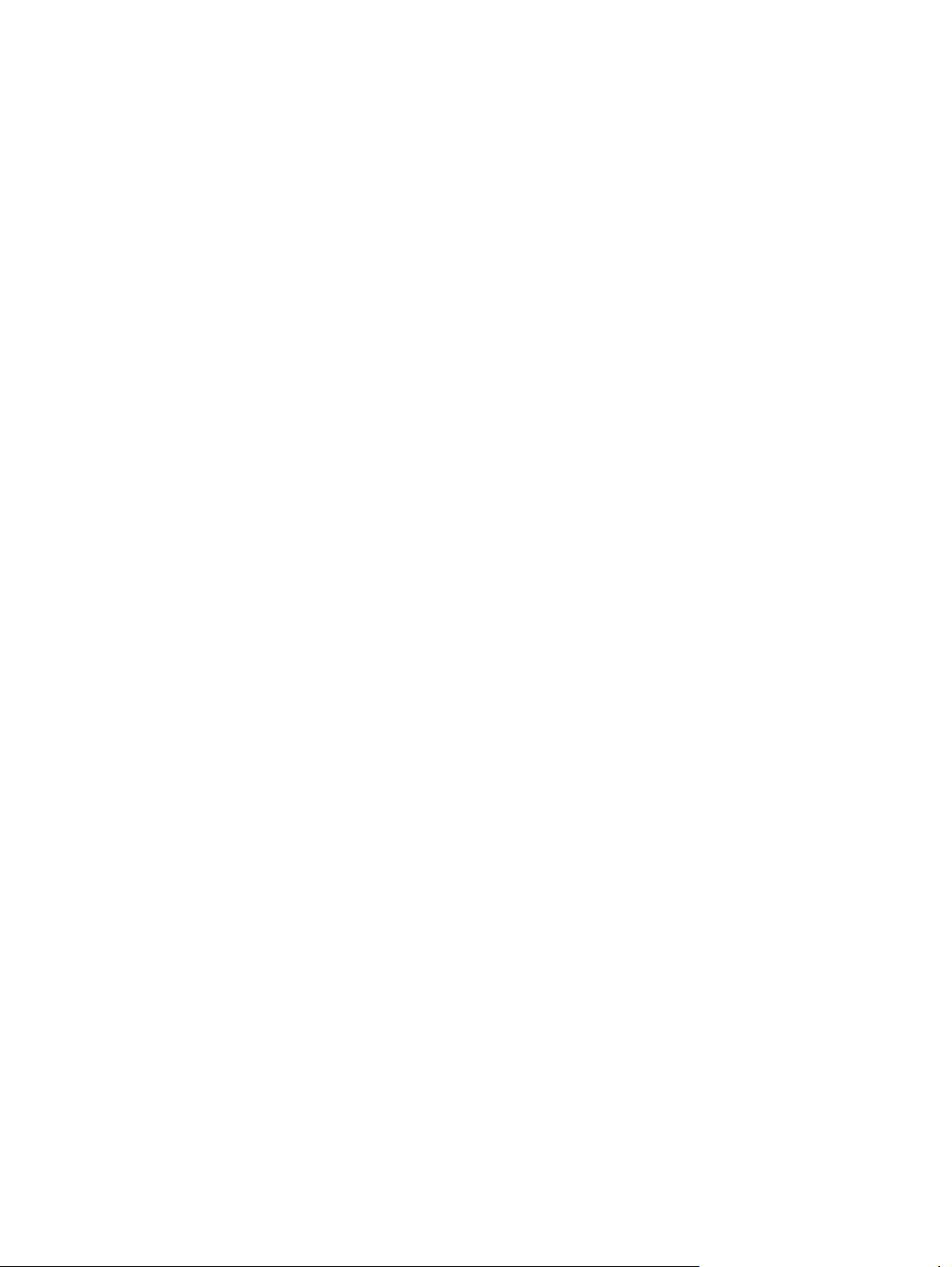
Ubytki .............................................................................................................................. 152
Linie ................................................................................................................................ 152
Szary nalot w tle ............................................................................................................. 152
Rozmazanie tonera ......................................................................................................... 153
Luźny toner ..................................................................................................................... 153
Powtarzające się usterki ................................................................................................. 154
Powtarzający się obraz ................................................................................................... 154
Zniekształcone znaki ...................................................................................................... 155
Skrzywione strony ............................................................................................................ 155
Zagięcia lub fale .............................................................................................................. 156
Zmarszczenia lub zgniecenia ......................................................................................... 156
Pionowe białe linie .......................................................................................................... 157
Ślady rolek prowadzących .............................................................................................. 157
Białe punkty na czarnym tle ............................................................................................ 158
Nieregularne linie ............................................................................................................ 158
Nieostry wydruk .............................................................................................................. 159
Nieregularne powtarzanie się obrazu ............................................................................. 159
Rozwiązywanie problemów z drukowaniem w sieci ......................................................................... 161
Rozwiązywanie typowych problemów z systemem Windows ......................................................... 162
Rozwiązywanie typowych problemów z komputerami Macintosh .................................................... 163
Rozwiązywanie problemów w systemie Linux .................................................................................. 166
Rozwiązywanie typowych problemów związanych z językiem PostScript (PS) ............................... 167
Problemy ogólne .............................................................................................................. 167
Załącznik A Materiały eksploatacyjne i akcesoria
Zamów części, akcesoria i materiały eksploatacyjne ....................................................................... 170
Zamów bezpośrednio w firmie HP ................................................................................... 170
Zamów w punkcie serwisowym lub przez pomoc techniczną .......................................... 170
Zamów bezpośrednio poprzez wbudowany serwer internetowy (w przypadku urządzeń
podłączonych do sieci) .................................................................................................... 170
Zamów przez wbudowany serwer internetowy ............................................... 170
Zamów bezpośrednio z oprogramowania Łatwa obs
podłączonych bezpośrednio do komputera) .................................................................... 170
Numery katalogowe .......................................................................................................................... 171
Wyposażenie dodatkowe do obsługi papieru .................................................................. 171
Kaseta drukująca ............................................................................................................. 171
Pamięć ............................................................................................................................. 171
Kable i interfejsy .............................................................................................................. 172
Materiały drukarskie ......................................................................................................... 172
Załącznik B Obsługa i pomoc techniczna
Oświadczenie o ograniczonej gwarancji Hewlett-Packard ............................................................... 175
Oświadczenie o ograniczonej gwarancji na kasetę drukującą ......................................................... 177
Obsługa klientów firmy HP ............................................................................................................... 178
Serwis online ................................................................................................................... 178
Pomoc telefoniczna ......................................................................................................... 178
Narzędzia programowe, sterowniki i informacje w formie elektronicznej ......................... 178
Bezpośrednie zamawianie akcesoriów i materiałów eksploatacyjnych w firmie HP ........ 178
Informacje serwisowe firmy HP ....................................................................................... 178
Umowy serwisowe HP ..................................................................................................... 179
ługa drukarki HP (dotyczy urządzeń
PLWW vii
Page 10
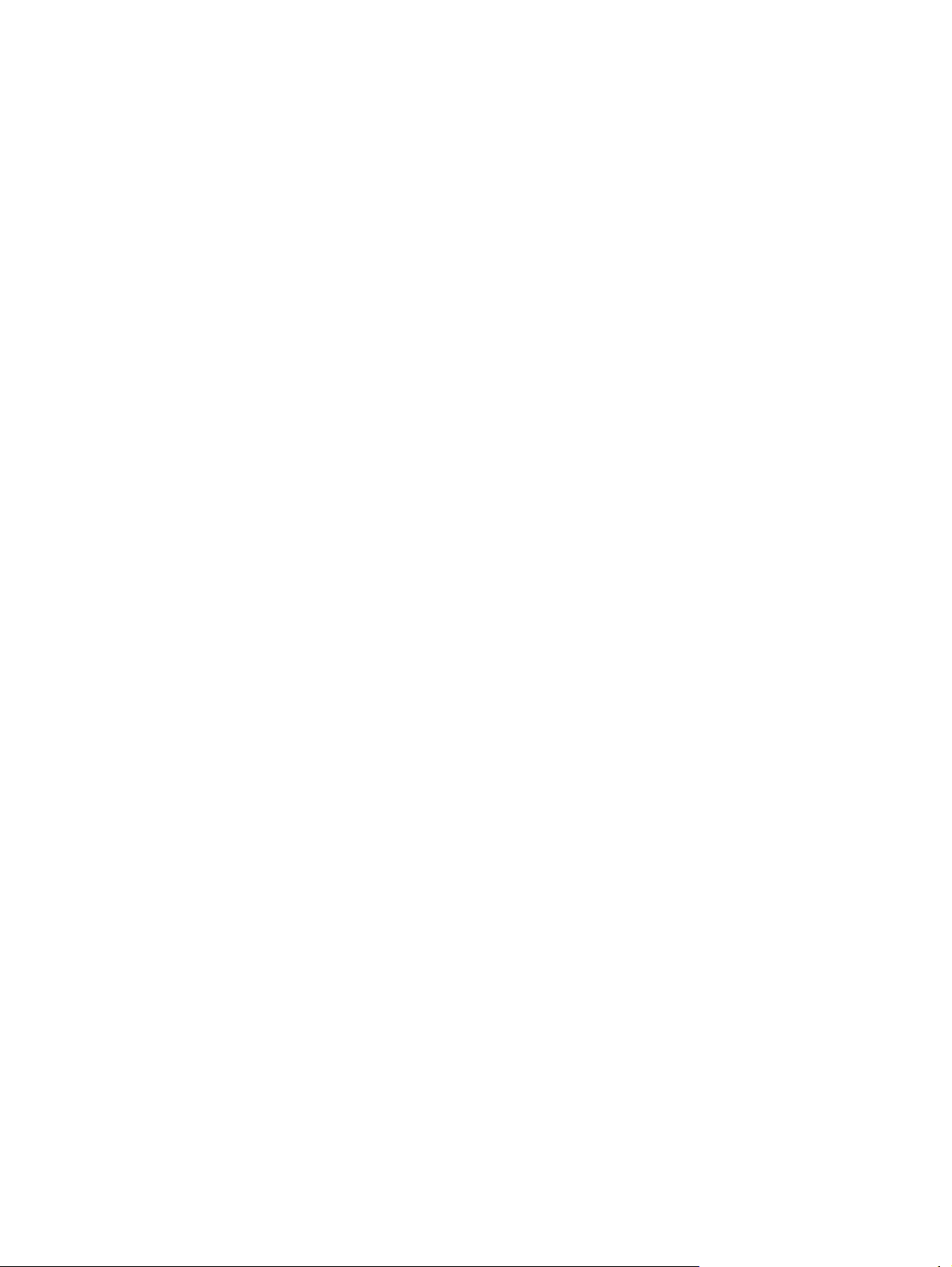
Łatwa obsługa drukarki HP .............................................................................................. 179
Pomoc techniczna HP i informacje dla użytkowników komputerów Macintosh ............... 179
Umowy serwisowe firmy HP ............................................................................................................. 180
Umowy serwisowe na miejscu ......................................................................................... 180
Serwis na miejscu następnego dnia ................................................................ 180
Cotygodniowy (zbiorczy) serwis na miejscu .................................................... 180
Ponowne pakowanie urządzeń ........................................................................................ 180
Rozszerzona gwarancja .................................................................................................. 181
Załącznik C Charakterystyka techniczna
Wymiary i waga ................................................................................................................................ 184
Parametry elektryczne ...................................................................................................................... 185
Parametry akustyczne ...................................................................................................................... 186
Środowisko pracy ............................................................................................................................. 187
Załącznik D Informacje dotyczące przepisów
Przepisy FCC ................................................................................................................................... 190
Program ochrony środowiska ........................................................................................................... 191
Ochrona środowiska naturalnego .................................................................................... 191
Wytwarzanie ozonu ......................................................................................................... 191
Zużycie mocy ................................................................................................................... 191
Zużycie toneru ................................................................................................................. 191
Zużycie papieru ............................................................................................................... 191
Tworzywa sztuczne ......................................................................................................... 191
Materiały eksploatacyjne do drukarki HP LaserJet .......................................................... 191
Informacje dotyczące programu zwrotu i recyklingu materiałów eksploatacyjnych
firmy HP ........................................................................................................................... 192
Papier .............................................................................................................................. 192
Ograniczenia dotyczące materiałów ................................................................................ 193
Usuwanie zużytych urządzeń przez użytkowników indywidualnych na terenie Unii
Europejskiej ..................................................................................................................... 193
Arkusz danych dotyczących bezpieczeństwa materiału (MSDS) .................................... 194
Więcej informacji .............................................................................................................. 194
Deklaracja zgodności ....................................................................................................................... 195
Deklaracja zgodno
Oświadczenia dotyczące środków bezpieczeństwa ......................................................................... 196
Bezpieczeństwo lasera .................................................................................................... 196
Kanadyjska deklaracja zgodności (DOC) ........................................................................ 196
Oświadczenie VCCI (Japonia) ......................................................................................... 196
Oświadczenie o kablu zasilającym (Japonia) .................................................................. 196
Oświadczenie EMI (Korea) .............................................................................................. 196
Oświadczenie w sprawie bezpieczeństwa lasera dla Finlandii ........................................ 196
ści ....................................................................................................... 195
Załącznik E Praca z pamięcią i kartami serwera druku
Uwagi wstępne ................................................................................................................................. 200
Instalacja pamięci ............................................................................................................................. 201
Instalacja pamięci urządzenia .......................................................................................... 201
Kontrola poprawności instalacji modułów pamięci DIMM ................................................................. 205
Zachowanie zasobów (zasoby stałe) .............................................................................................. 206
viii PLWW
Page 11
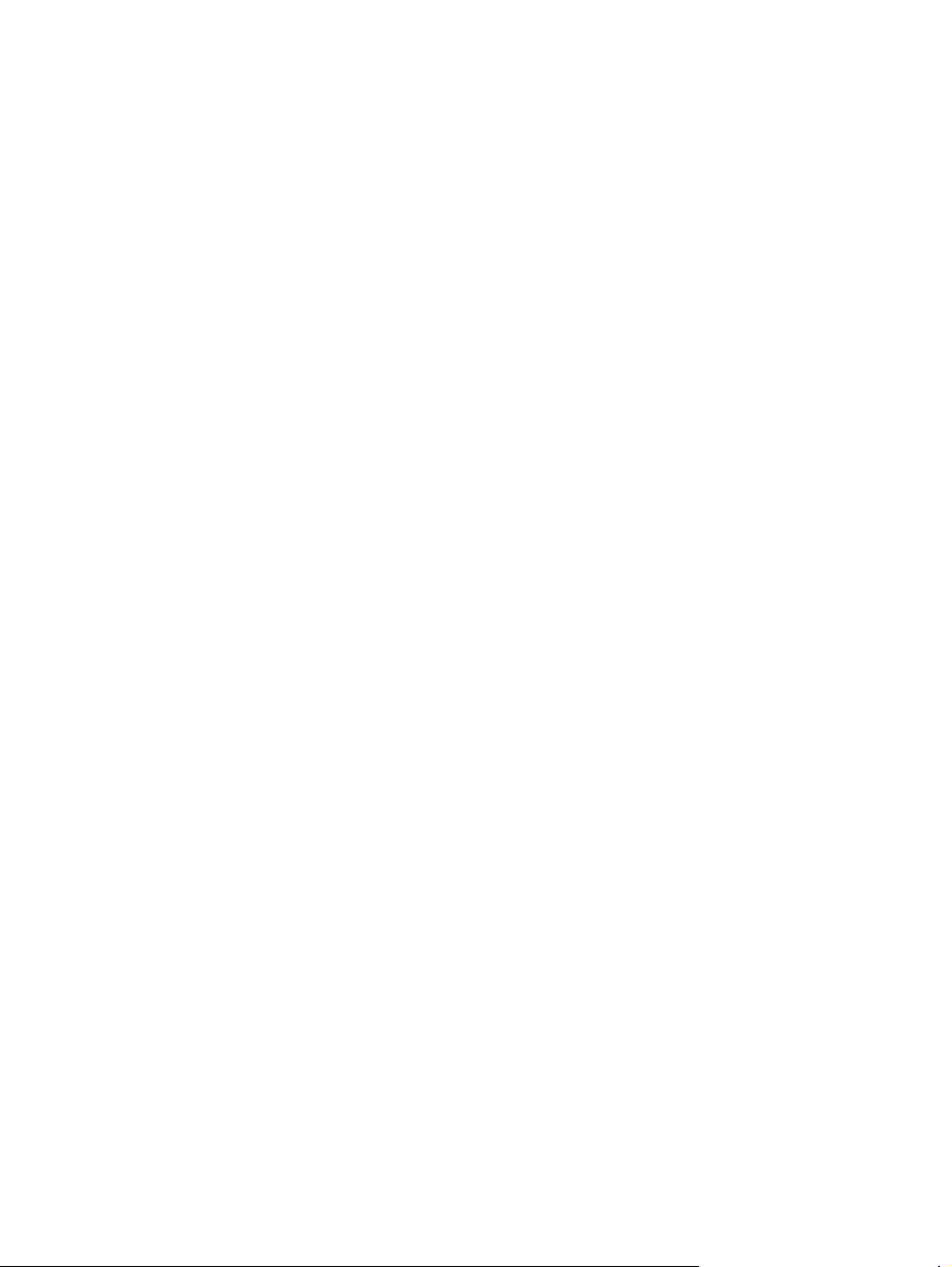
Uaktywnianie pamięci w systemie Windows .................................................................................... 207
Używanie kart serwera druku HP Jetdirect ...................................................................................... 208
Instalacja karty serwera druku HP Jetdirect .................................................................... 208
Usuwanie karty serwera druku HP Jetdirect .................................................................... 209
Słownik ............................................................................................................................................................ 211
Indeks ............................................................................................................................................................... 215
PLWW ix
Page 12
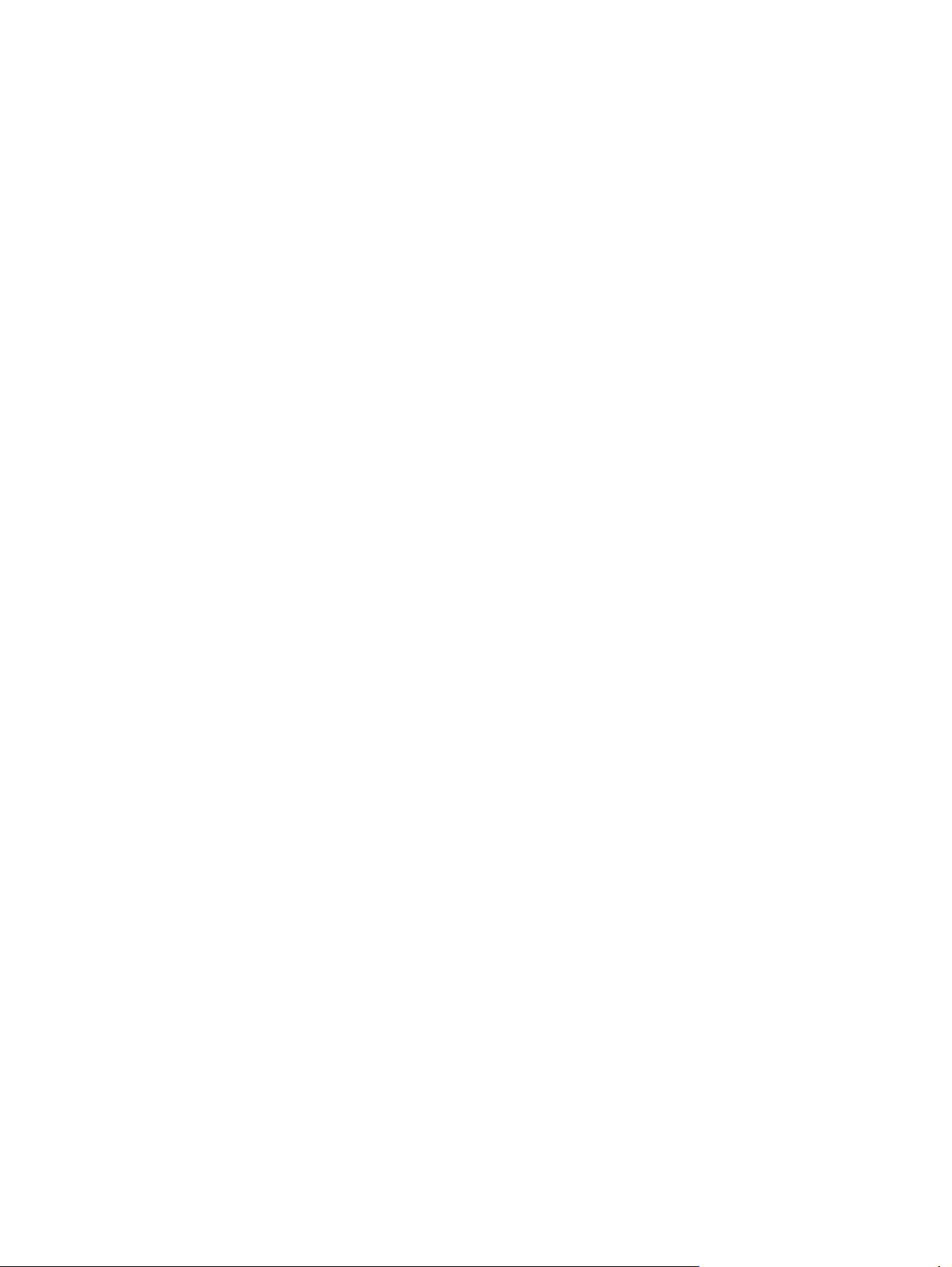
x PLWW
Page 13
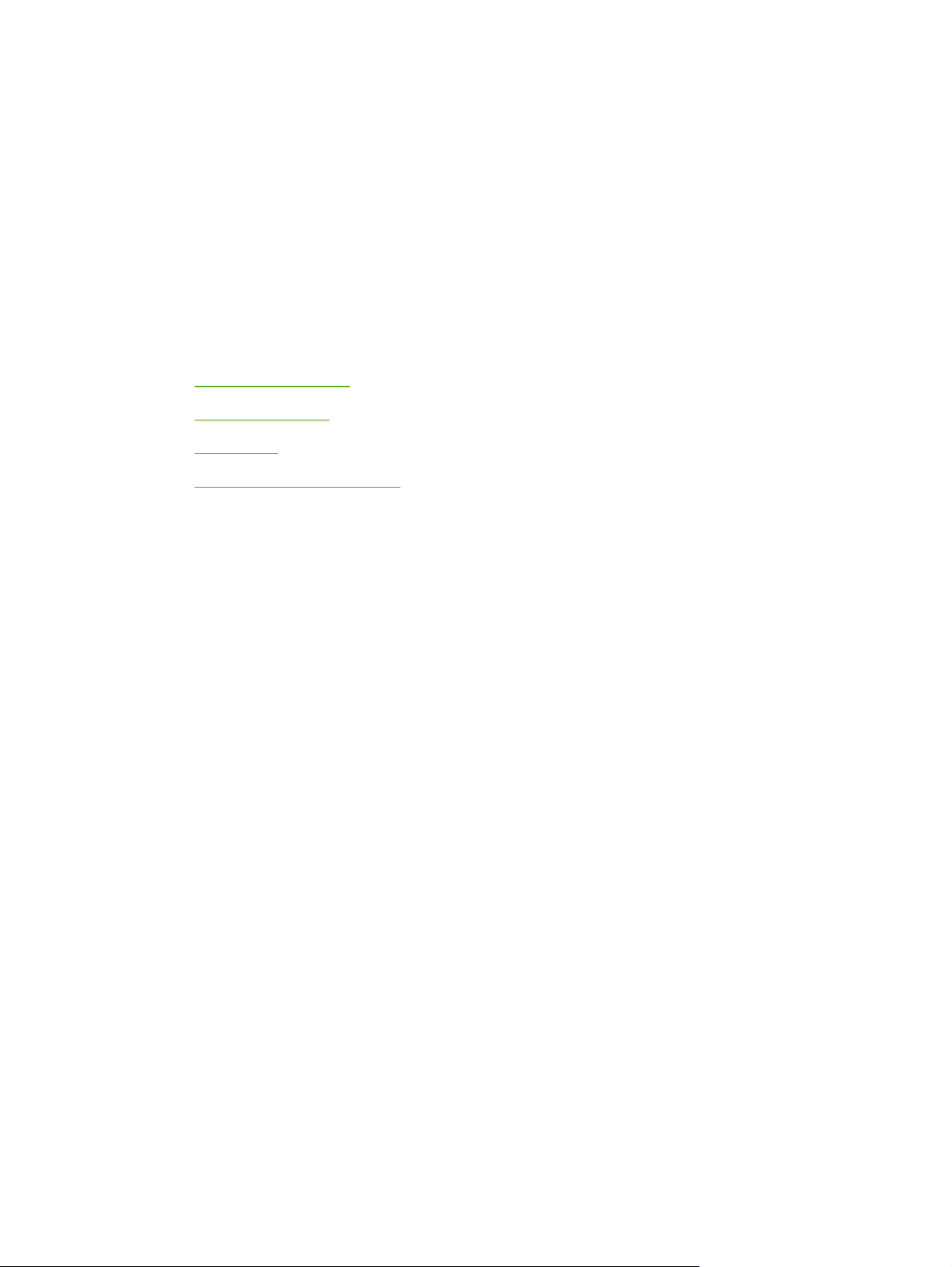
1 Podstawowe informacje o urządzeniu
Po zainstalowaniu i przygotowaniu urządzenia do pracy zapoznaj się z jego działaniem. W tym rozdziale
znajdują się podstawowe informacje o funkcjach urządzenia:
Porównanie urządzeń
●
Porównanie funkcji
●
Podzespoły
●
Oprogramowanie urządzenia
●
PLWW 1
Page 14
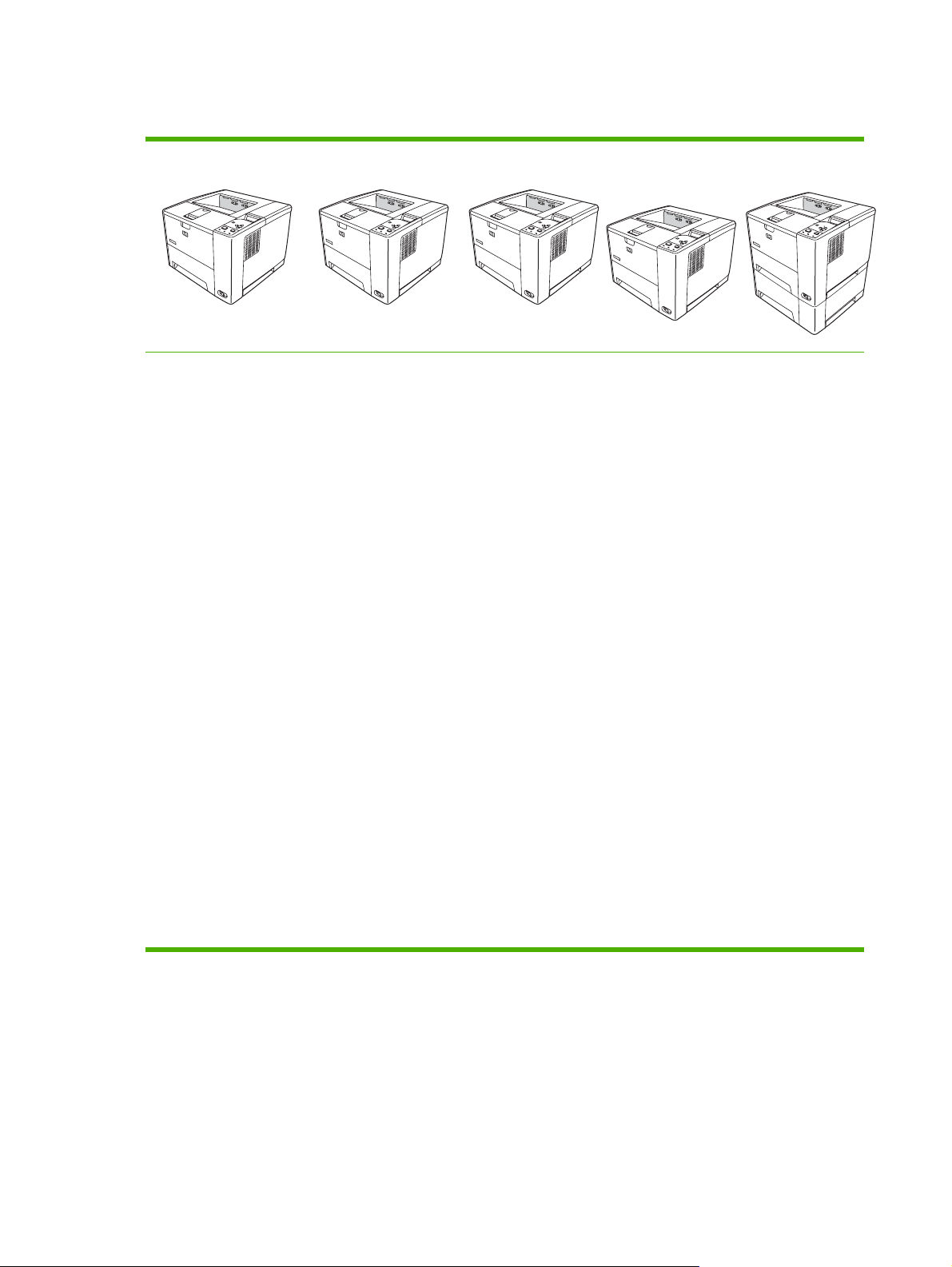
Porównanie urządzeń
HP LaserJet P3005 HP LaserJet P3005d HP LaserJet P3005n HP LaserJet
Prędkość druku do
●
35 stron na minutę
formatu Letter oraz
do 33 str./min
formatu A4
48 MB pamięci
●
RAM
Wielofunkcyjny
●
podajnik na 100
arkuszy (podajnik 1)
oraz podajnik na 500
arkuszy (podajnik 2)
i pojemnik
wyjściowy na 250
arkuszy
Szybki port USB 2.0
●
HP LaserJet P3005 oraz
dodatkowo:
Automatyczny
●
duplekser
64 MB pamięci
●
RAM
Złącze równoległe
●
zgodne z normą
IEEE 1284B
HP LaserJet P3005
oraz dodatkowo:
HP Jetdirect – w
●
pełni
wyposażony
wbudowany
serwer druku do
połączeń z
sieciami
10Base-T/
100Base-TX
80 MB pami
●
RAM
P3005dn
HP LaserJet P3005
oraz dodatkowo:
●
●
ęci
●
Automatyczny
duplekser
HP Jetdirect – w
pełni
wyposażony
wbudowany
serwer druku do
połączeń z
sieciami
10Base-T/
100Base-TX
80 MB pamięci
RAM
HP LaserJet P3005x
HP LaserJet P3005
oraz dodatkowo:
Podajnik na 500
●
arkuszy
(podajnik 3)
Automatyczny
duplekser
HP Jetdirect – w
●
pełni
wyposażony
wbudowany
serwer druku do
połączeń z
sieciami
10Base-T/
100Base-TX
Jedno wolne
●
gniazdo
przeznaczone na
moduły pamięci
DIMM
Ulepszone gniazdo
●
wejścia/wyjścia
(EIO)
Złącze równoległe
●
zgodne z normą
IEEE 1284B
(niedostępne w
modelach
podłączonych do
sieci)
80 MB pamięci
●
RAM
2 Rozdział 1 Podstawowe informacje o urządzeniu PLWW
Page 15
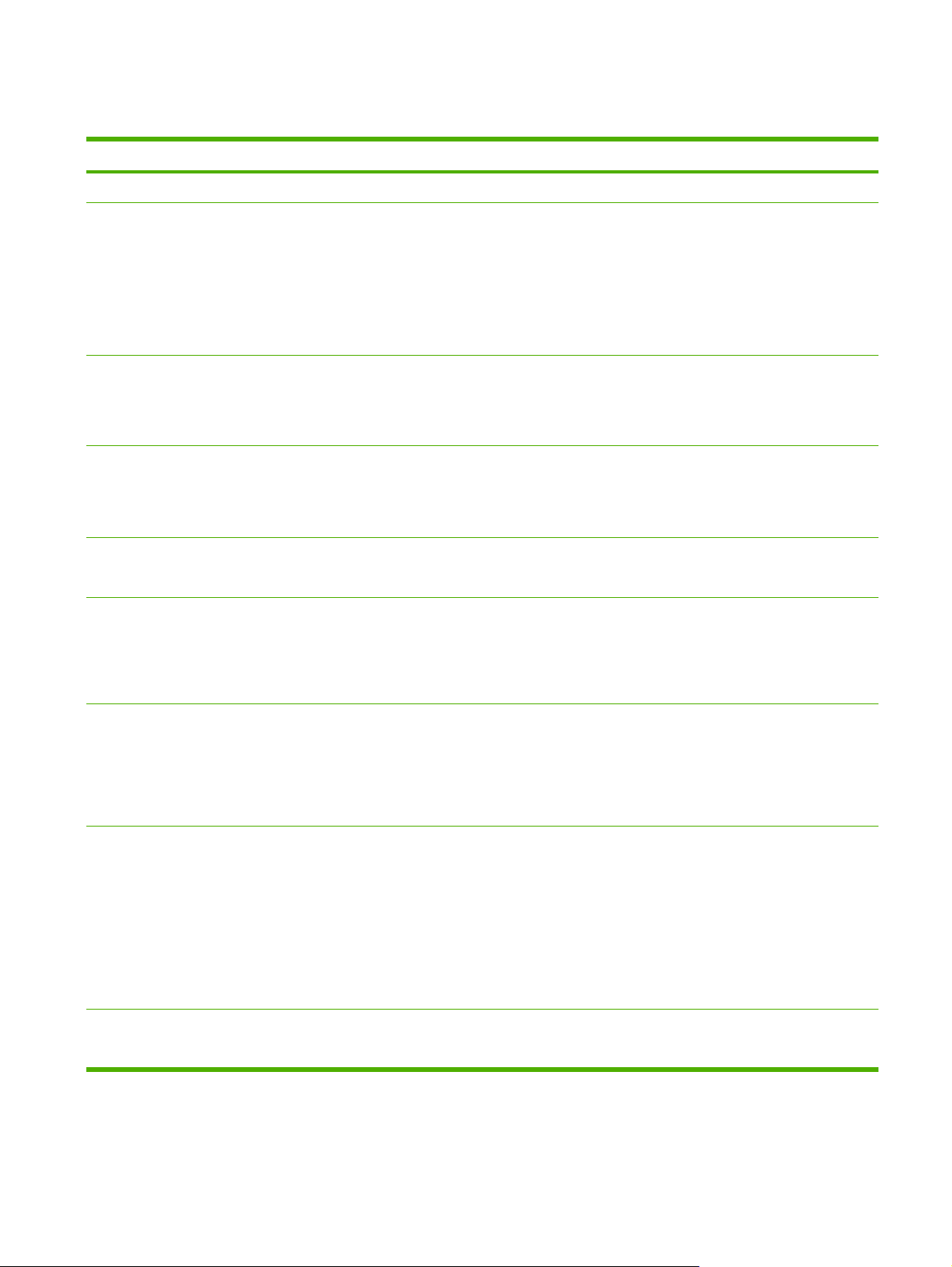
Porównanie funkcji
Funkcja Opis
Wydajność
Interfejs użytkownika
Sterowniki drukarki
Rozdzielczość
Funkcje przechowywania
Czcionki
Procesor 400 MHz
●
Pomoc panelu sterowania
●
Łatwa obsługa drukarki HP (pomocne przy rozwiązywaniu problemów sieciowe narzędzie
●
diagnozujące)
Sterowniki drukarki dla systemu Windows® i komputerów Macintosh
●
Wbudowany serwer internetowy umożliwiający dostęp do wsparcia i zamawiania materiałów
●
eksploatacyjnych (tylko dla modeli sieciowych)
HP PCL 5
●
HP PCL 6
●
Emulacja PostScript 3 firmy HP
●
Tryb FastRes 1200 umożliwia szybkie drukowanie w rozdzielczości 1200 dpi, co zapewnia
●
wysoką jakość tekstu i grafiki.
Tryb ProRes 1200 umożliwia drukowanie w rozdzielc zości 1200 dpi, która zapewnia najwyższą
●
jakość grafiki wektorowej i obrazów
Czcionki, formularze i inne makra
●
Przechowywanie zleceń
●
93 wewnętrzne czcionki dostępne dla PCL i emulacji PostScript 3 firmy HP
●
80 czcionek ekranowych w formacie TrueType w rozwiązaniu programowym, które
●
odpowiadają czcionkom urządzenia
Akcesoria
Złącza
Funkcje środowiskowe
Dodawanie czcionek jest możliwe za pomocą portów USB hosta
●
Opcjonalny podajnik na 500 arkuszy (podajnik 3) (dostępny dla wszystkich modeli oprócz
●
HP LaserJet P3005x)
Automatyczny duplekser (tylko modele HP LaserJet P3005d, HP LaserJet P3005dn i
●
HP LaserJet P3005x)
144-pinowe moduły pamięci DIMM 133 MHz
●
Port USB 2.0 Hi-Speed
●
W pełni wyposażony wbudowany serwer druku HP Jetdirect (tylko modele HP LaserJet
●
P3005n, HP LaserJet P3005dn i HP LaserJet P3005x)
Złącze równoległe zgodne z normą IEEE 1284 (tylko modele HP LaserJet P3005 i HP LaserJet
●
P3005d)
Oprogramowanie HP Web Jetadmin
●
Ulepszone gniazdo wejścia/wyjścia (EIO)
●
Tryb uśpienia
●
Zgodność z programem ENERGY STAR®
●
PLWW Porównanie funkcji 3
Page 16
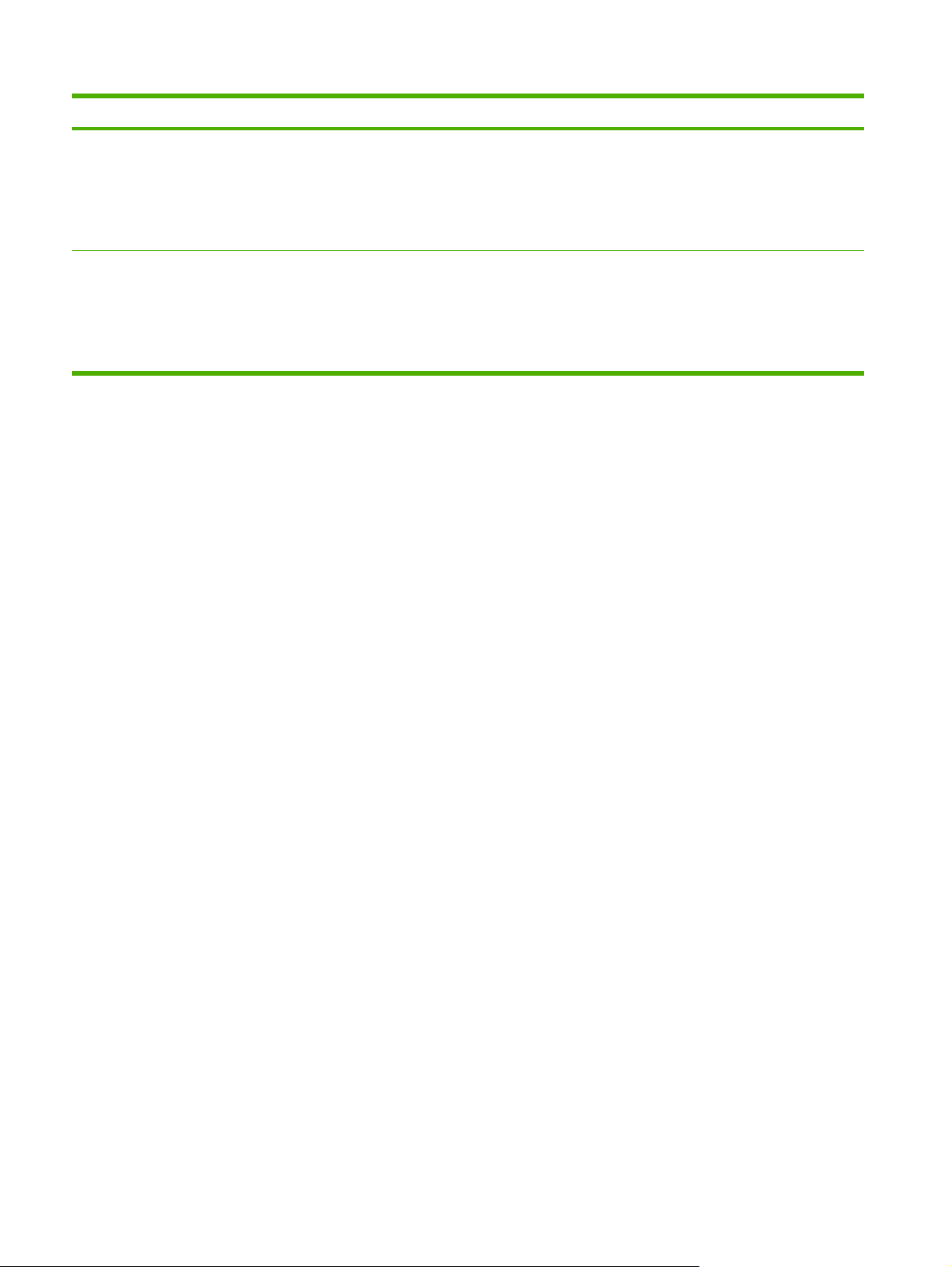
Funkcja Opis
Materiały eksploatacyjne
Ułatwienia dostępu
Strona stanu materiałów eksploatacyjnych zawiera informacje o poziomie toneru, liczbie
●
wydrukowanych stron i przybliżonej liczbie pozostałych do wydrukowania stron.
Podczas instalacji kasety drukującej urządzenie sprawdza jej autentyczność.
●
Możliwości zamówienia materiałów eksploatacyjnych przez Internet (za pomocą programu
●
Łatwa obsługa drukarki HP)
Podręcznik użytkownika online zgodny z oprogramowaniem do odczytywania tekstu z ekranu.
●
Kasetę drukującą można włożyć i wyjąć jedną ręką.
●
Wszystkie drzwiczki i pokrywy można otwierać jedną ręką.
●
Materiały można ładować do podajnika 1 jedną ręką.
●
4 Rozdział 1 Podstawowe informacje o urządzeniu PLWW
Page 17
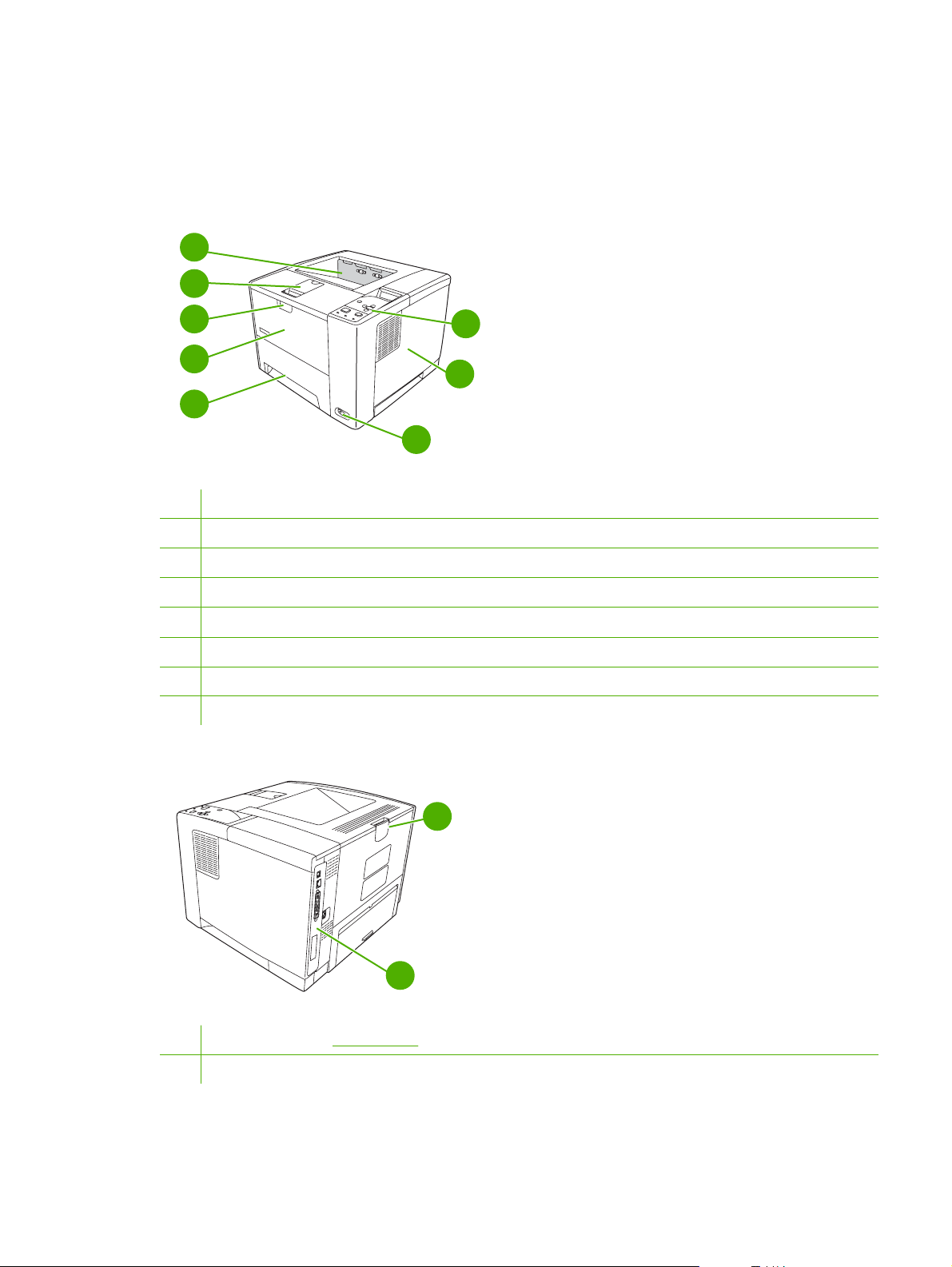
Podzespoły
Elementy urządzenia
Przed rozpoczęciem używania urządzenia warto zapoznać się z jego elementami.
1
2
3
6
4
7
5
8
1 Górny pojemnik wyjściowy
2 Przedłużenie na długie materiały
3 Zatrzask do otwierania przedniej pokrywy (zapewnia dostęp do kasety drukującej)
4 Podajnik 1 (pociągnij, aby otworzyć)
5 Podajnik 2
6 Panel sterowania
7 Osłona prawa (umożliwia dostęp do modułów pamięci DIMM)
8 Włącznik
2
1
1 Porty interfejsu (patrz Porty interfejsu)
2 Tylny pojemnik wyjściowy (pociągnij, aby otworzyć)
PLWW Podzespoły5
Page 18
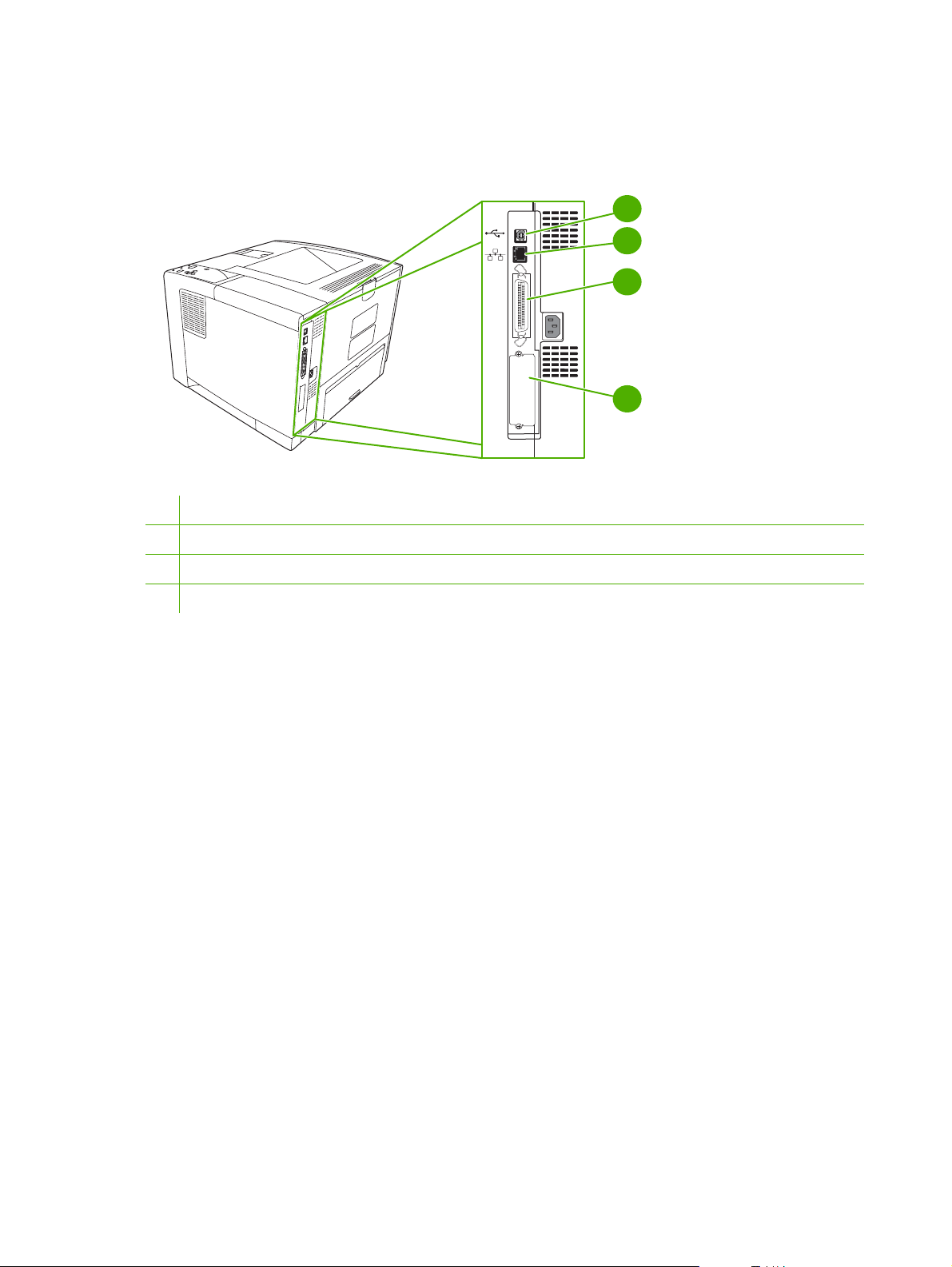
Porty interfejsu
Urządzenie wyposażone jest w jedno gniazdo EIO i trzy porty umożliwiające podłączenie do komputera
lub sieci.
1
2
3
EIO
1 Szybki port USB 2.0 typu B
2 Połączenie sieciowe RJ 45 (tylko modele P3005n, P3005dn i P3005x)
3 Złącze równoległe zgodne z normą IEEE 1284B (tylko modele P3005 i P3005d)
4 Gniazdo EIO
4
6 Rozdział 1 Podstawowe informacje o urządzeniu PLWW
Page 19
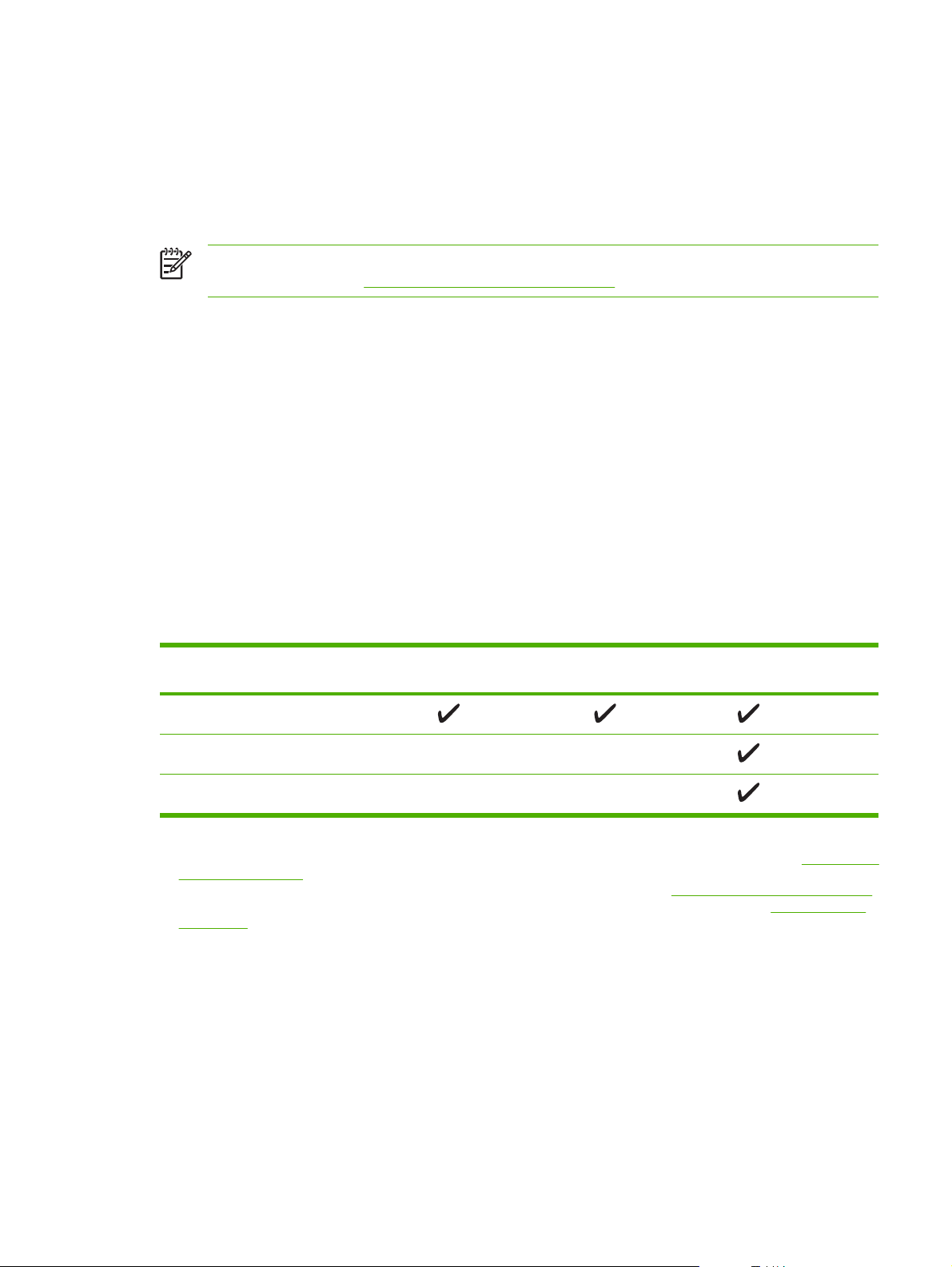
Oprogramowanie urządzenia
Oprogramowanie systemu drukowania należy do wyposażenia urządzenia. Instrukcje instalacyjne
znajdują się w podręcznej instrukcji obsługi.
Oprogramowanie systemu drukowania obejmuje oprogramowanie dla użytkowników i administratorów
sieci oraz sterowniki drukarki udostępniające funkcje urządzenia i łączność z komputerem.
Uwaga Listę sterowników drukarek i uaktualnionych wersji oprogramowania HP można
znaleźć pod adresem
Obsługiwane systemy operacyjne
To urządzenie działa pod kontrolą następujących systemów operacyjnych:
www.hp.com/go/LJP3005_software
Pełna instalacja oprogramowania
Windows XP (32-bitowy)
●
Windows 2000
●
Macintosh OS X v10.2 lub nowszy
●
Tylko sterownik drukarki
Windows 98 SE
●
Windows Millennium (Me)
●
Windows Server 2003
●
Windows XP (64-bitowy)
●
Linux
●
Obsługiwane sterowniki drukarki
System operacyjny
Windows
Macintosh OS X v10.2 lub nowszy
Linux
1
2
3
4
2,3
4
Nie wszystkie funkcje urządzenia są dostępne ze wszystkich sterowników drukarki lub we wszystkich systemach
operacyjnych.
Sterownik PCL 5 dla systemów Windows 2000 i Windows XP (wersje 32- i 64-bitowe) można pobrać z witryny www.hp.com/
go/LJP3005_software
Sterownik PCL 6 dla systemu Windows XP (wersja 64-bitowa) można pobrać z witryny www.hp.com/go/LJP3005_software
Sterownik emulujący język Postscript poziomu 3 dla systemu Linux można pobrać z witryny internetowej www.hp.com/go/
linuxprinting.
1
PCL 5 PCL 6 Emulacja PS
poziomu 3
Sterowniki drukarki zawierają pomoc elektroniczną, w której przedstawiono instrukcje dotyczące
typowych zadań drukowania, opisy przycisków, pola wyboru i listy rozwijane zawarte w sterowniku
drukarki.
Wybór prawidłowego sterownika drukarki
Sterowniki umożliwiają dostęp do poszczególnych funkcji urządzenia i zapewniają łączność komputera
z urządzeniem (za pomocą języka urządzenia). Aby dowiedzieć się, jakie dodatkowe programy i wersje
językowe są dostępne, przeczytaj zamieszczone na dysku CD uwagi dotyczące instalacji i pliki Readme.
PLWW Oprogramowanie urządzenia 7
Page 20
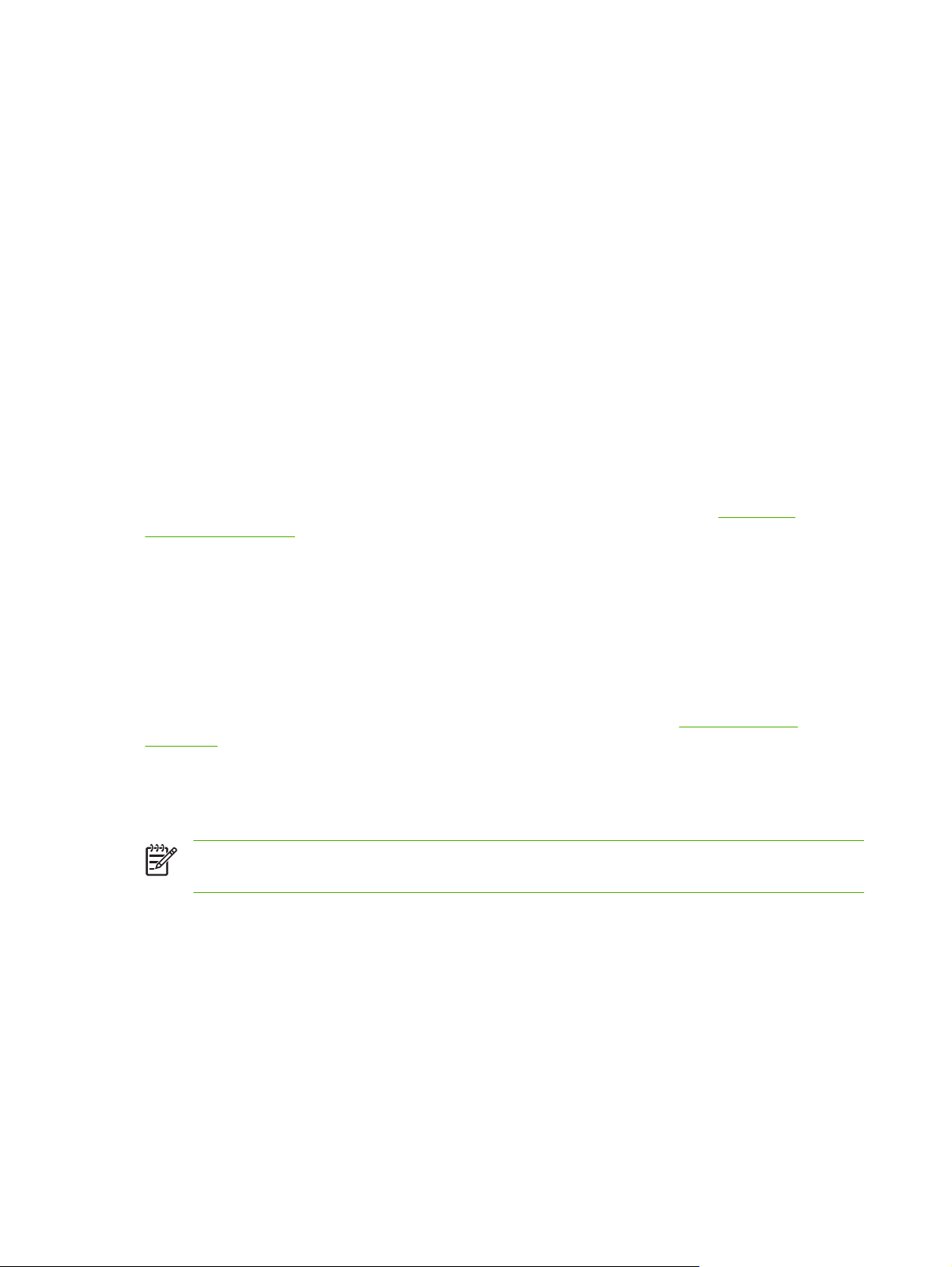
Drukarka HP LaserJet P3005 wykorzystuje sterowniki PCL 5, PCL 6 oraz emulację języka PDL HP
Postscript poziomu 3.
Sterownik drukarki PCL 6 zapewnia najlepszą wydajność.
●
Sterownik drukarki PCL 5 służy do typowych zadań biurowych.
●
Sterownik PS jest używany do drukowania w programach wykorzystujących język HP Postscript,
●
zapewnia zgodność z wymaganiami języka HP Postscript poziomu 3 i wsparcie dla czcionek PS
flash.
Automatyczna konfiguracja sterownika
Sterowniki HP LaserJet dla systemów Windows 2000 i Windows XP, emulujące PCL 5, PCL 6 i
PostScript poziomu 3 dysponują funkcją automatycznego wykrywania i konfiguracji sterownika dla
akcesoriów urządzenia podczas procesu instalacji. Automatyczna konfiguracja sterownika obsługuje
m.in. moduł służący do automatycznego drukowania dwustronnego, dodatkowe podajniki i moduły
pamięci DIMM (Dual Inline Memory Modules).
Aktualizuj teraz
Jeżeli konfiguracja urządzenia zmieniła się od czasu instalacji, sterownik może zostać automatycznie
poinformowany o nowej konfiguracji. W oknie dialogowym Właściwości (zobacz
sterowników drukarki) na karcie Ustawienia urządzenia kliknij przycisk Aktualizuj teraz, aby
zaktualizować sterownik.
Otwieranie
Wstępna konfiguracja sterownika HP
Oprogramowanie Wstępna konfiguracja sterownika HP to architektura programowa i zestaw narzędzi
umożliwiających dostosowanie i rozpowszechnianie oprogramowania HP w zarządzanych
środowiskach firmowych. Za jego pomocą administratorzy działów informatycznych mogą wstępnie
konfigurować drukowanie i ustawienia domyślne zawarte w sterownikach drukarek HP, zanim zostaną
one zainstalowane w środowisku sieciowym. Więcej informacji na ten temat można znaleźć w
przewodniku po wstępnej konfiguracji sterownika HP dostępnym w witrynie
hpdpc_sw.
www.hp.com/go/
Pierwszeństwo dla ustawień drukowania
Na kolejność zmian dokonanych w ustawieniach drukowania ma wpływ miejsce ich dokonania:
Uwaga Nazwy poleceń i okien dialogowych mogą różnić się w zależności od
wykorzystywanego programu.
Okno dialogowe Ustawienia strony: Kliknij pozycję Ustawienia strony lub podobne polecenie
●
w menu Plik używanego programu, aby otworzyć okno dialogowe. Ustawienia zmieniane w tym
miejscu zastępują ustawienia wybrane w innych miejscach.
Okno dialogowe Drukuj: Kliknij pozycję Drukuj, Ustawienia strony lub podobne polecenie w
●
menu Plik używanego programu, aby otworzyć okno dialogowe. Ustawienia zmienione w oknie
dialogowym Drukuj mają niższy priorytet i nie zastępują ustawień wybranych o oknie
dialogowym Ustawienia strony.
Okno dialogowe Właściwości drukarki (sterownik drukarki): Kliknij przycisk Właściwości w
●
oknie dialogowym Drukuj, aby otworzyć sterownik drukarki. Ustawienia zmienione w oknie
dialogowym Właściwości drukarki nie zastępują ustawień wybranych w innym miejscu
oprogramowania drukarki.
8 Rozdział 1 Podstawowe informacje o urządzeniu PLWW
Page 21
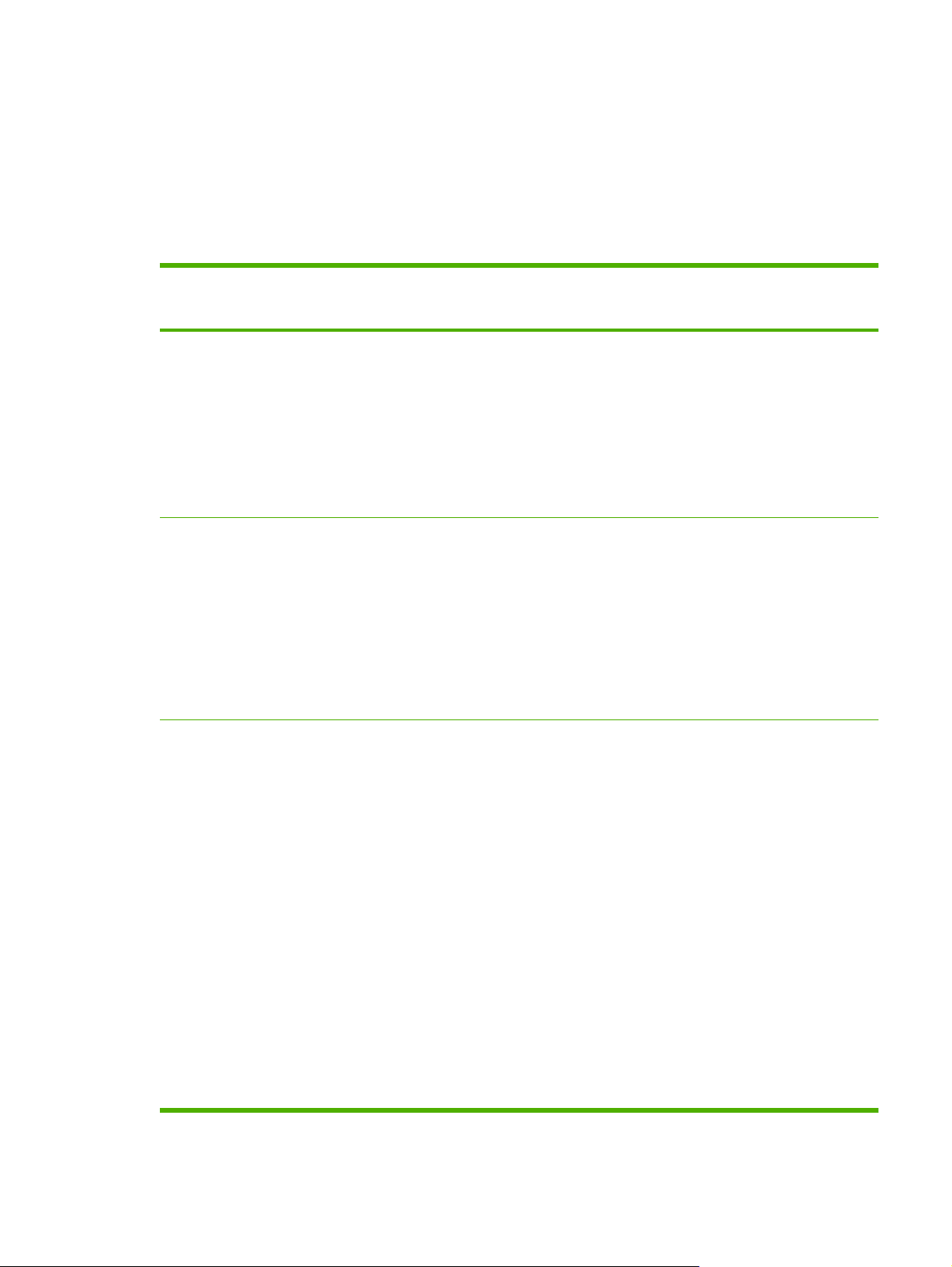
Domyślne ustawienia sterownika drukarki: Domyślne ustawienia sterownika drukarki określają
●
ustawienia używane we wszystkich zadaniach drukowania, chyba że ustawienia zostały zmienione
w oknach dialogowych Ustawienia strony, Drukuj lub Właściwości drukarki.
Ustawienia panelu sterowania: Ustawienia zmieniane za pomocą panelu sterowania drukarki
●
posiadają niższy stopień pierwszeństwa niż zmiany przeprowadzane w innych miejscach.
Otwieranie sterowników drukarki
System operacyjny Aby zmienić ustawienia
Windows 98 i Me 1. W menu Plik kliknij
Windows 2000, XP i
Server 2003
Macintosh OS X
v10.2 lub nowszy
wszystkich zleceń drukowania
do zamknięcia programu
polecenie Drukuj.
2. Wybierz sterownik, a
następnie kliknij przycisk
Właściwości.
Poszczególne czynności można
wykonać również w inny sposób,
lecz przedstawiona procedura
jest najbardziej popularna.
1. W menu Plik kliknij
polecenie Drukuj.
2. Wybierz sterownik,
a następnie kliknij
Właściwości lub
Preferencje.
Poszczególne czynności można
wykonać również w inny sposób,
lecz przedstawiona procedura
jest najbardziej popularna.
1. W menu Plik wybierz
polecenie Drukuj.
2. Zmień żądane ustawienia
za pomocą różnych menu
rozwijanych.
Aby zmienić ustawienia
domyślne wszystkich zleceń
drukowania
1. Kliknij przycisk Start, kliknij
polecenie Ustawienia, a
następnie kliknij polecenie
Drukarki.
2. Kliknij prawym przyciskiem
myszy ikonę sterownika,
a następnie wybierz
polecenie Właściwości.
1. Kliknij przycisk Start,
Ustawienia, a następnie
polecenie Drukarki lub
Drukarki i faksy.
2. Kliknij prawym przyciskiem
myszy ikonę sterownika,
a następnie wybierz
polecenie Preferencje
drukowania.
1. W menu Plik wybierz
polecenie Drukuj.
2. Zmień żądane ustawienia
za pomocą różnych menu
rozwijanych.
3. Puknij opcję Save as
(Zapisz jako) w menu
rozwijanym Presets
(Wstępne ustawienia),
a następnie wpisz nazwę
dla wstępnego ustawienia.
Aby zmienić ustawienia
konfiguracji produktu
1. Kliknij przycisk Start, kliknij
polecenie Ustawienia, a
następnie kliknij polecenie
Drukarki.
2. Kliknij prawym przyciskiem
myszy ikonę sterownika,
a następnie wybierz
polecenie Właściwości.
3. Kliknij kartę Konfiguruj.
1. Kliknij przycisk Start,
Ustawienia, a następnie
polecenie Drukarki lub
Drukarki i faksy.
2. Kliknij prawym przyciskiem
myszy ikonę sterownika,
a następnie wybierz
polecenie Właściwości.
3. Kliknij kartę Ustawienia
urządzenia.
1. Przejdź do menu Go (Idź)
w programie Finder
(Lokalizator), puknij opcję
Applications (Aplikacje).
2. Otwórz kolejno Utilities
(Narzędzia), Print Center
(Centrum drukowania)
(Mac OS X 10.2) lub Printer
Setup Utility (Narzędzie
konfiguracji drukarki) (Mac
OS X 10.3 lub Mac OS X
10.4).
Ustawienia te zostaną
zachowane w menu Presets
(Wstępne ustawienia). Aby
korzystać z nowych ustawień,
wybieraj opcję ustawień
zaprogramowanych za każdym
razem po otwarciu programu lub
przed drukowaniem.
3. Kliknij kolejkę wydruku.
4. W menu Printers
(Drukarki) puknij
polecenie Show Info
(Pokaż informacje).
5. Puknij menu Installable
Options (Opcje
instalacyjne).
PLWW Oprogramowanie urządzenia 9
Page 22
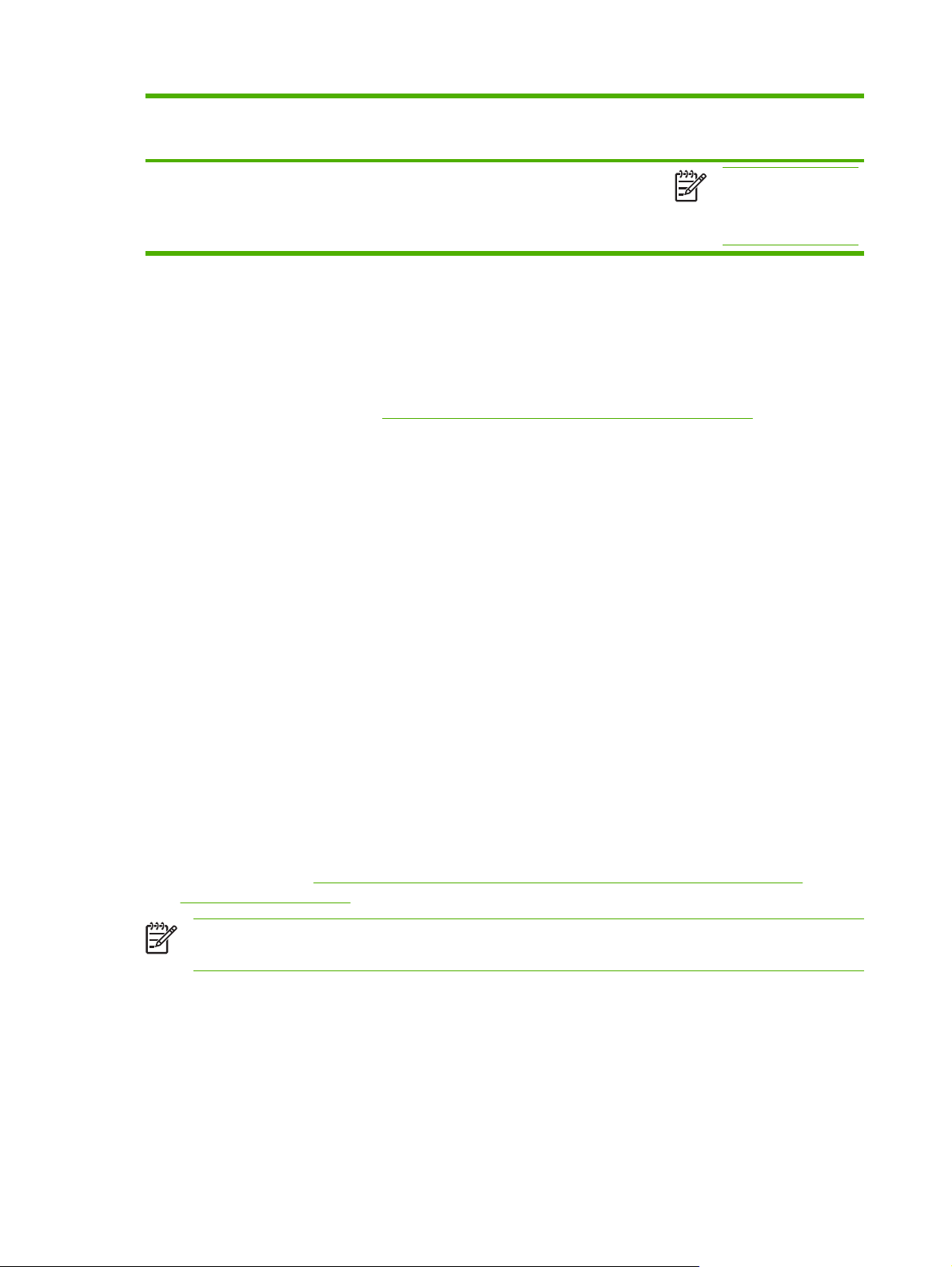
System operacyjny Aby zmienić ustawienia
wszystkich zleceń drukowania
do zamknięcia programu
Aby zmienić ustawienia
domyślne wszystkich zleceń
drukowania
Aby zmienić ustawienia
konfiguracji produktu
Uwaga Ustawienia
konfiguracji mogą być
niedostępne w trybie
klasycznym.
Oprogramowanie dla komputerów Macintosh
Instalator HP dostarcza pliki PostScript® Printer Description (PPD), Printer Dialog Extensions (PDE)
oraz program HP Printer Utility do użytku na komputerach Macintosh.
Do konfiguracji urządzenia dla połączeń sieciowych służy wbudowany serwer internetowy (EWS –
Embedded Web Server). Zobacz
Oprogramowanie systemu drukowania zawiera następujące elementy:
Pliki opisu drukarki PostScript (PPD, PostScript Printer Description)
●
Pliki PPD w połączeniu ze sterownikami drukarki Apple PostScript zapewniają dostęp do funkcji
urządzenia. Skorzystaj ze sterownika drukarki Apple PostScript dostarczonego wraz z
komputerem.
Korzystanie z wbudowanego serwera internetowego.
Program HP Printer Utility (Narzędzie drukowania HP)
●
Skorzystaj z programu HP Printer Utility (Narzędzie drukarki HP), aby skonfigurować funkcje
urządzenia niedostępne z poziomu sterownika drukarki:
Nazwa urządzenia.
●
Przypisanie urządzenia do odpowiedniej strefy sieciowej.
●
Przypisanie do urządzenia adresu protokołu internetowego (IP).
●
Pobranie plików i czcionek.
●
Konfiguracja drukowania z wykorzystaniem protokołu IP lub AppleTalk.
●
Jeżeli urządzenie zostało podłączone kablem USB lub pracuje w sieci opartej na protokole TCP/
IP, można użyć programu HP Printer Utility (Narzędzie drukarki HP). Więcej informacji można
znaleźć na stronie
Korzystanie z narzędzia HP Printer Utility (Narzędzie drukarki HP) na
komputerach Macintosh.
Uwaga Program HP Printer Utility jest obsługiwany przez system Mac OS X w wersji 10.2
i nowszych.
Usunięcie oprogramowania z systemu operacyjnego Macintosh
Aby usunąć oprogramowanie z komputera Macintosh, przeciągnij pliki PPD do kosza.
Narzędzia
Urządzenie zostało wyposażone w szereg programów narzędziowych, które ułatwiają monitorowanie
urządzenia i zarządzanie nim w sieci.
10 Rozdział 1 Podstawowe informacje o urządzeniu PLWW
Page 23
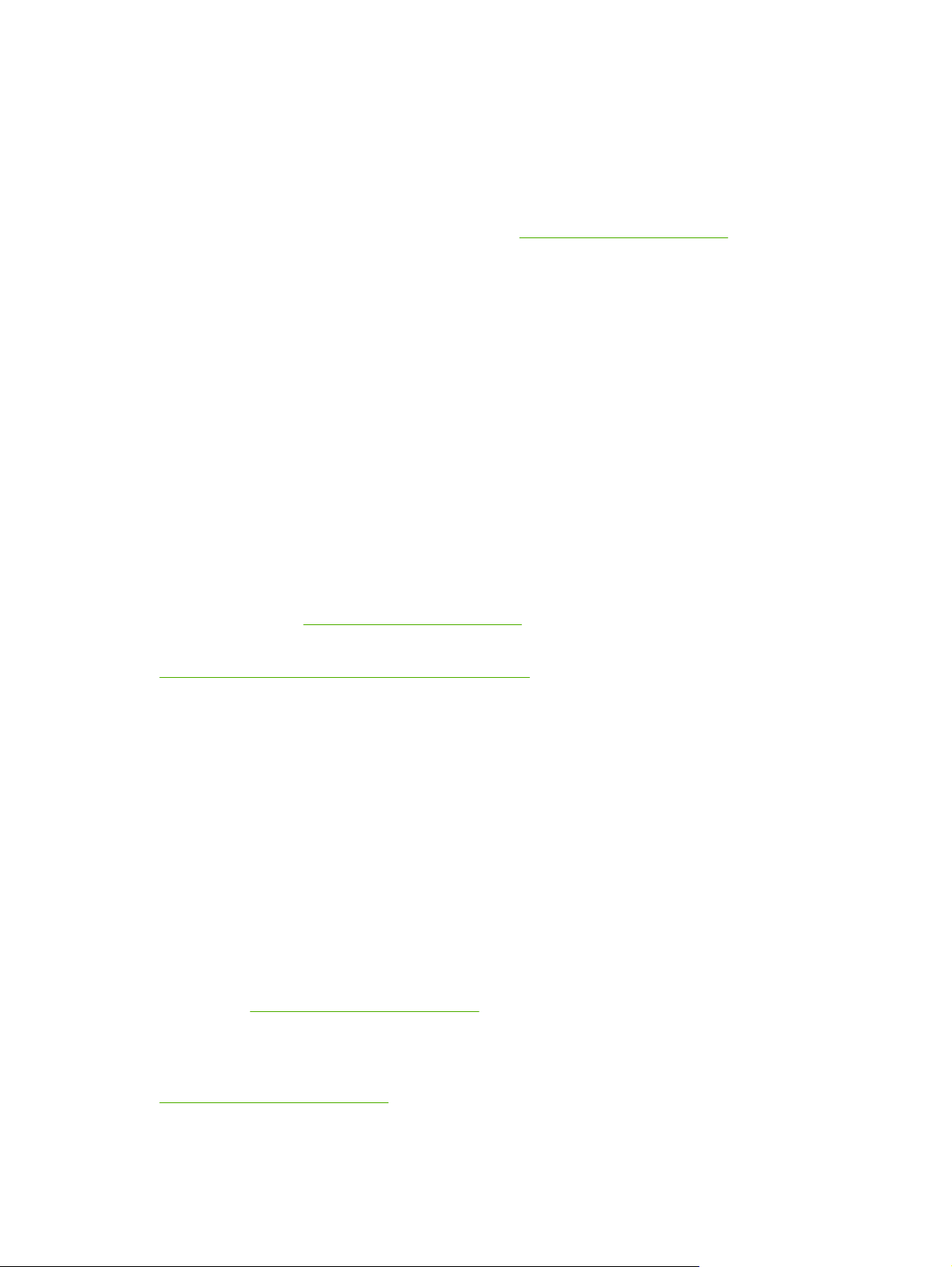
HP Web Jetadmin
HP Web Jetadmin jest narzędziem do zarządzania drukarkami podłączonymi do serwera druku
HP Jetdirect w sieci intranet, działającym w oparciu o przeglądarkę, które powinno być zainstalowane
tylko na komputerze administratora.
Aktualną wersję oprogramowania HP Web Jetadmin do pobrania oraz listę kompatybilnych z nim
systemów operacyjnych można znaleźć na stronie
Jeśli program HP Web Jetadmin został zainstalowany na serwerze głównym, dostęp do niego można
uzyskać z dowolnego komputera, przy użyciu jednej z obsługiwanych przeglądarek internetowych (np.
Microsoft® Internet Explorer w wersji 4. x lub nowszej, bądź Netscape Navigator w wersji 4. x lub
nowszej).
www.hp.com/go/webjetadmin.
Wbudowany serwer internetowy
Urządzenie jest wyposażone we wbudowany serwer internetowy, który umożliwia dostęp do informacji
na temat aktywności urządzenia i sieci. Informacje te widoczne są w przeglądarce internetowej, np.
Microsoft Internet Explorer lub Netscape Navigator.
Wbudowany serwer internetowy pozostaje w urządzeniu i nie jest ładowany na żaden serwer sieciowy.
Wbudowany serwer internetowy zapewnia każdemu posiadaczowi podłączonego do sieci komputera i
standardowej przeglądarki internetowej dostęp do interfejsu urządzenia. Nie jest wymagana instalacja
ani konfiguracja żadnego specjalnego oprogramowania, konieczne jest tylko posiadanie na komputerze
jednej z obsługiwanych przeglądarek internetowych. Aby uzyskać dostęp do wbudowanego serwera
internetowego wpisz adres IP urządzenia w pasku adresu swojej przeglądarki internetowej. Aby znaleźć
ten adres IP, wydrukuj stronę konfiguracji. Więcej informacji na temat drukowania strony konfiguracji
znajdziesz w części
Korzystanie ze stron informacji.
Wyczerpujący opis możliwości i funkcji wbudowanego serwera internetowego znajduje się w części
Korzystanie z wbudowanego serwera internetowego.
Łatwa obsługa drukarki HP
Narzędzie Łatwa obsługa drukarki HP jest programem służącym do wykonywania następujących
zadań:
Sprawdzanie stanu urządzenia
●
Sprawdzanie stanu zapasów
●
Ustawianie alarmów
●
Oglądanie dokumentacji urządzenia
●
Uzyskiwanie dostępu do narzędzi diagnostycznych i konserwacyjnych
●
Jeśli urządzenie zostało bezpośrednio podłączone do komputera lub jest podłączone do sieci, można
wyświetlić Łatwa obsługa drukarki HP. Aby pobrać Łatwa obsługa drukarki HP, przejdź do witryny
internetowej
Obsługiwane systemy operacyjne
Informacje dotyczące obsługiwanych systemów operacyjnych można znaleźć w witrynie internetowej
www.hp.com/go/easyprintercare.
www.hp.com/go/easyprintercare.
PLWW Oprogramowanie urządzenia 11
Page 24
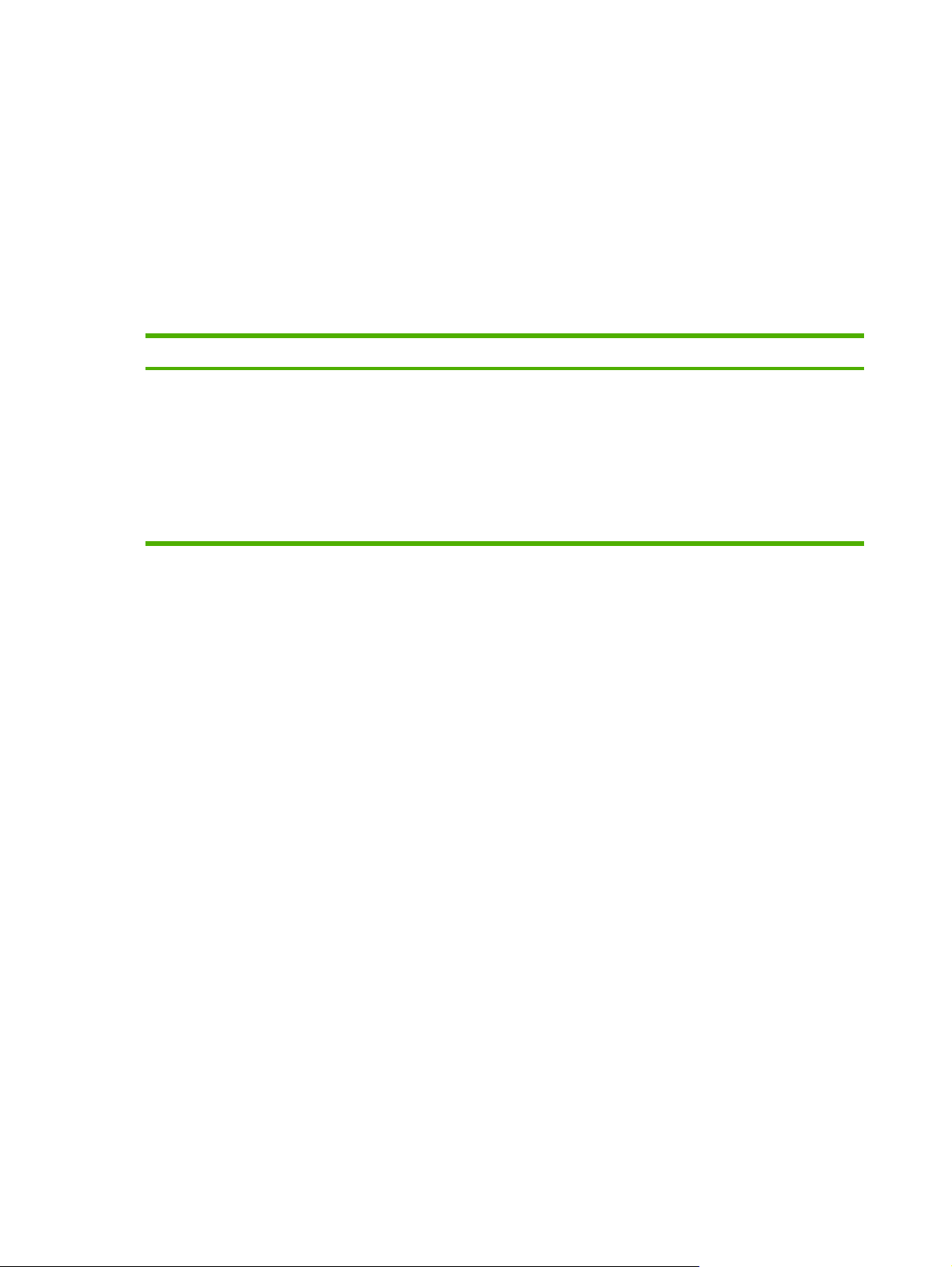
Obsługiwane przeglądarki
Aby korzystać z programu Łatwa obsługa drukarki HP, trzeba mieć jedną z następujących przeglądarek:
Microsoft Internet Explorer w wersji 5.51 lub nowszej
●
Netscape Navigator w wersji 7.0 lub nowszej
●
Opera Software ASA Opera w wersji 6.05 lub nowszej
●
Wszystkie strony można drukować z poziomu przeglądarki.
Inne składniki i programy narzędziowe
Windows Macintosh OS
Instalator oprogramowania – automatyzuje instalację
●
systemu drukowania
Elektroniczna rejestracja przez Internet
●
Pliki PPD (PostScript Printer Description) do
●
wykorzystania ze sterownikami Apple PostScript,
dostarczonymi z systemem Mac OS.
Program HP Printer Utility umożliwiający zmianę
●
ustawień urządzenia, podgląd stanu i konfigurację
powiadamiania w przypadku wystąpienia określonych
zdarzeń drukarki za pomocą komputera Macintosh.
Narzędzie jest obsługiwane przez systemy Mac OS X
v10.2 oraz nowsze.
12 Rozdział 1 Podstawowe informacje o urządzeniu PLWW
Page 25
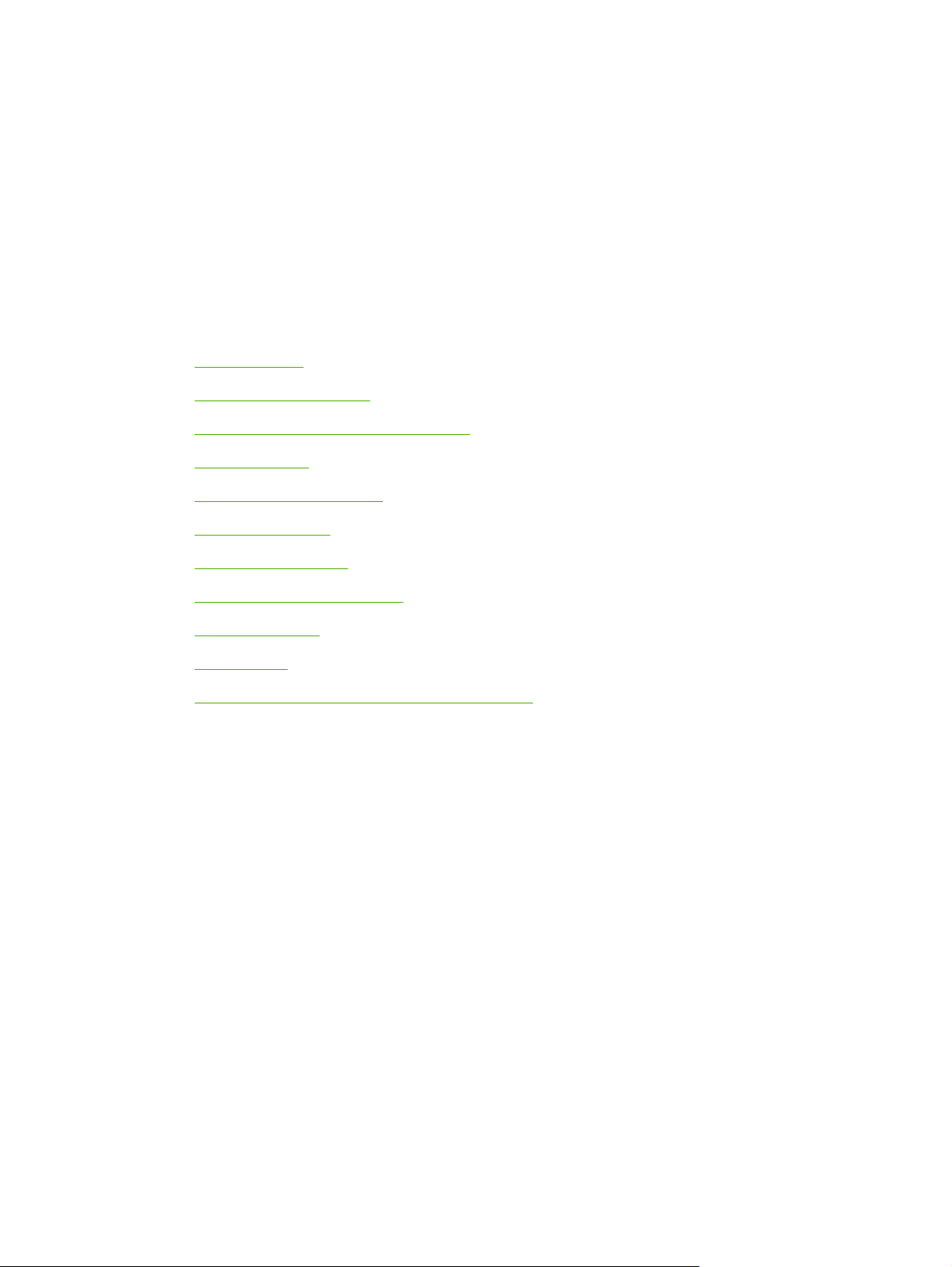
2 Panel sterowania
W tej części zostały opisane funkcje panelu kontrolnego urządzenia i menu:
Uwagi wstępne
●
Układ panelu sterowania
●
Korzystanie z menu panelu sterowania
●
Menu Pokaż jak
●
Menu odzyskiwania zadań
●
Menu informacyjne
●
Menu obsługi papieru
●
Menu konfiguracji urządzenia
●
Menu diagnostyki
●
Menu Serwis
●
Zmiana ustawień panelu sterowania urządzenia
●
PLWW 13
Page 26
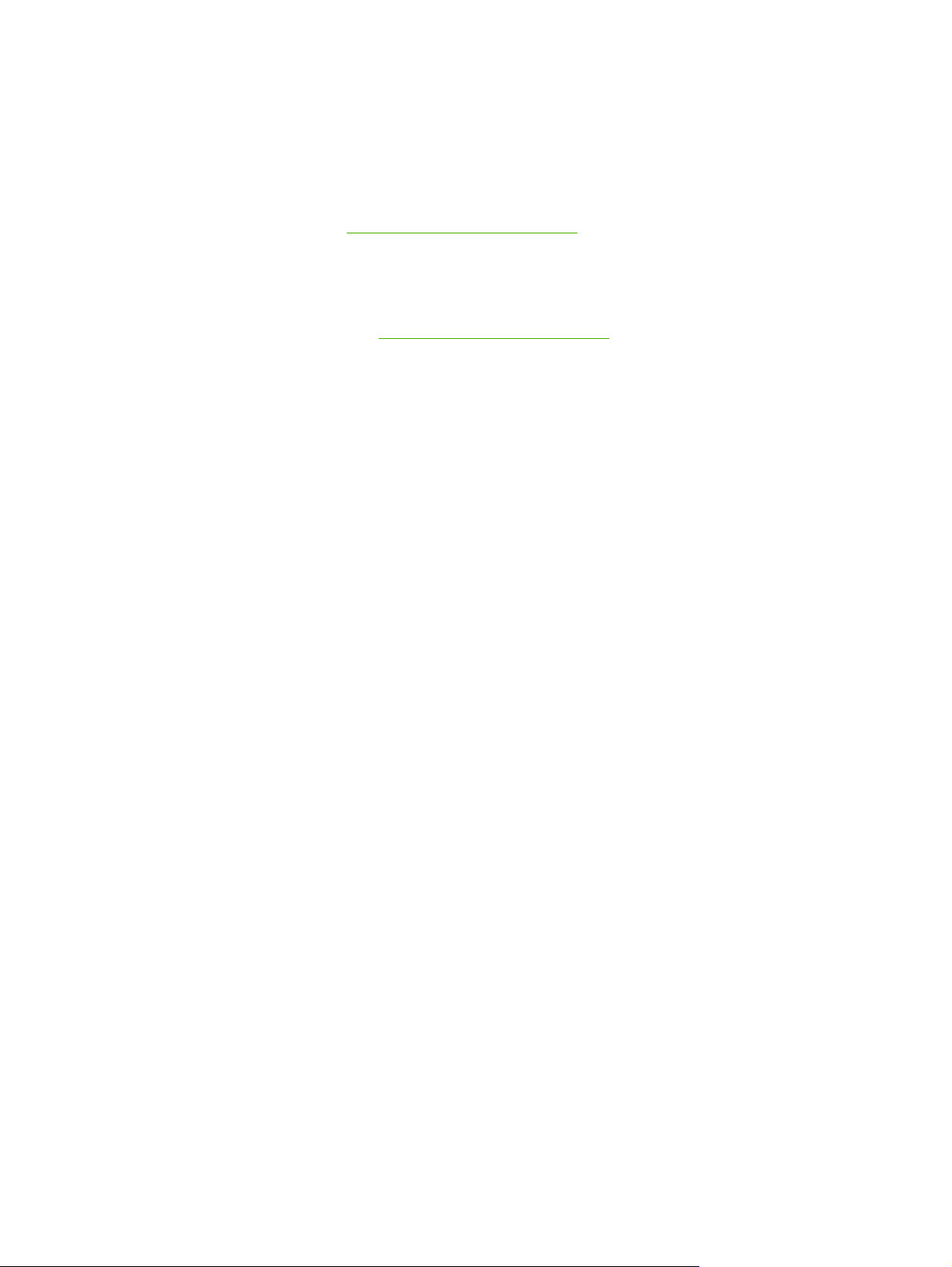
Uwagi wstępne
Większość najczęściej wykonywanych zleceń druku można zrealizować z komputera za pomocą
sterownika drukarki lub programu. Są to dwie najwygodniejsze metody sterowania pracą urządzenia,
które zastępują ustawienia panelu sterowania. Zapoznaj się z zawartością plików pomocy dotyczących
posiadanego oprogramowania lub aby uzyskać dodatkowe informacjami na temat dostępu do
sterownika drukarki, zobacz
Na pracę urządzenia wpływa także zmiana ustawień w jego panelu sterowania. Aby uzyskać dostęp do
funkcji nieobsługiwanych przez sterownik urządzenia lub program, użyj panelu sterowania.
Istnieje możliwość wydrukowania z poziomu panelu sterowania mapy menu, która pokazuje aktualną
konfigurację urządzenia (zobacz
Niektóre menu lub elementy menu są wyświetlane tylko w przypadku zainstalowania w urządzeniu
pewnych akcesoriów dodatkowych.
Otwieranie sterowników drukarki.
Otwieranie sterowników drukarki).
14 Rozdział 2 Panel sterowania PLWW
Page 27
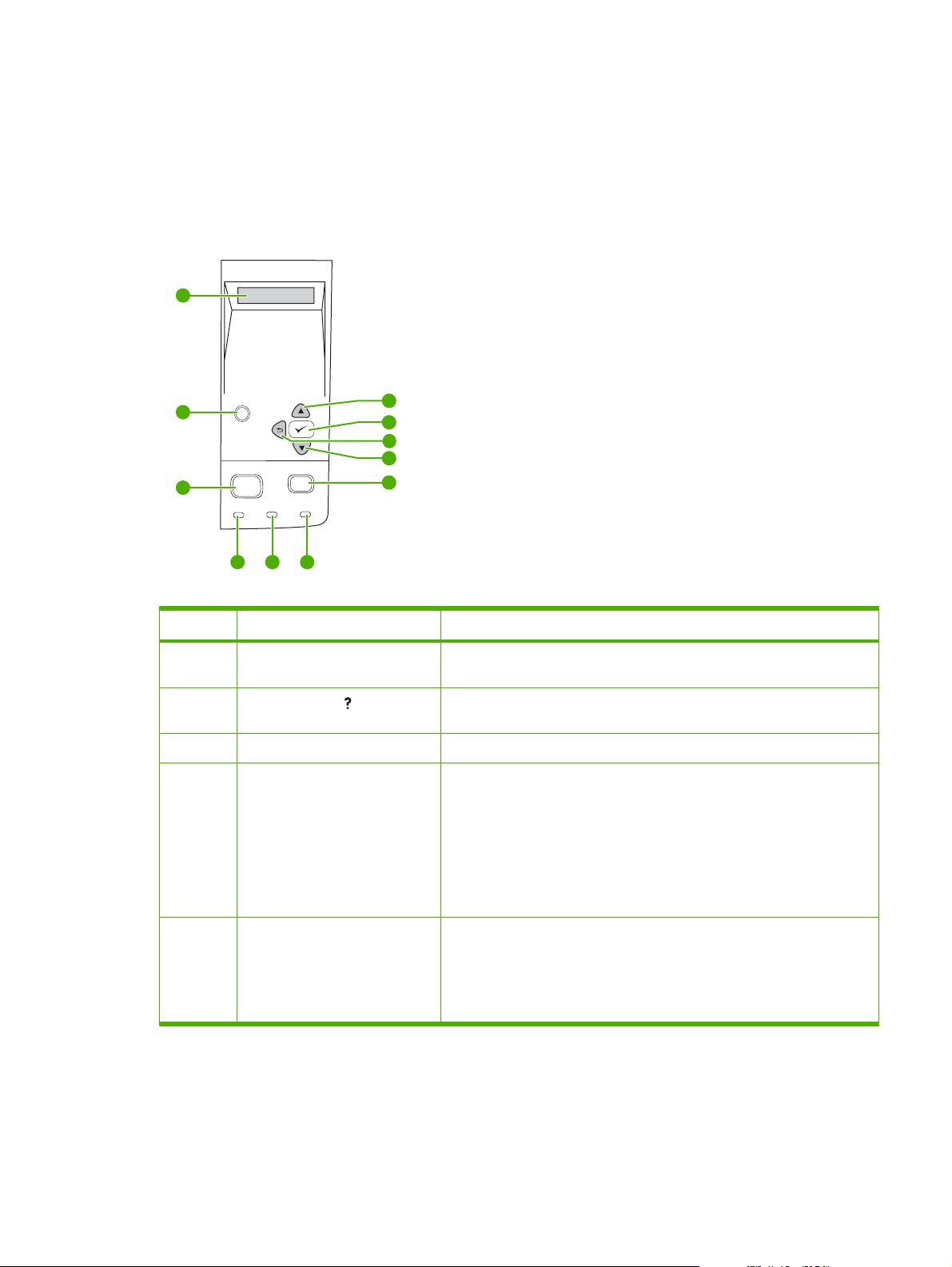
Układ panelu sterowania
Wyświetlacz urządzenia prezentuje pełne i aktualne informacje dotyczące urządzenia i zleceń
drukowania. Menu umożliwia dostęp do funkcji urządzenia i szczegółowych informacji.
W obszarach komunikatów i monitów wyświetlane są alarmy o stanie urządzenia oraz informacje o
działaniach, jakie należy podjąć.
1
2
3
Numer Przycisk lub kontrolka Funkcja
1 Wyświetlacz panelu sterowania
2
3 Przycisk Menu
4 Kontrolka Gotowość
?
Menu Stop
Ready Data Attention
4 5 6
Przycisk Pomoc ( )
11
10
9
8
7
Pokazuje informacje o stanie drukarki, menu, informacje pomocy oraz
●
komunikaty o błędach.
Umożliwia wyświetlenie informacji o komunikacie pokazywanym na
●
wyświetlaczu panelu sterowania.
Otwiera i zamyka menu.
●
Świeci: Urządzenie jest w trybie online, gotowe na przyjęcie danych do
●
wydrukowania.
Nie świeci: Urządzenie nie może przyjąć danych, ponieważ jest w
●
trybie offline (wstrzymania) lub wystąpił błąd.
Miga: Urządzenie przechodzi w tryb offline. Urządzenie przestaje
●
przetwarzać bieżące zlecenie drukowania i usuwa wszystkie strony ze
ścieżki papieru.
5 Kontrolka Dane
Świeci: Urządzenie ma dane do wydrukowania, ale czeka na odebranie
●
wszystkich danych.
Nie świeci: Urządzenie nie ma danych do wydrukowania.
●
Miga: Urządzenie przetwarza lub drukuje dane.
●
PLWW Układ panelu sterowania 15
Page 28

Numer Przycisk lub kontrolka Funkcja
6 Kontrolka Uwaga
7 Przycisk Stop
8
9
10
Przycisk W dół ( )
Przycisk Wstecz ( )
Przycisk Wybierz ( )
Świeci: Wystąpił problem z urządzeniem. Zanotuj komunikat
●
wyświetlany na panelu sterowania, a następnie wyłącz urządzenie i
włącz je ponownie. Aby uzyskać pomoc w rozwiązaniu problemów,
Komunikaty panelu sterowania.
zobacz
Nie świeci: Urządzenie działa prawidłowo.
●
Miga: Wymagane jest wykonanie jakiejś czynności. Spójrz na
●
wyświetlacz panelu sterowania.
Powoduje anulowanie aktualnego zlecenia drukowania i usunięcie
●
stron z urządzenia. Czas anulowania zależy od rozmiaru zlecenia
drukowania. (Naciśnij przycisk tylko jednokrotnie). Usuwa również
błędy z możliwością kontynuowania pracy związane z anulowanym
zleceniem druku.
Uwaga Podczas usuwania zlecenia z urządzenia i komputera
kontrolki panelu sterowania będą się włączać i wyłączać, a
następnie urządzenie wróci do stanu gotowości.
Powoduje przejście do następnej pozycji na liście lub zmniejszenie
●
wartości pozycji liczbowej.
Powoduje przejście o jeden poziom wyżej w drzewie menu lub powrót
●
do poprzedniego wpisu liczbowego
Przytrzymanie przez dłużej niż sekundę powoduje zamknięcie menu
●
Powoduje usunięcie komunikatu o błędzie, gdy jest to możliwe.
●
11
Przycisk Do góry ( )
Zapisuje wybraną wartość dla pozycji
●
Wykonuje czynność skojarzoną z pozycją, która jest podświetlona na
●
wyświetlaczu panelu sterowania
Powoduje przejście do poprzedniej pozycji na liście lub zwiększenie
●
wartości pozycji liczbowej.
16 Rozdział 2 Panel sterowania PLWW
Page 29
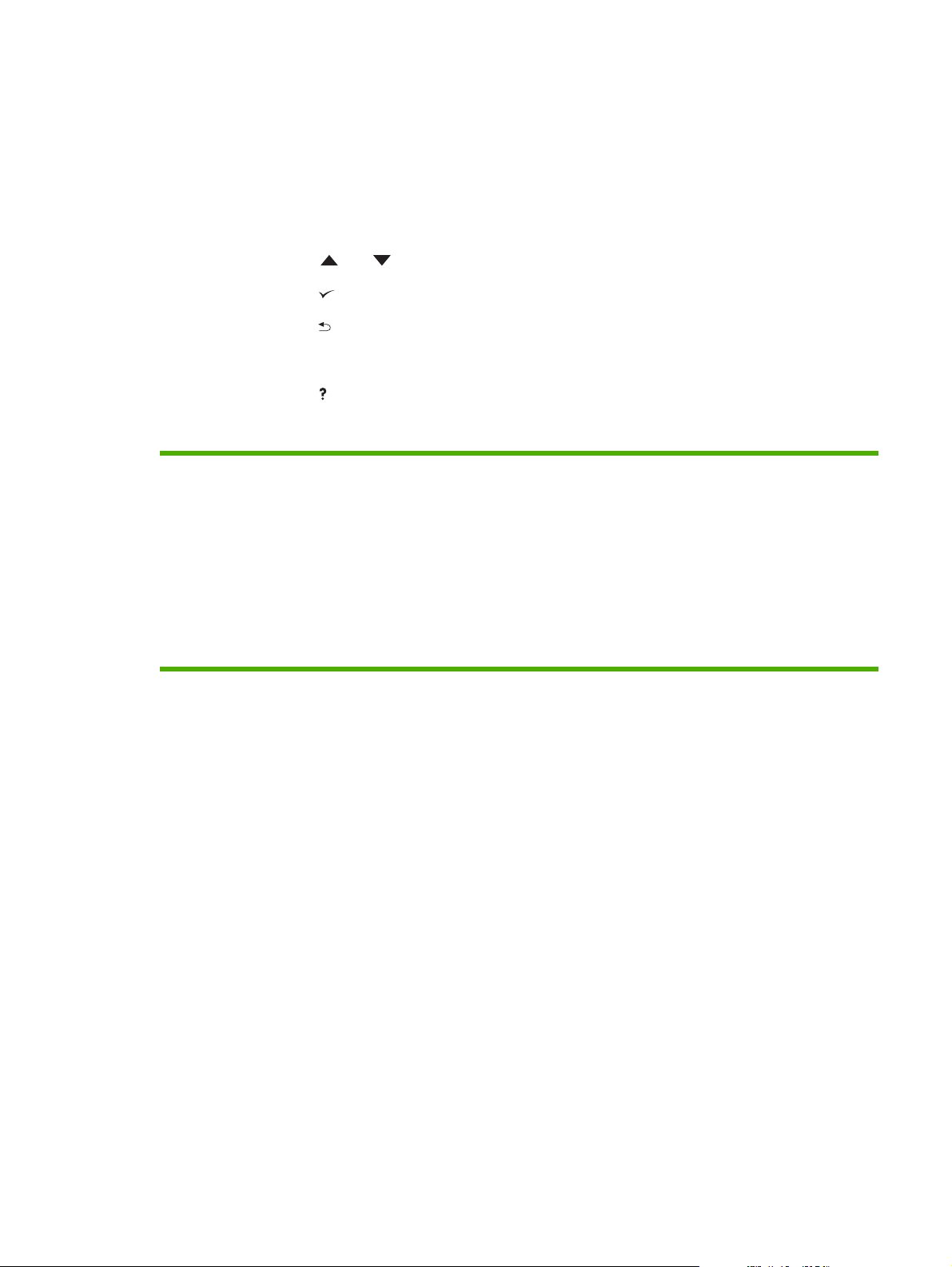
Korzystanie z menu panelu sterowania
Aby uzyskać dostęp do menu panelu sterowania, należy wykonać poniższe czynności.
Korzystanie z menu
1. Naciśnij przycisk Menu.
2. Naciśnij przycisk
3. Naciśnij przycisk
4. Naciśnij przycisk
lub , aby poruszać się po listach opcji.
, aby wybrać odpowiednią opcję.
, aby wrócić do poprzedniego poziomu.
5. Naciśnij przycisk Menu, aby wyjść z menu.
6.
Naciśnij przycisk
, aby przejrzeć dodatkowe informacje o menu.
Poniżej podane są główne menu.
Główne menu POKAŻ JAK
POBIERZ ZADANIE
INFORMACJE
OBSŁUGA PAPIERU
KONFIGURACJA URZĄDZENIA
DIAGNOSTYKA
SERWIS
PLWW Korzystanie z menu panelu sterowania 17
Page 30
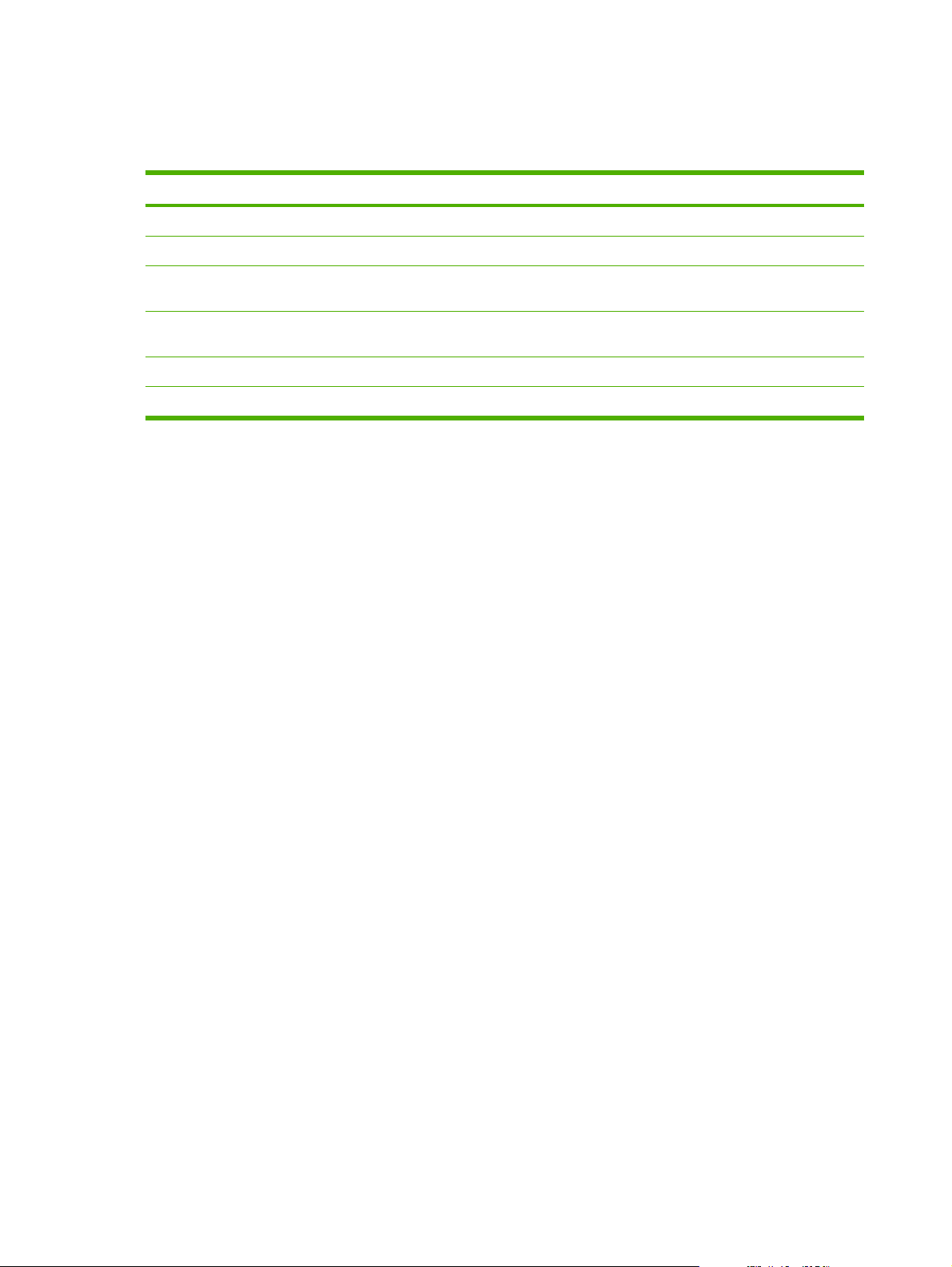
Menu Pokaż jak
Wybranie każdej z opcji z menu POKAŻ, JAK powoduje wydrukowanie strony z informacjami.
Pozycja Objaśnienie
USUŃ ZACIĘCIA PAPIERU Powoduje wydrukowanie strony z instrukcją usuwania zacinania się materiałów.
ŁADUJ PODAJNIKI Wydrukowanie strony z instrukcją ładowania podajników.
ŁADUJ MATERIAŁY
SPECJALNE
DRUKUJ PO OBU
STRONACH
OBSŁUGIWANY PAPIER Wydrukowanie strony z wykazem obsługiwanych gramatur i formatów materiałów.
WIĘCEJ POMOCY Wydrukowanie strony z adresami stron internetowych zawierających dodatkową pomoc.
Wydrukowanie strony z instrukcją ładowania materiałów specjalnych, np. kopert czy folii.
Wydrukowanie strony z instrukcją używania funkcji drukowania dwustronnego (dupleks).
18 Rozdział 2 Panel sterowania PLWW
Page 31

Menu odzyskiwania zadań
Menu zawiera listę zleceń przechowywanych w urządzeniu i umożliwia dostęp do wszystkich funkcji
przechowywania zleceń. Te zlecenia mogą zostać wydrukowane lub usunięte z poziomu panelu
sterowania urządzenia. Menu jest wyświetlane w przypadku wyposażenia urządzenia w 80 MB pamięci
podstawowej. Więcej informacji dotyczących korzystania z tego menu, zobacz
przechowywanymi zleceniami.
Uwaga Po wyłączeniu zasilania urządzenia wszystkie zapisane zlecenia zostaną usunięte.
Pozycja Opcje Objaśnienie
Zarządzanie
UŻYTKOWNIK [X] [NAZWA ZADANIA]
WSZ. ZAD. PRYW.
BRAK ZADAŃ PRZECH.
UŻYTKOWNIK [X]: Nazwa osoby, która wysłała zadanie.
[NAZWA ZADANIA]: Nazwa zlecenia przechowywanego w
urządzeniu. Umożliwia wybór jednego zlecenia lub
wszystkich zleceń prywatnych (takich, do których przypisano
numer identyfikacyjny w sterowniku drukarki).
DRUK: Drukuje wybrane zlecenie. WPROWADŹ PIN,
●
ABY DRUKOWAĆ: Komunikat wyświetlany w
przypadku zleceń, do których w sterowniku drukarki
przypisano numer identyfikacyjny. Aby wydrukować
zlecenie, należy wprowadzić numer identyfikacyjny.
KOPIE: Umożliwia określenie liczby drukowanych kopii
(od 1 do 32 000).
USUŃ: Usuwa wybrane zlecenie z urządzenia.
●
WPROWADŹ PIN, ABY USUNĄĆ: Komunikat
wyświetlany w przypadku zleceń, do których w
sterowniku drukarki przypisano numer identyfikacyjny.
Aby usunąć zlecenie, należy wprowadzić numer
identyfikacyjny.
WSZYSTKIE ZLECENIA PRYWATNE: Wyświetlany, jeżeli
w urządzeniu jest przechowywane co najmniej jedno
zlecenie prywatne. Wybór tej pozycji powoduje
wydrukowanie wszystkich zleceń prywatnych zapisanych w
urządzeniu dla użytkownika, który wprowadził prawidłowy
numer identyfikacyjny PIN.
BRAK ZADAŃ
przechowywanych zadań do usunięcia lub wydrukowania.
PRZECH.: Wskazuje, że brak
PLWW Menu odzyskiwania zadań 19
Page 32
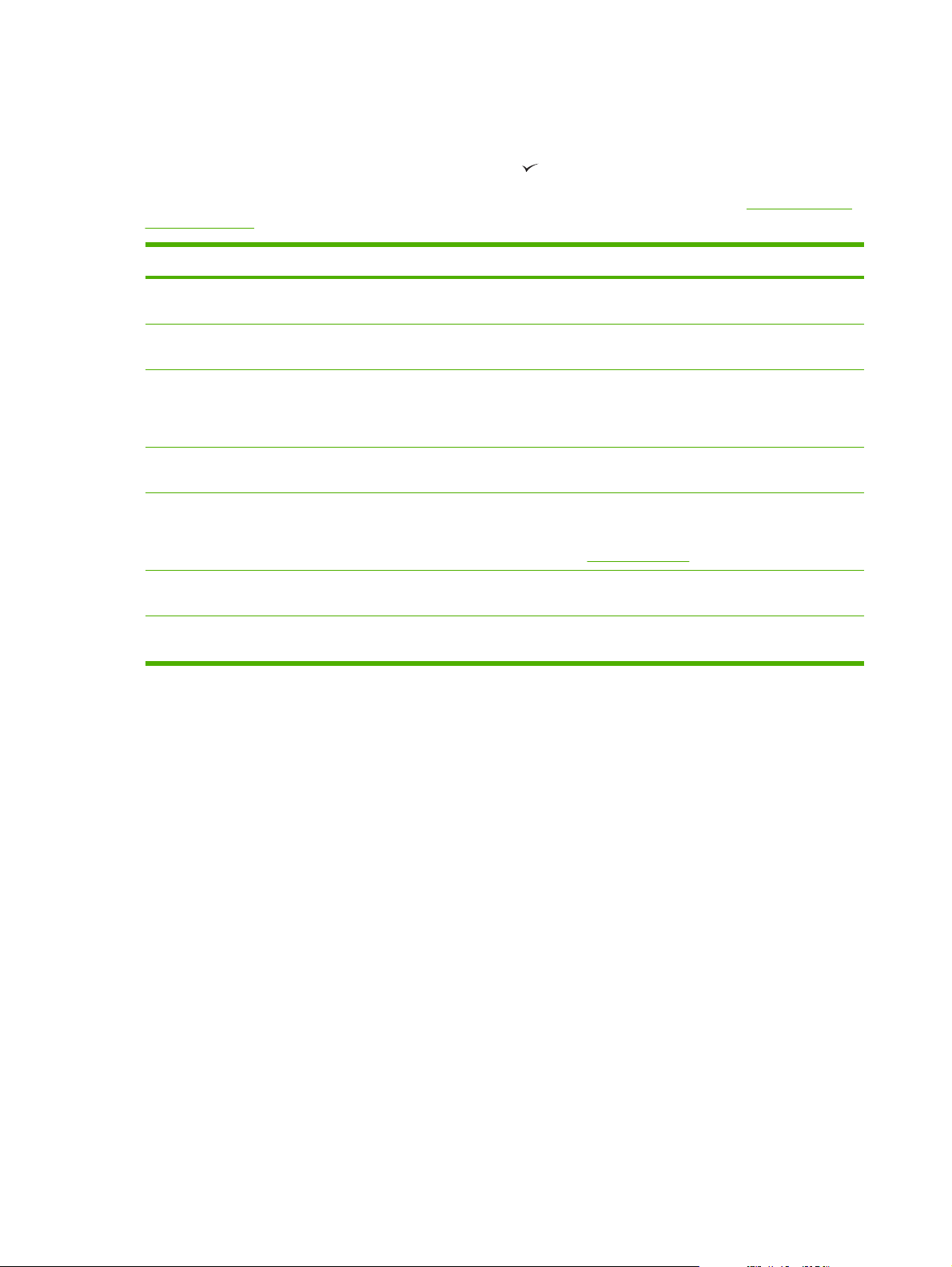
Menu informacyjne
Menu INFORMACJE zawiera strony z informacjami o urządzeniu i jego konfiguracji. Należy przewinąć
do żądanej strony z informacjami i nacisnąć przycisk
.
Więcej informacji na temat stron informacyjnych urządzenia można znaleźć w części
Korzystanie ze
stron informacji.
Pozycja Objaśnienie
DRUKUJ MAPĘ MENU Drukuje mapę menu panelu sterowania, która przedstawia układ i bieżące ustawienia pozycji
menu panelu sterowania urządzenia.
DRUKUJ KONFIGURACJĘ Drukuje stronę aktualnej konfiguracji urządzenia. Jeśli zainstalowany został serwer druku
DRUKUJ STRONĘ STANU
MATERIAŁÓW
DRUKUJ STRONĘ ZUŻYCIA Drukuje stronę z wykazem formatów papieru, które były wykorzystywane przez urządzenie,
DRUKUJ KATALOG PLIKÓW Drukuje katalog plików zawierający informacje na temat wszystkich zainstalowanych
DRUKUJ LISTĘ CZCIONEK
PCL
DRUKUJ LISTĘ CZCIONEKPSDrukuje listę wszystkich czcionek PS, do których urządzenie ma obecnie dostęp.
HP Jetdirect, wydrukowana zostanie również strona konfiguracji HP Jetdirect.
Drukuje stronę stanu materiałów eksploatacyjnych urządzenia, przybliżoną ilość pozostałych
stron, informacje o stopniu zużycia kasety, numer seryjny, liczbę stron oraz informacje na
temat zamawiania. Ta strona jest dostępna tylko wtedy, gdy wykorzystywane są oryginalne
materiały eksploatacyjne HP.
oraz informacjami, czy były zadrukowane jedno- czy dwustronnie i podaje liczbę stron.
urządzeń pamięci masowej. Ta pozycja jest widoczna, jeżeli w urządzeniu zostało
zainstalowane urządzenie pamięci masowej zawierające rozpoznawalny system plików.
Więcej informacji można znaleźć na stronie
Drukuje listę wszystkich czcionek PCL, do których urządzenie ma obecnie dostęp.
Instalacja pamięci.
20 Rozdział 2 Panel sterowania PLWW
Page 33
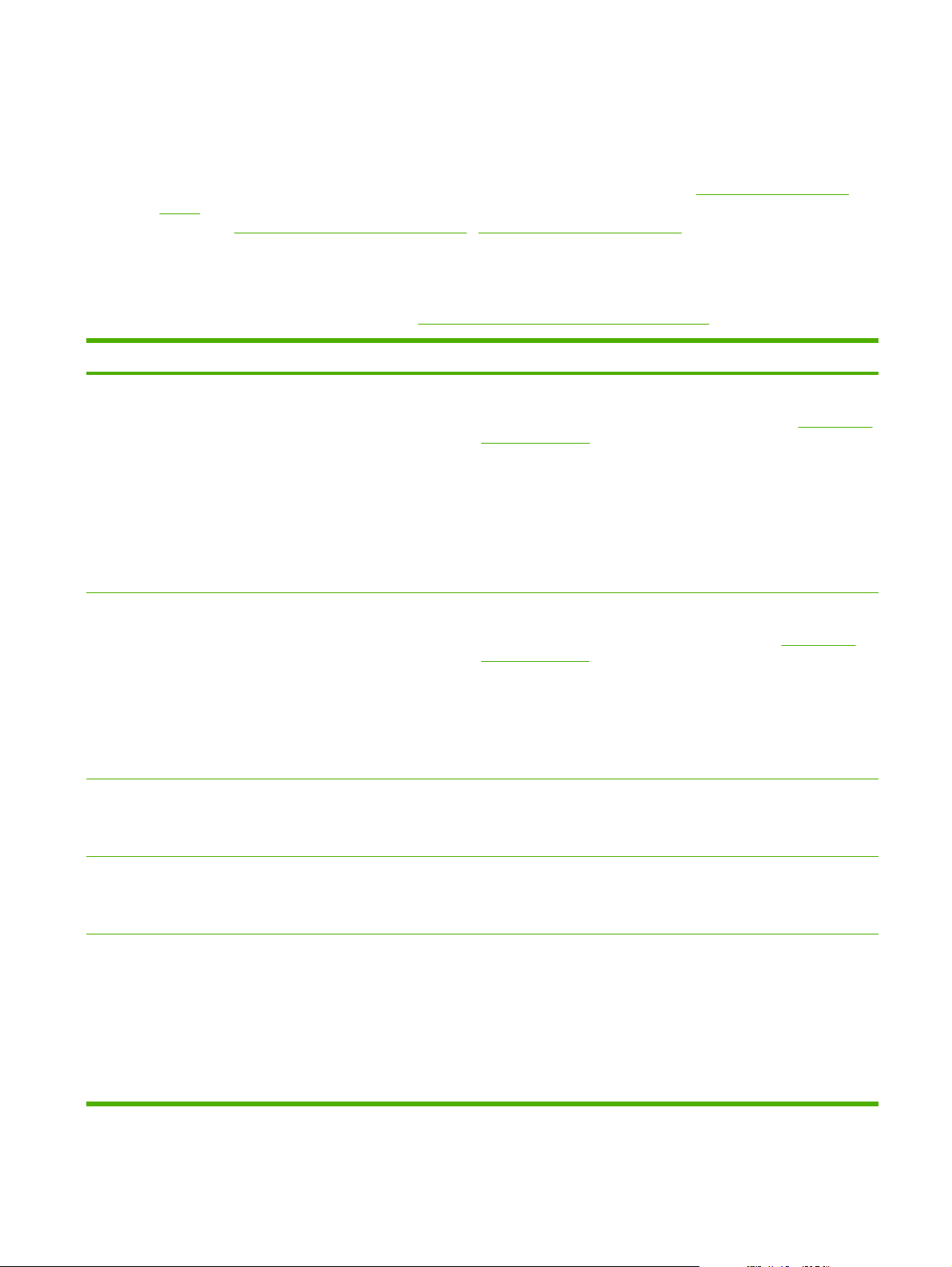
Menu obsługi papieru
Jeżeli na panelu sterowania wprowadzono poprawne ustawienia obsługi papieru, można drukować,
wybierając format i typ materiałów w oprogramowaniu lub sterowniku urządzenia. Więcej informacji na
temat konfigurowania formatów i rodzajów papieru można znaleźć w części
druku. Więcej informacji na temat obsługiwanych rodzajów i formatów papieru można znaleźć w
częściach
Niektóre elementy tego menu (takie jak drukowanie dwustronne i podawanie ręczne) są dostępne z
poziomu aplikacji lub sterownika drukarki (jeżeli zainstalowano właściwy sterownik). Ustawienia
programu i sterownika urządzenia zastępują ustawienia wprowadzone na panelu sterowania. Więcej
informacji można znaleźć na stronie
Pozycja Opcje Objaśnienie
Obsługiwane formaty materiałów i Uwagi dotyczące materiałów.
Wybór prawidłowego sterownika drukarki.
Kontrolowanie zleceń
POD. 1 FORMAT Lista formatów materiałów
obsługiwanych przez
podajnik 1
POD. 1 RODZAJ Lista typów materiałów
obsługiwanych przez
podajnik 1
POD. [N] FORMAT Lista dostępnych formatów
materiałów obsługiwanych
przez podajnik 2 lub
dodatkowy podajnik 3
Używaj tej pozycji do ustawienia wartości odpowiadającej formatowi
materiałów aktualnie znajdujących się w podajniku 1. Więcej informacji
na temat dostępnych formatów można znaleźć w części
formaty materiałów. Domyślnie ustawiona jest wartość KAŻDY
FORMAT.
KAŻDY FORMAT: Jeżeli rodzaj i format w podajniku 1 zostaną
określone jako DOWOLNY i jeżeli w podajniku tym znajdują się
materiały, urządzenie pobiera materiały najpierw z tego podajnika.
Format inny niż KAŻDY FORMAT: Jeżeli typ lub format określone w
zleceniu nie pasują do typu lub formatu materiału w tym podajniku,
urządzenie nie pobiera z niego papieru.
Używaj tej pozycji do ustawienia wartości odpowiadającej typowi
materiałów aktualnie znajdujących się w podajniku 1. Więcej informacji
na temat dostępnych typów można znaleźć w części
formaty materiałów. Domyślnie ustawiona jest wartość DOW. RODZ..
DOW. RODZ.: Jeżeli rodzaj i format w podajniku 1 zostaną określone
jako DOWOLNY i jeżeli w podajniku tym znajdują się materiały,
urządzenie pobiera materiały najpierw z tego podajnika.
Format inny niż DOW. RODZ.: Urządzenie nie pobiera materiałów z
tego podajnika.
Format materiałów jest automatycznie wykrywany przez podajnik na
podstawie ustawienia kółka wyboru formatu materiałów w podajniku.
Domyślnie ustawiona jest wartość LTR (Letter) dla mechanizmów 110
V i A4 dla mechanizmów 220 V.
Obsługiwane
Obsługiwane
POD. [N] RODZAJ Lista dostępnych formatów
materiałów obsługiwanych
przez podajnik 2 lub
dodatkowy podajnik 3
PODAJNIK [N] NIETYPOWY JEDNOSTKA MIARY
Wymiar X
Wymiar Y
Wybrana opcja musi odpowiadać formatowi materiału załadowanego
do podajnika 2 lub dodatkowego podajnika 3. Standardowym
ustawieniem fabrycznym jest opcja DOW. RODZ..
Ta opcja jest dostępna, jeśli format w podajniku zostanie określony
jako niestandardowy.
JEDNOSTKA MIARY: Opcja ta służy do wybrania jednostki miary
(CALE lub MILIMETRY), wykorzystywanej podczas ustawiania
nietypowego formatu papieru dla określonego podajnika.
WYMIAR X: Umożliwia ustawienie szerokości papieru (odległość
między krawędziami bocznymi w podajniku). Dostępne opcje to: od
3,0 do 8,50 cala lub od 76 do 216 mm.
PLWW Menu obsługi papieru 21
Page 34
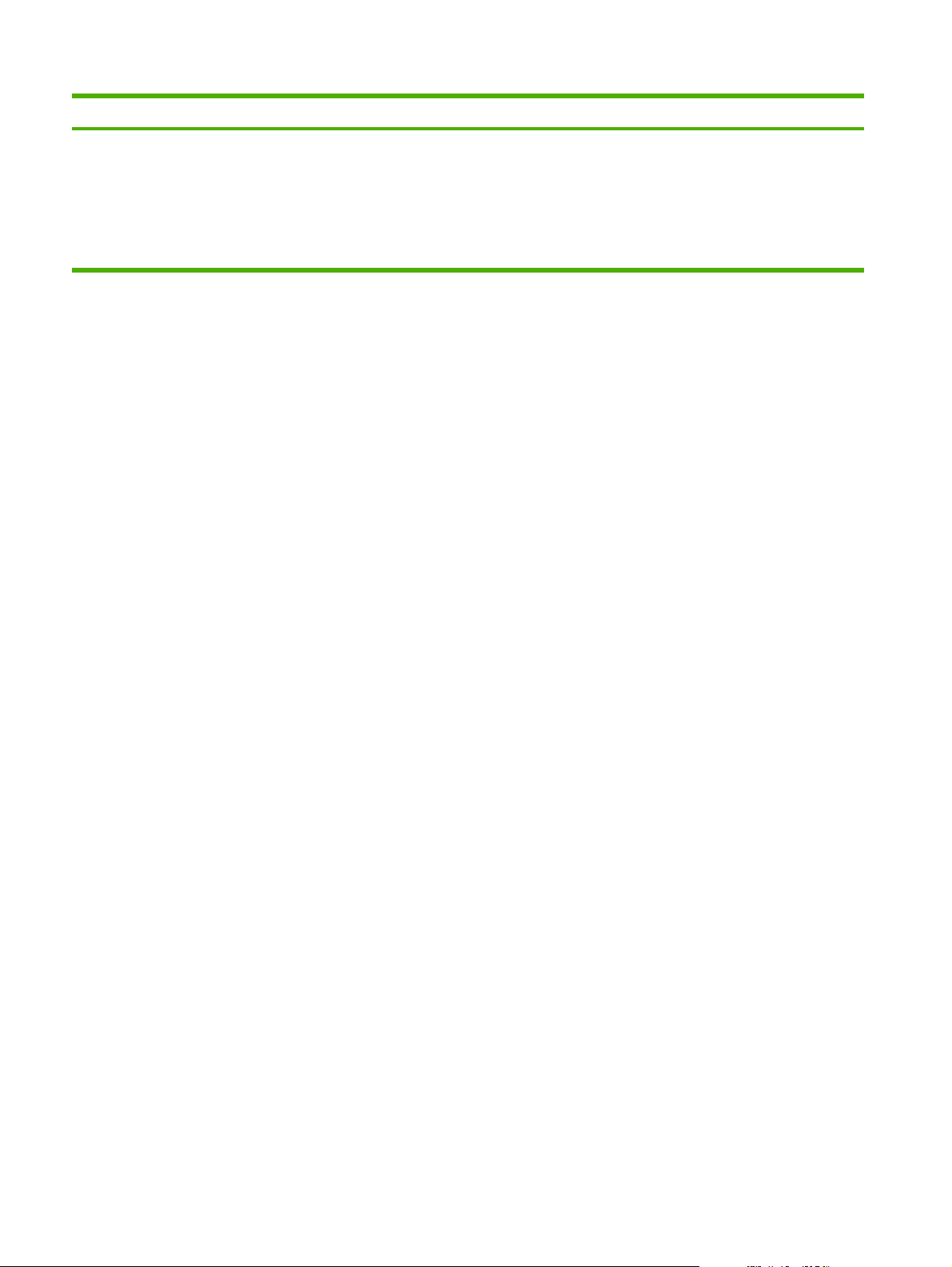
Pozycja Opcje Objaśnienie
WYMIAR Y: Umożliwia ustawienie długości papieru (odległość od
krawędzi przedniej do tylnej w podajniku). Dostępne opcje to: od 5,0
do 14,0 cali lub od 127 do 356 mm.
Po zdefiniowaniu wartości WYMIAR Y wyświetlany jest ekran
podsumowania. Zawiera on zestawienie wszystkich informacji
wprowadzonych na trzech poprzednich ekranach, na przykład POD. 1
FORMAT=8 x 14 CALI, Ustawienie zapisane.
22 Rozdział 2 Panel sterowania PLWW
Page 35
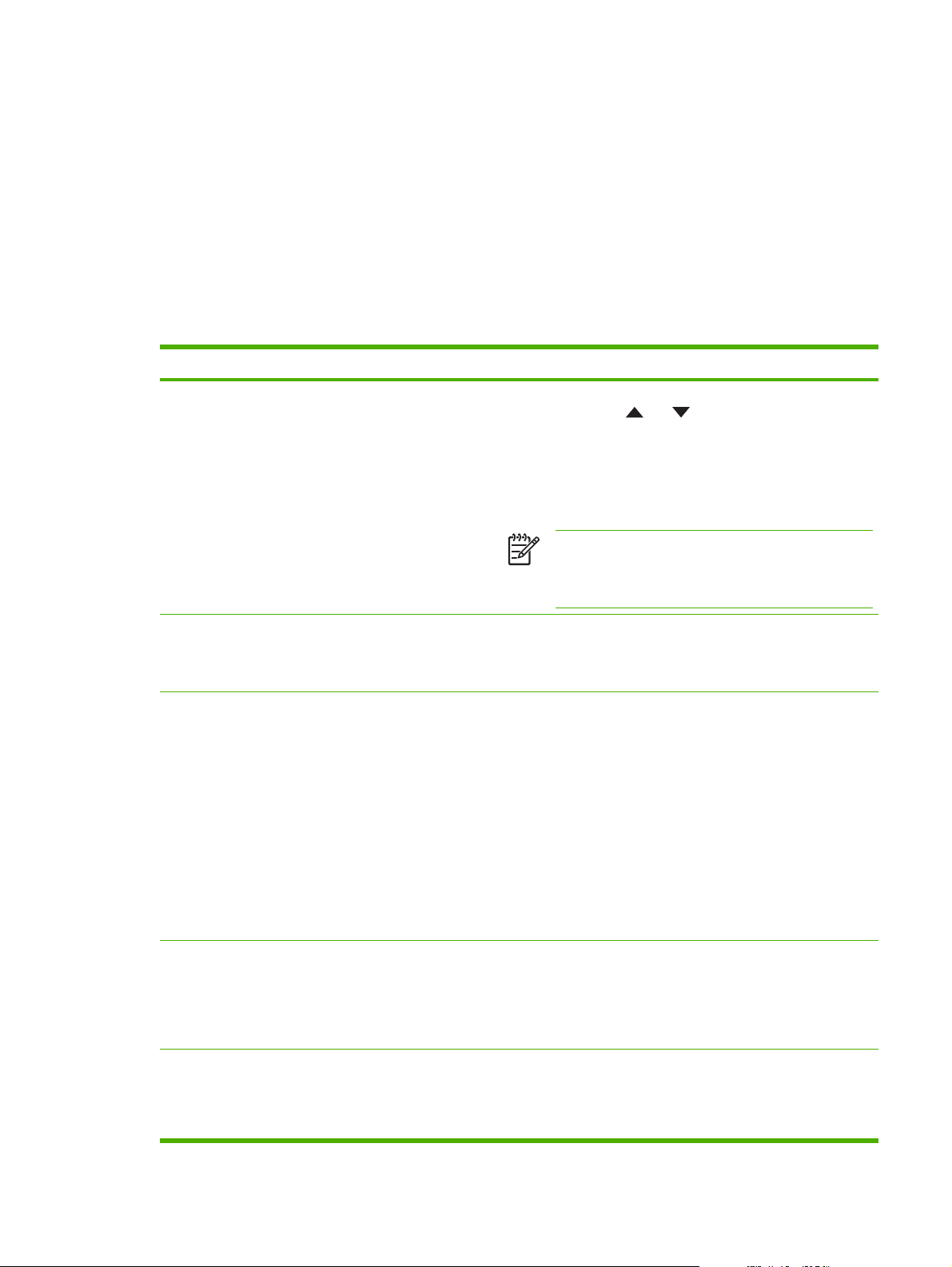
Menu konfiguracji urządzenia
To menu zapewnia dostęp do wszystkich funkcji administracyjnych. Menu KONFIGURACJA
URZĄDZENIA umożliwia użytkownikowi zmianę domyślnych ustawień drukowania, dostosowania
jakości wydruku oraz zmianę konfiguracji systemu i opcji we/wy.
Podmenu Drukuj
Niektóre elementy tego menu są dostępne z poziomu aplikacji lub sterownika drukarki (jeżeli
zainstalowano właściwy sterownik). Ustawienia programu i sterownika urządzenia zastępują ustawienia
wprowadzone na panelu sterowania. Ogólnie, jeżeli jest to możliwe, lepiej zmieniać te ustawienia w
sterowniku drukarki.
Pozycja Opcje Objaśnienie
KOPIE od 1 do 32 000 Ustawia domyślną liczbę kopii z przedziału od 1 do 32 000. Za
pomocą przycisków
ustawienie dotyczy tylko zleceń drukowania, dla których nie
określono liczby kopii w używanym programie komputerowym lub
w sterowniku drukarki, na przykład zleceń pochodzących z
aplikacji systemu UNIX lub Linux.
Domyślnie ustawiona jest wartość 1.
Uwaga Zaleca się ustawienie liczby kopii w używanym
programie lub w sterowniku drukarki. (Ustawienia
programu i sterownika urządzenia zastępują ustawienia
wprowadzone na panelu sterowania).
lub wybierz liczbę kopii. To
FORMAT DOMYŚLNY
PAPIERU
DOMYŚLNY
NIESTANDARDOWY
FORMAT PAPIERU
DUPLEKS WYŁ.
ŁĄCZENIE STRON DRUK.
DWUSTRONNIE
Wyświetla listę
dostępnych formatów
materiałów.
JEDNOSTKA MIARY
WYMIAR X
WYMIAR Y
WŁ.
WZDŁUŻ
W POPRZEK
Określa domyślny format obrazu dla papieru i kopert. Dotyczy
tylko tych zleceń druku, w przypadku których format papieru nie
został określony w programie lub w sterowniku drukarki.
Domyślnie ustawiona jest wartość LETTER.
Określa domyślny nietypowy format papieru dla podajnika 1. To
menu jest dostępne tylko po ustawieniu przełącznika format
materiału w położenie UŻYTKOWN..
JEDNOSTKA MIARY: Ta opcja służy do wybrania jednostki miary
(CALE lub MM) wykorzystywanej przy ustawianiu nietypowego
formatu papieru dla podajnika 1.
WYMIAR X: Umożliwia ustawienie szerokości papieru (odległość
między krawędziami bocznymi w podajniku). Dostępne opcje
to: od 3,0 do 8,50 cala lub od 76 do 216 mm.
WYMIAR Y: Umożliwia ustawienie długości papieru (odległość od
krawędzi przedniej do tylnej w podajniku). Dostępne opcje to: od
5,0 do 14,0 cala lub od 127 do 356 mm.
Ustawienie to jest dostępne tylko w urządzeniach wyposażonych
we wbudowany duplekser. Ustaw wartość WŁ, aby drukować po
obu stronach (dupleks), lub wartość WYŁ, aby drukować po jednej
stronie arkusza papieru (simpleks).
Standardowym ustawieniem fabrycznym jest opcja WYŁ..
Umożliwia zmianę krawędzi łączenia. To menu jest dostępne tylko
w urządzeniach, które mają wbudowany duplekser i w których
ustawiona jest opcja DUPLEKS=WŁ.
Domyślnie ustawiona jest wartość WZDŁUŻ.
PLWW Menu konfiguracji urządzenia 23
Page 36
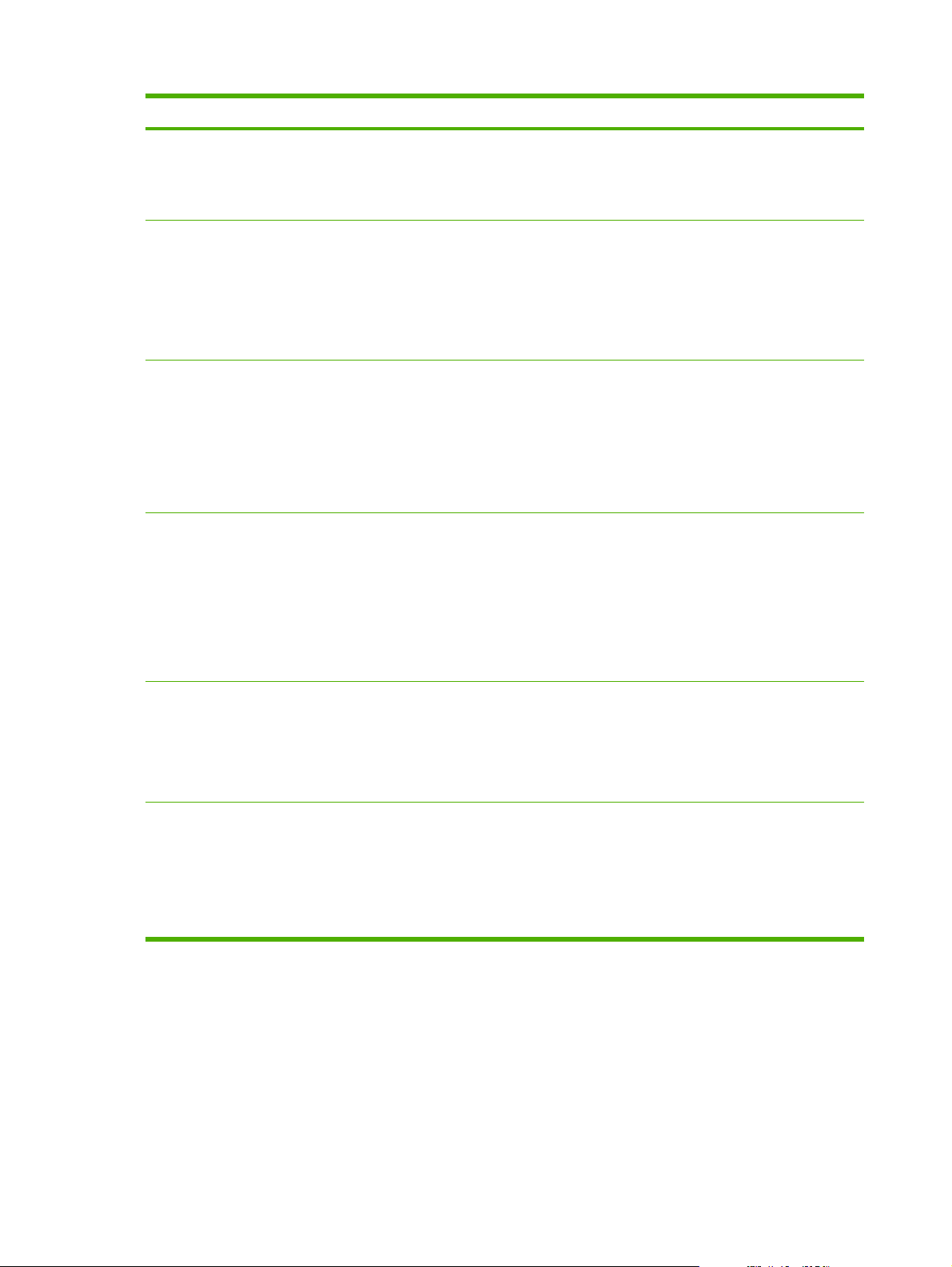
Pozycja Opcje Objaśnienie
POMIŃ A4/LETTER NIE
TAK
PODAWANIE RĘCZNE WYŁ.
WŁ.
CZCIONKA COURIER ZWYKŁA
CIEMNY
SZEROKI A4 NIE
TAK
Pozwala urządzeniu na drukowanie zlecenia formatu A4 na
papierze formatu Letter, jeżeli do urządzenia nie załadowano
papieru formatu A4 (lub odwrotnie).
Domyślnie ustawiona jest wartość TAK.
Ręczne podawanie papieru do podajnika 1 zamiast podawania
automatycznego. Jeżeli wybrano opcję PODAWANIE
RĘCZNE=WŁ., a podajnik 1 jest pusty, urządzenie przechodzi do
trybu offline po odebraniu zlecenia druku. Na wyświetlaczu panelu
sterowania urządzenia pojawi się komunikat PODAWANIE
RĘCZNE [FORMAT PAPIERU].
Domyślnie ustawiona jest wartość WYŁ..
Umożliwia wybór wersji czcionki Courier:
ZWYKŁA: Wewnętrzna czcionka Courier dostępna w
urządzeniach HP LaserJet 4.
CIEMNY: Wewnętrzna czcionka Courier dostępna w
urządzeniach HP LaserJet III.
Domyślnie ustawiona jest wartość ZWYKŁA.
Zmienia liczbę znaków, którą można wydrukować w jednym
wierszu na papierze formatu A4.
NIE: W jednym wierszu można wydrukować maksymalnie
78 znaków o rozstawie równym 10.
DRUKUJ BŁĘDY PS WYŁ.
WŁ.
DRUKUJ BŁĘDY PDF WYŁ.
WŁ.
TAK: W jednym wierszu można wydrukować maksymalnie
80 znaków o rozstawie równym 10.
Domyślnie ustawiona jest wartość NIE.
Określa, czy strona błędów PS ma być drukowana.
WYŁ.: Strony błędów PS nie są drukowane.
WŁ.: Po wystąpieniu błędu PS drukowana jest strona błędu PS.
Domyślnie ustawiona jest wartość WYŁ..
Określa, czy strona błędów PDF ma być drukowana.
WYŁ.: Strony błędów PDF nie są drukowane.
WŁ.: Po wystąpieniu błędu PDF drukowana jest strona błędu
PDF.
Domyślnie ustawiona jest wartość WYŁ..
24 Rozdział 2 Panel sterowania PLWW
Page 37

Pozycja Opcje Objaśnienie
MENU PODRZĘDNE PCL
DŁUGOŚĆ
FORMULARZA
ORIENTACJA ORIENTACJA: Umożliwia wybór domyślnej orientacji strony:
ŹRÓDŁO CZCIONKI ŹRÓDŁO CZCIONKI: Umożliwia wybór źródła czcionek:
NUMER CZCIONKI NUMER CZCIONKI: Urządzenie przypisuje do każdej czcionki
ROZSTAW CZCIONKI ROZSTAW CZCIONKI: Umożliwia ustawienie rozstawu czcionki.
ZESTAW ZNAKÓW ZESTAW ZNAKÓW: Pozwala wybrać jeden z dostępnych
DOŁĄCZ CR DO LF DOŁĄCZ CR DO LF: Wybór opcji TAK spowoduje dołączenie
DŁUGOŚĆ STRONY: Powoduje ustawienie odstępu pionowego
od 5 do 128 linii dla domyślnego formatu papieru.
POZIOMA lub PIONOWA.
Uwaga Zaleca się ustawienie orientacji strony w
używanym programie lub w sterowniku drukarki.
(Ustawienia programu i sterownika urządzenia zastępują
ustawienia wprowadzone na panelu sterowania).
WEWNĘTRZNE, GNIAZDO KARTY 1 lub DYSK EIO.
numer i przedstawia go na liście czcionek PCL. Numer czcionki
pojawia się na wydruku w kolumnie Nr czcionki. Zakres: od 0 do
999.
Opcja ta jest dostępna tylko dla niektórych czcionek. Zakres: od
0,44 do 99,99.
zestawów znaków z panelu sterowania urządzenia. Zestaw
znaków to niepowtarzalny zbiór wszystkich znaków w ramach
czcionki. Dla znaków pisma technicznego zaleca się zestaw PC-8
lub PC-850.
powrotu karetki do każdego polecenia przesunięcia wiersza w
zleceniach PCL zgodnych z poprzednimi wersjami (czysty tekst
bez znaków sterujących). W niektórych środowiskach, takich jak
UNIX, następny wiersz oznaczany jest jedynie poleceniem
przesuwu wiersza. Dzięki tej opcji przy każdym przesuwie wiersza
można dodawać niezbędny powrót karetki.
NIE DRUKUJ PUSTYCH
STRON
MAPOWANIE ŹRÓDŁA
MATERIAŁU
NIE DRUKUJ PUSTYCH STRON: Podczas generowania
własnych poleceń w języku PCL dołączane są dodatkowe kody
wysunięcia strony powodujące drukowanie jednej lub więcej
pustych stron. Wybór ustawienia TAK powoduje, że kody
wysunięcia strony są ignorowane, jeśli strona jest pusta.
MAPOWANIE ŹRÓDŁA MATERIAŁU: Umożliwia wybieranie i
konserwację podajników według numeru, gdy sterownik drukarki
nie jest używany lub gdy w programie komputerowym nie jest
dostępna opcja wyboru podajnika. KLASYCZNY: Numeracja
podajników jak w drukarkach LaserJet 4 i wcześniejszych.
STANDARDOWY: Numeracja podajników jak w nowszych
drukarkach LaserJet.
Podmenu Jakość druku
Niektóre elementy tego menu są dostępne z poziomu aplikacji lub sterownika drukarki (jeżeli
zainstalowano właściwy sterownik). Ustawienia programu i sterownika urządzenia zastępują ustawienia
wprowadzone na panelu sterowania. Więcej informacji można znaleźć na stronie
sterownika drukarki. Ogólnie, jeżeli jest to możliwe, najlepiej zmieniać te ustawienia w sterowniku
drukarki.
Wybór prawidłowego
PLWW Menu konfiguracji urządzenia 25
Page 38
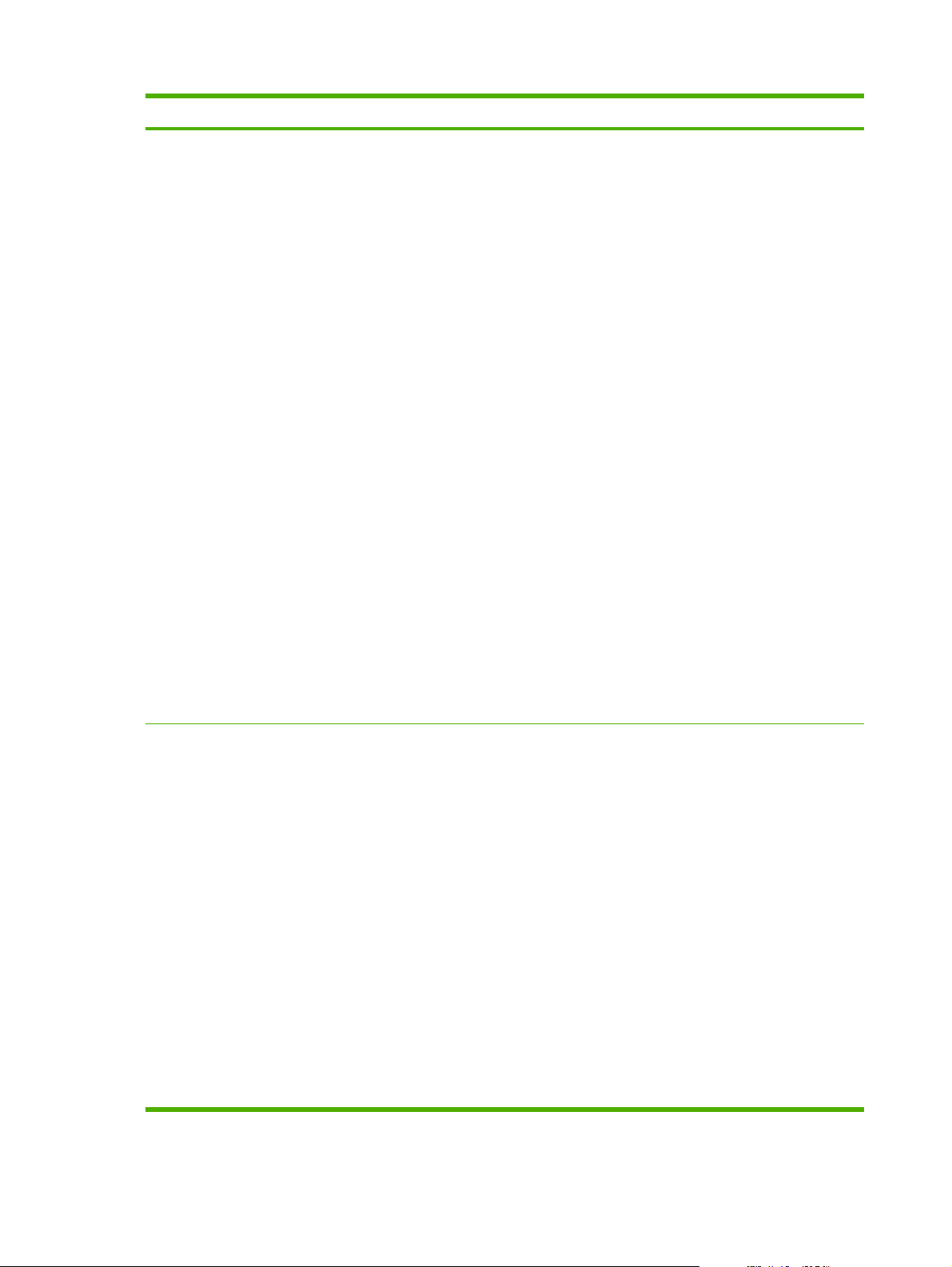
Pozycja Opcje Objaśnienie
USTAW DOPASOWANIE DRUKUJ STRONĘ
TESTOWĄ
ŹRÓDŁO
USTAW PODAJNIK [N]
Umożliwia przesunięcie marginesu w celu wyśrodkowania
obrazu na stronie od góry do dołu i od prawa do lewa Można
też wyrównać obraz wydrukowany po jednej stronie z obrazem
wydrukowanym po drugiej stronie. Umożliwia wyrównanie
podczas drukowania jedno- i dwustronnego.
DRUKUJ STRONĘ TESTOWĄ: Drukuje stronę testową
zawierającą aktualne ustawienia marginesów.
ŹRÓDŁO: Określa podajnik, dla którego ma zostać
wydrukowana strona testowa.
USTAW PODAJNIK [N]: Określa położenie obrazu dla
wybranego podajnika, gdzie [N] oznacza numer podajnika.
Istnieje możliwość wyboru każdego podajnika, który jest
zainstalowany. Położenie musi być określone dla każdego
podajnika.
PRZESUNIĘCIE X1: Określa położenie obrazu
●
względem krawędzi bocznych papieru ułożonego w
podajniku. W przypadku druku dwustronnego jest to
odwrotna strona arkusza (tył).
PRZESUNIĘCIE X2: Okreś
●
przedniej stronie drukowanego dwustronnie arkusza
względem krawędzi bocznych papieru umieszczonego w
podajniku. To menu jest dostępne tylko w urządzeniach
z wbudowanym duplekserem, w których opcja
DUPLEKS jest ustawiona na WŁ.. Najpierw należy
ustawić PRZESUNIĘCIE X1.
la położenie obrazu na
TRYBY UTRWALACZA Lista dostępnych trybów
utrwalacza
PRZESUNIĘCIE Y: Określa położenie obrazu względem
●
krawędzi górnej i dolnej papieru ułożonego w podajniku.
Domyślnym ustawieniem opcji ŹRÓDŁO jest PODAJNIK 2.
Domyślnym ustawieniem opcji USTAW PODAJNIK 1 oraz
USTAW PODAJNIK 2 jest 0.
Umożliwia skonfigurowanie trybu utrwalacza w powiązaniu z
poszczególnymi typami materiału.
Tryb utrwalacza należy zmienić wyłącznie w przypadku
wystąpienia problemów z drukowaniem na pewnych typach
materiałów. Po wyborze typu materiału można wybrać tryb
utrwalacza dostępny dla tego typu. Urządzenie obsługuje
następujące tryby:
ZWYKŁY: Odpowiedni dla większości typów papieru.
WYS.2 Odpowiedni dla papieru o wykończeniu specjalnym lub
szorstkim.
WYS.1 Odpowiedni dla papieru szorstkiego.
NIS. 3: Odpowiedni dla folii.
NIS. 2: Odpowiedni dla materiałów o małej gramaturze.
Odpowiedni w razie wystąpienia problemów ze zwijaniem się
papieru.
NIS. 1: Odpowiedni w razie tworzenia się zmarszczek na
materiałach.
26 Rozdział 2 Panel sterowania PLWW
Page 39
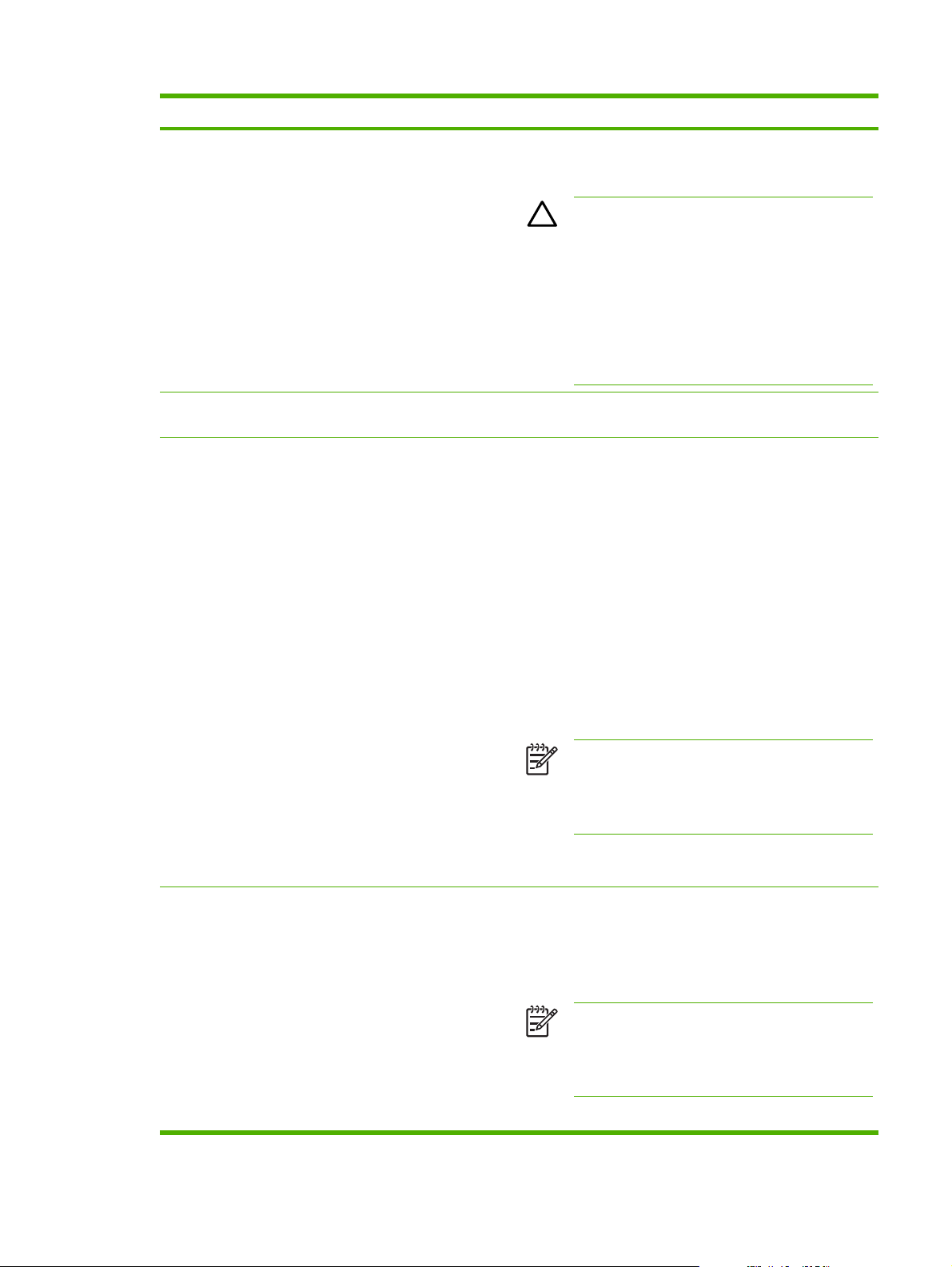
Pozycja Opcje Objaśnienie
Domyślnym trybem utrwalacza dla wszystkich typów
materiałów jest tryb ZWYKŁY – poza folią (NIS. 3) i papierem
szorstkim (WYS.1).
OSTROŻNIE W przypadku folii nie należy zmieniać
trybu utrwalacza. Używanie innego ustawienia niż
NIS. 3 w przypadku drukowania na folii grozi trwałym
uszkodzeniem urządzenia i zespołu utrwalacza. Jako
typ materiału w sterowniku drukarki należy zawsze
wybierać opcję Folie, natomiast na panelu sterowania
jako typ podajnika należy ustawiać wartość FOLIA.
Wybór opcji TRYBY FABRYCZNE przywraca
domyślne tryby utrwalacza wszystkich typów
materiałów.
OPTYMALIZACJA Lista parametrów Optymalizuje wybrane parametry dla wszystkich zadań
ROZDZIELCZOŚĆ 300
600
FASTRES 1200
PRORES 1200
zamiast (lub dodatkowo do) optymalizacji rodzaju papieru.
Umożliwia ustawienie rozdzielczości. Niezależnie od wybranej
opcji szybkość drukowania pozostaje taka sama.
300: Robocza jakość druku, która może być również używana
w celu zachowania zgodności z rodziną urządzeń
HP LaserJet III.
600: Odpowiednia do drukowania tekstu wysokiej jakości,
używana w celu zachowania zgodności z rodziną urządzeń
HP LaserJet 4.
FASTRES 1200: Umożliwia szybkie drukowanie w
rozdzielczości 1200 dpi, co zapewnia wysoką jakość tekstu i
grafiki.
PRORES 1200: Umożliwia szybkie drukowanie w
rozdzielczości 1200 dpi, co zapewnia wysoką jakość grafiki
wektorowej i obrazów.
Uwaga Zaleca się zmienianie rozdzielczości w
używanym programie komputerowym lub w
sterowniku drukarki. (Ustawienia programu i
sterownika urządzenia zastępują ustawienia
wprowadzone na panelu sterowania).
Standardowym ustawieniem fabrycznym jest opcja FASTRES
1200.
RET WYŁ.
JASNY
ŚREDNI
CIEMNY
Ustawienie REt (Resolution Enhancement technology) służy
do wygładzania kątów, krzywizn i krawędzi na wydrukach.
Przy rozdzielczości FastRes 1200 technologia REt nie ma
wpływu na jakość wydruku. W innych rozdzielczościach
poprawia ona jakość.
Uwaga Zaleca się zmianę ustawienia REt w
używanym programie komputerowym lub w
sterowniku drukarki. (Ustawienia programu i
sterownika urządzenia zastępują ustawienia
wprowadzone na panelu sterowania).
Domyślnie ustawiona jest wartość ŚREDNI.
PLWW Menu konfiguracji urządzenia 27
Page 40
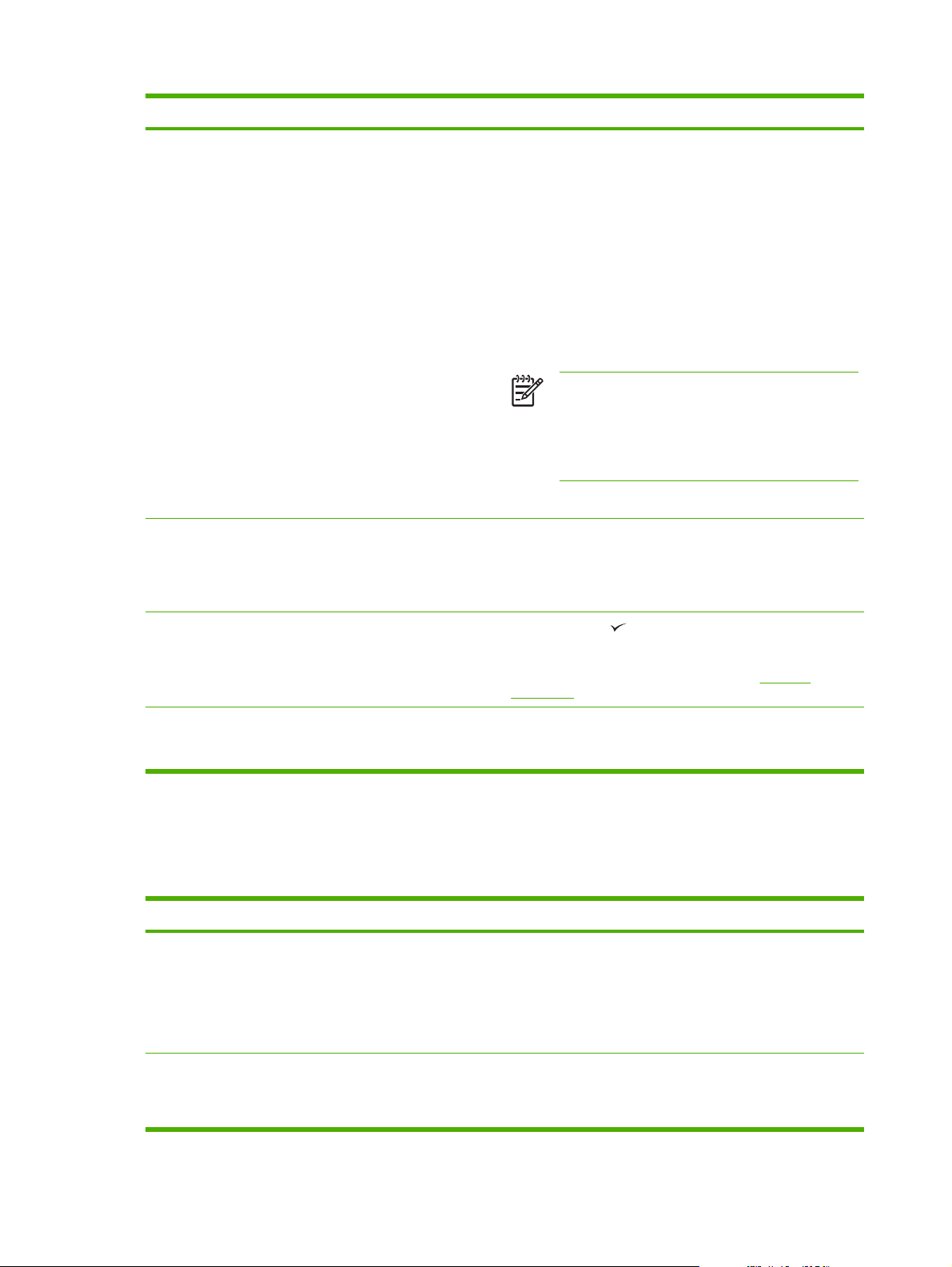
Pozycja Opcje Objaśnienie
ECONOMODE WŁ.
WYŁ.
GĘSTOŚĆ TONERA od 1 do 5 Istnieje możliwość uzyskania jaśniejszego lub ciemniejszego
Tryb EconoMode jest funkcją, która pozwala zmniejszyć
zużycie tonera na jedną stronę. Wybór tej opcji przedłuża
żywotność kasety z tonerem i może obniżyć jednostkowe
koszty wydruku strony. Opcja ta pogarsza jednak jakość
wydruku. Wydrukowana strona jest jaśniejsza, ale jakość jest
wystarczająca dla wydruków roboczych lub próbnych.
Firma HP nie zaleca korzystania wyłącznie z trybu EconoMode
W takim przypadku toner może nie zostać wykorzystany w
całości, gdyż istnieje możliwość wcześniejszego zużycia się
części mechanicznych kasety drukującej. Jeżeli w takiej
sytuacji nastąpi obniżenie jakości druku, należy zainstalować
nową kasetę drukującą, nawet, jeżeli cały toner nie został
zużyty.
Uwaga Zaleca się włączanie i wyłączanie
ustawienia EconoMode w używanym programie
komputerowym lub w sterowniku drukarki.
(Ustawienia programu i sterownika urządzenia
zastępują ustawienia wprowadzone na panelu
sterowania).
Domyślnie ustawiona jest wartość WYŁ..
wydruku przez zmianę ustawienia gęstości toneru. Jasność
można regulować w zakresie od 1 (wydruk najjaśniejszy) do
5 (wydruk najciemniejszy). Najlepsze efekty daje zazwyczaj
domyślne ustawienie 3.
UTWÓRZ STRONĘ
CZYSZCZĄCĄ
URUCHOM STRONĘ
CZYSZCZĄCĄ
Brak opcji do wyboru.
Brak opcji do wyboru. Ta opcja jest dostępna tylko po utworzeniu strony czyszczącej.
Naciśnij przycisk , aby wydrukować stronę czyszczącą i
usunąć nadmiar toneru z zespołu utrwalacza. Postępuj
zgodnie z instrukcjami dotyczącymi strony czyszczącej.
Więcej informacji można znaleźć na stronie
urządzenie.
Postępuj zgodnie z instrukcjami wydrukowanymi na stronie
czyszczącej. Czyszczenie może potrwać do 2,5 minuty.
Wyczyść
Podmenu ustawień systemu
Elementy tego menu mają wpływ na zachowanie urządzenia. Konfiguruje urządzenie zgodnie z
potrzebami drukowania.
Pozycja Opcje Objaśnienie
DATA/GODZINA DATA
FORMAT DATY
GODZINA
FORMAT GODZINY
LIMIT ZAPISYW. ZADAŃ od 1 do 100 Określa liczbę zleceń szybkiego kopiowania, które można
Służy do ustawiania daty i godziny.
przechowywać w urządzeniu.
Domyślnie ustawiona jest wartość 32.
28 Rozdział 2 Panel sterowania PLWW
Page 41

Pozycja Opcje Objaśnienie
CZAS PRZECHOW.
ZADANIA
POKAŻ ADRES AUTOMATYCZNIE
DZIAŁANIE PODAJNIKA UŻYJ ŻĄDANEGO
WYŁ.
1 GODZ.
4 GODZ.
1 DZIEŃ
1 TYDZ.
WYŁ.
PODAJNIKA
KOMUNIKAT PODAWANIA
RĘCZNEGO
WYBÓR MODELU
OBSŁUGI PAPIERU
KOMUN. FORMAT/RODZAJ
Umożliwia ustawienie czasu przechowywania zadania przed
jego automatycznym usunięciem z kolejki.
Domyślnie ustawiona jest wartość WYŁ..
Określa, czy adres urządzenia będzie pokazywany na
wyświetlaczu, jeżeli urządzenie jest podłączone do sieci. Po
wybraniu ustawienia AUTOMATYCZNIE adres IP urządzenia
będzie wyświetlany razem z komunikatem Gotowe .
Domyślnie ustawiona jest wartość AUTOMATYCZNIE.
UŻYJ ŻĄDANEGO PODAJNIKA: Określa, czy urządzenie ma
pobierać papier z innego podajnika niż wybrany w sterowniku
drukarki.
WYŁĄCZNIE: Urządzenie pobiera papier tylko z
●
wybranego podajnika i nie próbuje go pobrać z innego
nawet wtedy, gdy wybrany podajnik jest pusty.
PIERWSZY: Urządzenie pobiera papier z pierwszego
●
wybranego podajnika, a następnie automatycznie
pobiera z innego, gdy wybrany podajnik jest pusty.
KOMUNIKAT PODAWANIA RĘCZNEGO: Określa, czy
urządzenie ma wyświetlać komunikat z zapytaniem, czy
pobrać papier z podajnika 1, gdy zlecenie drukowania nie
odpowiada formatowi lub typowi papieru w innym podajniku.
OPÓŹNIENIE UŚPIENIA 1 MINUTA
15 MINUT
30 MINUT
45 MINUT
60 MINUT
ZAWSZE: Tę opcję należy wybrać, jeżeli urządzenie
●
przed pobraniem materiału z podajnika 1 ma zawsze
wyświetlać komunikat z zapytaniem.
JEŚLI NIE ZAŁAD.: Drukarka wyświetla komunikat z
●
zapytaniem tylko wtedy, gdy podajnik 1 jest pusty.
WYBÓR MODELU OBSŁUGI PAPIERU: Określa, który z
modeli obsługi papieru jest używany w zadaniach drukowania:
PostScript (PS) czy HP. WŁ
obsługi papieru PS na model HP. WYŁ. uaktywnia model
obsługi papieru PS.
KOMUN. FORMAT/RODZAJ: Tej pozycji należy używać do
kontrolowania, czy komunikat o konfiguracji podajnika i inne
odpowiadające mu komunikaty będą wyświetlane w
przypadku otwarcia lub zamknięcia podajnika. W
komunikatach znajdują się instrukcje dotyczące ustawienia
typu lub rozmiaru, jeśli podajnik skonfigurowano dla innego
typu lub rozmiaru papieru niż załadowany.
Pozwala ustawić czas bezczynności urządzenia przed
przejściem w tryb uśpienia.
. powoduje przełączenie modelu
PLWW Menu konfiguracji urządzenia 29
Page 42

Pozycja Opcje Objaśnienie
90 MINUT
2 GODZ.
4 GODZ.
GODZINA BUDZENIA PONIEDZIAŁEK
WTOREK
ŚRODA
CZWARTEK
PIĄTEK
SOBOTA
NIEDZIELA
JĘZYK DRUKARKI AUTOMATYCZNIE
PDF
PS
PCL
Tryb energooszczędny:
Zmniejsza pobór mocy w okresie bezczynności
●
urządzenia.
Spowalnia zużywanie się podzespołów elektronicznych
●
urządzenia (mimo wyłączenia podświetlenia wyświetlacz
jest nadal czytelny).
Wysłanie do urządzenia zlecenia, naciśnięcie przycisku na
panelu sterowania, otwarcie podajnika papieru lub głównej
pokrywy powoduje automatyczne wyjście z trybu uśpienia.
Ustawieniem domyślnym jest 30 MINUT.
Ustawia „czas budzenia” dla urządzenia, w celu jego
rozgrzania się i kalibracji. Ustawieniem domyślnym dla
poszczególnych dni jest WYŁ.. W przypadku ustawienia czasu
budzenia zaleca się ustawić przedłużony czas przejścia do
trybu uśpienia, aby uniknąć powrotu urządzenia do trybu
uśpienia zaraz po przebudzeniu.
Umożliwia wybór domyślnego języka opisu strony. Możliwe
opcje zależą od języków zainstalowanych w urządzeniu.
Zwykle nie należy zmieniać języka urządzenia. W przypadku
zmiany języka urządzenia, urządzenie nie przełączy się
automatycznie na nowy język, o ile nie zostaną do niego
wysłane określone polecenia programowe.
USUWALNE OSTRZEŻENIA ZADANIE
WŁ.
AUTOMATYCZNA
KONTYNUACJA
WYŁ.
WŁ.
Domyślnie ustawiona jest wartość AUTOMATYCZNIE.
Pozwala ustawić czas, przez jaki na panelu sterowania jest
wyświetlane usuwalne ostrzeżenie.
ZADANIE: Kasowane ostrzeżenie jest wyświetlane do
momentu zakończenia zadania, które spowodowało jego
wygenerowanie.
WŁ.: Kasowane ostrzeżenie jest wyświetlane do momentu
naciśnięcia przycisku
Standardowym ustawieniem fabrycznym jest opcja
ZADANIE.
Określa sposób reagowania urządzenia na błędy. Jeżeli
urządzenie jest podłączone do sieci, zalecane jest ustawienie
funkcji AUTOMATYCZNA KONTYNUACJA w pozycji WŁ..
WŁ.: W przypadku wystąpienia błędu uniemożliwiającego
drukowanie, na panelu sterowania urządzenia zostanie
wyświetlony odpowiedni komunikat, a urządzenie przejdzie w
tryb offline na 10 sekund, po czym powróci do trybu online.
WYŁ.: W przypadku wystąpienia błędu uniemożliwiającego
drukowanie komunikat będzie wyświetlany na panelu
sterowania, a urządzenie pozostanie w trybie offline do czasu
naciśnięcia przycisku
.
.
30 Rozdział 2 Panel sterowania PLWW
Page 43

Pozycja Opcje Objaśnienie
Domyślnie ustawiona jest wartość WŁ..
MAŁO TONERA STOP
KONTYNUUJ
BRAK TONERA STOP
KONTYNUUJ
Określa zachowanie urządzenia, gdy w kasecie kończy się
toner. Jakość wydruków nie jest gwarantowana, jeśli drukuje
się po wyświetleniu tego komunikatu.
STOP: Urządzenie przerywa pracę i czeka na wymianę kasety
drukującej lub naciśnięcie przycisku
urządzenia. Komunikat jest wyświetlany do czasu wymiany
kasety drukującej.
KONTYNUUJ: Urządzenie nie przerywa pracy, a komunikat
pozostaje widoczny do czasu wymiany kasety drukującej.
Standardowym ustawieniem fabrycznym jest opcja
KONTYNUUJ.
Określa zachowanie urządzenia, gdy kaseta drukująca jest
pusta.
STOP: Urządzenie przerywa pracę do czasu wymiany kasety
drukującej.
KONTYNUUJ: Urządzenie nie przestaje drukować, a
komunikat WYMIEŃ KASETĘ pozostaje widoczny do czasu
wymiany kasty drukującej. Firma HP nie gwarantuje jakości
wydruku w przypadku wybrania opcji KONTYNUUJ po
wyświetleniu komunikatu WYMIEŃ KASETĘ. W celu
zapewnienia dobrej jakości wydruków należy jak najszybciej
wymienić kasetę drukującą.
Po zakończeniu okresu eksploatacji bębna urządzenie
zatrzymuje się, niezależnie od ustawienia BRAK TONERA.
po każdym włączeniu
USUWANIE ZACIĘCIA
PAPIERU
AUTOMATYCZNIE
WYŁ.
WŁ.
Domyślnie ustawiona jest wartość KONTYNUUJ.
Określa zachowanie urządzenia w przypadku zacięcia
papieru.
AUTOMATYCZNIE: Urządzenie automatycznie wybierze
najlepszy tryb usuwania zacięcia – zazwyczaj WŁ..
WYŁ.: Po usunięciu zacięcia strony nie są drukowane
ponownie. Przy tym ustawieniu wydajność drukowania może
wzrosnąć.
WŁ.: Po usunięciu zacięcia strony zostaną wydrukowane
ponownie.
Domyślnie ustawiona jest wartość AUTOMATYCZNIE.
PLWW Menu konfiguracji urządzenia 31
Page 44

Pozycja Opcje Objaśnienie
DYSK RAM AUTOMATYCZNIE
WYŁ.
JĘZYK (DOMYŚLNE)
Różne
Określa konfigurację dysku RAM.
AUTOMATYCZNIE: Urządzenie ustala optymalną wielkość
dysku RAM na podstawie ilości dostępnej pamięci.
WYŁ.: Pamięć RAM jest wyłączona.
Uwaga Jeżeli ustawienie WYŁ. zostanie zmienione
na AUTOMATYCZNIE, urządzenie automatycznie
ponownie się inicjuje po przejściu w stan
bezczynności.
Domyślnie ustawiona jest wartość AUTOMATYCZNIE.
Pozwala wybrać język komunikatów wyświetlanych na panelu
sterowania urządzenia.
Ustawienie domyślne jest określone przez kraj/region zakupu
urządzenia.
Podmenu I/O
Pozycje menu I/O (wejścia/wyjścia) określają komunikację między urządzeniem a komputerem. Jeżeli
urządzenie zostało wyposażone w serwer druku HP Jetdirect, za pomocą tego podmenu można
konfigurować podstawowe parametry sieci. Te i inne parametry można również konfigurować za
pomocą programu HP Web Jetadmin (zobacz
innych narzędzi do konfigurowania sieci, takich jak wbudowany serwer internetowy (zobacz
z wbudowanego serwera internetowego).
Użytkowanie oprogramowania HP Web Jetadmin) lub
Korzystanie
Pozycja Opcje Objaśnienie
CZAS OCZEKIWANIA WE/WYod 5 do 300 Umożliwia określenie czasu oczekiwania I/O w sekundach.
To ustawienie pozwala tak dopasować limit czasu, aby
osiągnąć możliwie najlepszą wydajność. Jeśli w trakcie
zadania drukowania pojawiają się dane z innych portów,
należy zwiększyć tę wartość.
Domyślnie ustawiona jest wartość 15.
WEJŚCIE RÓWNOLEGŁE WYSOKA PRĘDKOŚĆ
FUNKCJE
ZAAWANSOWANE
WBUDOWANY JETDIRECT TCP/IP
IPX/SPX
APPLETALK
WYSOKA PRĘDKOŚĆ: Wybór opcji TAK umożliwi
urządzeniu komunikację z szybszymi interfejsami
równoległymi stosowanymi w nowszych komputerach.
FUNKCJE ZAAWANSOWANE: Umożliwia włączenie lub
wyłączenie komunikacji dwukierunkowej. Ustawieniem
domyślnym jest dwukierunkowy port równoległy (standard
IEEE-1284).
Urządzenie korzysta z tego ustawienia przy wysyłaniu do
komputera komunikatów o stanie. Włączenie
zaawansowanych funkcji komunikacji równoległej może
wydłużyć czas przełączania języka drukarki.
TCP/IP: Określa, czy stos protokołu TCP/IP jest włączony, czy
wyłączony. Umożliwia także ustawienie niektórych
parametrów TCP/IP.
32 Rozdział 2 Panel sterowania PLWW
Page 45

Pozycja Opcje Objaśnienie
DLC/LLC
BEZPIECZEŃSTWO
DIAGNOSTYKA
SZYBKOŚĆ POŁĄCZENIA
DRUKUJ PROTOKOŁY
Dodatkowo wybór opcji TCP/IP pozwala skonfigurować
protokół IPv4, IPv6 oraz ustawienia TCP/IP.
IPX/SPX: Określa, czy stos protokołu IPX/SPX (np. w sieciach
Novell NetWare) jest włączony, czy nie.
APPLETALK: Włącza lub wyłącza sieć AppleTalk.
DLC/LLC: Określa, czy stos protokołu DLC/LLC jest
włączony, czy wyłączony.
BEZPIECZEŃSTWO: Pozwala na wydruk i zarządzanie
ustawieniami zabezpieczeń sieci.
DIAGNOSTYKA: Korzysta z testów umożliwiających
diagnostykę sprzętu sieciowego lub problemów z
połączeniami sieciowymi TCP/IP.
SZYBKOŚĆ POŁĄCZENIA: Umożliwia wybranie prędkości
połączenia sieciowego oraz trybu połączenia w przypadku
serwera druku HP Jetdirect 10/100T. W celu zapewnienia
prawidłowej komunikacji, ustawienia Jetdirect muszą być
zgodne z ustawieniami sieci.
DRUKUJ PROTOKOŁY: Powoduje wydruk ustawień
protokołów IPX/SPX, Novell Netware, AppleTalk oraz DLC/
LLC.
Podmenu Zerowanie
Pozycje podmenu Zerowanie umożliwiają przywracanie ustawień domyślnych i zmianę niektórych
ustawień, takich jak Tryb uśpienia.
Pozycja Opcje Objaśnienie
PRZYWRÓĆ USTAWIENIA
FABRYCZNE
TRYB UŚPIENIA WŁ.
Brak opcji do wyboru. Przeprowadza proste zerowanie urządzenia i przywraca
większość ustawień fabrycznych (domyślnych) i sieciowych.
Ta pozycja czyści także bufor wejściowy dla aktywnego portu
wejścia/wyjścia.
OSTROŻNIE Przywrócenie ustawień fabrycznych
podczas drukowania zlecenia powoduje jego
anulowanie.
Włącza lub wyłącza tryb uśpienia. Używanie trybu uśpienia
WYŁ.
zapewnia następujące korzyści:
Zmniejsza pobór mocy w okresie bezczynności
●
urządzenia.
Spowalnia zużywanie się podzespołów elektronicznych
●
urządzenia (mimo wyłączenia podświetlenia wyświetlacz
jest nadal czytelny).
Wysłanie do urządzenia zlecenia, naciśnięcie przycisku na
panelu sterowania, otwarcie podajnika papieru lub głównej
pokrywy powoduje automatyczne wyjście z trybu uśpienia.
Urządzenie pozwala na ustawienie czasu bezczynności przed
przejściem w tryb uśpienia.
PLWW Menu konfiguracji urządzenia 33
Page 46

Domyślnie ustawiona jest wartość WŁ..
34 Rozdział 2 Panel sterowania PLWW
Page 47

Menu diagnostyki
To podmenu jest wykorzystywane przez administratorów w celu rozpoznania i rozwiązywania
problemów związanych z zacięciem papieru i jakością druku.
Pozycja Opcje Objaśnienie
DRUKUJ DZIENNIK
ZDARZEŃ
POKAŻ DZIENNIK
ZDARZEŃ
TEST ŚCIEŻKI PAPIERU DRUKUJ STRONĘ
Brak opcji do wyboru.
Brak opcji do wyboru.
TESTOWĄ
ŹRÓDŁO
DUPLEKS
KOPIE
Naciśnij przycisk , aby wygenerować listę ostatnich
50 wpisów rejestru zdarzeń Na wydruku podany jest numer
błędu, liczba stron, kod błędu oraz opis lub język drukarki.
Naciśnij przycisk , aby przewijać zawartość dziennika
zdarzeń zawierającego do 50 ostatnich zdarzeń. Naciśnij
przycisk
zdarzeń.
Wygenerowana zostanie strona testowa pomocna przy
testowaniu funkcji obsługi papieru w urządzeniu.
DRUKUJ STRONĘ TESTOWĄ: Naciśnięcie przycisku
rozpoczyna test ścieżki papieru uwzględniający ustawienia
źródła (podajnika), miejsca docelowego (pojemnika
wyjściowego), druku dwustronnego i liczby kopii wybrane w
innych pozycjach menu Test ścieżki papieru. Przed wybraniem
opcji DRUKUJ STRONĘ TESTOWĄ należy określić inne
pozycje.
ŹRÓDŁO: Określa podajnik na ścieżce papieru, z którego ma
być pobierany papier przy drukowaniu strony testowej. Można
wybrać dowolny zainstalowany podajnik. Aby sprawdzić
wszystkie ścieżki papieru, należy wybrać opcję WSZ_POJ.
We wszystkich wybranych podajnikach musi znajdować się
papier.
DUPLEKS: Określa, czy papier przechodzi przez duplekser
podczas testu ścieżki papieru. To menu jest dostępne tylko w
urządzeniach wyposażonych we wbudowany duplekser.
lub , aby przewijać pozycje dziennika
KOPIE: Liczba arkuszy papieru pobieranych z każdego
podajnika podczas testu ścieżki papieru.
PLWW Menu diagnostyki 35
Page 48
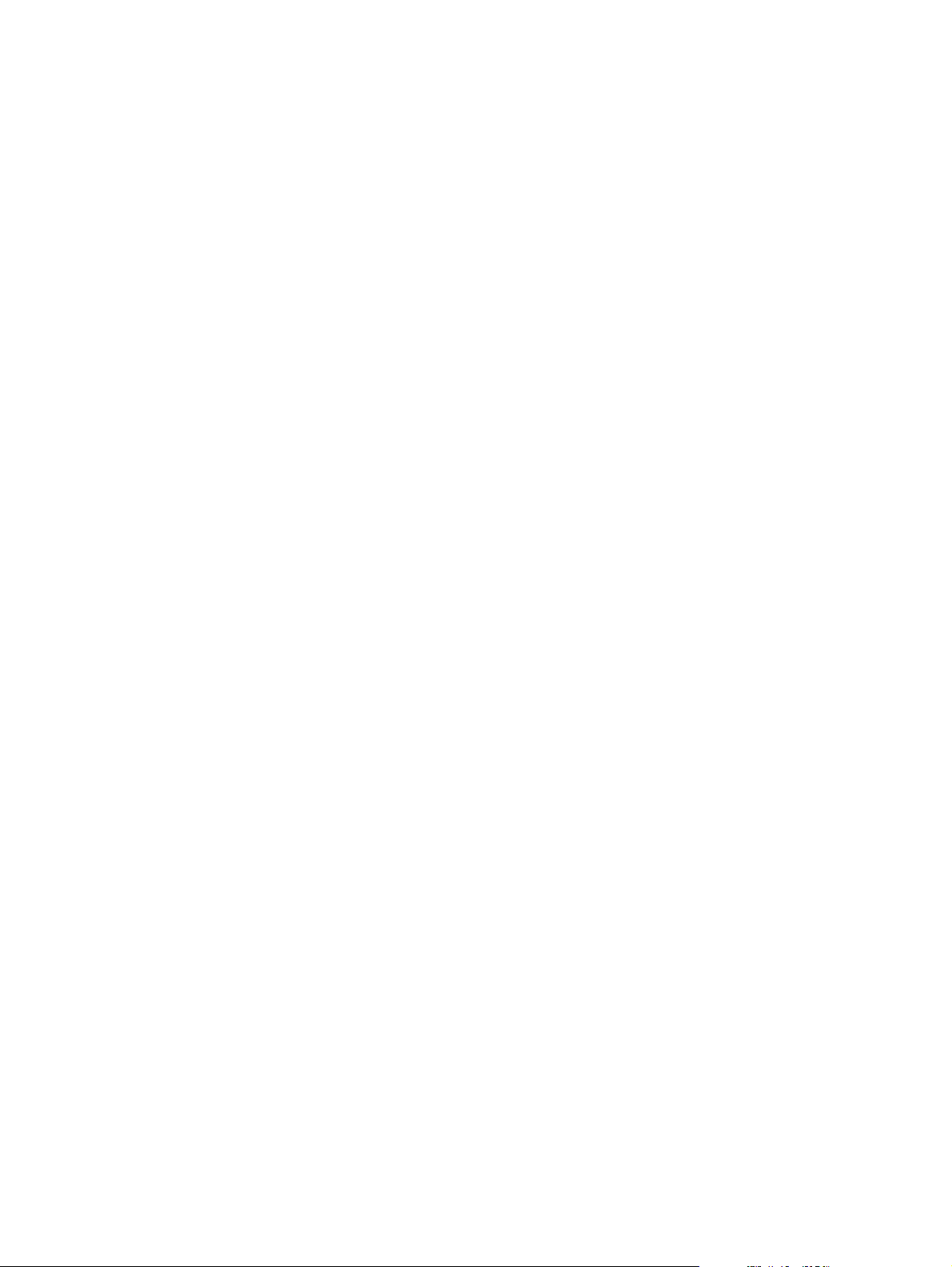
Menu Serwis
Menu SERWIS jest zablokowane i dostęp do niego wymaga podania numeru identyfikacyjnego PIN.
Mogą z niego korzystać wyłącznie upoważnieni pracownicy serwisu.
36 Rozdział 2 Panel sterowania PLWW
Page 49
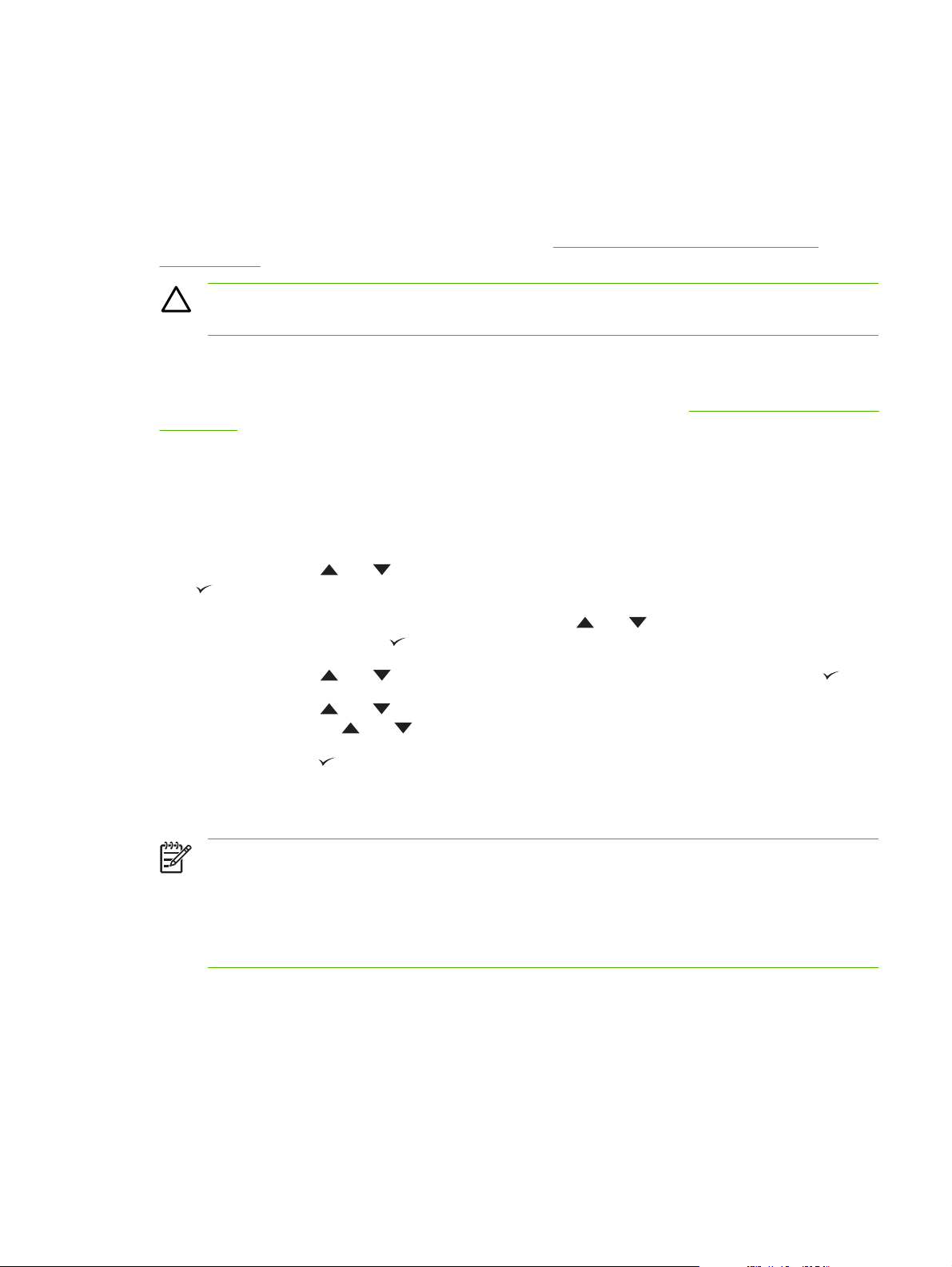
Zmiana ustawień panelu sterowania urządzenia
Panel sterowania pozwala dokonywać zmian domyślnych ustawień urządzenia, takich format i typ
podajnika, opóźnienie uśpienia, język urządzenia oraz usuwanie zacięć papieru.
Ustawienia panelu sterowania można zmienić także z komputera, za pomocą strony ustawień
wbudowanego serwera internetowego. Komputer i panel sterowania urządzenia wyświetlają te same
informacje. Więcej informacji można znaleźć na stronie
internetowego.
OSTROŻNIE Ustawienia te rzadko wymagają zmiany. Firma Hewlett-Packard zaleca, aby
zmiany konfiguracji były dokonywane tylko przez administratora systemu.
Zmiana ustawień panelu sterowania
Pełną listę pozycji menu i dopuszczalnych wartości można znaleźć w części Korzystanie z menu panelu
sterowania. Niektóre opcje menu są wyświetlane po zainstalowaniu określonych podajników papieru
lub urządzeń dodatkowych. Na przykład menu EIO będzie widoczne dopiero po zainstalowaniu karty
EIO.
Zmiana ustawienia panelu sterowania
1. Naciśnij przycisk Menu, aby przejść do menu.
Korzystanie z wbudowanego serwera
2. Naciśnij przycisk
.
3. Niektóre menu zawierają podmenu. Naciśnij przycisk
następnie naciśnij przycisk
4. Naciśnij przycisk
5. Naciśnij przycisk
ciągły, jeśli przycisk
6. Naciśnij przycisk
która oznacza, że ta wartość będzie odtąd nową wartością domyślną.
7. Naciśnij przycisk Menu, aby wyjść z menu.
Uwaga Ustawienia sterownika urządzenia zastępują ustawienia wprowadzone na panelu
sterowania. Ustawienia programu zastępują zarówno ustawienia wprowadzone w sterowniku
urządzenia jak i na panelu sterowania. Jeżeli menu lub element menu jest niedostępny, oznacza
to brak danej opcji w urządzeniu lub jej wyłączenie w opcji wyższego poziomu. Jeżeli dana funkcja
została zablokowana (na panelu sterowania wyświetlany jest komunikat Brak dostępu. Menu
zablokowane), skontaktuj się z administratorem sieci.
lub , aby przewinąć do pożądanego menu, a następnie naciśnij przycisk
lub , aby przewinąć do podmenu, a
.
lub , aby przewinąć do ustawienia, a następnie naciśnij przycisk .
lub , aby zmienić ustawienie. Niektóre ustawienia zmieniają są w sposób
lub przytrzymywany jest w pozycji wciśniętej.
, aby zapisać ustawienie. Obok wybranej wartości pojawia się gwiazdka (*),
Pokaż adres
Ta pozycja określa, czy adres IP urządzenia pojawi się na wyświetlaczu razem z komunikatem
Gotowe.
PLWW Zmiana ustawień panelu sterowania urządzenia 37
Page 50
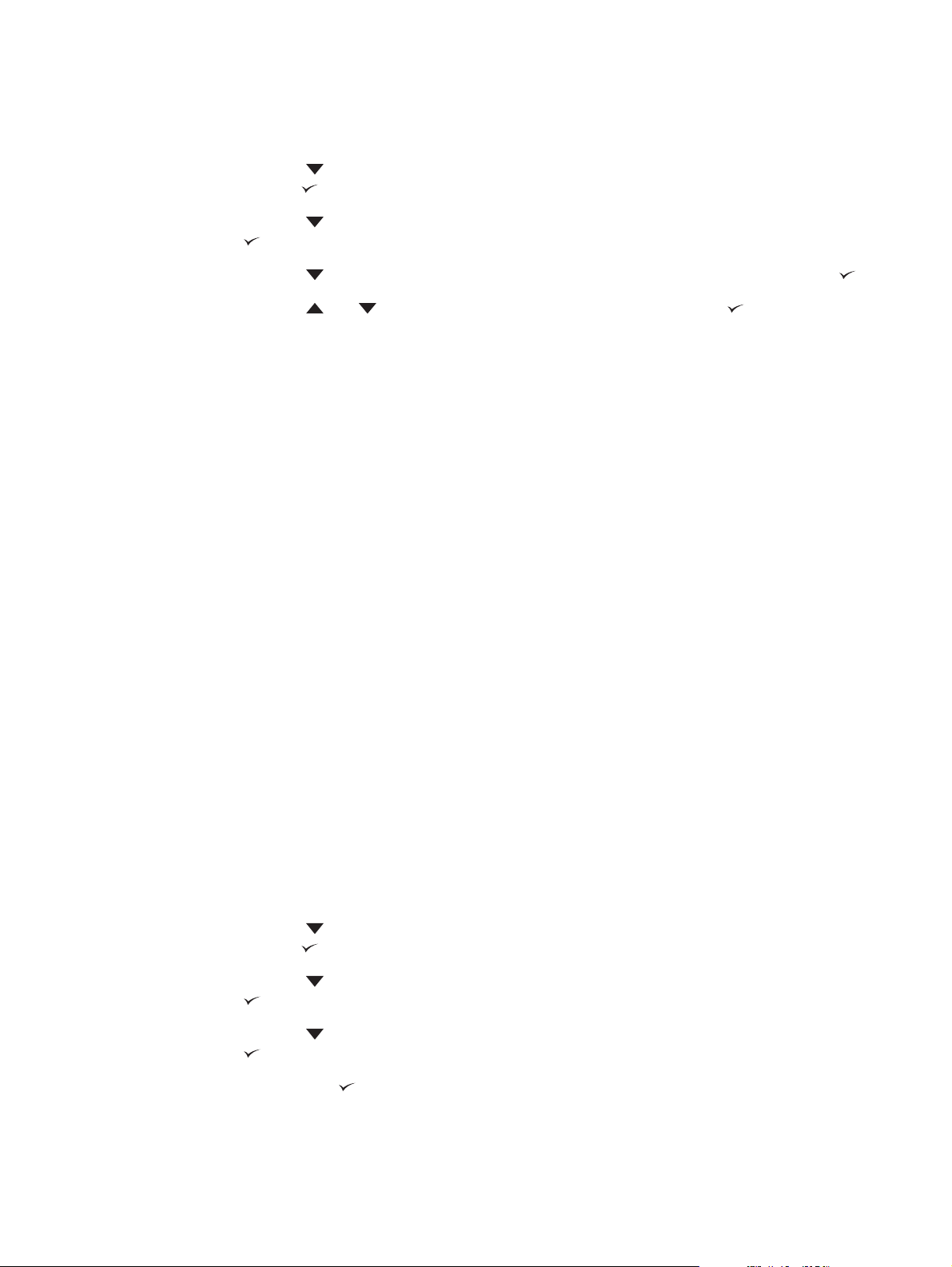
Wyświetlenie adresu IP
1. Naciśnij przycisk Menu, aby przejść do menu.
2. Naciśnij przycisk
naciśnij przycisk
3. Naciśnij przycisk
przycisk
4. Naciśnij przycisk
5. Naciśnij przycisk
6. Naciśnij przycisk Menu, aby wyjść z menu.
.
, aby podświetlić pozycję KONFIGURACJA URZĄDZENIA, a następnie
.
, aby podświetlić pozycję USTAWIENIA SYSTEMOWE, a następnie naciśnij
, aby podświetlić pozycję POKAŻ ADRES, a następnie naciśnij przycisk .
lub , aby wybrać opcję, a następnie naciśnij przycisk .
Opcje związane z podajnikami
Dostępne są cztery definiowane przez użytkownika opcje związane z zachowaniem podajników:
UŻYJ ŻĄDANEGO PODAJNIKA. Wybór opcji WYŁĄCZNIE sprawia, że w przypadku wskazania
●
korzystania z określonego podajnika, urządzenie nie wybiera samoczynnie innego podajnika.
Zaznaczenie opcji PIERWSZY zezwala urządzeniu na pobieranie materiałów z drugiego
podajnika, jeżeli określony podajnik jest pusty. Ustawieniem domyślnym jest WYŁĄCZNIE.
KOMUNIKAT PODAWANIA RĘCZNEGO. Jeśli wybrana zostanie opcja ZAWSZE (wartość
●
domyślna), system zawsze wyświetli monit przed pobraniem z podajnika wielofunkcyjnego.
Zaznaczenie opcji JEŚLI NIE ZAŁADOW. powoduje, że system wyświetla monit tylko wtedy, gdy
podajnik wielofunkcyjny jest pusty.
WYBÓR MODELU OBSŁUGI PAPIERU. To ustawienie określa sposób działania z urządzeniem
●
sterowników PostScript pochodzących od firm innych niż HP. W przypadku używania sterowników
firmy HP nie trzeba zmieniać tego ustawienia. Po ustawieniu opcji WŁ. sterowniki PostScript firm
innych niż HP uż
WYŁ. powoduje, że niektóre sterowniki PostScript firm innych niż HP korzystają z własnej metody
wyboru podajnika zamiast z metody firmy HP.
KOMUN. FORMAT/RODZAJ. Ta pozycja służy do kontrolowania, czy komunikat o konfiguracji
●
podajnika i inne odpowiadające mu komunikaty będą wyświetlane po otwarciu lub zamknięciu
podajnika. W komunikatach znajdują się instrukcje dotyczące zmiany typu lub formatu, jeśli
podajnik skonfigurowano dla innego typu lub formatu papieru niż załadowany.
Ustawienie opcji zachowania podajnika
1. Naciśnij przycisk Menu, aby przejść do menu.
2. Naciśnij przycisk
naciśnij przycisk
3. Naciśnij przycisk
przycisk
4. Naciśnij przycisk
przycisk
5. Naciśnięcie przycisku
ywają tej samej metody wyboru podajnika, co sterowniki HP. Ustawienie opcji
, aby podświetlić pozycję KONFIGURACJA URZĄDZENIA, a następnie
.
, aby podświetlić pozycję USTAWIENIA SYSTEMOWE, a następnie naciśnij
.
, aby podświetlić pozycję DZIAŁANIE PODAJNIKA, a następnie naciśnij
.
pozwala wybrać opcję zachowania podajnika.
38 Rozdział 2 Panel sterowania PLWW
Page 51
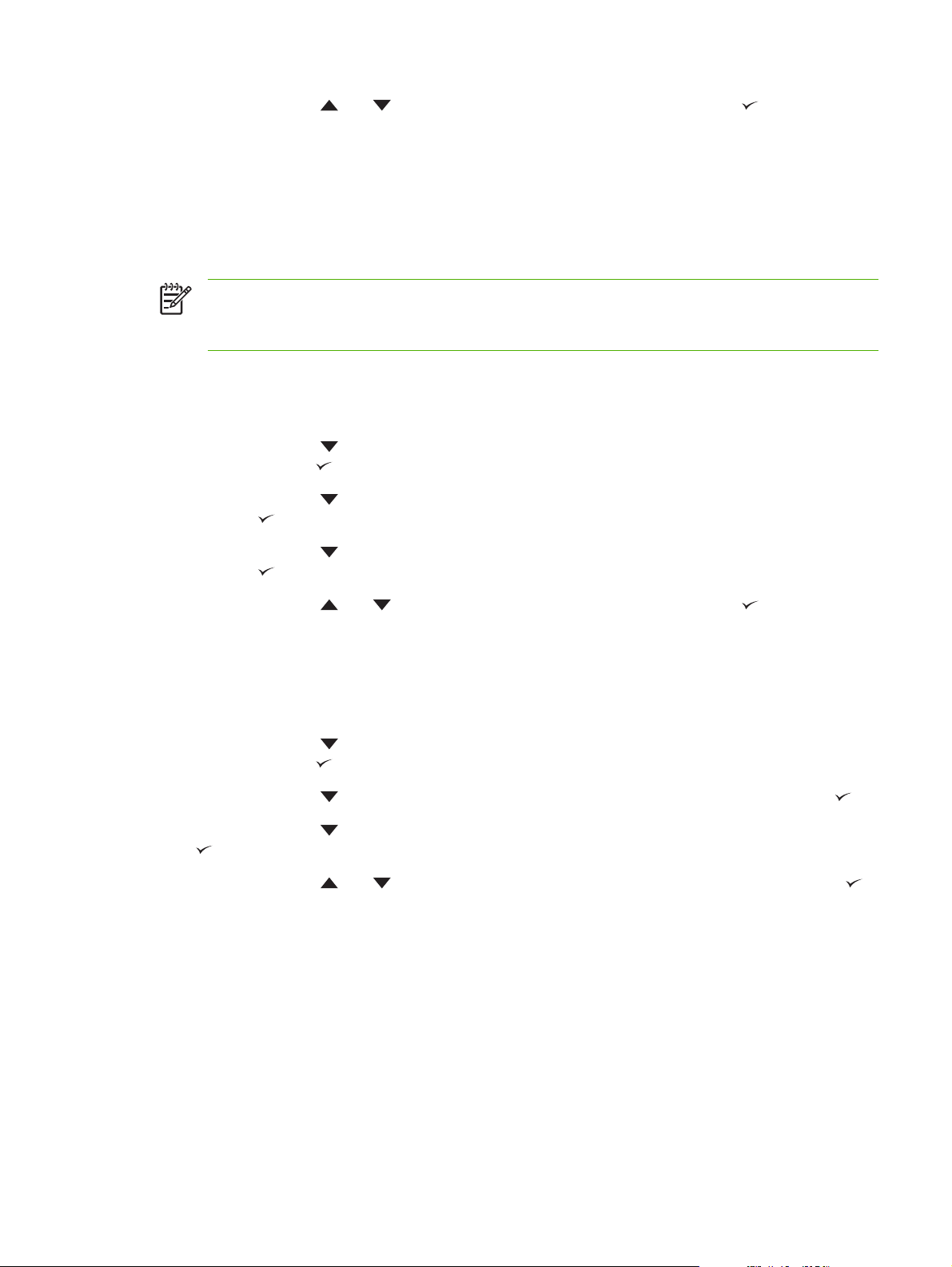
6. Naciśnij przycisk lub , aby wybrać opcję, a następnie naciśnij przycisk .
7. Naciśnij przycisk Menu, aby wyjść z menu.
Opóźnienie uśpienia
Funkcja regulowanego opóźnienia uśpienia zmniejsza zużycie energii, gdy urządzenie jest nieaktywne
przez dłuższy czas. Ta pozycja menu służy do ustawienia czasu przed przejściem urządzenia w tryb
uśpienia. Ustawieniem domyślnym jest 30 MINUT.
Uwaga Po przejściu urządzenia w tryb uśpienia panel sterowania jest przyciemniony. Tryb
uśpienia nie wpływa na czas rozgrzewania się urządzenia, jeżeli nie pozostawało ono w tym
trybie dłużej niż 8 godzin.
Ustawienie opóźnienia przejścia w tryb uśpienia
1. Naciśnij przycisk Menu, aby przejść do menu.
2. Naciśnij przycisk
naciśnij przycisk
3. Naciśnij przycisk
przycisk
4. Naciśnij przycisk
przycisk
5. Naciśnij przycisk
6. Naciśnij przycisk Menu, aby wyjść z menu.
Włączenie lub wyłączenie trybu uśpienia
1. Naciśnij przycisk Menu, aby przejść do menu.
2. Naciśnij przycisk
naciśnij przycisk
3. Naciśnij przycisk
4. Naciśnij przycisk
.
5. Naciśnij przycisk
.
.
, aby podświetlić pozycję KONFIGURACJA URZĄDZENIA, a następnie
.
, aby podświetlić pozycję USTAWIENIA SYSTEMOWE, a następnie naciśnij
, aby podświetlić pozycję OPÓŹNIENIE UŚPIENIA, a następnie naciśnij
lub , aby wybrać opcję, a następnie naciśnij przycisk .
, aby podświetlić pozycję KONFIGURACJA URZĄDZENIA, a następnie
.
, aby podświetlić pozycję ZEROWANIE, a następnie naciśnij przycisk .
, aby podświetlić pozycję TRYB UŚPIENIA, a następnie naciśnij przycisk
lub , aby wybrać opcję WŁ. lub WYŁ., a następnie naciśnij przycisk .
6. Naciśnij przycisk Menu, aby wyjść z menu.
Język
Urządzenie zostało wyposażone w funkcję automatycznej zmiany języka drukarki.
AUTOMATYCZNIE: Konfiguracja w urządzeniu automatycznego wykrywania typu zlecenia
●
drukowania i wyboru zgodnego nim języka.
PCL: Konfiguracja w urządzeniu obsługi języka PCL (Printer Control Language).
●
PLWW Zmiana ustawień panelu sterowania urządzenia 39
Page 52
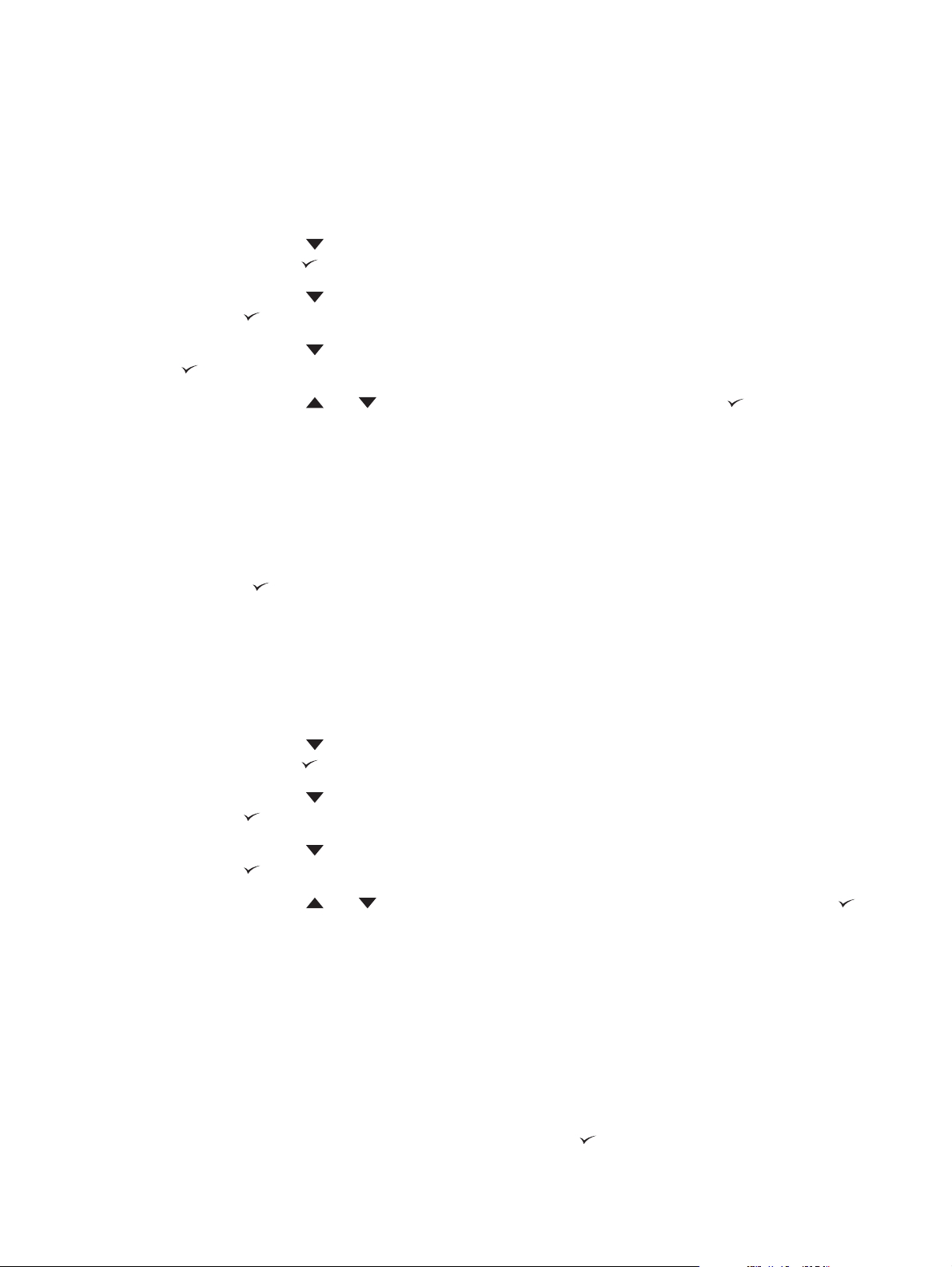
PDF: Konfiguracja w urządzeniu obsługi formatu PDF (Portable Document Format).
●
PS: Konfiguracja w urządzeniu emulacji języka PostScript.
●
Ustawienie języka
1. Naciśnij przycisk Menu, aby przejść do menu.
2. Naciśnij przycisk
naciśnij przycisk
3. Naciśnij przycisk
przycisk
4. Naciśnij przycisk
.
5. Naciśnij przycisk
6. Naciśnij przycisk Menu, aby wyjść z menu.
.
, aby podświetlić pozycję KONFIGURACJA URZĄDZENIA, a następnie
.
, aby podświetlić pozycję USTAWIENIA SYSTEMOWE, a następnie naciśnij
, aby podświetlić pozycję JĘZYK DRUKARKI, a następnie naciśnij przycisk
lub , aby wybrać opcję, a następnie naciśnij przycisk .
Usuwalne ostrzeżenia
Dzięki tej opcji można określić czas wyświetlania usuwalnych ostrzeżeń w panelu sterowania,
wybierając WŁ. lub ZADANIE. Wartość domyślna to ZADANIE.
WŁ.: Ustawienie powoduje wyświetlanie usuwalnych ostrzeżeń do chwili naciśnięcia
●
przycisku
ZADANIE: Ustawienie powoduje wyświetlanie usuwalnych ostrzeżeń do chwili zakończenia
●
zadania, w którym zostały wygenerowane.
Ustawienie usuwalnych ostrzeżeń
.
1. Naciśnij przycisk Menu, aby przejść do menu.
2. Naciśnij przycisk
naciśnij przycisk
3. Naciśnij przycisk
przycisk
4. Naciśnij przycisk
przycisk
5. Naciśnij przycisk
6. Naciśnij przycisk Menu, aby wyjść z menu.
.
.
, aby podświetlić pozycję KONFIGURACJA URZĄDZENIA, a następnie
.
, aby podświetlić pozycję USTAWIENIA SYSTEMOWE, a następnie naciśnij
, aby podświetlić pozycję USUWALNE OSTRZEŻENIA, a następnie naciśnij
lub , aby wybrać odpowiednią wartość, a następnie naciśnij przycisk .
Autokontynuacja
Istnieje możliwość określenia zachowania urządzenia w przypadku generowania przez system błędu,
który nie powoduje przerwania pracy. Ustawieniem domyślnym jest WŁ..
Wybór opcji WŁ. powoduje, że urządzenie będzie wyświetlało komunikat o błędzie przez
●
10 sekund, a następnie automatycznie wznowi drukowanie.
Wybierz opcję WYŁ. jeśli drukowanie ma być wstrzymywane za każdym razem, gdy pojawi się
●
komunikat o błędzie, do momentu naciśnięcia przycisku
.
40 Rozdział 2 Panel sterowania PLWW
Page 53
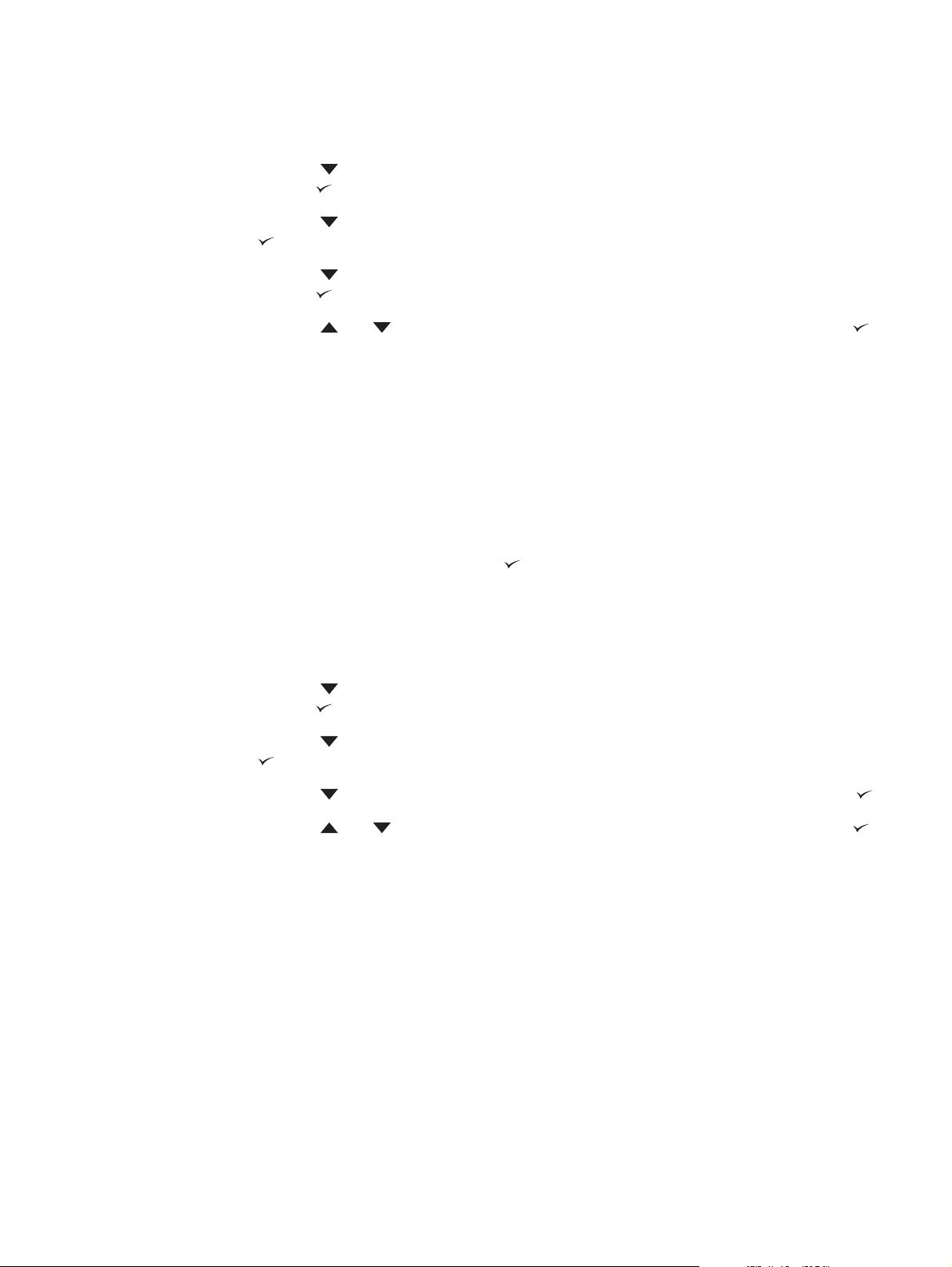
Ustawienie funkcji automatycznej kontynuacji
1. Naciśnij przycisk Menu, aby przejść do menu.
2. Naciśnij przycisk
naciśnij przycisk
3. Naciśnij przycisk
przycisk
4. Naciśnij przycisk
naciśnij przycisk
5. Naciśnij przycisk
6. Naciśnij przycisk Menu, aby wyjść z menu.
.
, aby podświetlić pozycję KONFIGURACJA URZĄDZENIA, a następnie
.
, aby podświetlić pozycję USTAWIENIA SYSTEMOWE, a następnie naciśnij
, aby podświetlić pozycję AUTOMATYCZNA KONTYNUACJA, a następnie
.
lub , aby wybrać odpowiednią wartość, a następnie naciśnij przycisk .
Kaseta prawie pusta
Dostępne są dwie opcje raportowania o wyczerpywaniu się toneru w urządzeniu. Ustawieniem
domyślnym jest KONTYNUUJ.
Wybór opcji KONTYNUUJ powoduje, że drukowanie nie będzie wstrzymane, a do momentu
●
wymiany kasety drukującej wyświetlane będzie ostrzeżenie.
Wybór opcji STOP powoduje, że drukowanie będzie wstrzymane do momentu wymiany zużytej
●
kasety drukującej lub naciśnięcia przycisku
wyświetlania ostrzeżenia.
Pozwala ustawić raportowanie niskiego poziomu materiałów eksploatacyjnych.
w celu zezwolenia na drukowanie w czasie
1. Naciśnij przycisk Menu, aby przejść do menu.
2. Naciśnij przycisk
naciśnij przycisk
3. Naciśnij przycisk
przycisk
4. Naciśnij przycisk
5. Naciśnij przycisk
6. Naciśnij przycisk Menu, aby wyjść z menu.
.
, aby podświetlić pozycję KONFIGURACJA URZĄDZENIA, a następnie
.
, aby podświetlić pozycję USTAWIENIA SYSTEMOWE, a następnie naciśnij
, aby podświetlić pozycję MAŁO TONERA, a następnie naciśnij przycisk .
lub , aby wybrać odpowiednią wartość, a następnie naciśnij przycisk .
Zachowanie w przypadku braku toneru
Ten element menu urządzenia zawiera dwie opcje.
Wybór opcji KONTYNUUJ powoduje kontynuowanie drukowania. Ostrzeżenie WYMIEŃ
●
KASETĘ będzie wyświetlane do momentu wymiany kasety drukującej. Drukowanie w tym trybie
można kontynuować tylko do momentu zadrukowania określonej liczby stron. Następnie
urządzenie przerywa pracę do czasu wymiany pustej kasety drukującej. Jest to ustawienie
domyślne.
Wybór opcji STOP powoduje przerwanie drukowania do czasu wymiany pustej kasety drukującej.
●
PLWW Zmiana ustawień panelu sterowania urządzenia 41
Page 54
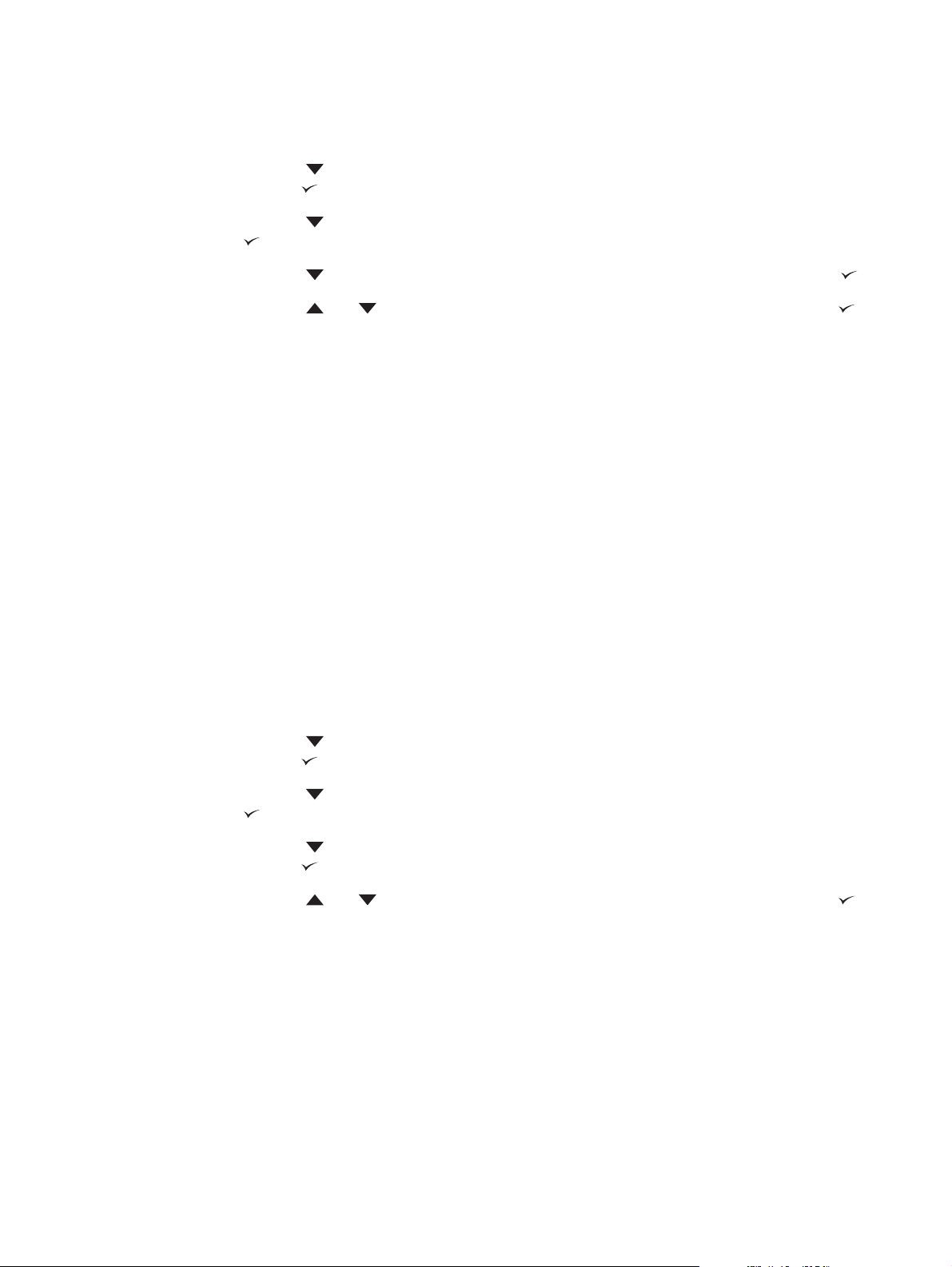
Ustawienie zachowania w przypadku braku toneru
1. Naciśnij przycisk Menu, aby przejść do menu.
2. Naciśnij przycisk
naciśnij przycisk
3. Naciśnij przycisk
przycisk
4. Naciśnij przycisk
5. Naciśnij przycisk
6. Naciśnij przycisk Menu, aby wyjść z menu.
.
, aby podświetlić pozycję KONFIGURACJA URZĄDZENIA, a następnie
.
, aby podświetlić pozycję USTAWIENIA SYSTEMOWE, a następnie naciśnij
, aby podświetlić pozycję BRAK TONERA, a następnie naciśnij przycisk .
lub , aby wybrać odpowiednią wartość, a następnie naciśnij przycisk .
Usuwanie zacięcia papieru
Opcja ta umożliwia skonfigurowanie reakcji urządzenia na zacięcie papieru, w tym postępowanie z
zaciętymi stronami. Ustawieniem domyślnym jest AUTOMATYCZNIE.
AUTOMATYCZNIE: Urządzenie automatycznie włącza odzyskiwanie zaciętych stron, jeżeli
●
dostępna jest wystarczająca ilość pamięci.
WŁ.: Urządzenie ponownie wydrukuje wszystkie zacięte strony. Przydzielanie dodatkowej pamięci
●
w celu przechowywania kilku ostatnio drukowanych stron może być przyczyną obniżenia ogólnej
wydajności urządzenia.
WYŁ.: Urządzenie nie będzie ponownie drukować zaciętych stron. Ponieważ do przechowywania
●
ostatnich stron nie jest używana żadna dodatkowa pamięć, ogólna wydajność urządzenia może
być zoptymalizowana.
Ustawienie zachowania w przypadku zacięcia papieru
1. Naciśnij przycisk Menu, aby przej
2. Naciśnij przycisk
naciśnij przycisk
3. Naciśnij przycisk
przycisk
4. Naciśnij przycisk
naciśnij przycisk
5. Naciśnij przycisk
6. Naciśnij przycisk Menu, aby wyjść z menu.
.
, aby podświetlić pozycję KONFIGURACJA URZĄDZENIA, a następnie
.
, aby podświetlić pozycję USTAWIENIA SYSTEMOWE, a następnie naciśnij
, aby podświetlić pozycję USUWANIE ZACIĘCIA PAPIERU, a następnie
.
lub , aby wybrać odpowiednią wartość, a następnie naciśnij przycisk .
ść do menu.
Dysk RAM
Ta opcja określa sposób skonfigurowania funkcji dysku RAM. Jest dostępna, jeżeli urządzenie
dysponuje co najmniej 8 MB wolnej pamięci. Ustawieniem domyślnym jest AUTOMATYCZNIE
AUTOMATYCZNIE: Urządzenie ustala optymalny rozmiar dysku RAM na podstawie ilości
●
dostępnej pamięci.
WYŁ.: Dysk RAM jest wyłączony. Aktywny jest tylko minimalny dysk RAM (wystarczający do
●
skanowania jednej strony).
42 Rozdział 2 Panel sterowania PLWW
Page 55
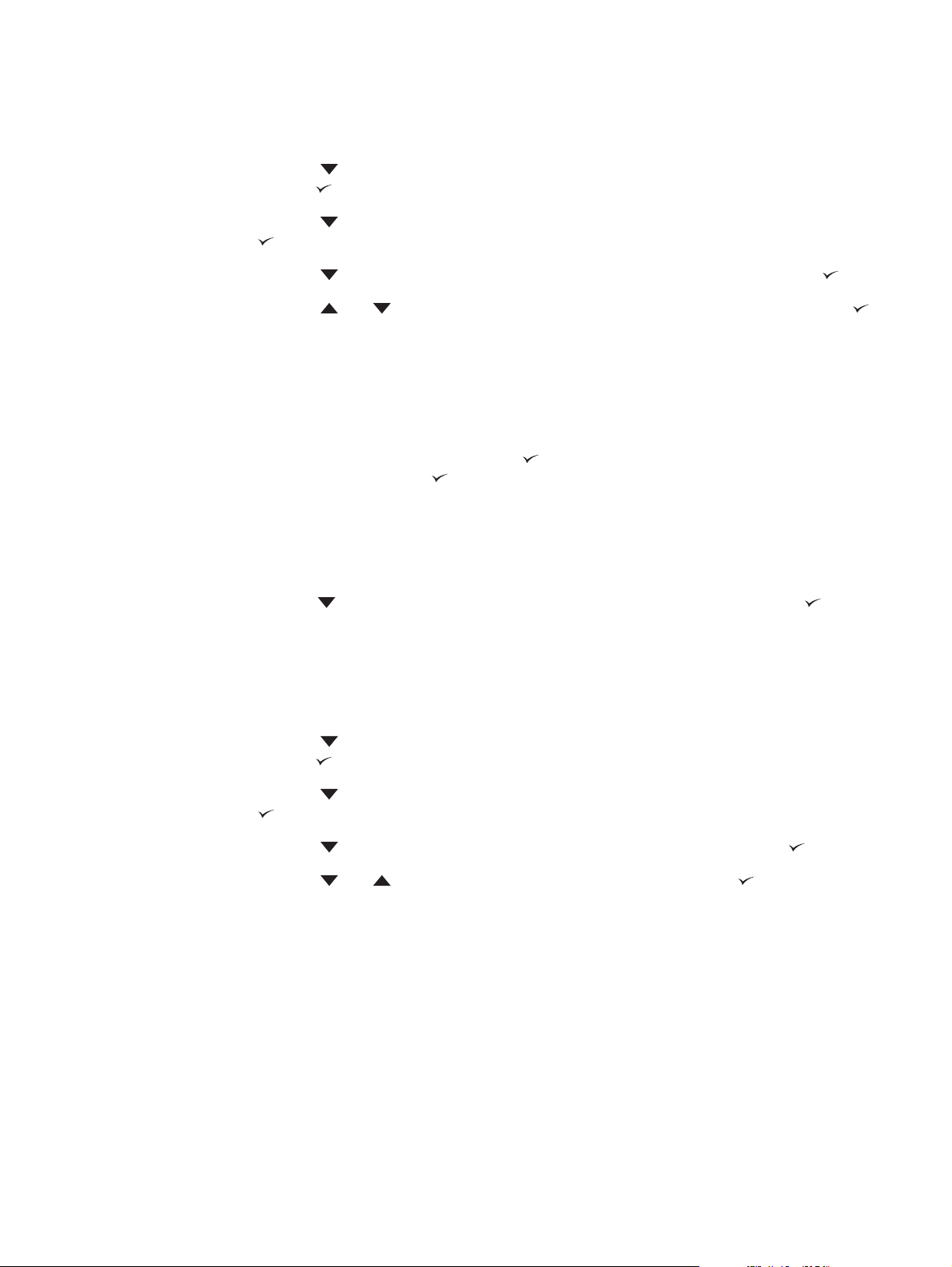
Ustawianie dysku RAM
1. Naciśnij przycisk Menu, aby przejść do menu.
2. Naciśnij przycisk
naciśnij przycisk
3. Naciśnij przycisk
przycisk
4. Naciśnij przycisk
5. Naciśnij przycisk
6. Naciśnij przycisk Menu, aby wyjść z menu.
.
, aby podświetlić pozycję KONFIGURACJA URZĄDZENIA, a następnie
.
, aby podświetlić pozycję USTAWIENIA SYSTEMOWE, a następnie naciśnij
, aby podświetlić pozycję DYSK RAM, a następnie naciśnij przycisk .
lub , aby wybrać odpowiednią wartość, a następnie naciśnij przycisk .
Język
Jeśli opcja JĘZYK jest wyświetlana na panelu sterowania w języku angielskim, wykonaj następującą
procedurę. W przeciwnym wypadku wyłącz urządzenie i włącz je ponownie. Po wyświetleniu
komunikatu XXX MB naciśnij i przytrzymaj przycisk
na panelu sterowania zwolnij przycisk
Wybieranie języka podczas pierwszej instalacji
1. Włącz urządzenie.
2. Jeśli opcja JĘZYK jest wyświetlana na wyświetlaczu panelu sterowania w języku domyślnym,
naciśnij przycisk
, aby podświetlić preferowany język, a następnie naciśnij przycisk .
i wykonaj następującą procedurę w celu ustawienia języka.
. Po zaświeceniu się wszystkich trzech kontrolek
Zmiana języka po pierwszej instalacji
Język wyświetlacza można zmienić z panelu sterowania po pierwszej instalacji.
1. Naciśnij przycisk Menu.
2. Naciśnij przycisk
naciśnij przycisk
3. Naciśnij przycisk
przycisk
4. Naciśnij przycisk
5. Naciśnij przycisk
6. Naciśnij przycisk Menu, aby wyjść z menu.
.
, aby podświetlić pozycję KONFIGURACJA URZĄDZENIA, a następnie
.
, aby podświetlić pozycję USTAWIENIA SYSTEMOWE, a następnie naciśnij
, aby podświetlić pozycję JĘZYK, a następnie naciśnij przycisk .
lub , aby wybrać żądany język, a następnie przycisk .
PLWW Zmiana ustawień panelu sterowania urządzenia 43
Page 56
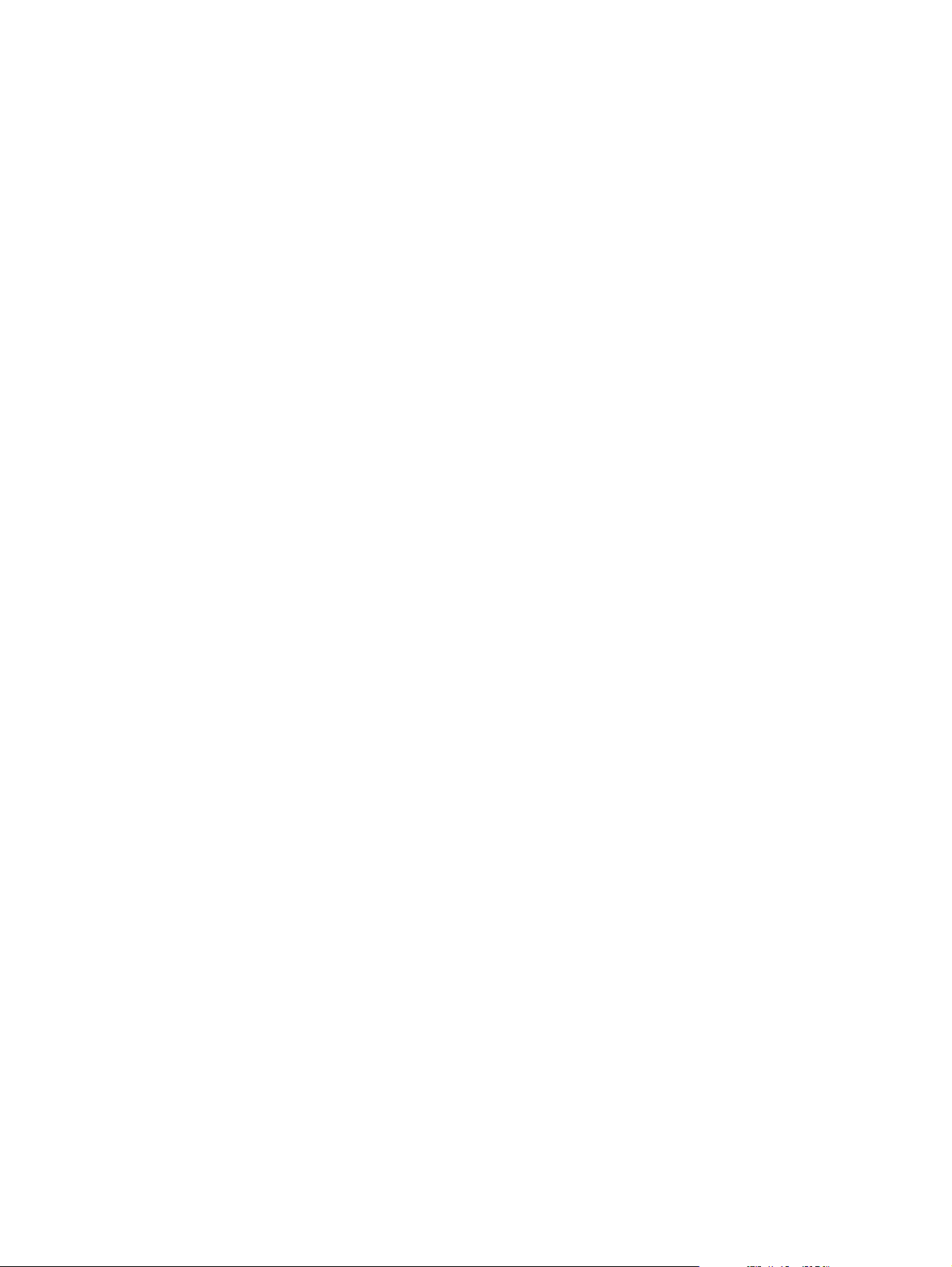
44 Rozdział 2 Panel sterowania PLWW
Page 57
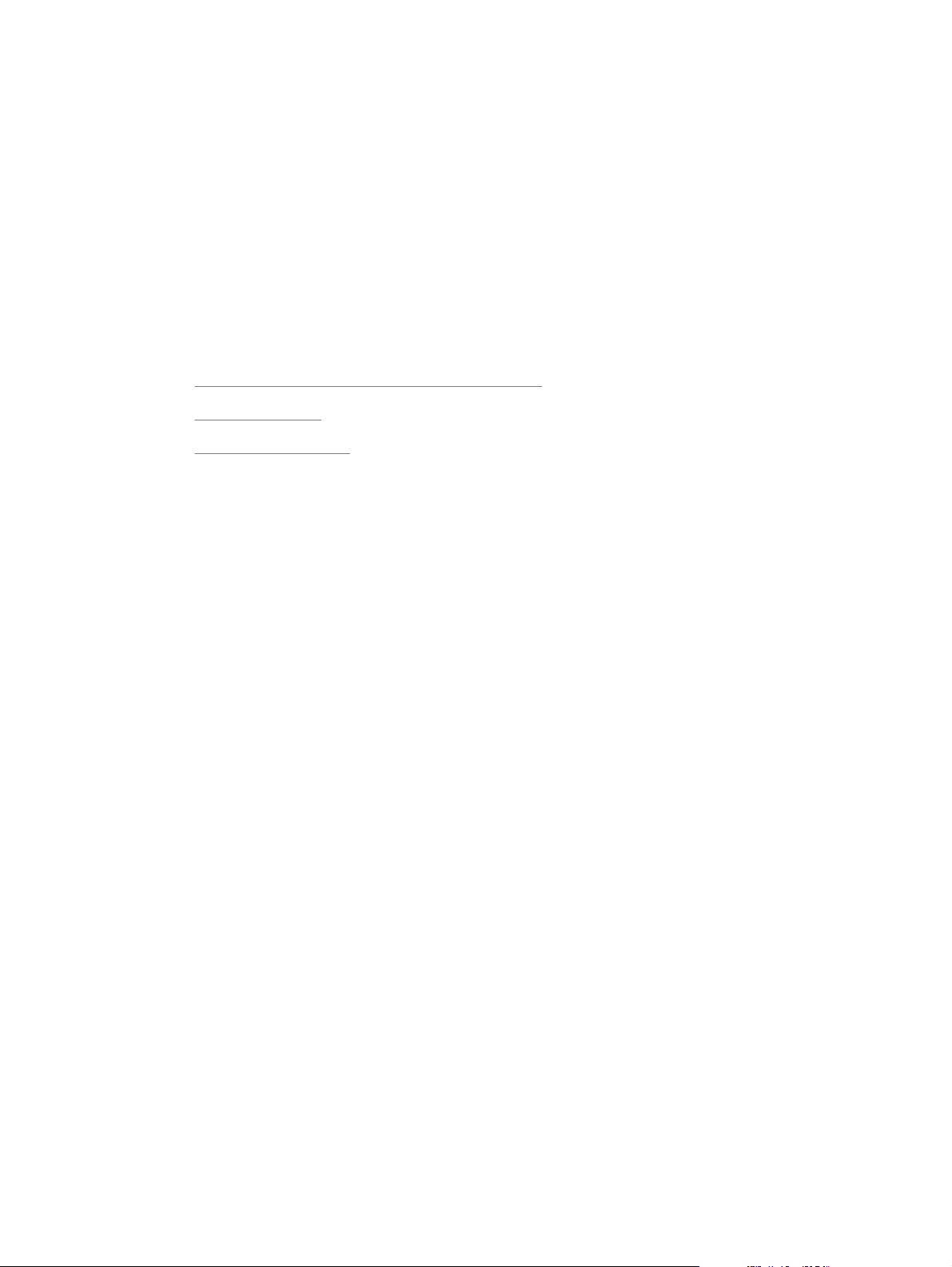
3 Konfiguracja wejścia/wyjścia
W tym rozdziale znajduje się opis konfigurowania niektórych parametrów sieciowych z poziomu
drukarki:
Konfiguracja parametrów interfejsu równoległego
●
Konfiguracja USB
●
Konfiguracja sieciowa
●
PLWW 45
Page 58

Konfiguracja parametrów interfejsu równoległego
Uwaga Informacje w tej części dotyczą wyłącznie modeli HP LaserJet P3005 i HP LaserJet
P3005d.
Połączenie równoległe, to połączenie pomiędzy drukarką a komputerem za pomocą dwukierunkowego
kabla równoległego zgodnego z normą IEEE-1284, którego złącze jest podłączone do portu
równoległego drukarki. Długość kabla może wynosić maksymalnie 10 metrów.
Pojęcie „dwukierunkowy” w odniesieniu od interfejsu równoległego oznacza zdolność drukarki do
odbierania i wysyłania danych do komputera przy użyciu portu równoległego. Interfejs równoległy
oferuje zgodność z poprzednimi wersjami, ale firma HP zaleca, w celu osiągnięcia maksymalnej
wydajności, używanie portu USB lub połączenia sieciowego.
2
1
1 Port równoległy
2 Złącze równoległe
46 Rozdział 3 Konfiguracja wejścia/wyjścia PLWW
Page 59

Konfiguracja USB
Drukarka obsługuje szybki port USB 2.0. Długość kabla może wynosić maksymalnie 5 metrów.
Podłączanie kabla USB
Włóż kabel USB do drukarki. Podłącz drugi koniec kabla USB do komputera.
1
1 Port USB typu B
2 Złącze USB typu B
2
PLWW Konfiguracja USB 47
Page 60

Konfiguracja sieciowa
Uwaga Informacje w tej części dotyczą wyłącznie modeli HP LaserJet P3005n, HP LaserJet
P3005dn i HP LaserJet P3005x.
Może być konieczne skonfigurowanie niektórych parametrów sieciowych z poziomu drukarki. Można
skonfigurować te parametry z panelu sterowania drukarki, wbudowanego serwera internetowego lub,
w większości sieci, z oprogramowania HP Web Jetadmin.
Uwaga Więcej informacji na temat korzystania z wbudowanego serwera internetowego można
znaleźć na stronie internetowej
Pełna lista obsługiwanych sieci wraz z instrukcjami dotyczącymi konfiguracji parametrów sieciowych z
oprogramowania znajduje się w podręczniku Przewodnik administratora wbudowanego serwera druku
HP Jetdirect. Ta instrukcja jest dostarczana z drukarkami, które mają zainstalowany wbudowany serwer
druku HP Jetdirect.
Ręczna konfiguracja parametrów TCP/IP z panelu sterowania
drukarki
Ręcznie skonfiguruj ustawiania adresu IPv4, maski podsieci i domyślnej bramy.
Ustawianie adresu IPv4
Korzystanie z wbudowanego serwera internetowego.
1. Naciśnij przycisk Menu.
2. Naciśnij przycisk
.
3. Naciśnij przycisk
4. Naciśnij przycisk
przycisk
5. Naciśnij przycisk
6. Naciśnij przycisk
7. Naciśnij przycisk
przycisk
8. Naciśnij przycisk
.
9. Naciśnij przycisk
10. Naciśnij strzałkę
11. Naciśnij przycisk
przejść do poprzedniego zestawu numerów.
.
.
, aby podświetlić opcję KONFIGURACJA URZĄDZENIA, a następnie naciśnij
, aby podświetlić opcję WE/WY, a następnie naciśnij przycisk .
, aby podświetlić opcję WBUDOWANY JETDIRECT, a następnie naciśnij
, aby podświetlić opcję TCP/IP, a następnie naciśnij przycisk .
, aby podświetlić opcję USTAWIENIA IPv4, a następnie naciśnij przycisk .
, aby podświetlić opcję METODA KONFIGURACJI, a następnie naciśnij
, aby podświetlić opcję USTAWIENIA RĘCZNE, a następnie naciśnij przycisk
, aby podświetlić opcję ADRES IP, a następnie naciśnij przycisk .
lub , aby zwiększyć lub zmniejszyć wartość pierwszego bajta adresu IP.
, aby przejść do następnego zestawu numerów. Naciśnij przycisk , aby
Uwaga Aby poruszać się w wartościach szybciej, przytrzymaj przycisk strzałki w dół.
48 Rozdział 3 Konfiguracja wejścia/wyjścia PLWW
Page 61

12. Powtarzaj kroki 10 i 11, aż do wpisania poprawnego adresu IP, a następnie naciśnij przycisk ,
aby zapisać ustawienie.
13. Naciśnij przycisk Menu, aby powrócić do stanu gotowości.
Ustawianie maski podsieci
1. Naciśnij przycisk Menu.
2. Naciśnij przycisk
przycisk
3. Naciśnij przycisk
4. Naciśnij przycisk
przycisk
5. Naciśnij przycisk
6. Naciśnij przycisk
7. Naciśnij przycisk
przycisk
8. Naciśnij przycisk
.
9. Naciśnij przycisk
.
10. Naciśnij strzałkę
podsieci.
11. Naciśnij przycisk
przejść do poprzedniego zestawu numerów.
.
.
.
, aby podświetlić opcję KONFIGURACJA URZĄDZENIA, a następnie naciśnij
, aby podświetlić opcję WE/WY, a następnie naciśnij przycisk .
, aby podświetlić opcję WBUDOWANY JETDIRECT, a następnie naciśnij
, aby podświetlić opcję TCP/IP, a następnie naciśnij przycisk .
, aby podświetlić opcję USTAWIENIA IPv4, a następnie naciśnij przycisk .
, aby podświetlić opcję METODA KONFIGURACJI, a następnie naciśnij
, aby podświetlić opcję USTAWIENIA RĘCZNE, a następnie naciśnij przycisk
, aby podświetlić opcję MASKA PODSIECI, a następnie naciśnij przycisk
lub , aby zwiększyć lub zmniejszyć wartość pierwszego bajta maski
, aby przejść do następnego zestawu numerów. Naciśnij przycisk , aby
12. Powtarzaj kroki 10 i 11, aż do wpisania poprawnej maski podsieci, a następnie naciśnij przycisk
, aby zapisać ustawienie maski podsieci.
13. Naciśnij przycisk Menu, aby powrócić do stanu gotowości.
Ustawianie domyślnej bramy
1. Naciśnij przycisk Menu.
2. Naciśnij przycisk
przycisk
3. Naciśnij przycisk
4. Naciśnij przycisk
przycisk
5. Naciśnij przycisk
6. Naciśnij przycisk
7. Naciśnij przycisk
przycisk
PLWW Konfiguracja sieciowa 49
.
.
.
, aby podświetlić opcję KONFIGURACJA URZĄDZENIA, a następnie naciśnij
, aby podświetlić opcję WE/WY, a następnie naciśnij przycisk .
, aby podświetlić opcję WBUDOWANY JETDIRECT, a następnie naciśnij
, aby podświetlić opcję TCP/IP, a następnie naciśnij przycisk .
, aby podświetlić opcję USTAWIENIA IPv4, a następnie naciśnij przycisk .
, aby podświetlić opcję METODA KONFIGURACJI, a następnie naciśnij
Page 62

8. Naciśnij przycisk , aby podświetlić opcję USTAWIENIA RĘCZNE, a następnie naciśnij przycisk
.
9. Naciśnij przycisk
.
10. Naciśnij strzałkę
bramy.
11. Naciśnij przycisk
do poprzedniego zestawu numerów.
12. Powtarzaj kroki 10 i 11, aż do wpisania poprawnej wartości domyślnej bramy, a następnie naciśnij
przycisk
13. Naciśnij przycisk Menu, aby powrócić do stanu Gotowość.
, aby zapisać ustawienie domyślnej bramy.
, aby podświetlić opcję DOMYŚLNA BRAMA, a następnie naciśnij przycisk
lub , aby zwiększyć lub zmniejszyć numer pierwszego bajta domyślnej
, aby przejść do następnego zestawu liczb. Naciśnij przycisk , aby przejść
Wyłączanie protokołów sieciowych (opcjonalne)
Według standardowego ustawienia fabrycznego, wszystkie obsługiwane protokoły sieciowe są
włączone. Wyłączenie nieużywanych protokołów daje następujące korzyści:
Zmniejsza tworzony przez drukarki ruch w sieci
●
Zapobiega używaniu drukarki przez nieupoważnionych użytkowników
●
Na stronie konfiguracji przedstawiane są tylko istotne informacje
●
Umożliwia wyświetlanie na panelu sterowania drukarki komunikatów i ostrzeżeń o błędach
●
specyficznych dla danego protokołu
Wyłączanie protokołu IPX/SPX
Uwaga Nie należy wyłączać tego protokołu na komputerach pracujących pod kontrolą systemu
Windows i wykorzystujących do drukowania protokół IPX/SPX.
1. Naciśnij przycisk Menu.
2. Naciśnij przycisk
przycisk
3. Naciśnij przycisk
4. Naciśnij przycisk
przycisk
5. Naciśnij przycisk
6. Naciśnij przycisk
7. Naciśnij przycisk
8. Naciśnij przycisk Menu, aby powrócić do stanu Gotowość.
.
.
, aby podświetlić opcję KONFIGURACJA URZĄDZENIA, a następnie naciśnij
, aby podświetlić opcję WE/WY, a następnie naciśnij przycisk .
, aby podświetlić opcję WBUDOWANY JETDIRECT, a następnie naciśnij
, aby podświetlić opcję IPX/SPX, a następnie naciśnij przycisk .
, aby wybrać WŁĄCZ.
, aby podświetlić opcję WYŁĄCZ, a następnie naciśnij przycisk .
50 Rozdział 3 Konfiguracja wejścia/wyjścia PLWW
Page 63

Wyłączanie protokołu AppleTalk
1. Naciśnij przycisk Menu.
2. Naciśnij przycisk
przycisk
3. Naciśnij przycisk
4. Naciśnij przycisk
przycisk
5. Naciśnij przycisk
6. Naciśnij przycisk
7. Naciśnij przycisk
8. Naciśnij przycisk Menu, aby powrócić do stanu Gotowość.
.
.
, aby podświetlić opcję KONFIGURACJA URZĄDZENIA, a następnie naciśnij
, aby podświetlić opcję WE/WY, a następnie naciśnij przycisk .
, aby podświetlić opcję WBUDOWANY JETDIRECT, a następnie naciśnij
, aby podświetlić opcję APPLETALK, a następnie naciśnij przycisk .
, aby wybrać WŁĄCZ.
, aby podświetlić opcję WYŁĄCZ, a następnie naciśnij przycisk .
Wyłączanie protokołu DLC/LLC
1. Naciśnij przycisk Menu.
2. Naciśnij przycisk
przycisk
3. Naciśnij przycisk
4. Naciśnij przycisk
przycisk
.
.
, aby podświetlić opcję KONFIGURACJA URZĄDZENIA, a następnie naciśnij
, aby podświetlić opcję WE/WY, a następnie naciśnij przycisk .
, aby podświetlić opcję WBUDOWANY JETDIRECT, a następnie naciśnij
5. Naciśnij przycisk
6. Naciśnij przycisk
7. Naciśnij przycisk
8. Naciśnij przycisk Menu, aby powrócić do stanu Gotowość.
, aby podświetlić opcję DLC/LLC, a następnie naciśnij przycisk .
, aby wybrać WŁĄCZ.
, aby podświetlić opcję WYŁĄCZ, a następnie naciśnij .
Konfiguracja ulepszonego wejścia/wyjścia (EIO – Enhanced I/O)
Uwaga W przypadku dodawania serwera druku do modelu podstawowego może być
wymagana dodatkowa ilość pamięci drukarki.
W gnieździe ulepszonego wejścia/wyjścia (EIO) znajdują się urządzenia dodatkowe, takie jak karty
sieciowe serwera druku HP Jetdirect lub inne urządzenia. Podłączenie do takiego gniazda karty
sieciowej EIO zwiększa liczbę interfejsów sieciowych drukarki.
Serwery druku HP Jetdirect dla ulepszonego wejścia/wyjścia
Serwery druku HP Jetdirect (karty sieciowe) mogą być zainstalowane w gniazdach EIO drukarki. Karty
te obsługują różne protokoły sieciowe i systemy operacyjne. Serwery druku HP Jetdirect umożliwiają
podłączenie drukarki bezpośrednio do sieci w jej dowolnym miejscu, ułatwiając zarządzanie siecią.
Serwery druku HP Jetdirect obsługują również prosty protokół zarządzania siecią (SNMP), który
umożliwia menedżerom sieci zdalne sterowanie drukarką i diagnostykę za pomocą oprogramowania
HP Web Jetadmin.
PLWW Konfiguracja sieciowa 51
Page 64
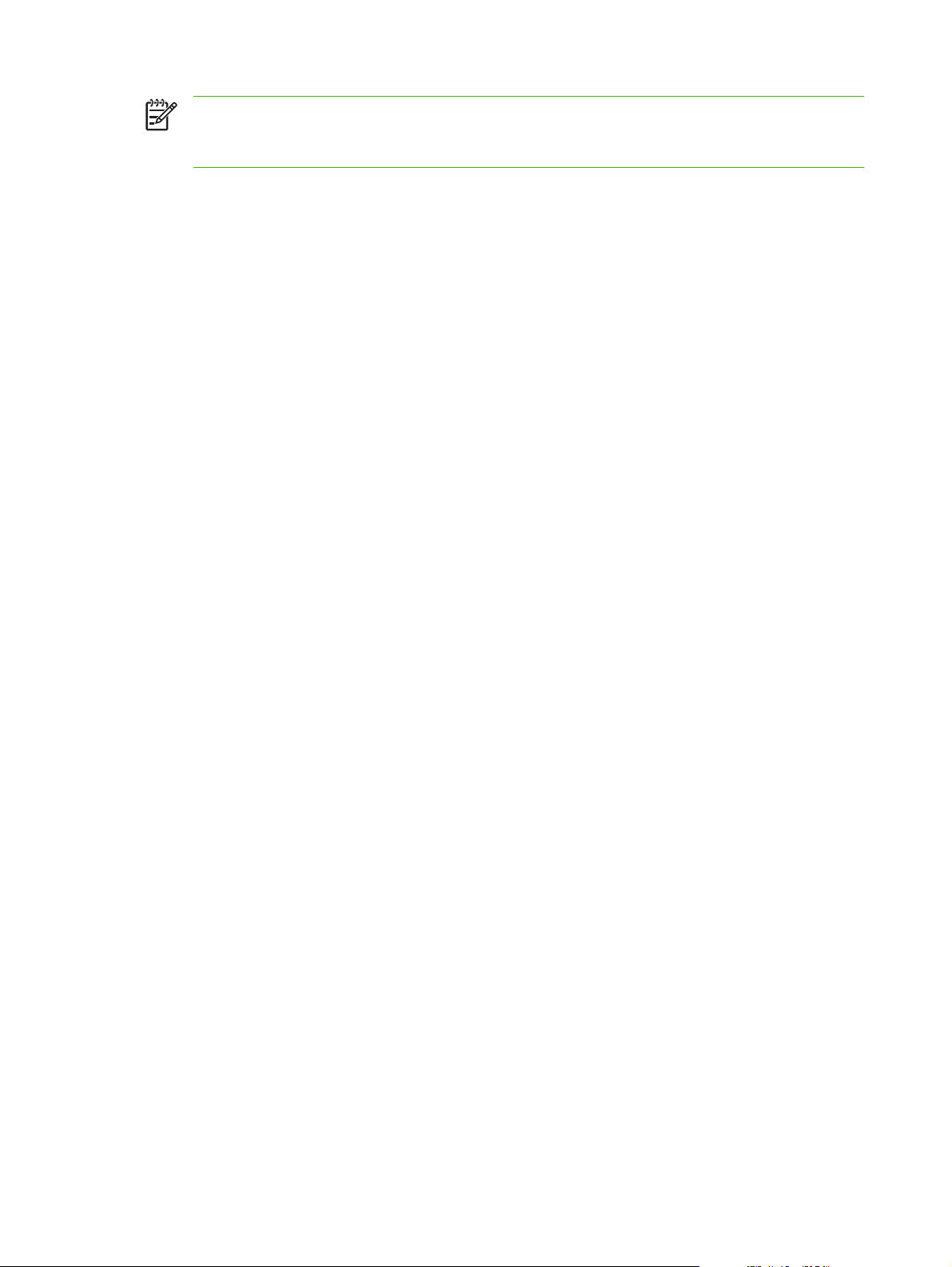
Uwaga Kartę należy skonfigurować za pomocą panelu sterowania, programu instalacyjnego
drukarki lub oprogramowania HP Web Jetadmin. Więcej informacji na ten temat znajduje się w
dokumentacji serwera druku HP Jetdirect.
52 Rozdział 3 Konfiguracja wejścia/wyjścia PLWW
Page 65
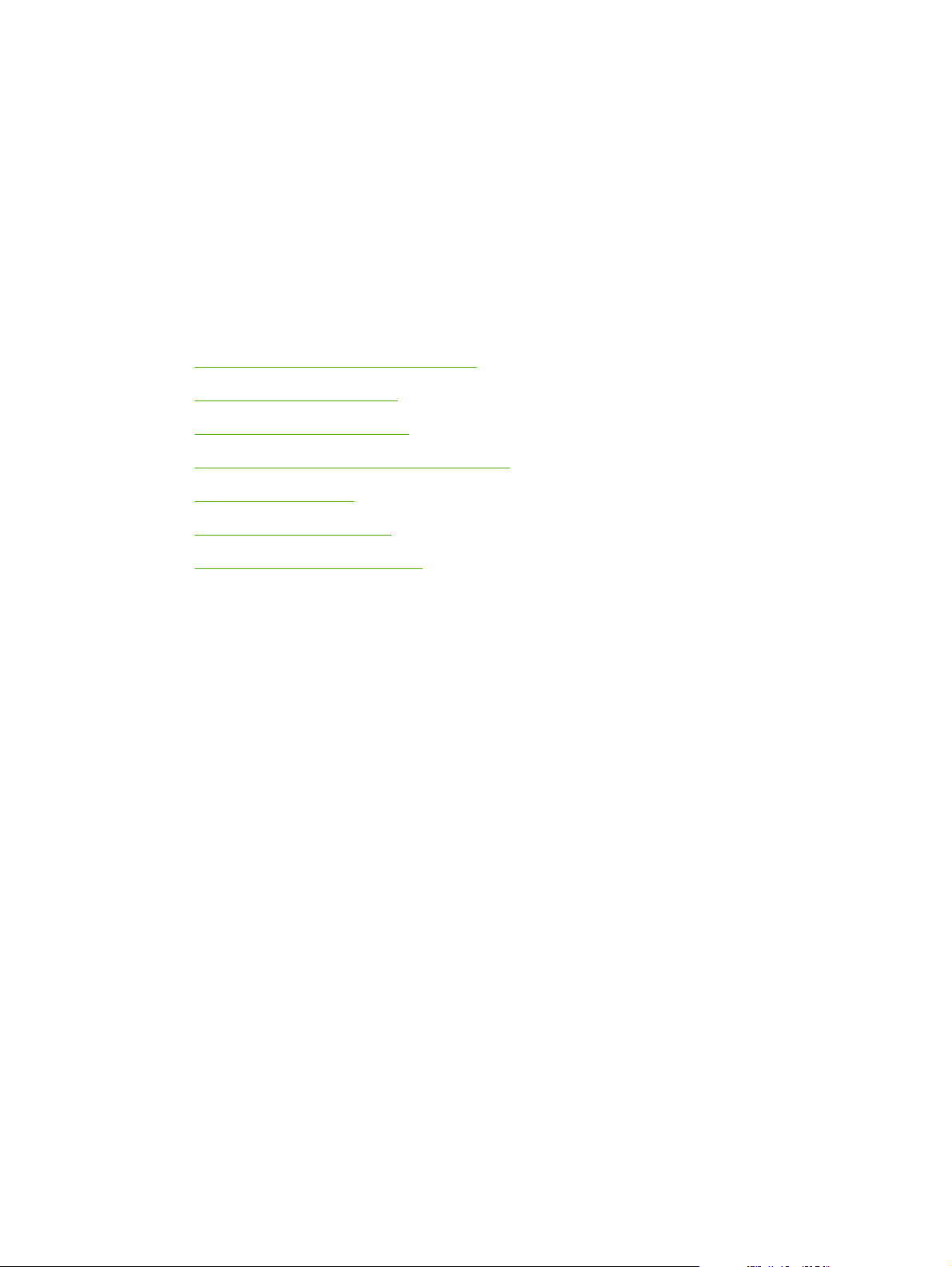
4Materiały i podajniki
W tym rozdziale opisano sposób wykorzystania niektórych podstawowych funkcji urządzenia:
Ogólne zalecenia dotyczące materiałów
●
Uwagi dotyczące materiałów
●
Wybór materiałów drukarskich
●
Środowisko pracy i przechowywania papieru
●
Ładowanie materiałów
●
Kontrolowanie zleceń druku
●
Wybór pojemników wyjściowych
●
PLWW 53
Page 66
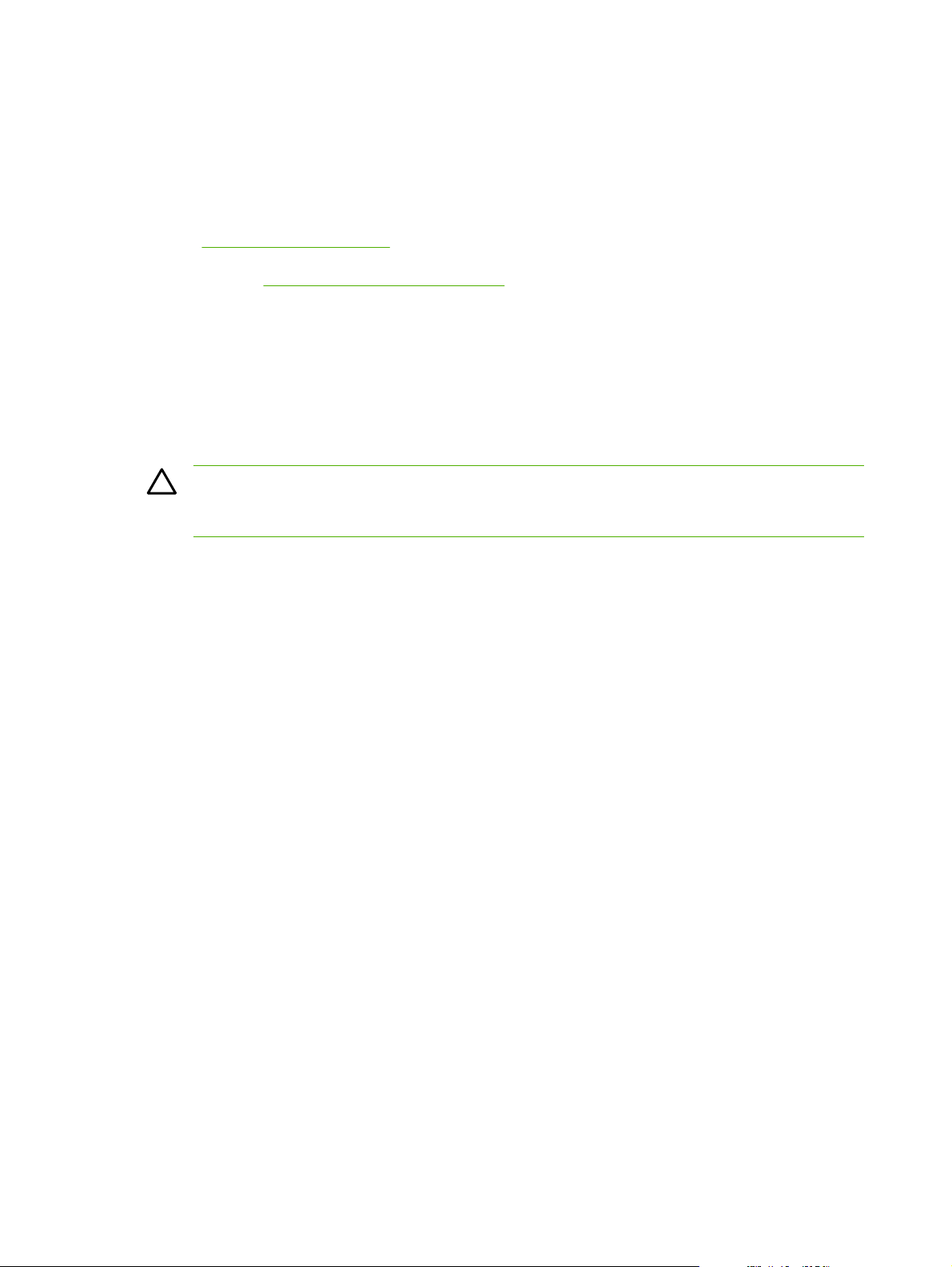
Ogólne zalecenia dotyczące materiałów
Przed zakupem dużych ilości jakiegokolwiek papieru lub specjalistycznych formularzy należy sprawdzić,
czy dostawca papieru posiada i stosuje wymagania dotyczące materiałów do drukowania
wyszczególnionych w przewodniku specyfikacji papieru HP LaserJet Printer Family Print Media
Specification Guide.
Zobacz
Guide (Przewodnik po rodzajach materiałów drukarskich do rodziny drukarek HP LaserJet). Przewodnik
można pobrać z
Może powstać sytuacja, że papier spełnia wszystkie wymagania opisane w tej części lub w
przewodniku HP LaserJet Printer Family Print Media Specification Guide, a pomimo to drukowanie nie
daje zadowalających wyników. Może to być spowodowane odbiegającymi od normy warunkami
środowiska drukowania lub innymi czynnikami, nad którymi firma HP nie ma kontroli (na przykład
ekstremalna temperatura i wilgotność).
Firma Hewlett-Packard zaleca przetestowanie każdego papieru przed zakupieniem jego większych
ilości.
Obsługa klientów firmy HP, aby zamówić przewodnik HP LaserJet Printer Family Print Media
www.hp.com/support/ljpaperguide
OSTROŻNIE Używanie papieru, który nie spełnia wymagań specyfikacji podanych tu lub w
przewodniku specyfikacji nośników może powodować problemy wymagające napraw. Tego
rodzaju naprawy nie są objęte gwarancją lub umową serwisową firmy Hewlett-Packard.
Papier, którego należy unikać
Urządzenie potrafi obsłużyć wiele rodzajów papieru. Korzystanie z papieru, który nie odpowiada
wymaganym parametrom powoduje spadek jakości druku i zwiększa prawdopodobieństwo
występowania zacięć.
Nie należy używać zbyt szorstkiego papieru. Korzystaj z papieru, którego przetestowana gładkość
●
wynosi 100–250 jednostek Sheffield.
Nie należy używać papieru innego niż taki, który posiada standardowo 3 otwory bądź nacięcia lub
●
perforacje.
Nie należy używać wieloczęściowych formularzy.
●
Nie należy używać papieru, który był już zadrukowany lub używany w fotokopiarce.
●
Nie należy używać papieru ze znakami wodnymi, jeżeli drukowane są wzory o całkowitych
●
wypełnieniach.
Nie należy używać papierów firmowych z silnymi wytłoczeniami lub wypuk
●
Nie należy używać papierów z wyraźną fakturą powierzchni.
●
Nie należy używać proszków do druków offsetowych lub innych środków zapobiegających
●
sklejaniu się formularzy.
Nie należy używać papierów z kolorowym powleczeniem naniesionym po wyprodukowaniu
●
papieru.
łościami.
54 Rozdział 4 Materiały i podajniki PLWW
Page 67
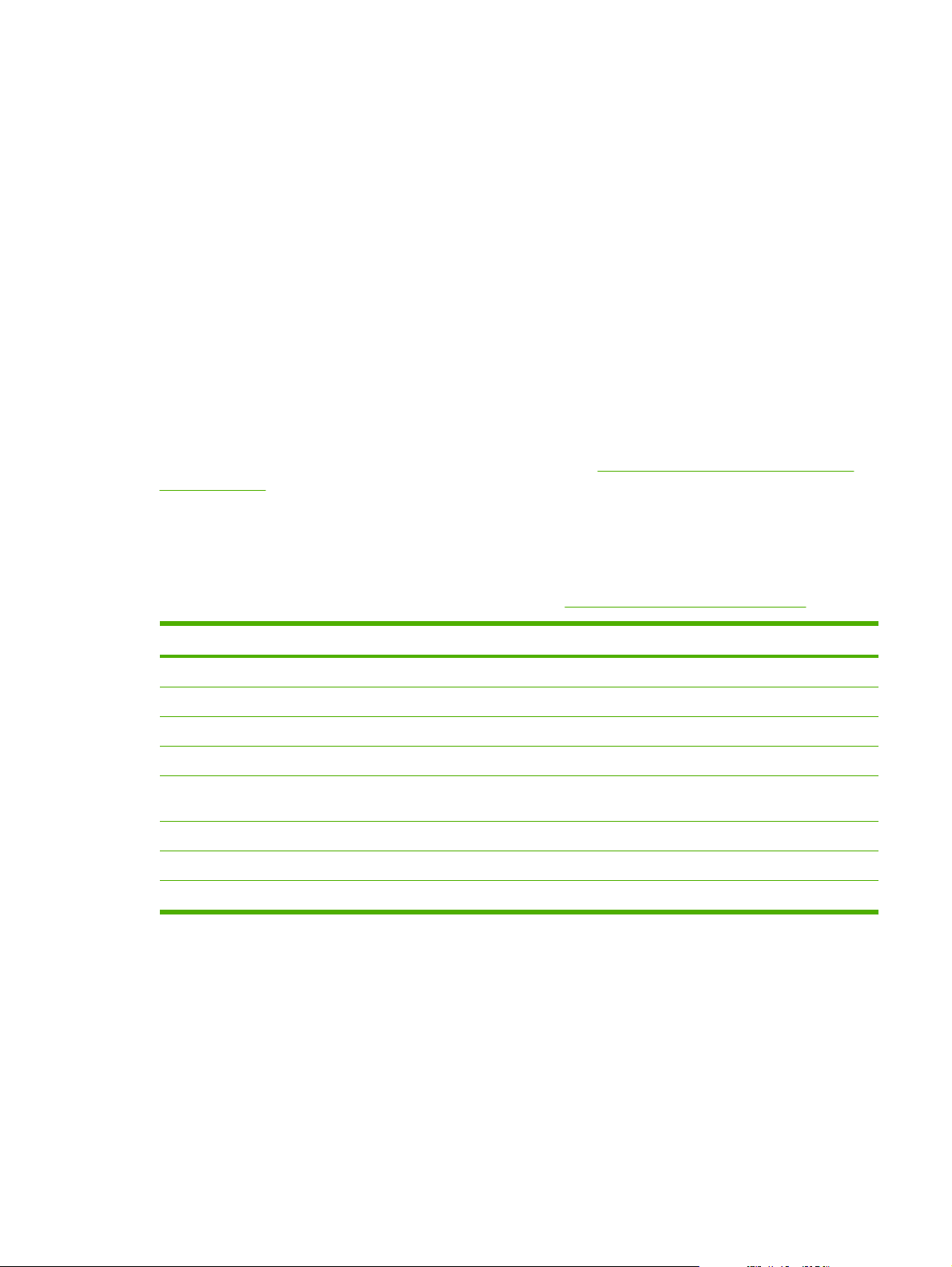
Papier, który może uszkodzić urządzenie
W rzadkich przypadkach papier może spowodować uszkodzenie urządzenia. Poniższych rodzajów
papieru należy unikać ze względu na potencjalną możliwość uszkodzenia urządzenia:
Nie należy używać papieru ze zszywkami.
●
Nie należy używać folii, nalepek lub papierów fotograficznych czy błyszczących przeznaczonych
●
do drukarek atramentowych Inkjet bądź innych drukarek niskotemperaturowych. Należy korzystać
wyłącznie z materiałów przeznaczonych dla drukarek HP LaserJet.
Nie należy używać papierów wytłaczanych lub powlekanych czy też jakichkolwiek innych
●
materiałów, które nie są wytrzymałe na temperaturę utrwalania wydruku w urządzeniu. Nie należy
używać papierów firmowych lub formularzy wstępnie zadrukowanych, z nadrukami wykonanymi z
wykorzystaniem barwników lub pigmentów, które mogą nie wytrzymać temperatury utrwalania
wydruku.
Nie należy używa
●
ć jakichkolwiek materiałów, które wytwarzają niebezpieczne opary lub
rozpuszczają się, topią czy odbarwiają, gdy wystawione są na działanie temperatury utrwalania.
Aby zamówić materiały eksploatacyjne HP LaserJet, odwiedź
Zamów części, akcesoria i materiały
eksploatacyjne.
Ogólne parametry materiałów
Pełna lista parametrów papieru do wszystkich urządzeń HP LaserJet znajduje się w przewodniku
HP LaserJet Printer Family Print Media Guide (Przewodnik po rodzajach materiałów drukarskich do
rodziny drukarek HP LaserJet), dostępnym pod adresem
Kategoria Specyfikacje
Kwasowość 5,5 pH do 8,0 pH
Grubość 0,094 do 0,18 mm (3,0 do 7,0 milicala)
Zawinięcie w ryzie Płaska z tolerancją 5 mm (0,02 cala)
Stan ciętych krawędzi Cięte ostrymi ostrzami bez widocznych postrzępień.
Wytrzymałość na proces utrwalania Nie może się przypalać, topić, kurczyć, naciągać ani wydzielać szkodliwych oparów
przy nagrzewaniu do 200°C (392°F) przez 0,1 sekundy.
Ziarnistość Długie włókna
Zawartość wilgoci od 4% do 6%, w zależności od gramatury
www.hp.com/support/ljpaperguide.
Gładkość 100 do 250 (Sheffield)
PLWW Ogólne zalecenia dotyczące materiałów 55
Page 68
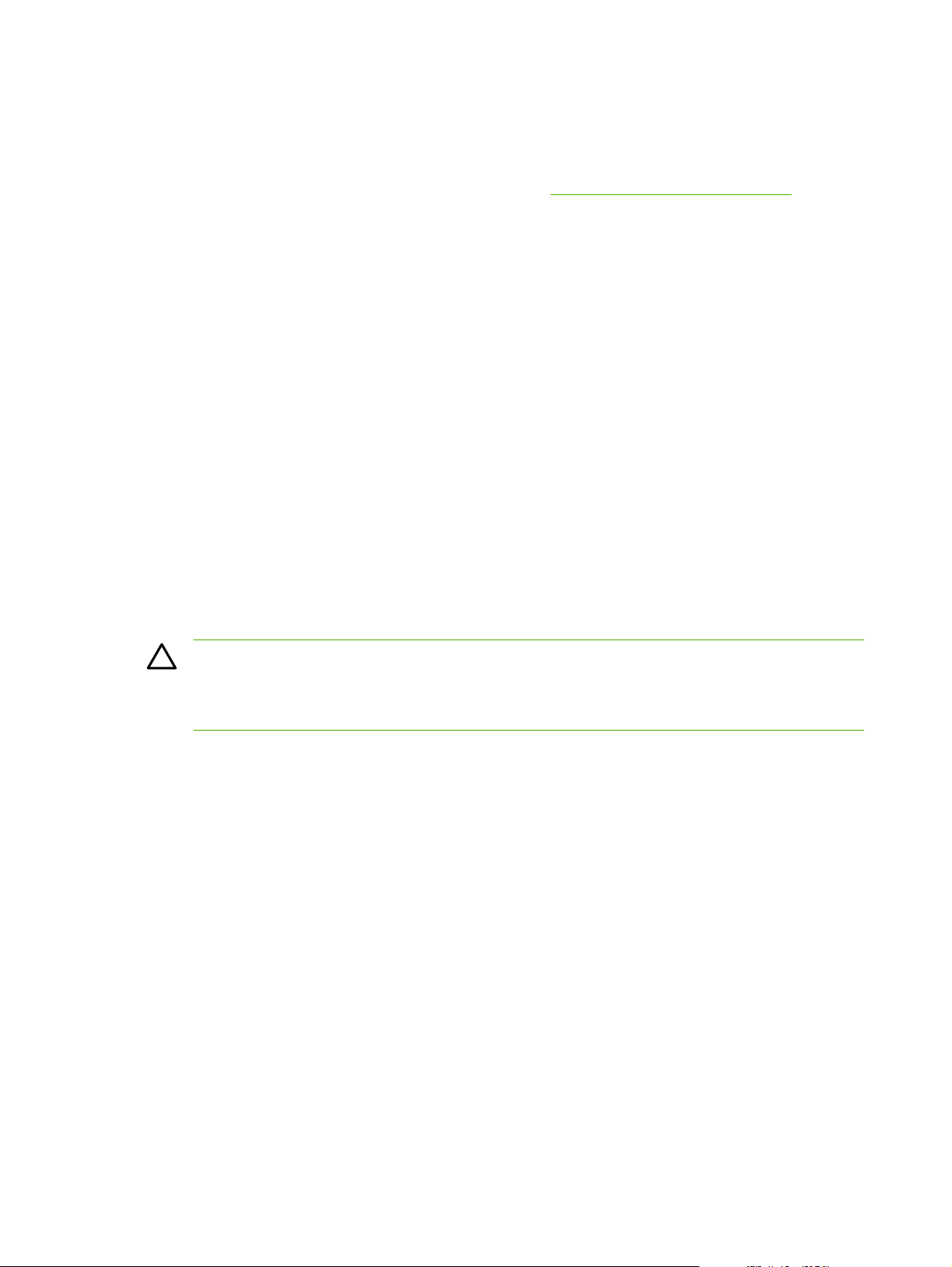
Uwagi dotyczące materiałów
Pełna lista parametrów papieru do wszystkich urządzeń HP LaserJet znajduje się w przewodniku
HP LaserJet Printer Family Print Media Guide (Przewodnik po rodzajach materiałów drukarskich do
rodziny drukarek HP LaserJet), dostępnym pod adresem
Koperty
Struktura kopert ma zasadnicze znaczenie. Linie złożenia kopert mogą się znacznie różnić, nie tylko
między kopertami różnych producentów, ale także między kopertami tego samego producenta,
pochodzącymi z jednego opakowania. Efekt końcowy drukowania na kopertach zależy od ich jakości.
Przy wyborze kopert należy wziąć pod uwagę następujące elementy:
www.hp.com/support/ljpaperguide.
Waga: Gramatura papieru koperty nie powinna przekraczać 105 g/m
●
przeciwnym razie mogą występować zacięcia.
Konstrukcja: Przed drukowaniem koperty powinny leżeć płasko ze zwinięciem mniejszym niż
●
5 mm (0,2 cala) i nie powinny być wypełnione powietrzem.
Stan: Koperty nie powinny być pomarszczone, podarte lub zniszczone w inny sposób.
●
Temperatura: Należy używać kopert, które są wytrzymałe na temperaturę i ciśnienie panujące w
●
urządzeniu podczas drukowania.
Format: Należy używać kopert z następującego zakresu formatów.
●
Minimalny: 76 x 127 mm (3 x 5 cali)
●
Maksymalny: 216 x 356 mm (8,5 x 14 cali)
●
OSTROŻNIE Aby uniknąć uszkodzenia urządzenia, korzystaj wyłącznie z kopert zalecanych
dla drukarek laserowych. Aby uniknąć poważnych zacięć, przy drukowaniu na kopertach zawsze
korzystaj z podajnika 1 i tylnego pojemnika wyjściowego. Nigdy nie drukuj więcej niż jeden raz
na tej samej kopercie.
2
(28 funtów), gdyż w
Koperty z podwójnymi łączeniami
Koperty z podwójnymi łączeniami mają pionowe szwy wzdłuż obydwu bocznych krawędzi zamiast
szwów po przekątnych koperty. Ten rodzaj kopert jest bardziej podatny na marszczenie się. Należy
upewnić się, że łączenia są doprowadzone aż do rogów kopert, tak jak to pokazano na poniższej
ilustracji.
56 Rozdział 4 Materiały i podajniki PLWW
Page 69

1
2
1 Dopuszczalna konstrukcja koperty
2 Niedopuszczalna konstrukcja koperty
Koperty z samoprzylepnymi paskami lub skrzydełkami
Koperty z odrywanym paskiem samoprzylepnym lub z więcej niż jednym skrzydełkiem zaginanym przy
zaklejaniu muszą być wykonane z użyciem klejów wytrzymałych na temperaturę i ciśnienie występujące
w urządzeniu podczas drukowania. Dodatkowe skrzydełka i paski mogą powodować zmarszczki,
zagięcia, a nawet zacinanie się urządzenia czy wręcz uszkodzić utrwalacz.
Marginesy kopert
Oto typowe marginesy dla kopert o formacie Commercial #10 lub DL.
Rodzaj adresu Górny margines Lewy margines
Adres zwrotny 15 mm (0,6 cala) 15 mm (0,6 cala)
Adres odbiorcy 51 mm (2 cale) 89 mm (3,5 cala)
Uwaga Aby uzyskać możliwie najlepszą jakość druku, należy wykorzystywać marginesy nie
mniejsze niż 15 mm (0,6 cala) od brzegów koperty. Nie należy drukować nad miejscem, w którym
znajduje się łączenie koperty.
Przechowywanie kopert
Właściwe przechowywanie kopert pomaga zapewnić dobrą jakość wydruku. Koperty powinny być
przechowywane płasko. Jeżeli w kopercie znajduje się powietrze, podczas drukowania może się ona
pomarszczyć.
Nalepki
OSTROŻNIE Aby uniknąć uszkodzenia urządzenia, korzystaj wyłącznie z nalepek zalecanych
dla drukarek laserowych. Aby uniknąć poważnych zacięć, przy drukowaniu na nalepkach zawsze
korzystaj z podajnika 1 i tylnego pojemnika wyjściowego. Nigdy nie drukuj więcej niż jeden raz
na tym samym arkuszu nalepek, ani na arkuszu częściowo tylko wypełnionym nalepkami.
PLWW Uwagi dotyczące materiałów 57
Page 70
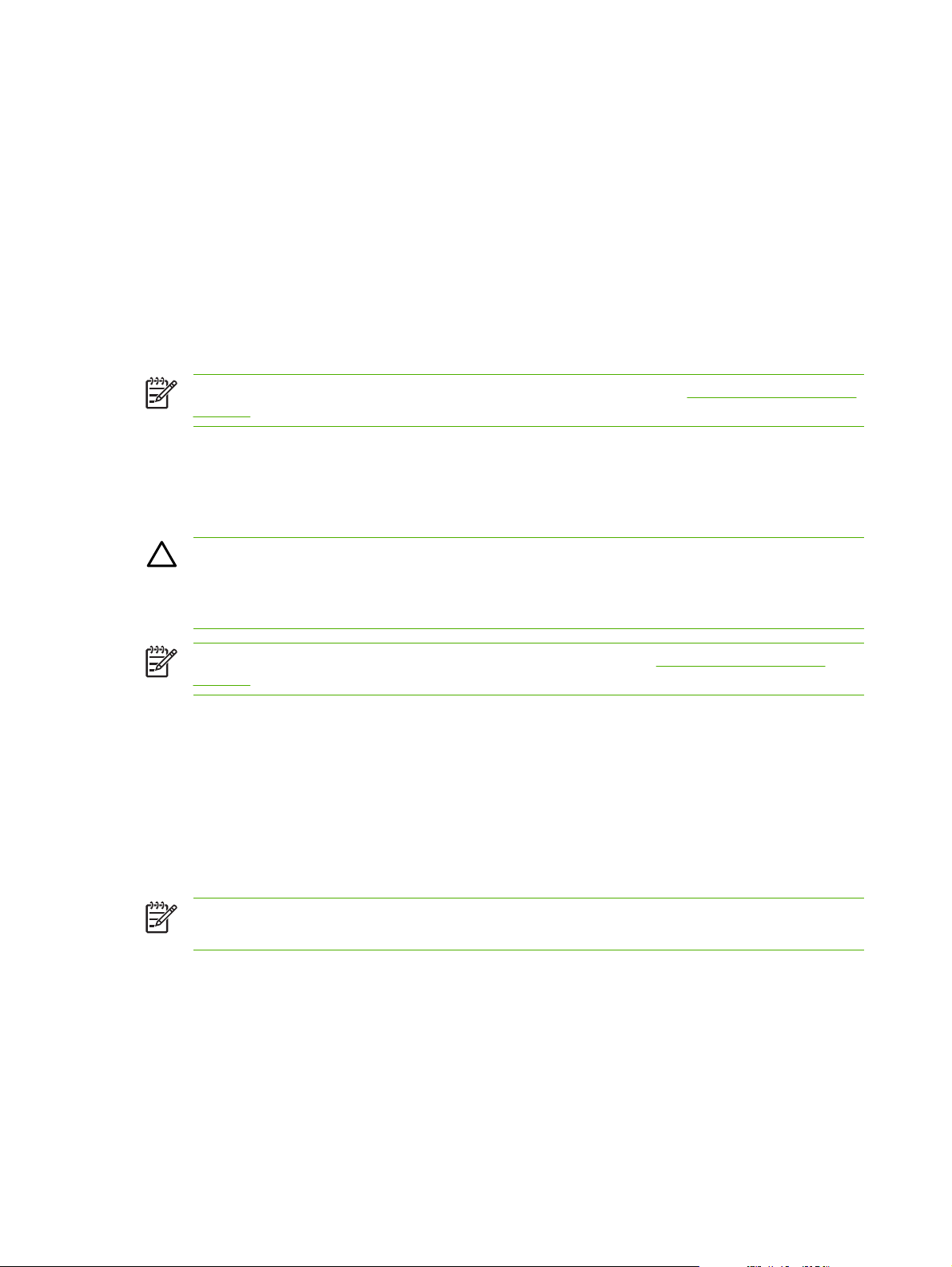
Konstrukcja nalepek
Wybierając nalepki, należy wziąć pod uwagę jakość każdego składnika:
Kleje: Materiał klejący powinien pozostać niezmieniony w temperaturze utrwalania urządzenia,
●
która wynosi 200°C (392°F).
Rozkład: Należy używać tylko arkuszy bez odsłoniętego podłoża między nalepkami. Jeżeli między
●
nalepkami znajduje się wolne miejsce, mogą się one odklejać, powodując zacinanie się arkuszy.
Zwijanie się: Przed drukowaniem nalepki muszą leżeć płasko. Zawinięcie w żadnym kierunku nie
●
może przekraczać 5 mm (0,2 cala).
Stan: Nie należy używać nalepek pomarszczonych, z pęcherzykami powietrza lub innymi
●
oznakami odklejania się od pod
Uwaga W sterowniku drukarki należy ustawić druk nalepek (zobacz Otwieranie sterowników
drukarki).
łoża.
Folie
Folie używane w produkcie muszą być wytrzymałe na temperaturę utrwalania, która wynosi 200°C
(392°F).
OSTROŻNIE Aby nie uszkodzić urządzenia, korzystaj wyłącznie z folii zalecanych dla drukarek
laserowych. Aby uniknąć poważnych zacięć, przy drukowaniu na foliach zawsze korzystaj z
podajnika 1 i tylnego pojemnika wyjściowego. Nigdy nie drukuj więcej niż jeden raz na tym samym
arkuszu folii, ani na fragmencie arkusza folii.
Uwaga W sterowniku drukarki należy ustawić druk folii. Zobacz Otwieranie sterowników
drukarki.
Karty i materiały o dużej gramaturze
Z podajnika możliwe jest drukowanie na wielu rodzajach kart, w tym na kartach indeksowych i
pocztówkach. Pewne rodzaje kart sprawdzają się lepiej niż inne, ponieważ ich konstrukcja lepiej nadaje
się przebycia drogi przez drukarkę laserową.
Aby uzyskać optymalną wydajność, nie należy korzystać z papieru o gramaturze większej niż
199 g/m
zacięcia, słabe utrwalanie tonera, złą jakość druku i nadmierne zużycie mechanizmów.
W aplikacji lub sterowniku należy wybrać jako typ materiału Ciężki (dokumentowy, od 106 g/m2 do
163 g/m
albo wydrukować z podajnika, który został skonfigurowany do podawania papieru o dużej gramaturze.
Ponieważ ustawienie to będzie miało wpływ na wszystkie zlecenia druku, ważne jest przywrócenie
produktu z powrotem do poprzednich ustawień po ukończeniu wydruku.
2
. Papier zbyt gruby może powodować złe podawanie arkuszy, problemy z układaniem,
Uwaga Drukowanie na cięższym papierze jest możliwe, o ile podajnik nie będzie wypełniony
do końca oraz stosowany będzie papier o gładkości 100-180 jednostek Sheffield.
2
; od 28 do 43 funtów) lub Karton (okładkowy, od 135 g/m2 do 220 g/m2; od 50 do 80 funtów)
58 Rozdział 4 Materiały i podajniki PLWW
Page 71
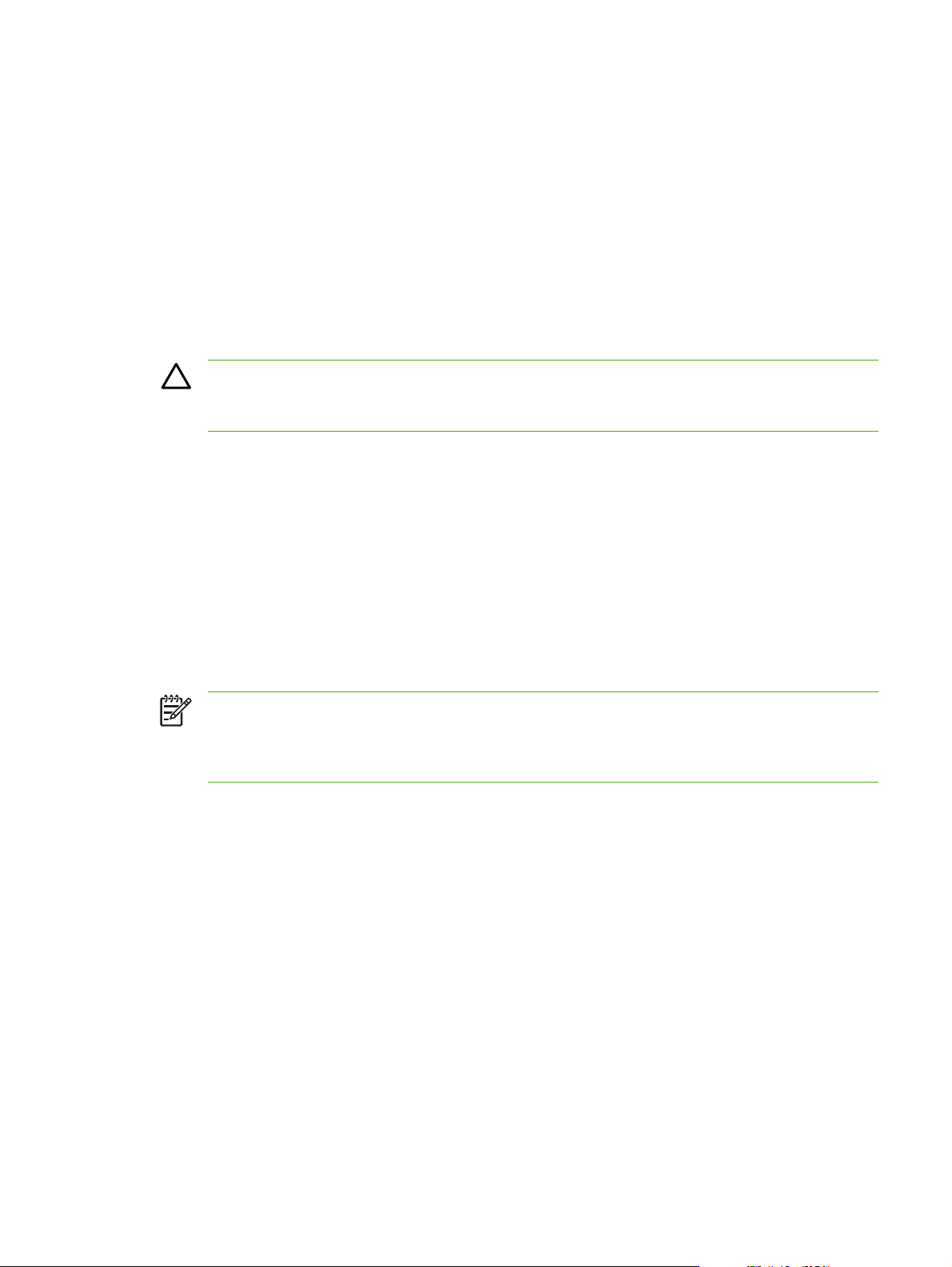
Konstrukcja kart
2
Gładkość: karty o gramaturze 135-157 g/m
●
karty o gramaturze 60-135 g/m
Konstrukcja: Karty powinny być płaskie, zawinięcie nie powinno przekraczać 5 mm.
●
Stan: Sprawdź, czy karty nie są pomarszczone, ponacinane lub uszkodzone w inny sposób.
●
2
powinny mieć gładkość 100-250 jednostek Sheffield.
powinny mieć gładkość 100-180 jednostek Sheffield.
Wskazówki dotyczące używania kart
Marginesy powinny być ustawione przynajmniej w odległości 2 mm od krawędzi.
●
Do kart (gramatura od 135 g/m
●
2
do 216 g/m2; od 50 do 80 funtów) należy korzystać z podajnika 1.
OSTROŻNIE Aby uniknąć uszkodzenia urządzenia, korzystaj wyłącznie z kart zalecanych dla
drukarek laserowych. Aby uniknąć poważnych zacięć, przy drukowaniu na kartach zawsze
korzystaj z podajnika 1 i tylnego pojemnika wyjściowego.
Papiery firmowe i formularze wstępnie zadrukowane
Papier firmowy to papier wysokiej jakości, często ze znakiem wodnym, czasami z dodatkiem włókien
bawełnianych, oferowany w szerokiej gamie kolorów i wykończeń oraz w komplecie z dopasowanymi
kopertami. Formularze z nadrukami mogą być przygotowywane na bazie papieru różnego typu, od
makulaturowego do papieru wysokiej klasy.
Wielu producentów oferuje obecnie odmiany papieru specjalnie przystosowane do drukarek
laserowych, umieszczając odpowiednie informacje na opakowaniu. Niektóre z typów faktury
powierzchni, na przykład papiery marszczone i chropowate, mogą wymagać dobrania właściwego trybu
pracy utrwalacza, zapewniającego należyte przyleganie toneru. Funkcja ta jest dostępna w przypadku
niektórych modeli drukarek.
Uwaga Podczas drukowania na drukarkach laserowych dopuszczalne są pewne odchylenia
między stronami. Odchylenia te są niezauważalne w przypadku zwykłego papieru. Jednak
formularze zawierające gotowe nadruki w postaci linii i kratek bardzo uwydatniają istnienie
wszelkich różnic.
Aby uniknąć problemów związanych z drukowaniem na formularzach z nadrukami, papierze z
wypukłościami i na papierze firmowym, należy przestrzegać poniższych wskazówek:
Unikaj druków wykonanych tuszami niskotemperaturowymi (spotykanymi w niektórych odmianach
●
termografii).
Korzystaj z formularzy i papierów firmowych wykonanych w technice litografii offsetowej lub
●
grawiury.
Używaj formularzy wykonanych z wykorzystaniem odpornych na wysoką temperaturę atramentów,
●
które nie będą się topić, parować czy uwalniać niebezpiecznych oparów przy wystawieniu na
działanie temperatury 200°C przez 0,1 sekundy. Atramenty utleniane i na bazie olejowej spełniają
zwykle ten wymóg.
Formularze z nadrukami powinny być chronione przed zmianami wilgotności papieru oraz przed
●
kontaktem z materiałami zmieniającymi ich własności elektrostatyczne lub powierzchniowe.
Formularze należy przechowywać w opakowaniu chroniącym przed zmianami wilgotności.
Unikaj formularzy z nadrukami mającymi fakturowaną powierzchnię lub specjalną powłokę.
●
PLWW Uwagi dotyczące materiałów 59
Page 72
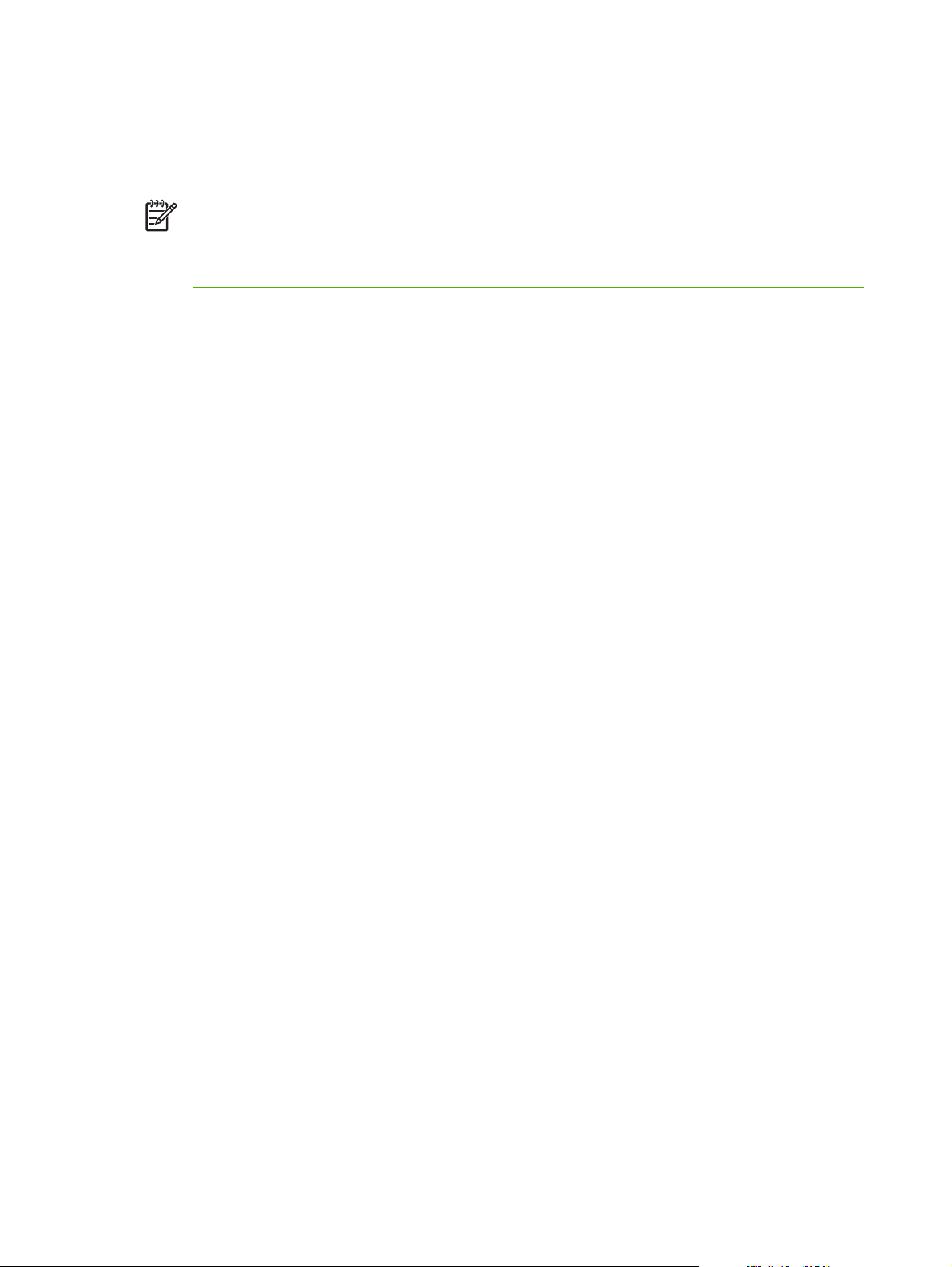
Unikaj papierów z mocno wypukłymi nadrukami i zdobieniami.
●
Unikaj stosowania papierów o mocno fakturowanej powierzchni.
●
Unikaj stosowania proszków i innych środków zapobiegających sklejaniu się formularzy.
●
Uwaga Do wydrukowania pojedynczej strony tytułowej na papierze firmowym, po której nastąpi
wielostronicowy dokument, należy umieścić papier firmowy wydrukiem do góry w podajniku 1, a
standardowy papier załadować do podajnika 2. Urządzenie automatycznie rozpocznie
drukowanie od podajnika 1.
60 Rozdział 4 Materiały i podajniki PLWW
Page 73

Wybór materiałów drukarskich
Urządzenie drukuje na różnych rodzajach materiałów, takich jak papier cięty z arkuszy, w tym papier
makulaturowy z zawartością włókien do 100%, koperty, naklejki, folia i papier o nietypowym formacie.
Właściwości takie jak gramatura, skład, ziarnistość i zawartość wilgoci mają istotny wpływ na wydajność
urządzenia i jakość druku. Papier, który nie spełnia zaleceń określonych w tym podręczniku, może
powodować następujące problemy:
niska jakość wydruku,
●
częstsze zacięcia papieru,
●
Przedwczesne zużycie urządzenia, które może wymagać naprawy
●
Uwaga Niektóre rodzaje papieru mogą spełniać wszystkie wymienione wymagania, a jednak
nie dawać zadowalających wyników. Może to być spowodowane nieodpowiednim obchodzeniem
się z papierem, niewłaściwym poziomem temperatury i wilgotności lub innych parametrów, na
które firma Hewlett-Packard nie ma wpływu. Przed zakupem dużej ilości materiałów do
drukowania należy się upewnić, że spełnia on wymogi opisane w niniejszym podręczniku
użytkownika oraz w instrukcji HP LaserJet Printer Family Print Media Guide, która jest
udostępniona do pobierania
papieru zawsze należy go wypróbować.
OSTROŻNIE Korzystanie z nośników niezgodnych z parametrami określonymi przez firmę HP
może powodować problemy z urządzeniem wymagające naprawy. Takiej naprawy nie obejmuje
umowa gwarancyjna lub serwisowa firmy HP.
www.hp.com/support/ljpaperguide. Przed zakupem dużej ilości
Obsługiwane formaty materiałów
Tabela 4-1 Obsługiwane formaty materiałów
Podajnik
wejścio
wy
Podajnik
1
Podajnik
2,
podajnik
3
1
Obsługiwanymi formatami kopert są nr 10, Monarch, C5, DL oraz B5.
Letter Legal A4 A5 Executive
(JIS)
B5 (JIS) 16K NietypowyStatement Pocztówka
S (JIS)
Koperta
1
PLWW Wybór materiałów drukarskich 61
Page 74

Tabela 4-2 Automatyczne drukowanie dwustronne
Format materiału Wymiary Gramatura i grubość
1
Letter 216 x 279 mm
Legal 216 x 356 mm
A4 211 x 297 mm
JIS 216 x 330 mm
1
Automatyczne drukowanie dwustronne na nośnikach o gramaturze wyższej niż przedstawiono może powodować
nieoczekiwane rezultaty.
od 60 do 199 g/m
2
Uwaga Automatyczne drukowanie dwustronne jest dostępne w przypadku modeli HP LaserJet
P3005d, HP LaserJet P3005dn oraz HP LaserJet P3005x.
Ręczne drukowanie dwustronne Większość obsługiwanych formatów i typów nośników, które można
ładować do podajnika 1, może być używana w trybie ręcznego drukowania dwustronnego. Zapoznaj
się z częścią
Drukowanie, aby uzyskać dodatkowe informacje.
Obsługiwane rodzaje materiałów
Tabela 4-3 Rodzaje materiałów podajnika 1
Rodzaj Wymiary Gramatura lub grubość Pojemność
Zwykły Minimalne: 76 x 127 mm
Wstępnie zadrukowany
Firmowy
(3 x 5 cali)
Maksymalne: 216 x 356 mm
(8,5 x 14 cali)
od 60 do 199 g/m2 (od 16 do 53 funtów)
od 60 do 120 g/m2 (od 16 do 32 funtów)
od 60 do 120 g/m2 (od 16 do 32 funtów)
100 arkuszy
100 arkuszy
100 arkuszy
1
Dziurkowany
Dokumentowy
Z makulatury
Papier kolorowy
Szorstki
Lekki
Nietypowy
2
Folie
Koperty
Nalepki od 0,10 do 0,14 mm grubości (od 4,7 do
Karton
1
Pojemność może się różnić w zależności od gramatury i grubości nośnika, a także warunków otoczenia. Gładkość powinna
wynosić od 100 do 250 jednostek Sheffield. Informacje dotyczące zamawiania, patrz
2
Należy używać tylko folii, które są przeznaczone do używania w drukarkach HP LaserJet. Drukarka wykrywa folie nie
przeznaczone do używania w drukarkach HP LaserJet. Więcej informacji można znaleźć na stronie
od 60 do 120 g/m2 (od 16 do 32 funtów)
od 60 do 120 g/m2 (od 16 do 32 funtów)
od 60 do 120 g/m2 (od 16 do 32 funtów)
od 60 do 120 g/m2 (od 16 do 32 funtów)
od 60 do 199 g/m2 (od 16 do 53 funtów)
od 60 do 75 g/m2 (od 16 do 20 funtów)
od 60 do 199 g/m2 (od 16 do 53 funtów)
od 0,10 do 0,14 mm grubości (od 4,7 do
5 milicali)
od 75 do 90 g/m2 (od 20 do 24 funtów)
5 milicali)
Powyżej 163 g/m2 (powyżej 43 funtów)
Materiały eksploatacyjne i akcesoria.
100 arkuszy
100 arkuszy
100 arkuszy
100 arkuszy
do 100 arkuszy
100 arkuszy
do 100 arkuszy
do 60 arkuszy
10 kopert
do 60 arkuszy
do 100 arkuszy
Podmenu Jakość druku.
62 Rozdział 4 Materiały i podajniki PLWW
Page 75

Tabela 4-4 Rodzaje materiałów podajnika 2 i podajnika 3
Rodzaj Wymiary Gramatura lub grubość Pojemność
Zwykły Minimalny: 140 x 216 mm (5,5 x
od 60 do 120 g/m2 (od 16 do 32 funtów)
do 500 arkuszy
1
8,5 cala)
Wstępnie
zadrukowany
Maksymalny: 216 x 356 mm (8,5 x
od 60 do 120 g/m2 (od 16 do 32 funtów)
do 500 arkuszy
14 cali)
Firmowy
Dziurkowany
Dokumentowy
Z makulatury
Papier kolorowy
1
Drukarka jest przystosowana do drukowania na różnych nośnikach o formatach standardowych i nietypowych. Pojemność
od 60 do 120 g/m2 (od 16 do 32 funtów)
od 60 do 120 g/m2 (od 16 do 32 funtów)
od 60 do 120 g/m2 (od 16 do 32 funtów)
od 60 do 120 g/m2 (od 16 do 32 funtów)
od 60 do 120 g/m2 (od 16 do 32 funtów)
do 500 arkuszy
do 500 arkuszy
do 500 arkuszy
do 500 arkuszy
do 500 arkuszy
może się różnić w zależności od gramatury i grubości nośnika, a także warunków środowiskowych. Gładkość powinna wynosić
od 100 do 250 jednostek Sheffield. Informacje dotyczące zamawiania, patrz Materiały eksploatacyjne i akcesoria.
PLWW Wybór materiałów drukarskich 63
Page 76

Środowisko pracy i przechowywania papieru
Idealne warunki środowiska pracy to temperatura pokojowa i umiarkowana wilgotność. Należy
pamiętać, że papier jest higroskopijny i bardzo szybko pochłania oraz traci wilgoć.
Wysoka temperatura w połączeniu z wilgocią niszczy papier. Wysoka temperatura powoduje parowanie,
natomiast niska sprawia, że wilgotne powietrze skrapla się na arkuszach. Systemy ogrzewania i
klimatyzacja obniżają poziom wilgotności w pomieszczeniach. Po otwarciu papieru i podczas używania
traci on swoją wilgotność, co powoduje powstawanie smug i pasm. Wilgotne powietrze lub obecność
klimatyzatorów wykorzystujących do chłodzenia wodę sprawia, że zwiększa się wilgotność w
pomieszczeniu. Wyjęty z opakowania papier wchłania nadmiar wilgoci, co powoduje zbyt jasny druk i
braki fragmentów wydruku. Podczas wchłaniania wilgoci lub wysychania papier może się także
zniekształcić, co może powodować jego zacinanie się w drukarce.
Dlatego też przechowywanie i obchodzenie się z papierem jest równie ważne, jak proces jego produkcji.
Warunki przechowywania papieru mają bezpośredni wpływ na jego podawanie do drukarki.
Nie należy kupować
dłuższy czas może być wystawiony na działanie dużych zmian temperatury i wilgotności, co może
spowodować jego uszkodzenie. Należy tak planować zakupy, aby zapobiec stratom dużych ilości
papieru.
Papier zapakowany w ryzach może pozostać w dobrym stanie przez kilka miesięcy. Otwarte
opakowania papieru są bardziej narażone na niekorzystne wpływy otoczenia, zwłaszcza jeżeli nie są
zawinięte w materiał chroniący przed wilgocią.
Aby zapewnić optymalną wydajność urządzenia, należy zapewnić odpowiednie środowisko
przechowywania papieru. Wymagane warunki to temperatura od 20° do 24°C (od 68° do 75°F), przy
wilgotności względnej od 45% do 55%. Podczas oceny środowiska przechowywania papieru mogą być
pomocne następujące wskazówki:
Papier należy przechowywać
●
Powietrze nie powinno być ani zbyt suche, ani zbyt wilgotne (ze względu na higroskopijność
●
papieru).
Najlepszym sposobem przechowywania otwartej ryzy papieru jest dokładne jej owinięcie w
●
oryginalne opakowanie chroniące przed wilgocią. Jeśli urządzenie pracuje w skrajnych warunkach
środowiskowych, należy rozpakować tylko taką ilość papieru, która zostanie zużyta podczas
jednego dnia, aby zapobiec niepożądanemu zawilgoceniu papieru.
Właściwe przechowywanie kopert pomaga zapewnić dobrą jakość wydruku. Koperty powinny być
●
przechowywane płasko. Jeżeli w kopercie znajduje się powietrze, podczas drukowania może się
ona pomarszczyć.
zapasów papieru na okres dłuższy niż 3 miesiące. Papier przechowywany przez
w temperaturze pokojowej lub do niej zbliżonej.
64 Rozdział 4 Materiały i podajniki PLWW
Page 77

Ładowanie materiałów
Specjalne materiały drukarskie, takie jak koperty, nalepki i folie, można wkładać wyłącznie do
podajnika 1. Do dodatkowego podajnika 2 lub dodatkowego podajnika 3 można ładować tylko papier.
Podajnik 1 (podajnik wielofunkcyjny)
W podajniku 1 mieści się do 100 arkuszy papieru, 75 folii, 50 arkuszy nalepek lub 10 kopert. Dodatkowe
informacje na temat ładowania materiałów specjalnych znajdują się w części
specjalnych.
1. Otwórz podajnik 1, pociągając w dół przednią pokrywę.
Ładowanie materiałów
2. Wysuń plastykowe przedłużenie podajnika. Jeżeli długość ładowanego materiału przekracza
229 mm (9 cali), otwórz również dodatkowe przedłużenie podajnika.
PLWW Ładowanie materiałów 65
Page 78

3. Ustaw prowadnice szerokości nieco szerzej niż wynosi szerokość materiału drukarskiego.
4. Umieść materiały w podajniku (krótszą krawędzią do przodu, stroną do zadrukowania do góry).
Materiał powinien być wyśrodkowany pomiędzy prowadnicami szerokości i znajdować się pod ich
ogranicznikami.
66 Rozdział 4 Materiały i podajniki PLWW
Page 79

5. Zsuń prowadnice szerokości, aż lekko zetkną się z materiałem po obu stronach, nie powodując
jednak jego zaginania. Upewnij się, że materiał mieści się pod ogranicznikami na prowadnicach
szerokości.
Uwaga Nie wkładaj materiałów do podajnika 1 podczas drukowania. Może to spowodować
wystąpienie zacięcia. Nie zamykaj przedniej osłony urządzenia podczas drukowania.
Dostosowywanie działania podajnika 1
Urządzenie można skonfigurować tak, by drukowało z podajnika 1, zawsze gdy ten jest załadowany,
lub tylko wtedy, gdy żądany jest rodzaj materiałów do niego załadowany. Zobacz
papieru.
Menu obsługi
Ustawienie Objaśnienie
POD. 1 RODZAJ=DOWOLNY
POD. 1 FORMAT=DOWOLNY
POD. 1 RODZAJ= lub POD. 1
FORMAT= inny niż DOWOLNY
Urządzenie zwykle pobiera materiały z podajnika 1, chyba że jest on pusty lub
zamknięty. Jeśli użytkownik nie utrzymuje cały czas zapasu materiałów w
podajniku 1 lub jeśli korzysta z podajnika 1 tylko do ręcznego podawania
materiałów, należy w menu Obsługa papieru pozostawić domyślne ustawienie
POD. 1 RODZAJ=DOWOLNY i POD. 1 FORMAT=DOWOLNY.
Urządzenie traktuje podajnik 1 jak inne podajniki. Zamiast rozpocząć od
poszukiwania materiałów w podajniku 1, pobiera je z podajnika, który odpowiada
ustawieniom rodzaju i formatu wybranym w oprogramowaniu.
W sterowniku drukarki można wybrać materiały z dowolnego podajnika (w tym
także podajnika 1) poprzez wybór rodzaju, formatu lub źródła. Aby drukować
według rodzaju i formatu papieru, patrz
Rodzaj i Format.
Można także określić, czy urządzenie ma wyświetlać pytanie, czy może pobrać materiały z podajnika 1,
jeśli nie znajdzie żądanego rodzaju i formatu w innym podajniku. Można skonfigurować urządzenie tak,
by zawsze wyświetlało pytanie przed pobraniem z podajnika 1, lub tylko gdy podajnik 1 jest pusty. Ustaw
opcję UŻYJ ŻĄDANEGO PODAJNIKA w podmenu Ustawienia systemowe w menu Konfiguracja
urządzenia.
PLWW Ładowanie materiałów 67
Page 80
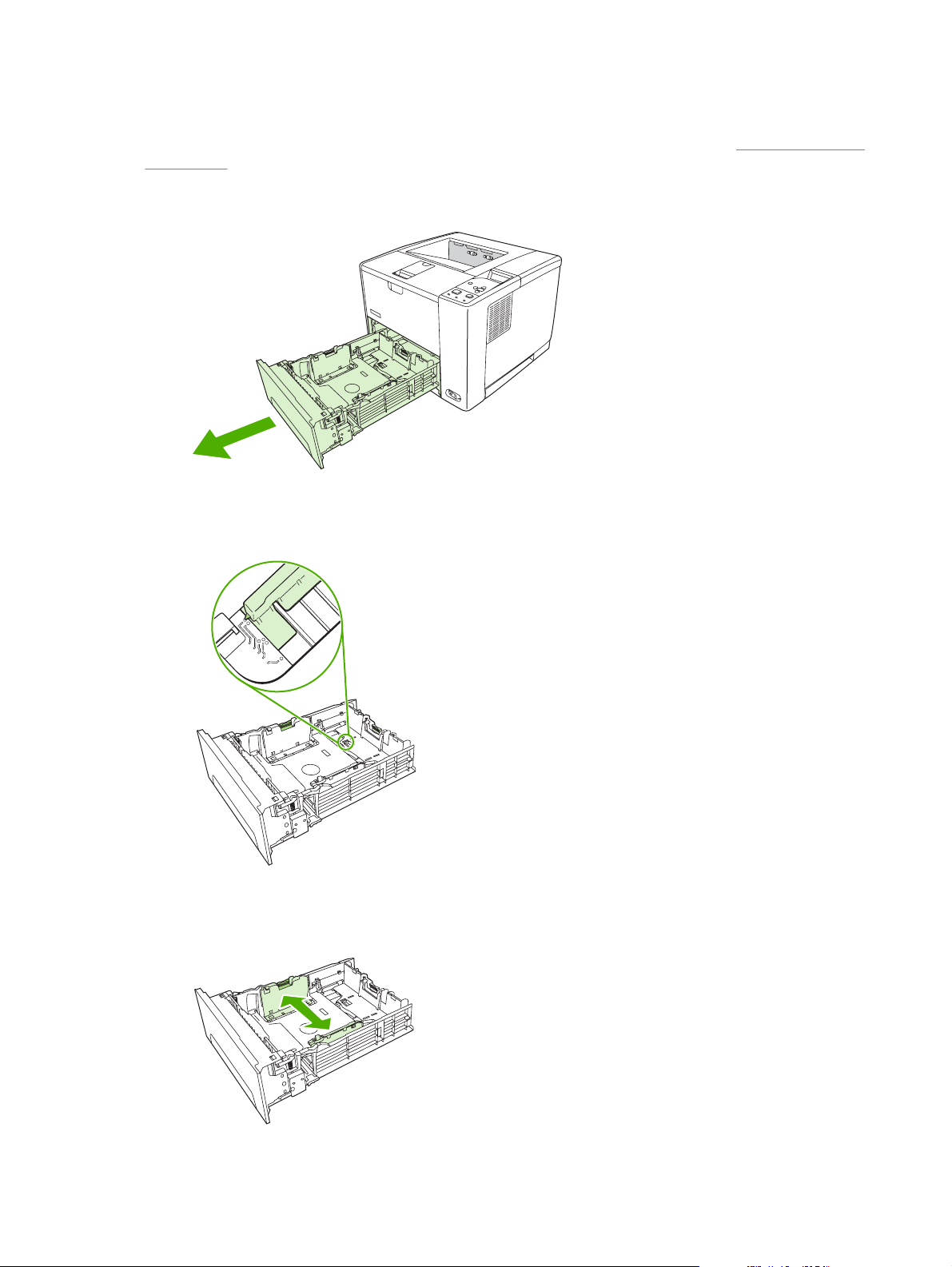
Podajnik 2 i opcjonalny podajnik 3
Podajniki 2 i 3 służą jedynie do papieru. Obsługiwane formaty papieru są podane w Wybór materiałów
drukarskich.
1. Wysuń podajnik z urządzenia i opróżnij go z papieru.
2. Wciśnij i ustaw tylny ogranicznik długości papieru tak, aby wskaźnik wskazywał odpowiedni format
papieru. Prowadnica powinna zatrzasnąć się we właściwym położeniu.
3. Rozsuń prowadnice szerokości na zewnątrz, tak aby wskaźnik pasował do formatu ładowanego
papieru.
68 Rozdział 4 Materiały i podajniki PLWW
Page 81
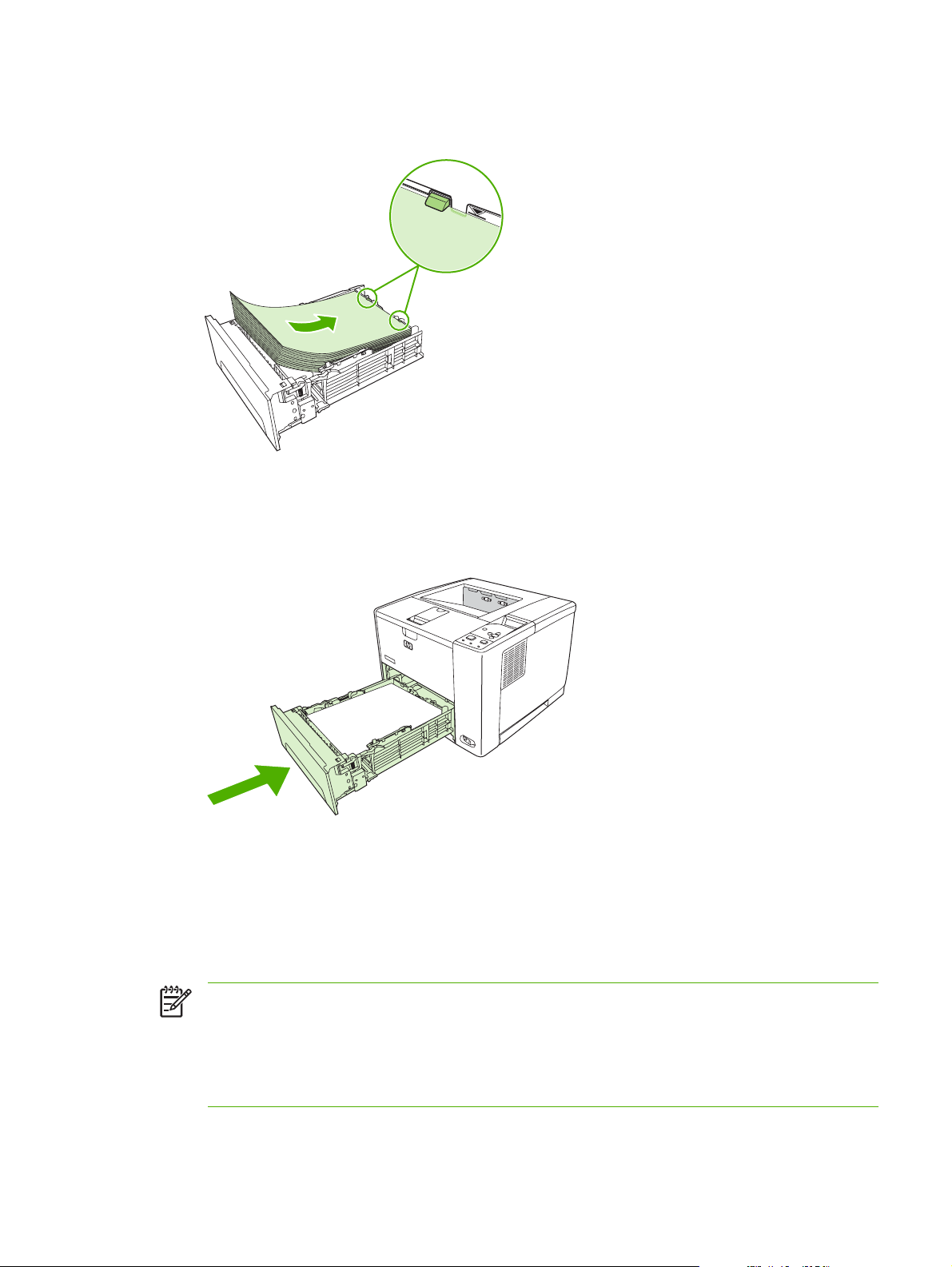
4. Włóż materiał do podajnika, uważając, aby nie zagiąć go w żadnym rogu. Papier nie może
wystawać powyżej znacznika wysokości na prowadnicy długości papieru z tyłu podajnika.
5. Dociśnij papier, tak aby metalowa płytka do podnoszenia papieru została zablokowana we
właściwym miejscu.
6. Wsuń podajnik do urządzenia.
Ładowanie materiałów specjalnych
Poniższa tabela zawiera zalecenia dotyczące ładowania materiałów specjalnych i konfiguracji
sterownika drukarki. Aby uzyskać najlepszą jakość wydruku, należy korzystać z prawidłowego
ustawienia w sterowniku drukarki. W przypadku niektórych typów materiałów urządzenie zmniejsza
prędkość drukowania.
Uwaga W sterowniku drukarki w systemie Windows typ materiału można ustawić na karcie
Papier, wybierając go z listy rozwijanej Rodzaj.
W sterowniku drukarki w komputerze Macintosh typ materiału można ustawić w menu
podręcznym Printer features (Funkcje drukarki), wybierając go z listy rozwijanej Media type
(Typ materiału).
PLWW Ładowanie materiałów 69
Page 82
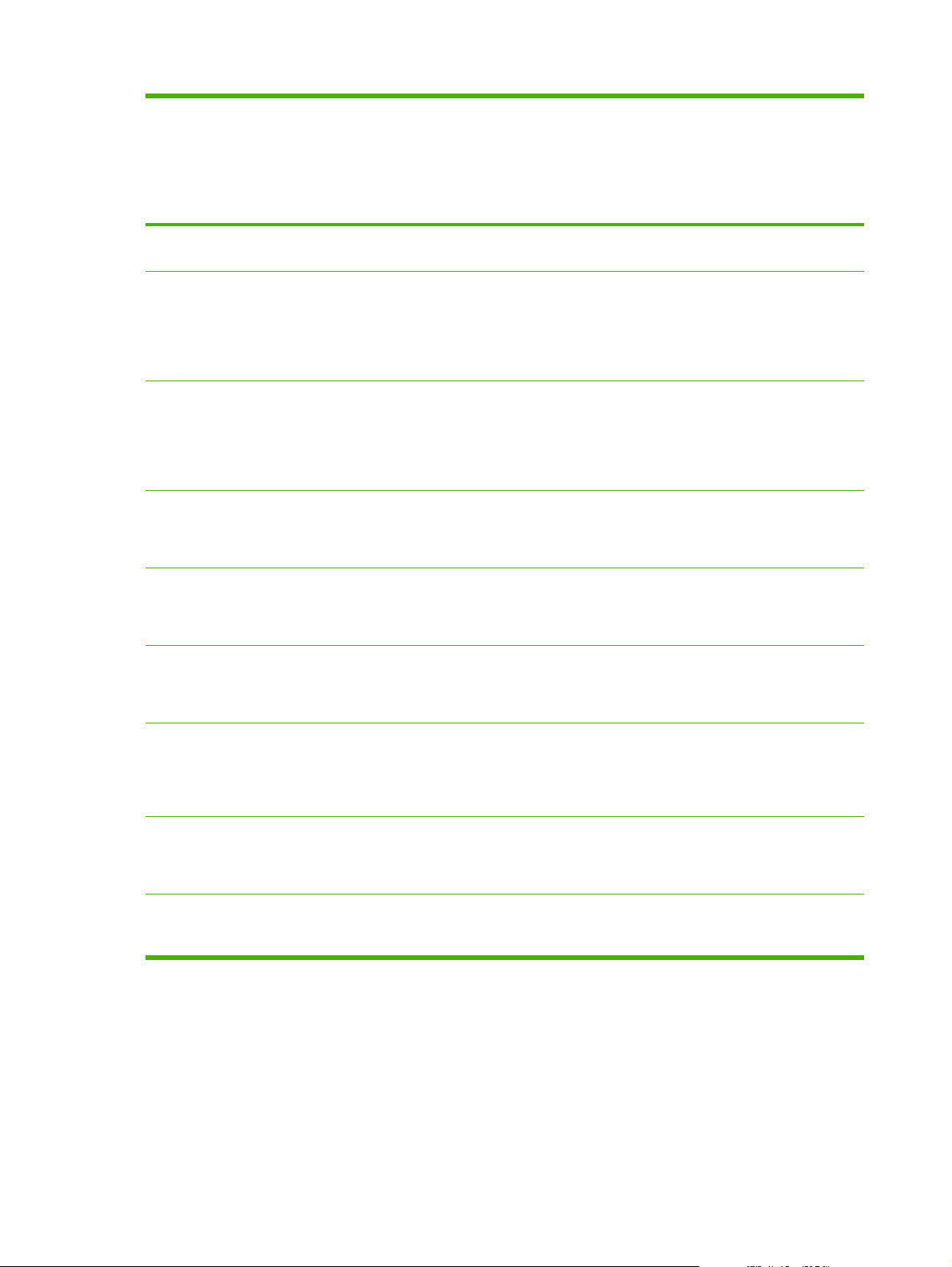
Typ materiału Maksymalna ilość
materiałów, które
mogą być
załadowane do
podajnika 2 lub
dodatkowego
podajnika 3
Ustawienie
sterownika drukarki
Orientacja materiału
w podajniku 1
Orientacja materiału
w podajniku 2 lub 3
Normalny Do 500 arkuszy Zwykły lub
nieokreślony
Koperty Zero. Koperty powinny
Grube koperty Zero. Koperty powinny
Nalepki Zero. Naklejki powinny
Folie Zero. Folie powinny
Papier firmowy
(drukowanie
jednostronne)
być ładowane tylko do
podajnika 1
być ładowane tylko do
podajnika 1
być ładowane tylko do
podajnika 1
być ładowane tylko do
podajnika 1
Do 500 arkuszy Firmowy Strona do drukowania
Koperta Strona do drukowania
Gruba koperta Strona do drukowania
Nalepki Strona do drukowania
Folie Strona do drukowania
Strona do drukowania
skierowana do góry
skierowana do góry,
miejsce na znaczek
bliżej urządzenia,
krótsza krawędź w
kierunku urządzenia
skierowana do góry,
miejsce na znaczek
bliżej urządzenia,
krótsza krawędź w
kierunku urządzenia
skierowana do góry,
górna krawędź do
przodu urządzenia
skierowana do góry
skierowana do góry,
górna krawędź w
kierunku urządzenia
Strona do drukowania
skierowana do dołu
Nie należy drukować
kopert z podajnika 2 lub
dodatkowego
podajnika 3.
Nie należy drukować
grubych kopert z
podajnika 2 lub
dodatkowego
podajnika 3.
Nie należy drukować
naklejek z podajnika 2
lub dodatkowego
podajnika 3.
Nie należy drukować
folii z podajnika 2 lub
dodatkowego
podajnika 3.
Strona do drukowania
skierowana do dołu,
górna krawędź z
przodu podajnika
Papier firmowy
(drukowanie
dwustronne)
Karton Zero. Karton powinien
Szorstki Stos o maksymalnej
Do 500 arkuszy Firmowy Strona do drukowania
Karton lub papier gruby Strona do drukowania
być wykorzystywany
tylko w pojemniku 1
Szorstki Strona do drukowania
wysokości 50 mm (1,97
cala)
skierowana do dołu,
górna krawędź w
kierunku przeciwnym
do urządzenia
skierowana do góry
skierowana do góry
Strona do drukowania
skierowana do góry,
górna krawędź z tyłu
podajnika
Nie należy drukować
kartonu z podajnika 2
lub dodatkowego
podajnika 3.
Strona do drukowania
skierowana do dołu
70 Rozdział 4 Materiały i podajniki PLWW
Page 83
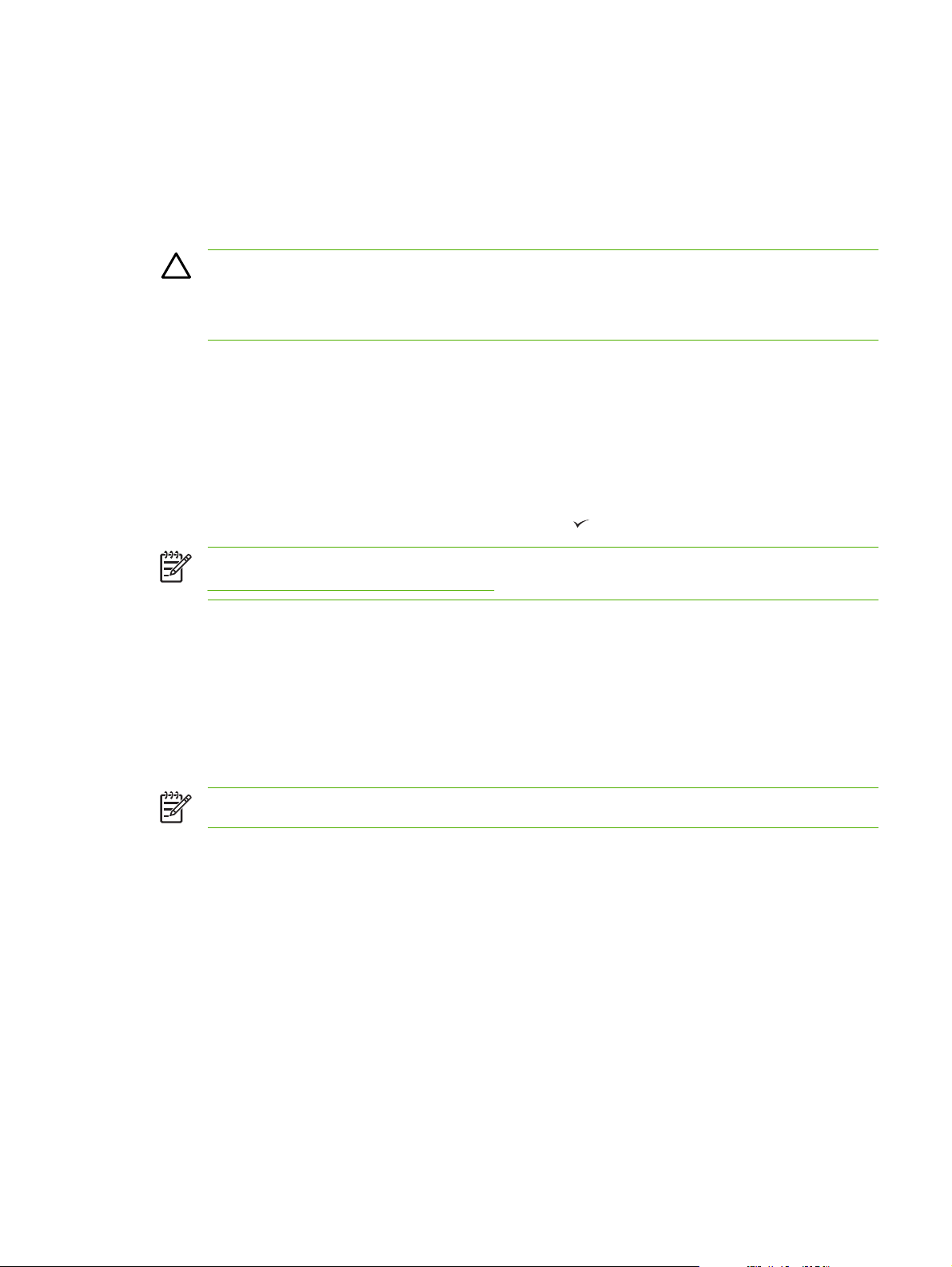
Kontrolowanie zleceń druku
W systemie Windows na metodę pobierania przez drukarkę materiałów po odebraniu zlecenia
drukowania wpływają trzy ustawienia. Ustawienia Źródło, Rodzaj i Format znajdują się w oknach
dialogowych Ustawienia strony, Drukuj lub Właściwości drukowania większości programów. Jeśli
ustawienia te nie ulegną zmianie, urządzenie automatycznie użyje domyślnych ustawień urządzenia
dotyczących wyboru podajnika.
OSTROŻNIE Zmiany ustawień urządzenia dokonane na panelu sterowania drukarki stają się
domyślnymi ustawieniami dla kolejnych zleceń druku, zatem gdy tylko jest to możliwe, zmiany
ustawień należy dokonywać za pomocą programu lub sterownika drukarki. Ustawienia wybrane
w oprogramowaniu lub sterowniku drukarki zastępują ustawienia panelu sterowania.
Źródło
Drukowanie z podaniem Źródła materiału pozwala wskazać podajnik, z którego urządzenie będzie
pobierało materiał. Urządzenie będzie próbowało drukować na materiale ze wskazanego podajnika bez
względu na typ i format załadowanego doń materiału drukarskiego. W przypadku, gdy zostanie wybrany
podajnik, który został skonfigurowany dla typu lub formatu materiału, który nie odpowiada
wykonywanemu zleceniu druku, zostanie ono wstrzymane do czasu załadowania do podajnika
właściwego typu lub formatu materiału drukarskiego. Jeśli podajnik zostanie poprawnie załadowany,
urządzenie rozpocznie drukowanie. Naciśnięcie przycisku
Uwaga W razie wystąpienia trudności przy drukowaniu z podaniem Źródła zobacz
Pierwszeństwo dla ustawień drukowania.
umożliwia wybór innego podajnika.
Rodzaj i Format
Należy drukować według ustawienia Rodzaj lub Format, gdy materiały mają być pobierane z
pierwszego spośród podajników załadowanych materiałami wybranego rodzaju lub formatu. Wybieranie
materiałów według rodzaju, a nie źródła, oznacza blokowanie podajników i pomaga chronić materiały
specjalne przed przypadkowym użyciem. Na przykład, gdy podajnik jest skonfigurowany na format
Firmowy, a użytkownik wybierze w sterowniku papier zwykły, urządzenie nie pobierze materiałów z tego
podajnika, ale z innego, który zawiera papier zwykły i jest skonfigurowany do tego rodzaju papieru.
Uwaga Wybranie ustawienia Dowolny nie uruchamia funkcji blokowania tego podajnika.
Wybór materiału według rodzaju i formatu zapewnia o wiele lepszą jakość druku w przypadku papieru
ciężkiego, błyszczącego i folii do prezentacji. Użycie nieprawidłowego ustawienia może spowodować
niezadowalającą jakość druku. Należy zawsze drukować według ustawienia Rodzaj na specjalnych
PLWW Kontrolowanie zleceń druku 71
Page 84
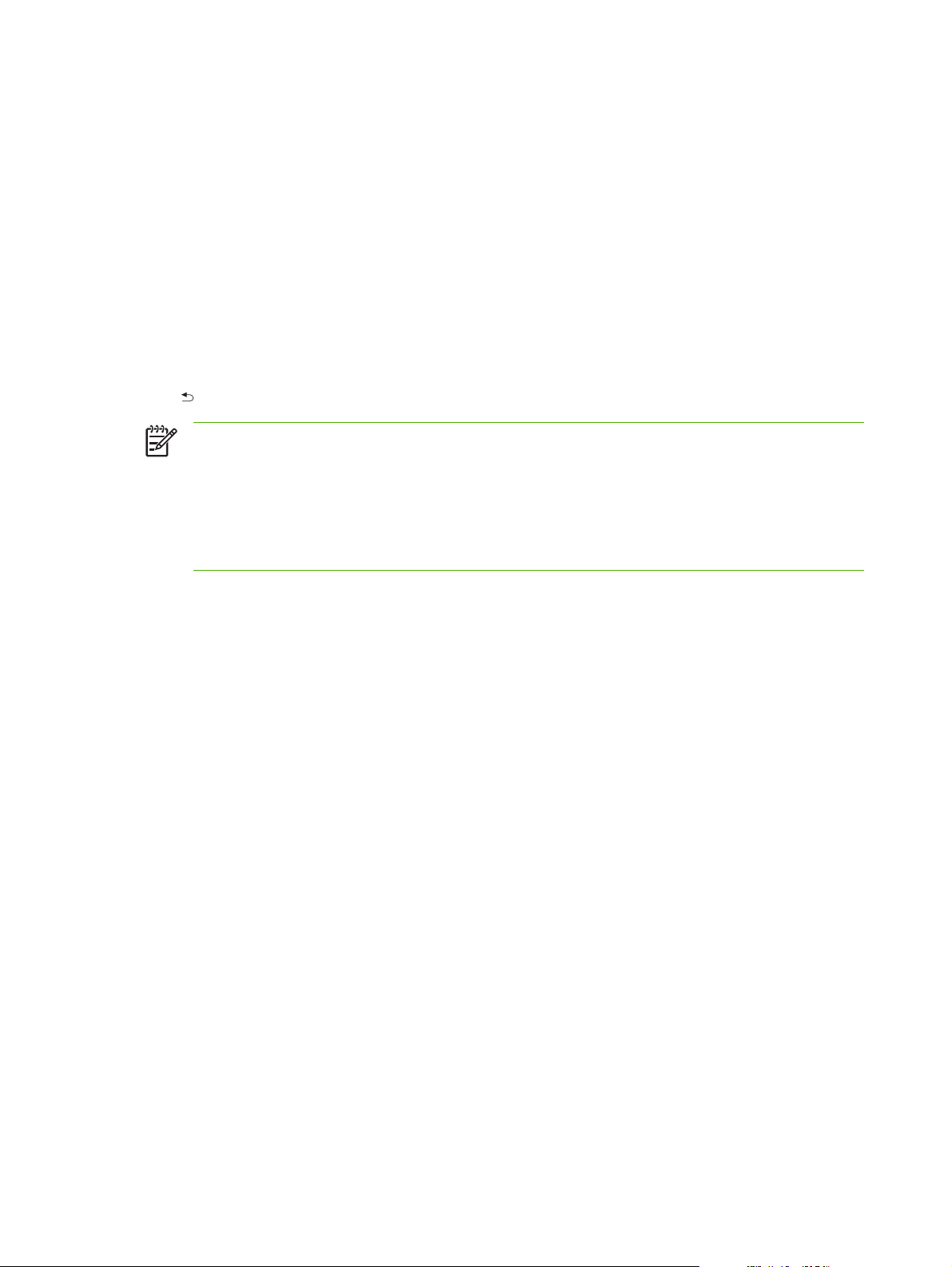
materiałach do drukowania, takich jak nalepki lub folie. Na kopertach należy zawsze drukować według
ustawienia Format.
Jeśli użytkownik chce drukować według rodzaju lub formatu, a podajniki nie zostały
●
skonfigurowane dla określonego rodzaju lub formatu, należy załadować materiały do podajnika 1.
Następnie w sterowniku drukarki należy wybrać ustawienie Rodzaj lub Format w oknie
dialogowym Ustawienia strony, Drukuj lub Właściwości drukowania.
Jeśli drukowanie często odbywa się na materiale określonego rodzaju lub formatu, administrator
●
urządzenia (w przypadku urządzenia sieciowego) lub użytkownik (w przypadku urządzenia
lokalnego) może skonfigurować podajnik dla tego rodzaju lub formatu. W takim przypadku, gdy
podczas drukowania zlecenia wybrany zostanie ten rodzaj lub format, urządzenie pobierze papier
z podajnika skonfigurowanego dla danego rodzaju lub formatu.
Po zamknięciu podajnika 1 lub opcjonalnego 3 może pojawić się komunikat z pytaniem o
●
Rodzaj lub Format podajnika. Je
, aby powrócić do stanu Gotowość.
Uwaga Urządzenie pobiera materiały z najniższego podajnika, w przypadku gdy ustawienia
wszystkich typów podajników mają wartość DOWOLNY i jeżeli nie został wybrany określony
podajnik (źródło) w sterowniku drukarki. Na przykład jeśli jest zainstalowany dodatkowy podajnik
3, urządzenie pobiera najpierw materiały z niego. Jeżeli jednak ustawienia typu i formatu
materiałów dla podajnika 1 mają wartość DOWOLNY i materiały są w podajniku, urządzenie
zacznie pobierać materiały z podajnika 1. Urządzenie pobiera materiały z najniższego podajnika,
jeżeli podajnik 1 jest zamknięty.
śli konfiguracja podajnika jest właściwa, należy nacisnąć przycisk
72 Rozdział 4 Materiały i podajniki PLWW
Page 85
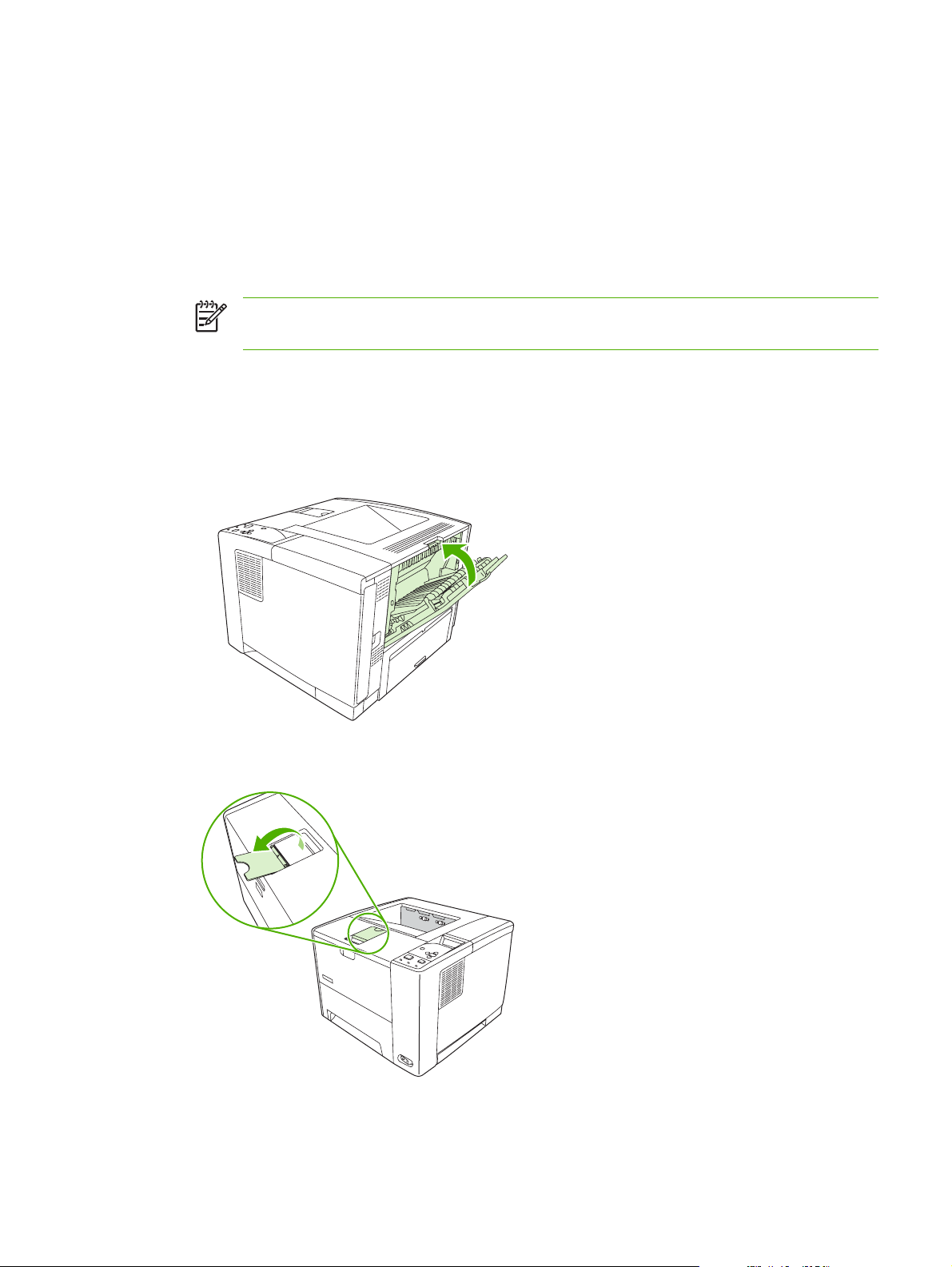
Wybór pojemników wyjściowych
Urządzenie posiada dwa pojemniki wyjściowe, w których umieszcza ukończone zlecenie druku:
Górny pojemnik wyjściowy (arkusze skierowane drukiem w dół): Standardowy pojemnik wyjściowy
●
na górze urządzenia. Zlecenia druku są umieszczane przez urządzenie w tym pojemniku
arkuszami skierowanymi drukiem w dół.
Tylny pojemnik wyjściowy (arkusze skierowane drukiem w górę): Zlecenia druku są umieszczane
●
przez urządzenie w tym pojemniku arkuszami skierowanymi drukiem w górę.
Uwaga Nie jest możliwe używanie funkcji automatycznego drukowania dwustronnego,
gdy używa się tylnego pojemnika wyjściowego.
Kierowanie wydruku do górnego (standardowego) pojemnika
wyjściowego
1. Upewnij się, że tylny pojemnik wyjściowy jest zamknięty. Urządzenie skieruje wydruk do tylnego
pojemnika wyjściowego, jeżeli jest on otwarty.
2. Otwórz przedłużenie górnego pojemnika wyjściowego, jeżeli używasz długiego materiału.
3. Wyślij zlecenie drukowania z komputera do urządzenia.
PLWW Wybór pojemników wyjściowych 73
Page 86
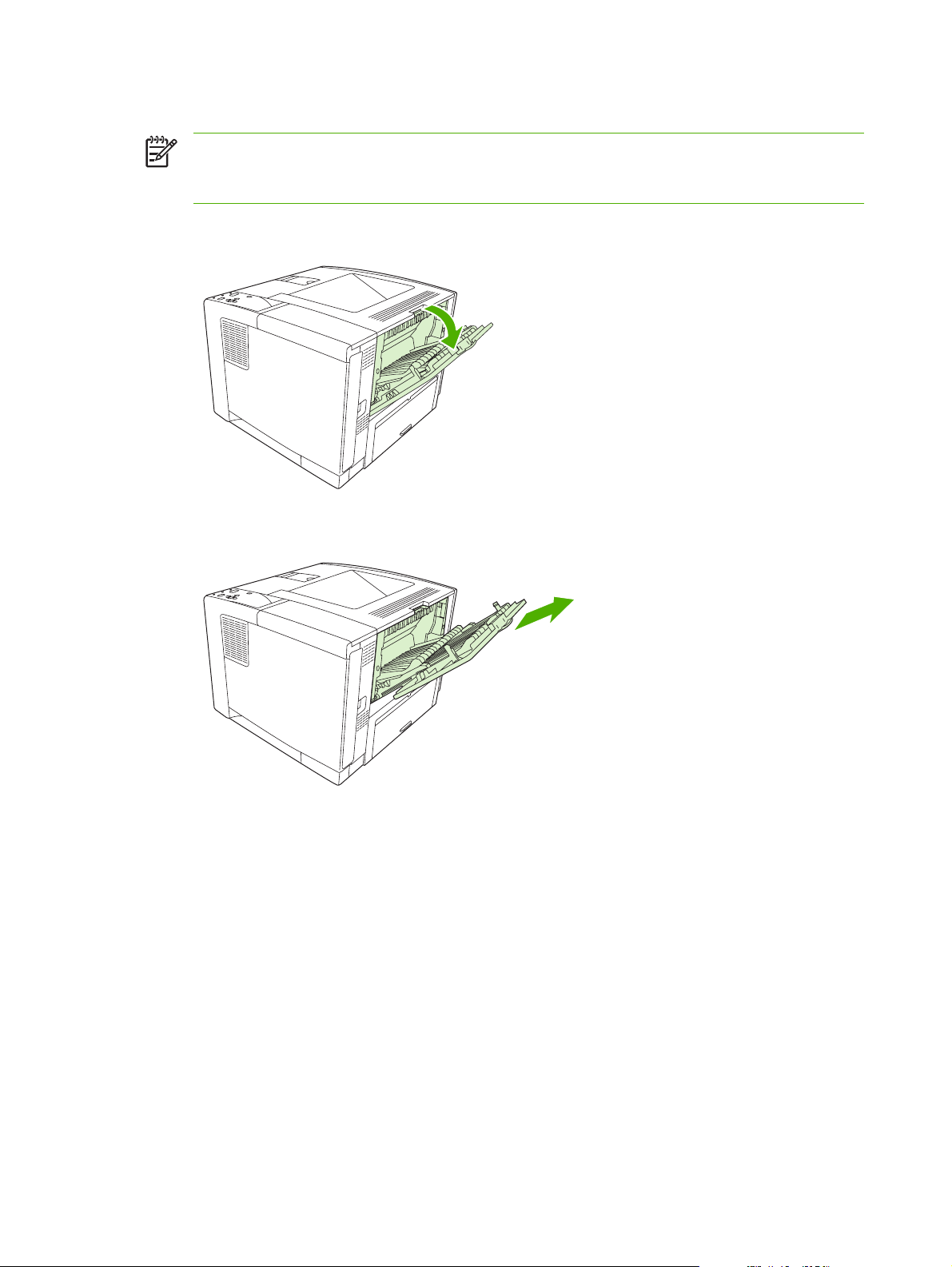
Kierowanie wydruku do tylnego pojemnika wyjściowego
Uwaga Kiedy używany jest podajnik 1 i tylny pojemnik wyjściowy, wykorzystywana podczas
drukowania zleceń ścieżka papieru jest prosta. Taka ścieżka zmniejsza prawdopodobieństwo
zawinięcia się papieru.
1. Otwórz tylny pojemnik wyjściowy.
2. Jeżeli używasz długiego materiału, wyciągnij przedłużenie pojemnika wyjściowego.
3. Wyślij zlecenie drukowania z komputera do urządzenia.
74 Rozdział 4 Materiały i podajniki PLWW
Page 87
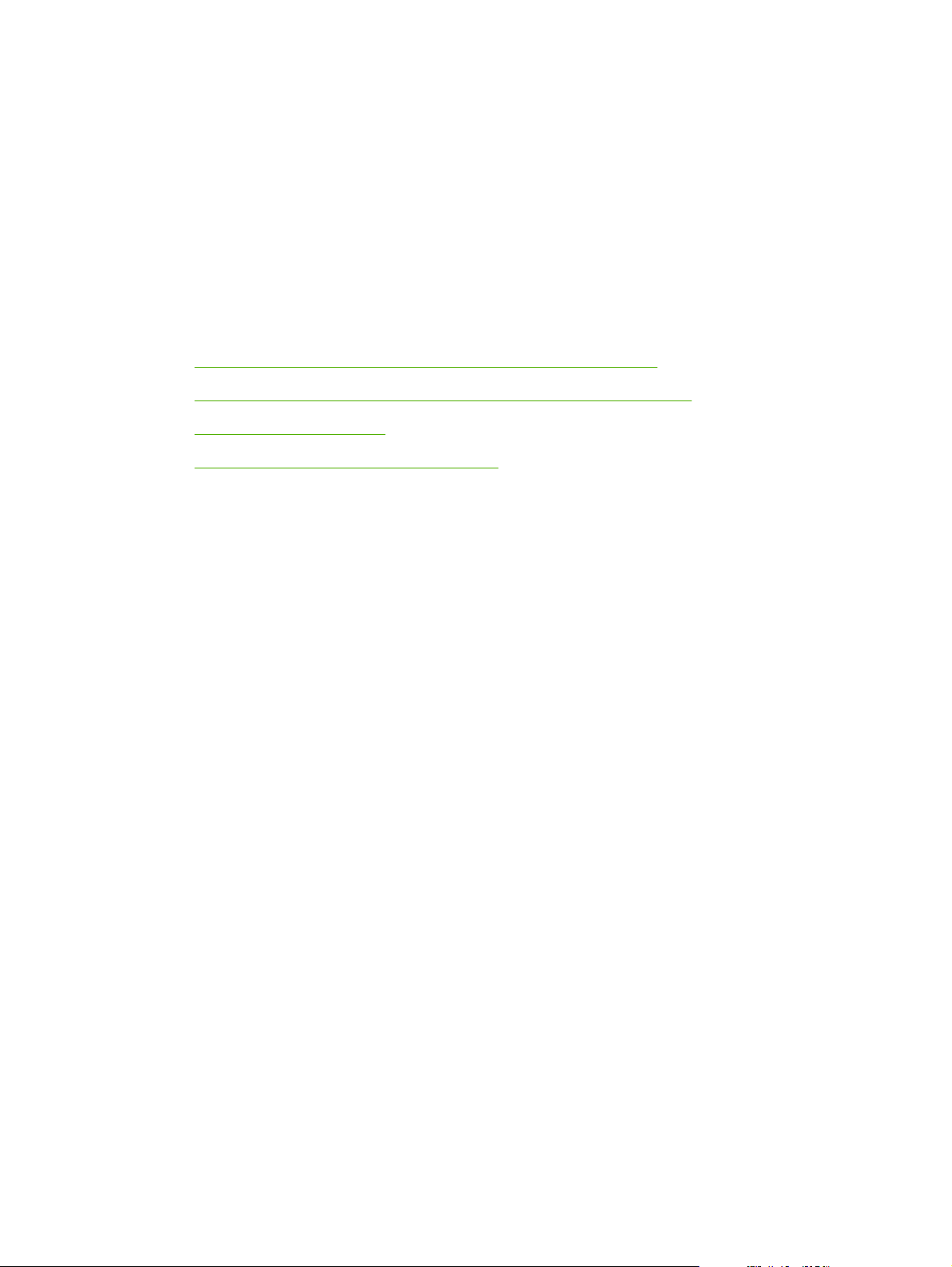
5Drukowanie
Rozdział ten opisuje, w jaki sposób wykonać podstawowe zadania drukowania.
Korzystanie z funkcji sterownika urządzenia w systemie Windows
●
Korzystanie z funkcji sterownika urządzenia na komputerze Macintosh
●
Anulowanie zlecenia druku
●
Zarządzanie przechowywanymi zleceniami
●
PLWW 75
Page 88
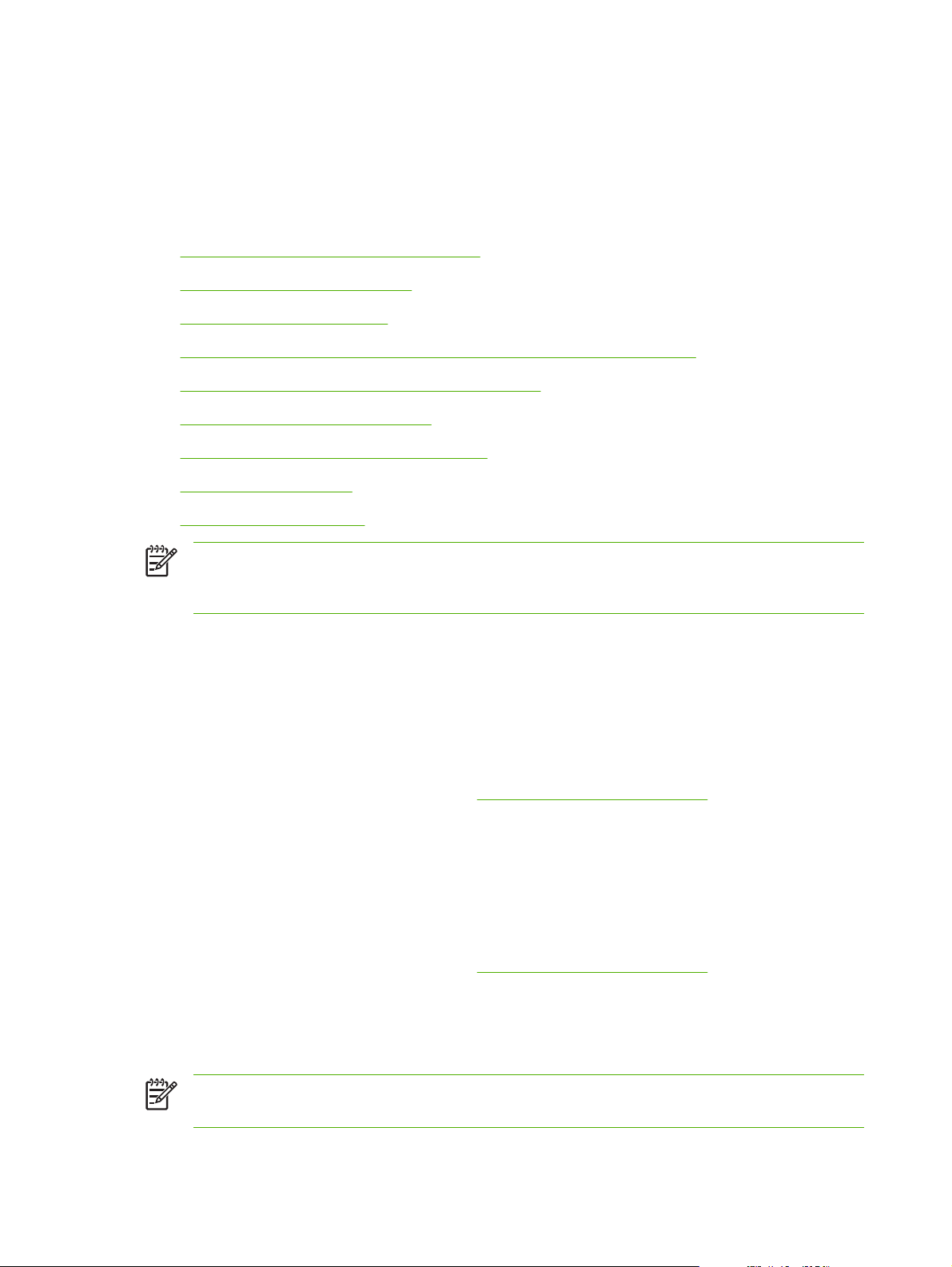
Korzystanie z funkcji sterownika urządzenia w systemie
Windows
Podczas drukowania z programu komputerowego wiele funkcji produktu dostępnych jest z poziomu
sterownika. Wyczerpujące informacje dotyczące funkcji udostępnianych przez sterownik urządzenia
znajdują się w pomocy ekranowej sterownika. W niniejszej części opisane są następujące funkcje:
Tworzenie i stosowanie szybkich ustawień
●
Korzystanie ze znaków wodnych
●
Zmiana formatu dokumentów
●
Ustawianie nietypowego formatu papieru przy użyciu sterownika drukarki
●
Korzystanie z innego papieru i drukowanie okładek
●
Drukowanie pierwszej strony pustej
●
Druk kilku stron na jednym arkuszu papieru
●
Drukowanie dwustronne
●
Korzystanie z karty Usługi
●
Uwaga Ustawienia dokonane w sterowniku i programie komputerowym są zazwyczaj
ważniejsze niż ustawienia na panelu sterowania. Ustawienia na panelu sterowania są zwykle
zastępowane przez ustawienia w sterowniku.
Tworzenie i stosowanie szybkich ustawień
Korzystając z szybkich ustawień, można zapisać bieżące ustawienia sterownika do ponownego
wykorzystania. Szybkie ustawienia są dostępne na większości kart w sterowniku drukarki. Zapisać
można do 25 szybkich ustawień zleceń drukowania.
Tworzenie szybkiego ustawienia
1. Otwórz okno sterownika drukarki (zobacz
2. Wybierz ustawienia drukowania, z których chcesz korzystać.
3. W polu Szybkie ustawienia zleceń drukowania wpisz nazwę dla szybkich ustawień.
4. Kliknij przycisk Zapisz.
Stosowanie szybkich ustawień
1. Otwórz okno sterownika drukarki (zobacz
2. Z listy rozwijanej Szybkie ustawienia zleceń drukowania wybierz ustawienie, z którego chcesz
skorzystać.
3. Kliknij przycisk OK.
Uwaga Aby użyć domyślnych ustawień sterownika drukarki, wybierz pozycję Domyślne
ustawienia drukowania z listy rozwijanej Szybkie ustawienia zleceń drukowania.
Otwieranie sterowników drukarki).
Otwieranie sterowników drukarki).
76 Rozdział 5 Drukowanie PLWW
Page 89
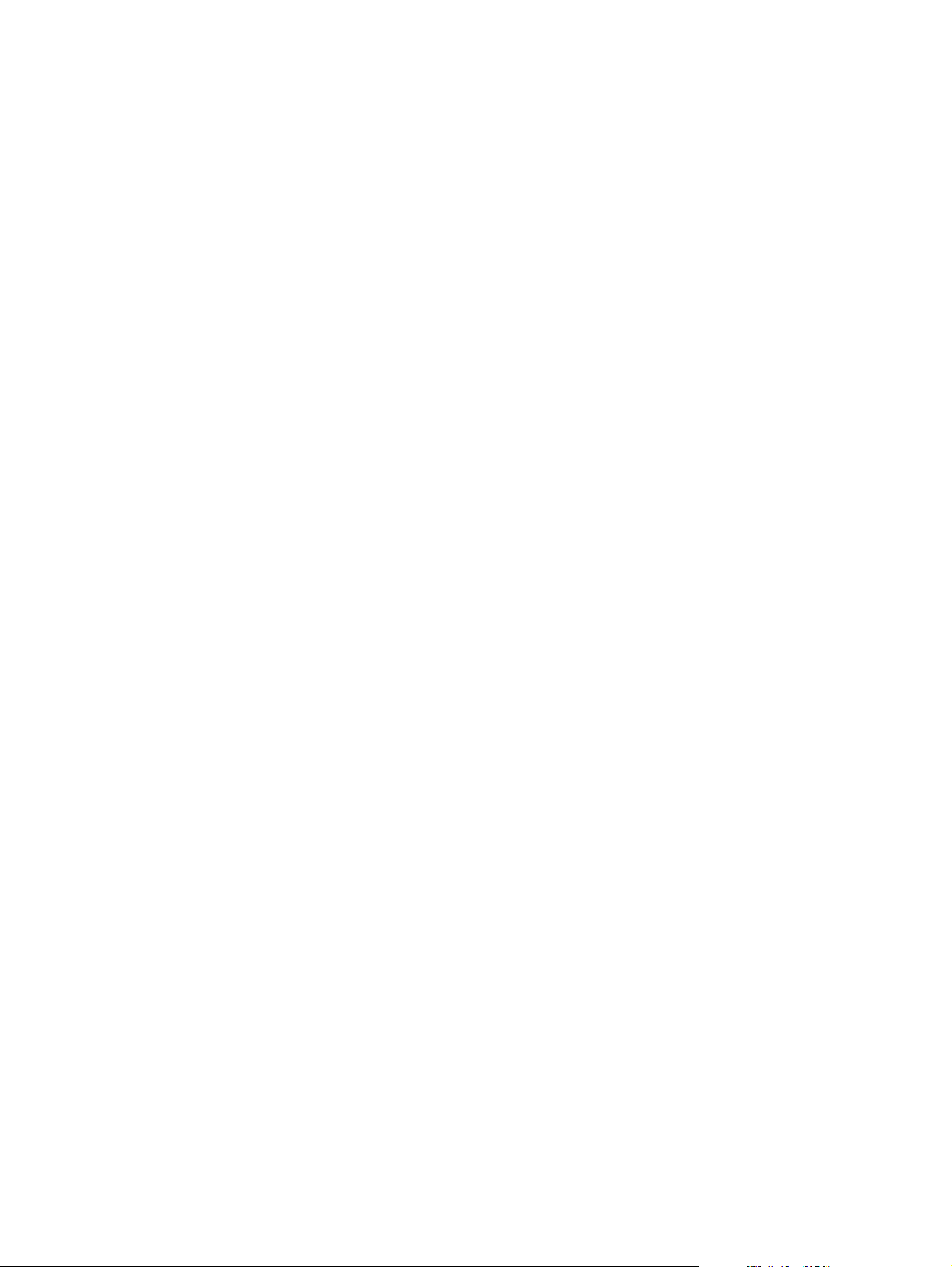
Korzystanie ze znaków wodnych
Znak wodny (np. „Poufne”) jest napisem drukowanym w tle każdej strony dokumentu.
1. W menu Plik używanej aplikacji kliknij pozycję Drukuj.
2. Wybierz sterownik, a następnie kliknij przycisk Właściwości lub Preferencje.
3. Na karcie Efekty kliknij listę rozwijaną Znaki wodne.
4. Kliknij znak wodny, którego chcesz użyć. Aby utworzyć nowy znak wodny, kliknij opcję Edycja.
5. Jeżeli znak wodny powinien pojawiać się tylko na pierwszej stronie dokumentu, kliknij opcję Tylko
pierwsza strona.
6. Kliknij przycisk OK.
Aby usunąć znak wodny, kliknij pozycję (brak) na liście rozwijanej Znaki wodne.
Zmiana formatu dokumentów
Opcje zmiany wymiarów dokumentów umożliwiają przeskalowanie dokumentu do wybranej wartości
procentowej jego normalnego rozmiaru. Można drukować dokument na papierze o różnym formacie
przy użyciu skalowania lub bez jego użycia.
Zmniejszenie lub powiększenie dokumentu
1. W menu Plik używanej aplikacji kliknij pozycję Drukuj.
2. Wybierz sterownik, a następnie kliknij przycisk Właściwości lub Preferencje.
3. Na karcie Efekty obok pozycji % normalnego rozmiaru wpisz żądany procentowy współczynnik
zmniejszenia lub powiększenia dokumentu.
Możesz również dostosować ten współczynnik za pomocą paska przewijania.
4. Kliknij przycisk OK.
Wydrukuj dokument na papierze innego formatu
1. W menu Plik używanej aplikacji kliknij pozycję Drukuj.
2. Wybierz sterownik, a następnie kliknij przycisk Właściwości lub Preferencje.
3. Na karcie
4. Wybierz format papieru, na którym chcesz drukować.
5. Aby wydrukować dokument bez skalowania w celu dopasowania do strony, upewnij się,
że opcja Wyskaluj, aby zmieścić nie jest zaznaczona.
6. Kliknij przycisk OK.
Efekty kliknij opcję Drukuj dokument na.
Ustawianie nietypowego formatu papieru przy użyciu sterownika
drukarki
1. W menu Plik używanej aplikacji kliknij pozycję Drukuj.
2. Wybierz sterownik, a następnie kliknij przycisk Właściwości lub Preferencje.
PLWW Korzystanie z funkcji sterownika urządzenia w systemie Windows 77
Page 90

3. Na karcie Papier lub Papier/Jakość kliknij opcję Niestandardowy.
4. W oknie Niestandardowy format papieru wpisz nazwę nietypowego formatu papieru.
5. Wpisz długość i szerokość dla formatu papieru. Jeżeli wpisany rozmiar jest zbyt mały lub zbyt duży,
sterownik dostosowuje format zgodnie z minimalną lub maksymalną dopuszczalną wartością.
6. Jeżeli jest to konieczne, kliknij odpowiedni przycisk w celu zmiany jednostek (milimetry lub cale).
7. Kliknij przycisk Zapisz.
8. Kliknij przycisk Zamknij. Zapisana nazwa pojawia się na liście formatów papieru, a zapisany format
może być wykorzystany ponownie.
Korzystanie z innego papieru i drukowanie okładek
Aby wydrukować pierwszą stronę zlecenia na innym papierze, należy postępować zgodnie
z następującymi instrukcjami.
1. Otwórz okno sterownika drukarki (zobacz
2. Na karcie Papier lub Papier/Jakość wybierz odpowiedni papier dla pierwszej strony zlecenia
drukowania.
3. Kliknij opcję Użyj innego papieru/okładki.
4. Z listy wybierz strony lub okładki, które chcesz wydrukować na innym papierze.
5. Aby wydrukować przednią lub tylną okładkę, należy również zaznaczyć opcję Dodaj okładkę
pustą lub z nadrukami.
6. Z list Źródło i Rodzaj wybierz odpowiedni typ papieru lub źródło innych stron dla zlecenia druku.
Uwaga Rozmiar papieru musi być taki sam dla wszystkich stron zlecenia.
Otwieranie sterowników drukarki).
Drukowanie pierwszej strony pustej
1. Otwórz okno sterownika drukarki (zobacz Otwieranie sterowników drukarki).
2. Na karcie Papier lub Papier/Jakość kliknij opcję użyj innego papieru/okładki.
3. Na polu listy kliknij Okładka przednia.
4. Kliknij Dodaj okładkę pustą lub z nadrukami.
Druk kilku stron na jednym arkuszu papieru
Istnieje możliwość wydrukowania kilku stron na pojedynczym arkuszu papieru.
78 Rozdział 5 Drukowanie PLWW
Page 91
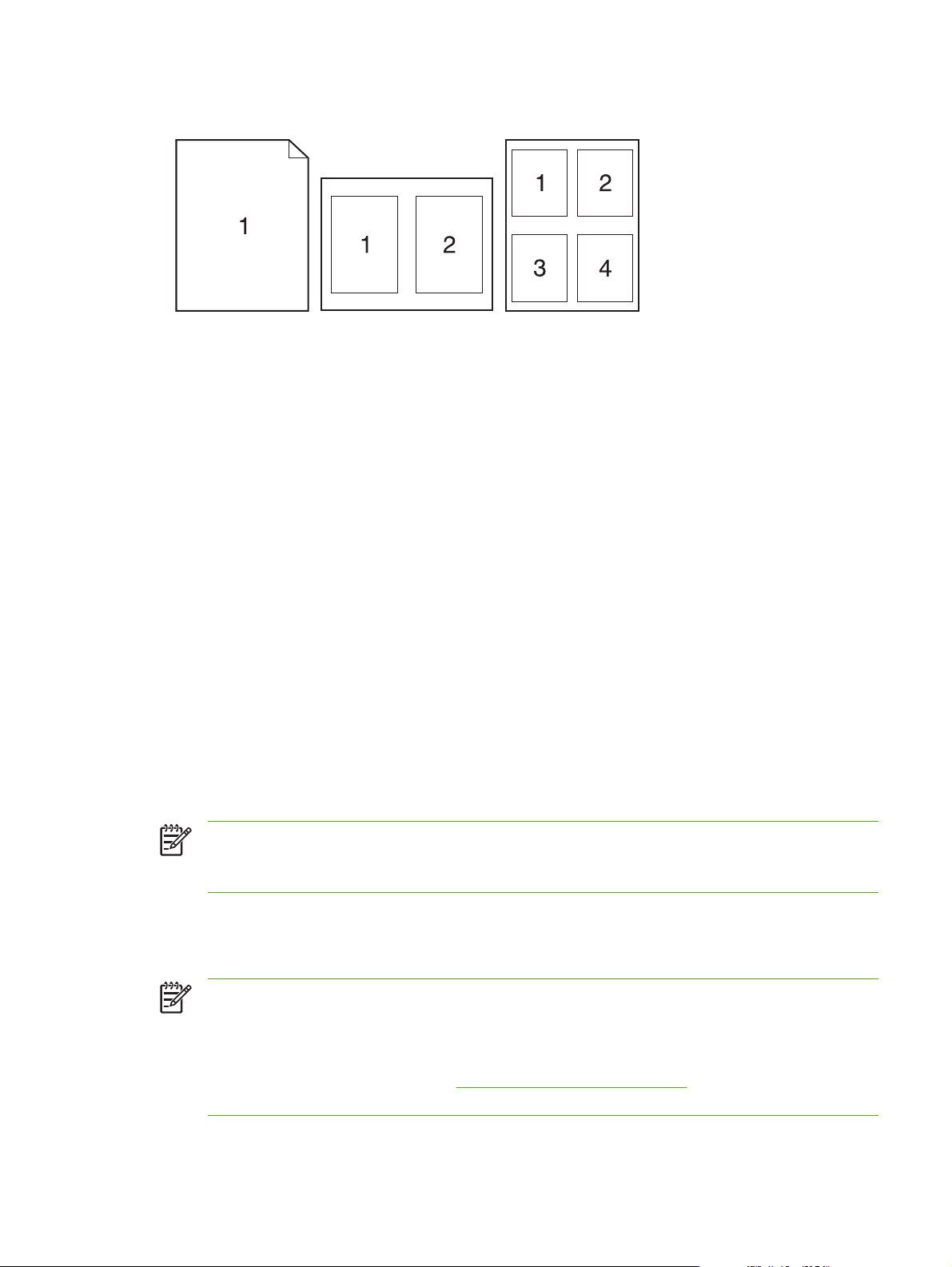
1. W menu Plik używanej aplikacji kliknij pozycję Drukuj.
2. Wybierz sterownik, a następnie kliknij przycisk Właściwości lub Preferencje.
3. Kliknij kartę Wykończenie.
4. W sekcji Opcje dokumentu wybierz liczbę stron, które chcesz wydrukować na każdym arkuszu
(1, 2, 4, 6, 9 lub 16).
5. Jeżeli liczba stron jest większa niż 1, wybierz właściwe opcje dla Drukuj ramki stron oraz
Kolejność stron.
Jeśli chcesz zmienić orientację strony, kliknij kartę Wykończenie, a następnie kliknij opcję
●
Pionowa lub Pozioma.
6. Kliknij przycisk OK. Po wykonaniu powyższych czynności produkt jest skonfigurowany
do drukowania zgodnie z wybraną liczbą stron na pojedynczym arkuszu.
Drukowanie dwustronne
Jeśli zainstalowany jest duplekser, można drukować automatycznie na obu stronach arkusza. Jeśli
funkcja drukowania dwustronnego nie jest dostępna, można drukować ręcznie na obu stronach arkusza,
wkładając ponownie arkusz do drukarki.
Uwaga W sterowniku urządzenia opcja Drukuj na obu stronach (ręcznie) dostępna jest tylko
wówczas, gdy drukowanie dwustronne jest niedostępne, lub gdy duplekser nie obsługuje druku
dwustronnego na używanym typie materiału drukarskiego.
Aby skonfigurować produkt do automatycznego lub ręcznego druku dwustronnego, należy otworzyć
okno właściwości sterownika, kliknąć kartę Ustawienia, a następnie wybrać odpowiednie ustawienia
znajdujące się w sekcji Opcje do instalacji.
Uwaga Karta Konfiguruj jest niedostępna w programach.
Uwaga Procedura otwierania okna właściwości sterownika zależy od używanego systemu
operacyjnego. Informacje na temat otwierania okna właściwości sterownika w danym systemie
operacyjnym znajdują się w części
zatytułowanej „Aby zmienić ustawienia konfiguracyjne urządzenia”.
PLWW Korzystanie z funkcji sterownika urządzenia w systemie Windows 79
Otwieranie sterowników drukarki. Szukaj kolumny
Page 92

Korzystanie z automatycznego drukowania dwustronnego
1. Włóż do jednego z podajników tyle papieru, aby wystarczyło go na całe zlecenie druku. Jeżeli
używasz papieru specjalnego, na przykład papieru firmowego, załaduj go następująco:
W przypadku podajnika 1 włóż papier firmowy wierzchnią stroną do góry i dolną krawędzią
●
skierowaną do drukarki.
W przypadku pozostałych podajników załaduj papier firmowy wierzchnią stroną do dołu
●
i górną krawędzią skierowaną w głąb podajnika.
OSTROŻNIE Aby uniknąć zacięć, nie należy wkładać papieru, który ma gramaturę
2
większą niż 105 g/m
(28 funtów, papier dokumentowy).
2. Otwórz okno sterownika drukarki (zobacz Otwieranie sterowników drukarki).
3. Na karcie Wykończenie kliknij opcję Druk dwustronny.
W razie potrzeby wybierz opcję Odwróć strony górą, aby zmienić sposób odwracania stron,
●
lub wybierz opcję zszywania z listy Układ broszury.
4. Kliknij przycisk OK.
Ręczne drukowanie po obu stronach
1. Włóż do jednego z podajników tyle papieru, aby wystarczyło go na całe zlecenie druku. Jeżeli
używasz papieru specjalnego, na przykład papieru firmowego, załaduj go następująco:
W przypadku podajnika 1 włóż papier firmowy wierzchnią stroną do góry i dolną krawędzią
●
skierowaną do drukarki.
W przypadku pozostałych podajników załaduj papier firmowy wierzchnią stroną do góry
●
i górną krawędzią skierowaną w głąb podajnika.
OSTROŻNIE Aby uniknąć zacięć, nie należy wkładać papieru, który ma gramaturę
większą niż 105 g/m
2
(28 funtów, papier dokumentowy).
2. Otwórz okno sterownika drukarki (zobacz Otwieranie sterowników drukarki).
3. Na karcie Wykończenie wybierz opcję Druk na dwóch stronach (ręcznie).
4. Kliknij przycisk OK.
5. Wyślij zlecenia drukowania do produktu. Postępuj zgodnie z instrukcjami w podręcznym oknie,
które pojawi się przed włożeniem stosu wyjściowego do podajnika 1 w celu drukowania drugiej
części.
6. Podejdź do produktu. Usuń czysty papier znajdujący się w podajniku 1. Włóż stos papieru stroną
przeznaczoną do druku w górę i dolną krawędzią strony skierowaną do produktu. Drugą stronę
musisz drukować z podajnika 1.
7. Jeśli zostanie wyświetlony monit, naciśnij odpowiedni przycisk panelu sterowania, aby
kontynuować.
80 Rozdział 5 Drukowanie PLWW
Page 93

Opcje układu podczas drukowania na obu stronach
W tym miejscu przedstawiono cztery opcje orientacji druku dwustronnego. Aby wybrać opcję 1 lub 4,
w sterowniku drukarki wybierz opcję Odwracaj strony górą.
1
2
2
3
5
1. Wzdłuż poziomo Co drugi wydrukowany obraz strony jest ułożony odwrotnie (do góry nogami). Strony
2. W poprzek poziomo Każdy wydrukowany obraz jest ułożony prawą stroną do góry. Strony naprzec iwległe
3. Wzdłuż pionowo Jest to domyślne ustawienie i najczęściej używany układ. Każdy wydrukowany obraz
4. W poprzek pionowo Co drugi wydrukowany obraz strony jest ułożony odwrotnie (do góry nogami). Strony
2
3
5
naprzeciwległe należy czytać w sposób ciągły z góry na dół.
należy czytać z góry na dół.
jest ułożony prawą stroną do góry. Strony naprzeciwległe należy czytać z góry
na dół.
naprzeciwległe należy czytać w sposób ciągły z góry na dół.
3
3
2
5
4
2
3
5
Korzystanie z karty Usługi
Jeżeli urządzenie zostało podłączone do sieci, na karcie Usługi można uzyskać informacje dotyczące
urządzenia i stanu materiałów eksploatacyjnych. Kliknij ikonę Stan urządzenia i materiałów
eksploatacyjnych, aby otworzyć stronę Stan urządz. wbudowanego serwera internetowego. Strona
prezentuje aktualny stan urządzenia, procentowy poziom zużycia materiałów eksploatacyjnych i
informacje dotyczące ich zamawiania. Więcej informacji można znaleźć na stronie
wbudowanego serwera internetowego.
Korzystanie z
PLWW Korzystanie z funkcji sterownika urządzenia w systemie Windows 81
Page 94

Korzystanie z funkcji sterownika urządzenia na
komputerze Macintosh
Podczas drukowania z programu komputerowego wiele funkcji urządzenia dostępnych jest z poziomu
sterownika. Wyczerpujące informacje dotyczące funkcji udostępnianych przez sterownik urządzenia
znajdują się w pomocy ekranowej sterownika. W niniejszej części opisane są następujące funkcje:
Tworzenie i stosowanie ustawień wstępnych
●
Drukowanie okładki
●
Druk kilku stron na jednym arkuszu papieru
●
Drukowanie dwustronne
●
Uwaga Ustawienia dokonane w sterowniku i programie komputerowym są zazwyczaj
ważniejsze niż ustawienia na panelu sterowania. Ustawienia na panelu sterowania są zwykle
zastępowane przez ustawienia w sterowniku.
Tworzenie i stosowanie ustawień wstępnych
Korzystając ze wstępnych ustawień, można zapisać bieżące ustawienia sterownika drukarki do
ponownego wykorzystania.
Utworzenie ustawienia wstępnego
1. Otwórz okno sterownika drukarki (zobacz
2. Wybierz ustawienia drukowania.
3. Puknij opcję Save As... (Zapisz jako) w polu Presets (Wstępne ustawienia), a następnie wpisz
nazwę dla wstępnego ustawienia.
4. Puknij przycisk OK.
Stosowanie ustawienia wstępnego
1. Otwórz okno sterownika drukarki (zobacz
2. Z menu podręcznego Presets (Wstępne ustawienia) wybierz pożądane ustawienie.
Uwaga Aby skorzystać z domyślnych ustawień sterownika drukarki, wybierz pozycję
Standard (Standardowe).
Otwieranie sterowników drukarki).
Otwieranie sterowników drukarki).
82 Rozdział 5 Drukowanie PLWW
Page 95

Drukowanie okładki
Można również wydrukować osobną okładkę dla dokumentów zawierającą określony komunikat (np.
„Poufne”).
1. Otwórz okno sterownika drukarki (zobacz
2. W menu podręcznym Cover Page (Okładka) lub Paper/Quality (Papier/Jakość) wybierz opcję
drukowania okładki Before Document (Przed dokumentem) lub After Document (Po
dokumencie).
3. W menu podręcznym Rodzaj okładki wybierz komunikat, który ma zostać wydrukowany na
okładce.
Uwaga Aby wydrukować pustą okładkę, wybierz opocję Standard (Standardowa) jako
Cover Page Type (Rodzaj okładki).
Otwieranie sterowników drukarki).
Druk kilku stron na jednym arkuszu papieru
Istnieje możliwość wydrukowania kilku stron na pojedynczym arkuszu papieru. Funkcja ta to tani sposób
drukowania wydruków roboczych.
1. Otwórz okno sterownika drukarki (zobacz Otwieranie sterowników drukarki).
2. Puknij opcję Layout (Układ) w menu podręcznym.
3. Obok opcji Pages per Sheet (Strony na arkusz) wybierz liczbę stron, które chcesz wydrukować
na każdym arkuszu (1, 2, 4, 6, 9 lub 16).
4. Obok opcji Layout Direction (Orientacja dokumentu), wybierz kolejność i sposób rozmieszczenia
stron na arkuszu.
5. Obok opcji Borders (Obramowania) wybierz rodzaj obramowania drukowanego wokół każdego
arkusza.
Drukowanie dwustronne
Gdy dostępne jest drukowanie dwustronne, możliwe jest automatyczne drukowanie na obu stronach
kartki. W przeciwnym wypadku możliwe jest ręczne drukowanie dwustronne poprzez podanie
urządzeniu zadrukowanych już jednostronnie kartek.
PLWW Korzystanie z funkcji sterownika urządzenia na komputerze Macintosh 83
Page 96
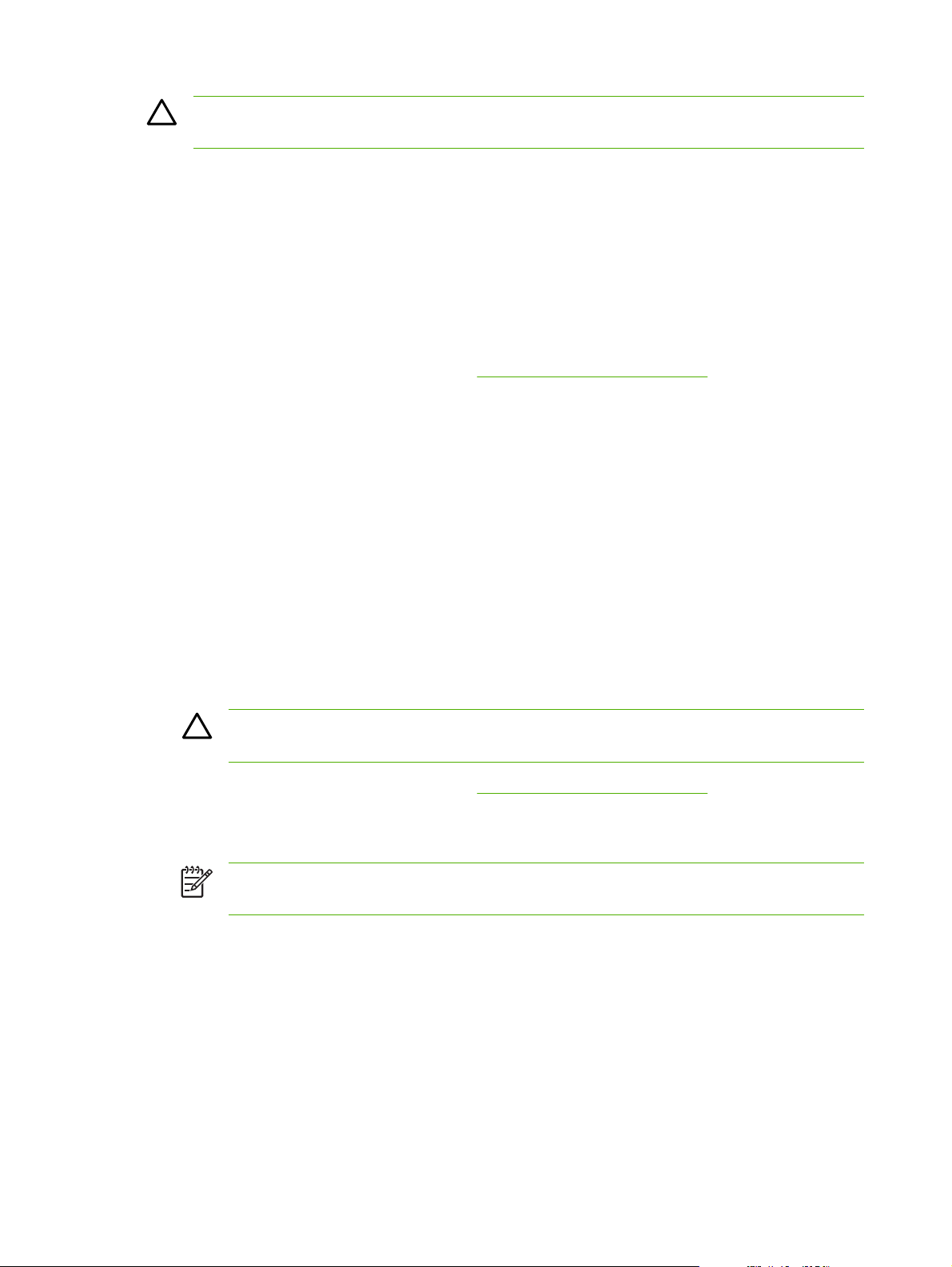
OSTROŻNIE Aby uniknąć zacięć, nie należy wkładać papieru, który ma gramaturę większą niż
2
105 g/m
(28 funtów, papier dokumentowy).
Korzystanie z automatycznego drukowania dwustronnego
1. Włóż do jednego z podajników tyle papieru, aby wystarczyło go na całe zlecenie druku. Jeżeli
używasz papieru specjalnego, na przykład papieru firmowego, załaduj go następująco:
W podajniku 1 należy umieścić papier firmowy stroną przeznaczoną do drukowania do góry
●
i dolną krawędzią w kierunku drukarki.
W przypadku pozostałych podajników załaduj papier firmowy stroną przeznaczoną do
●
drukowania do dołu i górną krawędzią skierowaną w głąb podajnika.
2. Otwórz okno sterownika drukarki (zobacz
Otwieranie sterowników drukarki).
3. Otwórz menu Layout (Układ) w menu podręcznym.
4. Obok opcji Two Sided Printing (Drukowanie dwustronne) wybierz pozycję Long-Edge Binding
(Łączenie wzdłuż długiej krawędzi) lub Short-Edge Binding (Łączenie wzdłuż krótkiej krawędzi).
5. Puknij opcję Print (Drukuj).
Ręczne drukowanie po obu stronach
1. Włóż do jednego z podajników tyle papieru, aby wystarczyło go na całe zlecenie druku. Jeżeli
używasz papieru specjalnego, na przykład papieru firmowego, załaduj go następująco:
W podajniku 1 należy umieścić papier firmowy stroną przeznaczoną do drukowania do góry
●
i dolną krawędzią w kierunku drukarki.
W przypadku pozostałych podajników załaduj papier firmowy stroną przeznaczoną do
●
drukowania do doł
u i górną krawędzią skierowaną w głąb podajnika.
OSTROŻNIE Aby uniknąć zacięć, nie należy wkładać papieru, który ma gramaturę
2
większą niż 105 g/m
(28 funtów, papier dokumentowy).
2. Otwórz okno sterownika drukarki (zobacz Otwieranie sterowników drukarki).
3. W menu podręcznym Finishing (Wykończenie) wybierz opcję Manual Duplex (Ręczny druk
dwustronny).
Uwaga Jeśli nie włączono opcji Manual Duplex (Ręczny druk dwustronny), wybierz
opcję Manually Print on 2nd Side (Drukuj ręcznie na drugiej stronie).
4. Puknij opcję Print (Drukuj). Postępuj zgodnie z instrukcjami w podręcznym oknie, które pojawi się
na ekranie komputera przed wymianą stosu wyjściowego w podajniku 1 w celu drukowania drugiej
części.
5. Wyjmij czysty papier z podajnika 1 drukarki.
6. Włóż do podajnika 1 zadrukowany stos papieru, zadrukowaną stroną do góry i dolną krawędzią
strony skierowaną do drukarki. Drugą stronę musisz drukować z podajnika 1.
7. Jeśli zostanie wyświetlony monit, naciśnij odpowiedni przycisk panelu sterowania, aby
kontynuować.
84 Rozdział 5 Drukowanie PLWW
Page 97
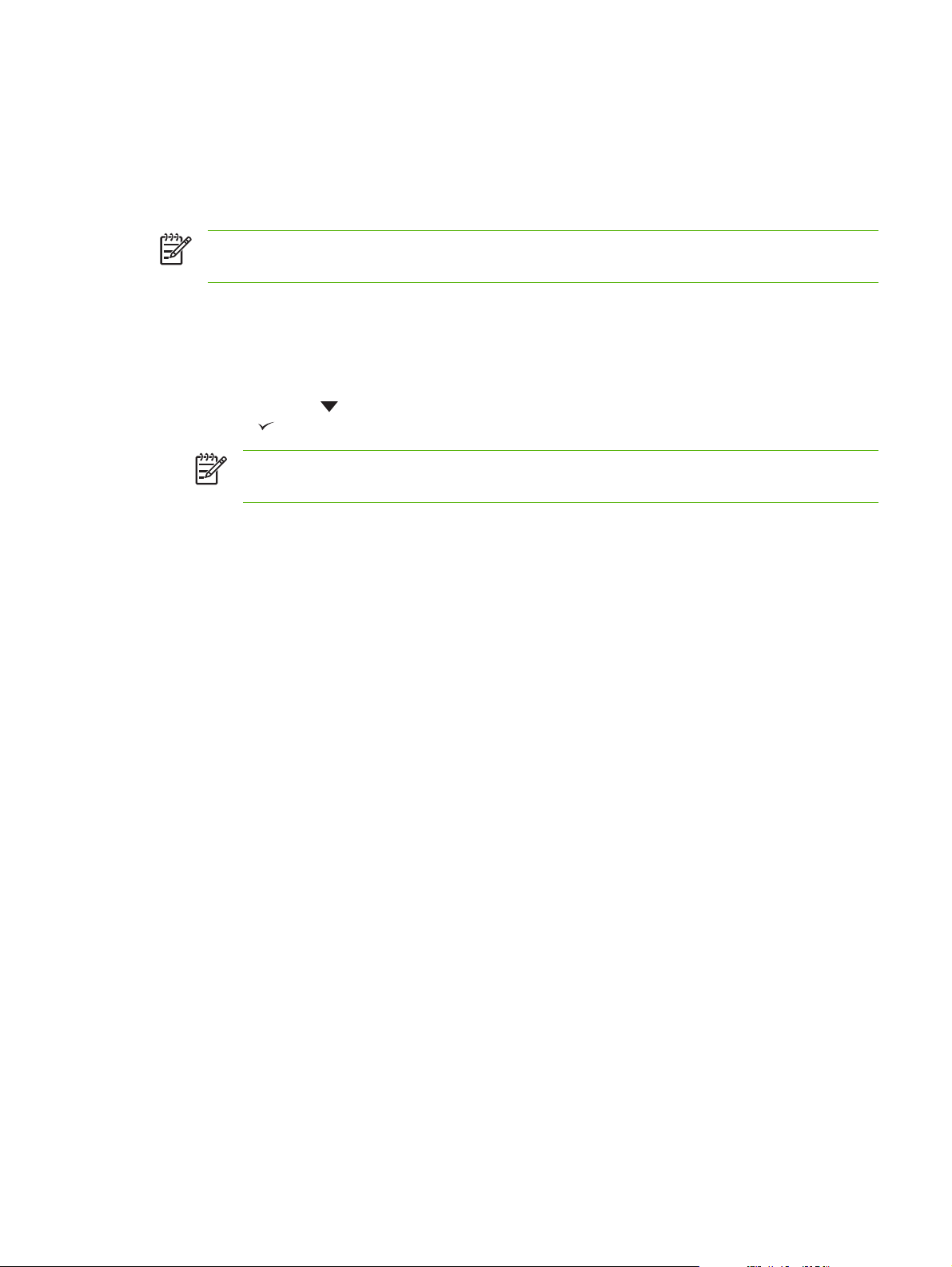
Anulowanie zlecenia druku
Możliwe jest zatrzymanie żądania druku z panelu sterowania urządzenia lub z programu
komputerowego. Instrukcji dotyczących sposobu zatrzymywania żądania druku z komputera
znajdującego się w sieci należy szukać w pomocy ekranowej dotyczącej danego oprogramowania
sieciowego.
Uwaga Po anulowaniu zlecenia druku usunięcie wszystkich danych drukowania może zająć
trochę czasu.
Zatrzymywanie bieżącego zlecenia druku z poziomu panelu
sterowania
1. Naciśnij przycisk Stop na panelu sterowania drukarki.
2. Naciśnij przycisk
przycisk
, aby anulować zlecenie.
Uwaga Jeżeli drukowanie zadania jest już zbyt zaawansowane, opcja anulowania może
nie być dostępna.
, aby podświetlić opcję ANULUJ BIEŻĄCE ZADANIE, a następnie naciśnij
Zatrzymywanie bieżącego zlecenia druku z poziomu
oprogramowania
Na ekranie zostanie krótko wyświetlone okno dialogowe z opcją anulowania zadania drukowania.
Jeżeli z programu wysłanych zostało do drukarki kilka żądań, mogą one czekać w kolejce druku (na
przykład w Menedżerze wydruku systemu Windows). Zajrzyj do dokumentacji używanego programu,
aby uzyskać szczegółowe instrukcje dotyczące anulowania żądań druku z komputera.
Jeśli zlecenie drukowania oczekuje w kolejce druku (pamięci komputera) lub buforze wydruku
(Windows 98, Windows 2000, Windows XP lub Windows Me), należy zlecenie tam skasować.
W systemie Windows 98 lub Windows Me kliknij menu Start, wybierz polecenie Ustawienia, a następnie
kliknij polecenie Drukarki. W systemie Windows 2000 oraz Windows XP kliknij menu Start, a następnie
kliknij polecenie Drukarki. Kliknij dwukrotnie ikonę urządzenia, aby otworzyć bufor wydruku. Wybierz
zlecenie, które chcesz anulować i naciśnij przycisk Usuń. Jeżeli zlecenie nie zostało usunięte, może
istnieć konieczność wyłączenia i ponownego uruchomienia komputera.
PLWW Anulowanie zlecenia druku 85
Page 98
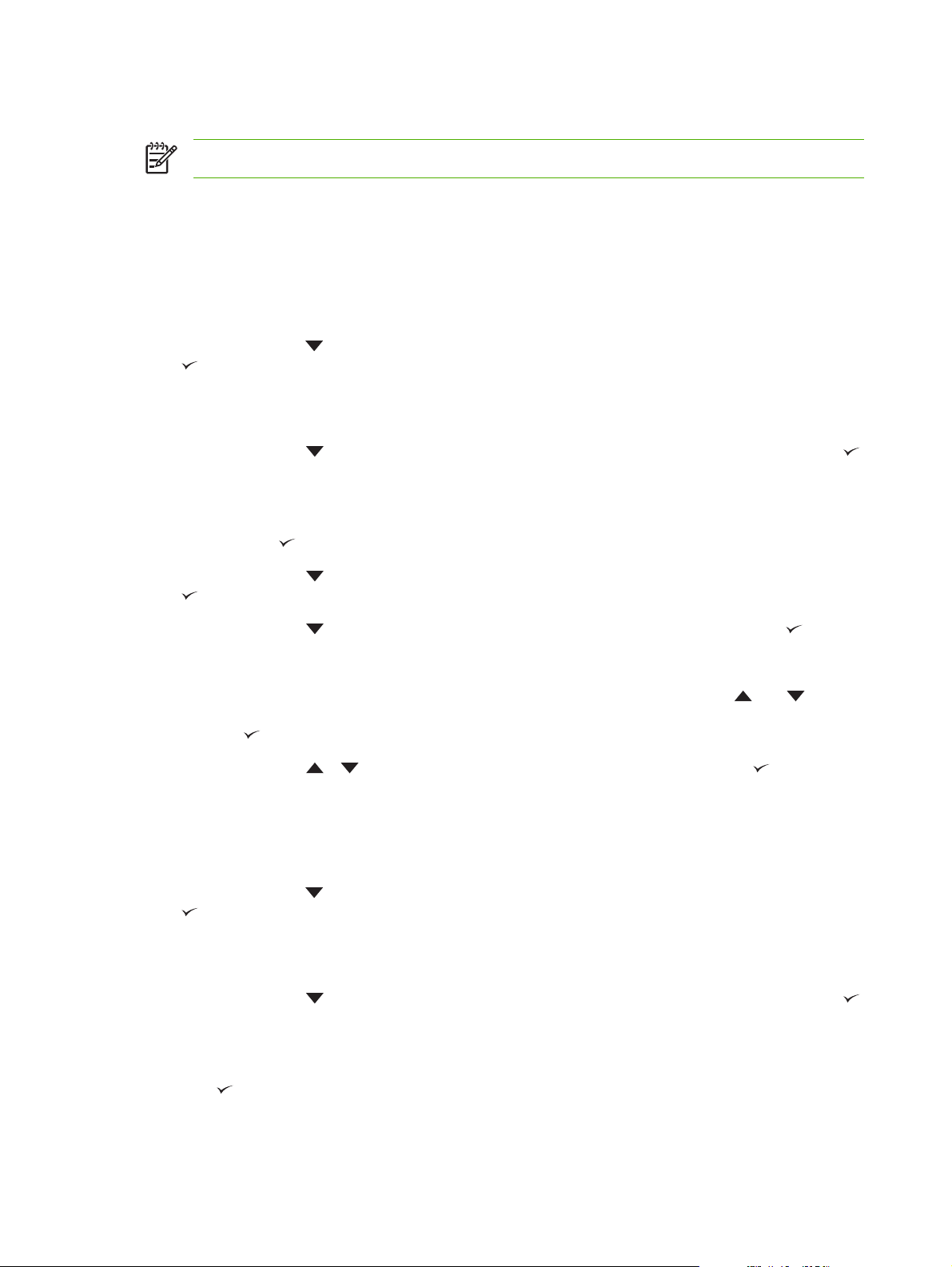
Zarządzanie przechowywanymi zleceniami
Uwaga Funkcja ta jest dostępna tylko dla urządzeń z zainstalowanym dyskiem twardym.
Aby zapisać zlecenie w urządzeniu, użyj karty Przechowywanie zleceń w oknie dialogowym
Właściwości sterownika drukarki. Po zapisaniu zlecenia można je wydrukować lub usunąć, korzystając
z panelu sterowania urządzenia.
Drukowanie zapisanego zlecenia
1. Naciśnij przycisk Menu.
2. Naciśnij przycisk
.
Zostanie wyświetlona lista użytkowników. Jeżeli nie zapisano żadnego zlecenia, zostanie
wyświetlony komunikat BRAK ZAPISANYCH ZLECEŃ.
3. Naciśnij przycisk
Jeżeli co najmniej jedno z zapisanych zleceń jest chronione numerem identyfikacyjnym (PIN),
●
zostanie wyświetlona pozycja menu WSZYSTKIE ZADANIA PRYWATNE. Aby wydrukować
takie zlecenie, zaznacz opcję WSZYSTKIE ZADANIA PRYWATNE, a następnie naciśnij
przycisk
4. Naciśnij przycisk
.
5. Naciśnij przycisk
Jeśli zadanie nie jest chronione numerem PIN, przejdź do czynności 7.
●
6. Po wyświetleniu monitu wprowadź numer identyfikacyjny, naciskając przycisk
zmienić numer. Po wprowadzeniu każdej cyfry czterocyfrowego numeru identyfikacyjnego naciśnij
przycisk
7. Naciśnij przycisk
wydrukować zlecenie.
.
, aby zaznaczyć pozycję POBIERZ ZLECENIE, a następnie naciśnij przycisk
, aby zaznaczyć swoją nazwę użytkownika, a następnie naciśnij przycisk .
.
, aby zaznaczyć odpowiednie zlecenie druku, a następnie naciśnij przycisk
, aby zaznaczyć pozycję DRUKUJ, a następnie naciśnij przycisk .
lub , aby
i , aby określić liczbę kopii, a następnie naciśnij przycisk , aby
Usuwanie zapisanych zleceń
1. Naciśnij przycisk Menu.
2. Naciśnij przycisk
.
Zostanie wyświetlona lista użytkowników. Jeżeli żadne zlecenie nie zostało zapisane, zostanie
wyświetlony komunikat BRAK ZAPISANYCH ZADAŃ.
3. Naciśnij przycisk
Jeżeli co najmniej jedno z zapisanych zleceń jest chronione numerem identyfikacyjnym (PIN),
●
zostanie wyświetlona pozycja menu WSZYSTKIE ZADANIA PRYWATNE. Aby usunąć takie
zlecenie, zaznacz opcję WSZYSTKIE ZADANIA PRYWATNE, a następnie naciśnij przycisk
.
86 Rozdział 5 Drukowanie PLWW
, aby zaznaczyć pozycję POBIERZ ZLECENIE, a następnie naciśnij przycisk
, aby zaznaczyć swoją nazwę użytkownika, a następnie naciśnij przycisk .
Page 99
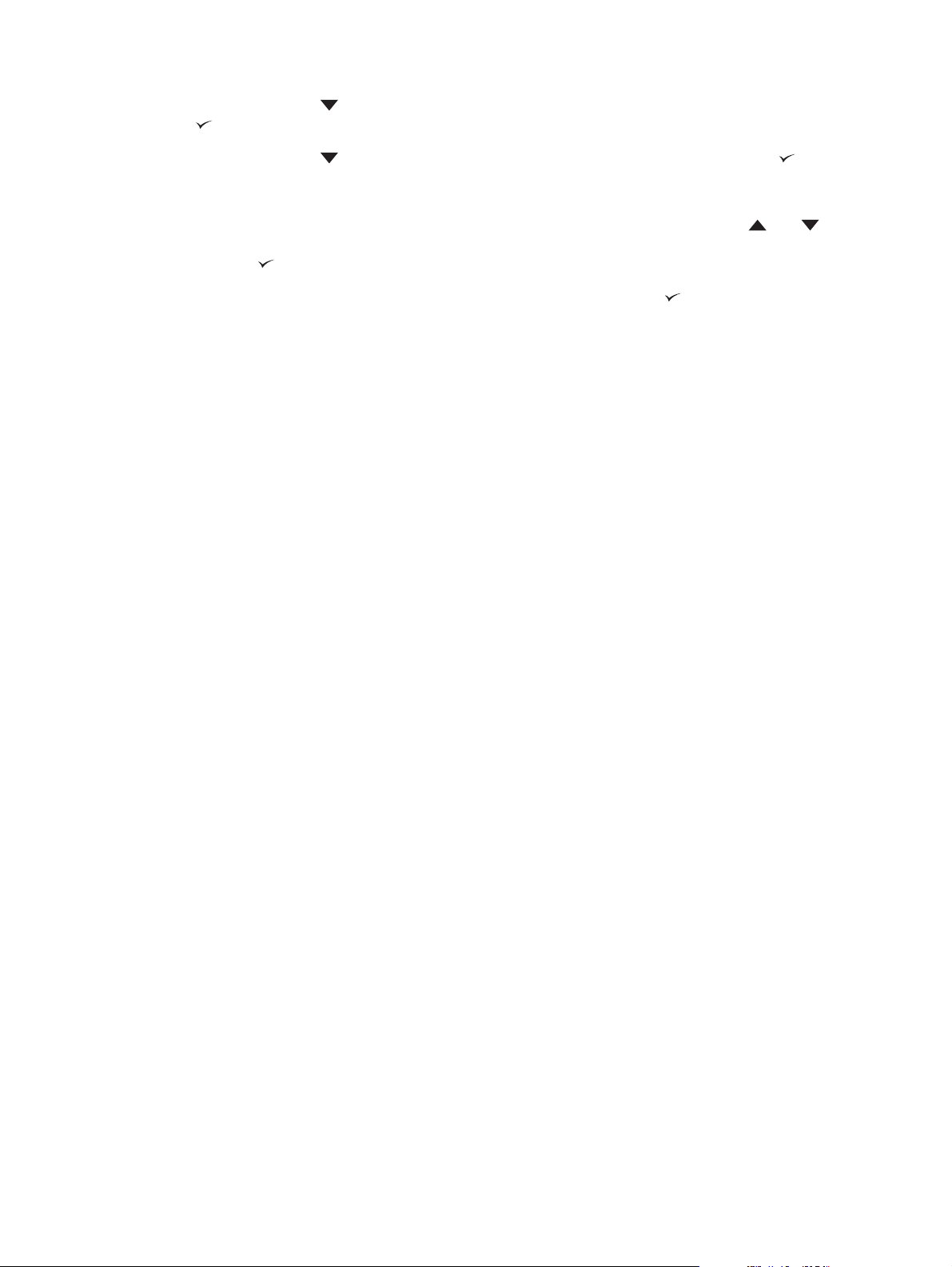
4. Naciśnij przycisk , aby zaznaczyć odpowiednie zlecenie druku, a następnie naciśnij przycisk
.
5. Naciśnij przycisk
Jeżeli zlecenie nie jest chronione numerem identyfikacyjnym (PIN), urządzenie je usunie.
6. Po wyświetleniu monitu wprowadź numer identyfikacyjny, naciskając przycisk
zmienić numer. Po wprowadzeniu każdej cyfry czterocyfrowego numeru identyfikacyjnego naciśnij
przycisk
Po wprowadzeniu numeru identyfikacyjnego i naciśnięciu przycisku
.
, aby zaznaczyć pozycję USUŃ, a następnie naciśnij przycisk .
lub , aby
urządzenie usunie zlecenie.
PLWW Zarządzanie przechowywanymi zleceniami 87
Page 100
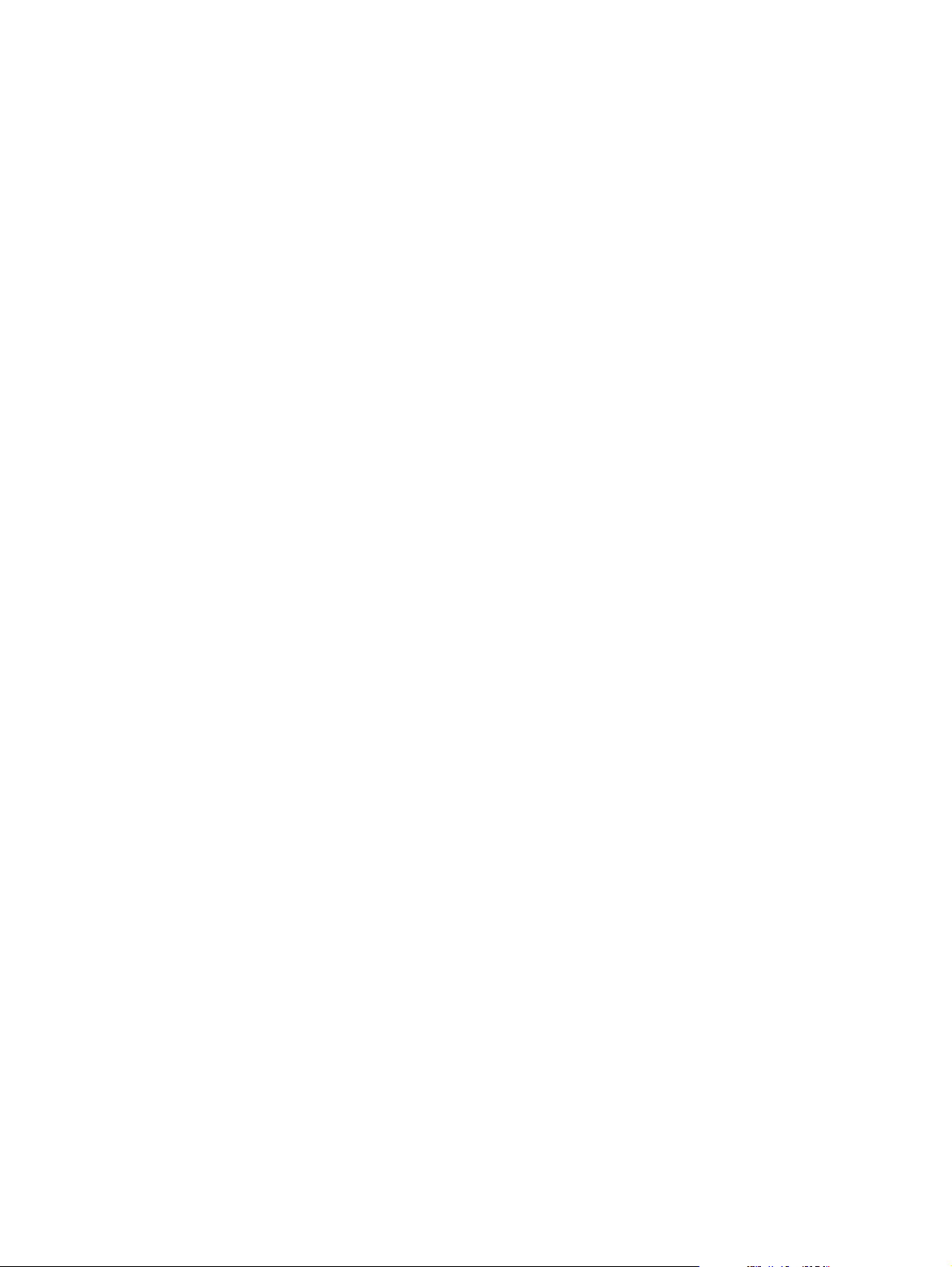
88 Rozdział 5 Drukowanie PLWW
